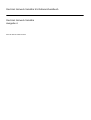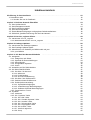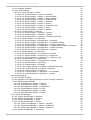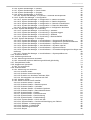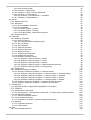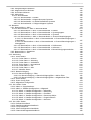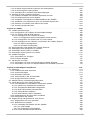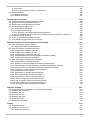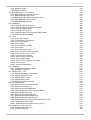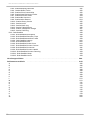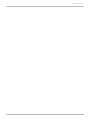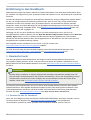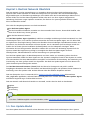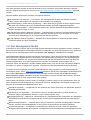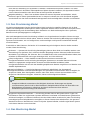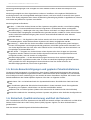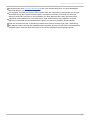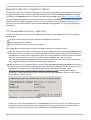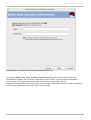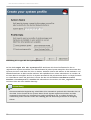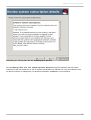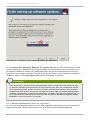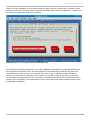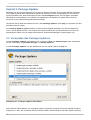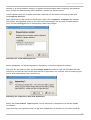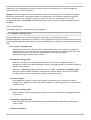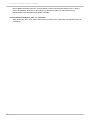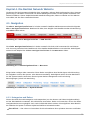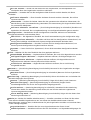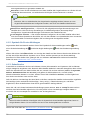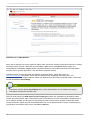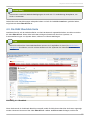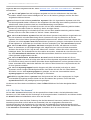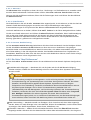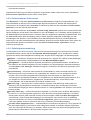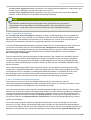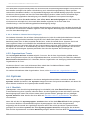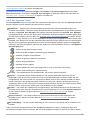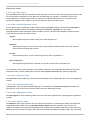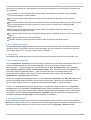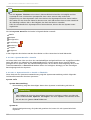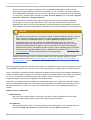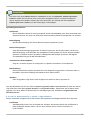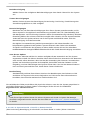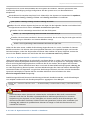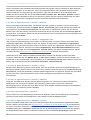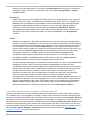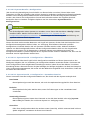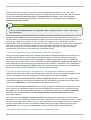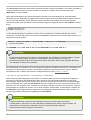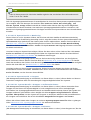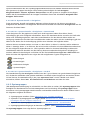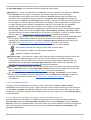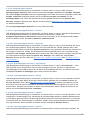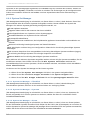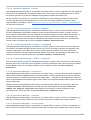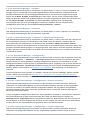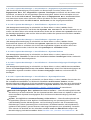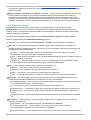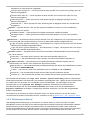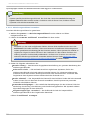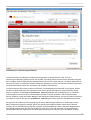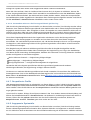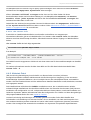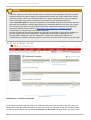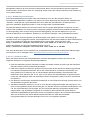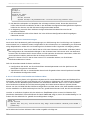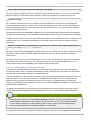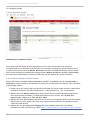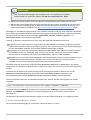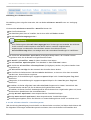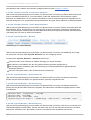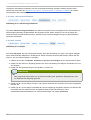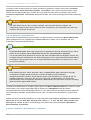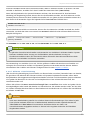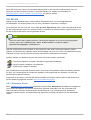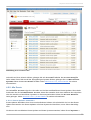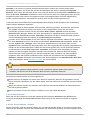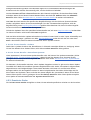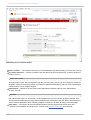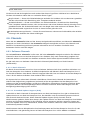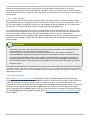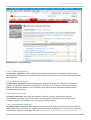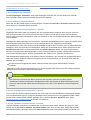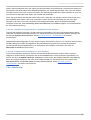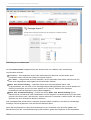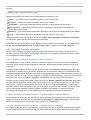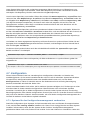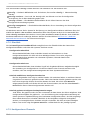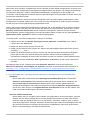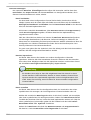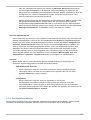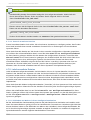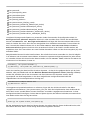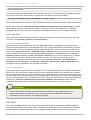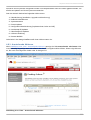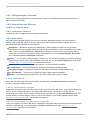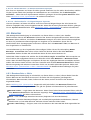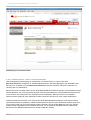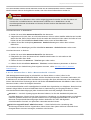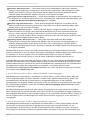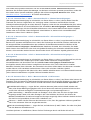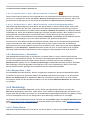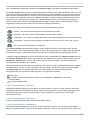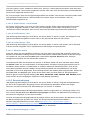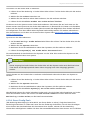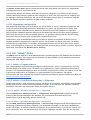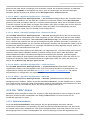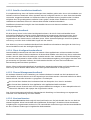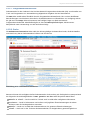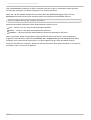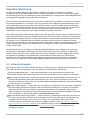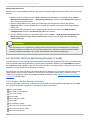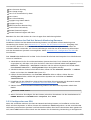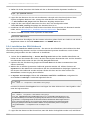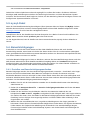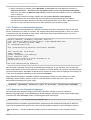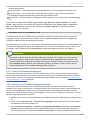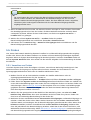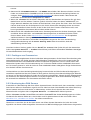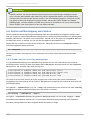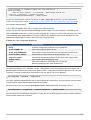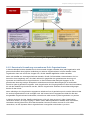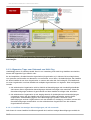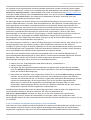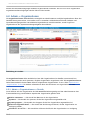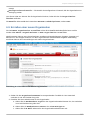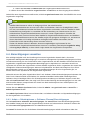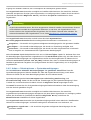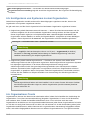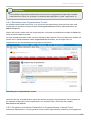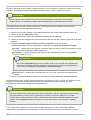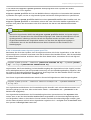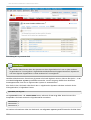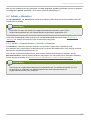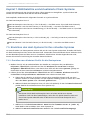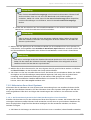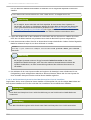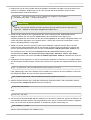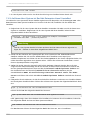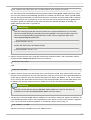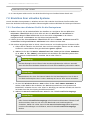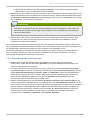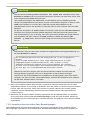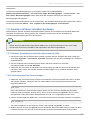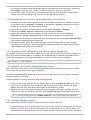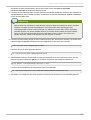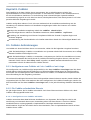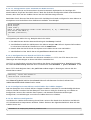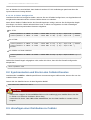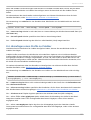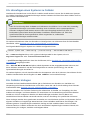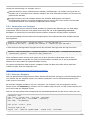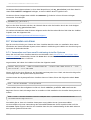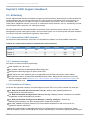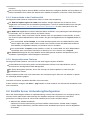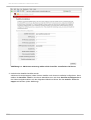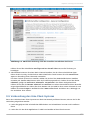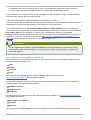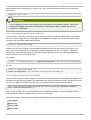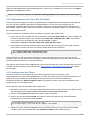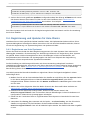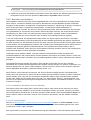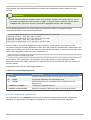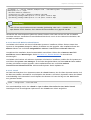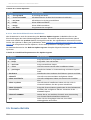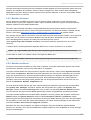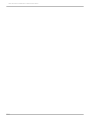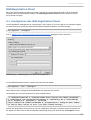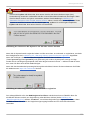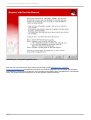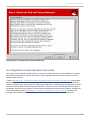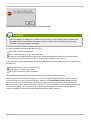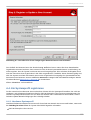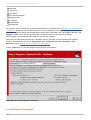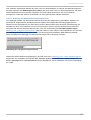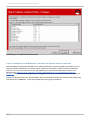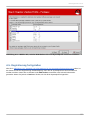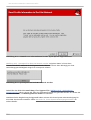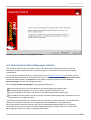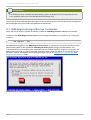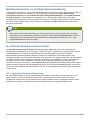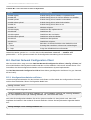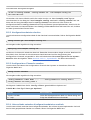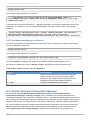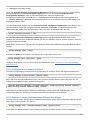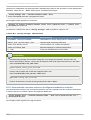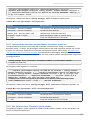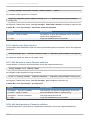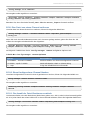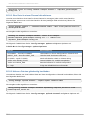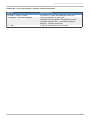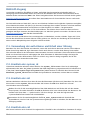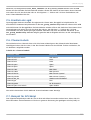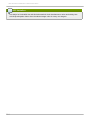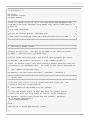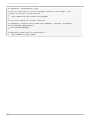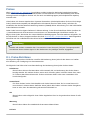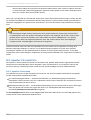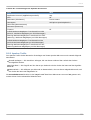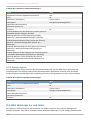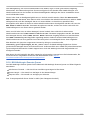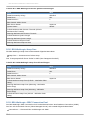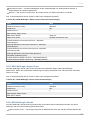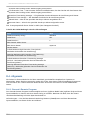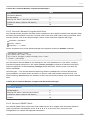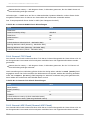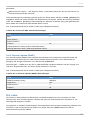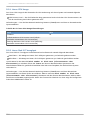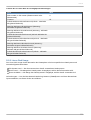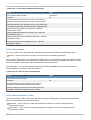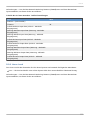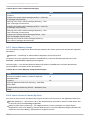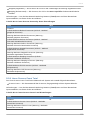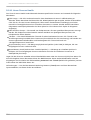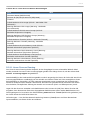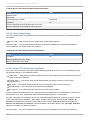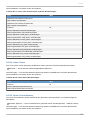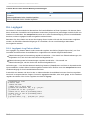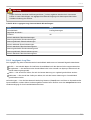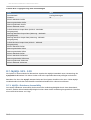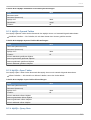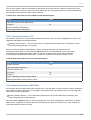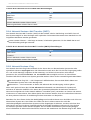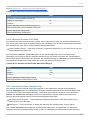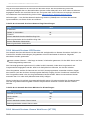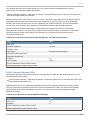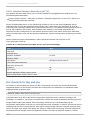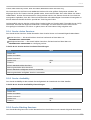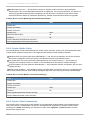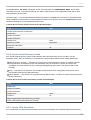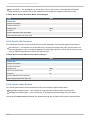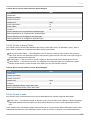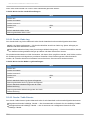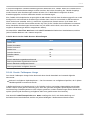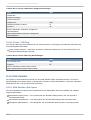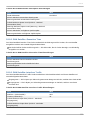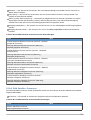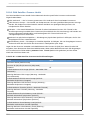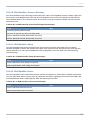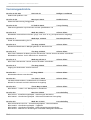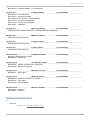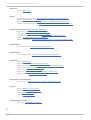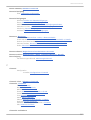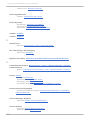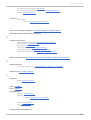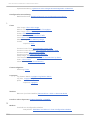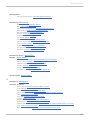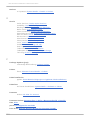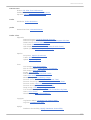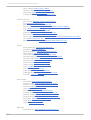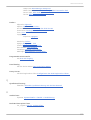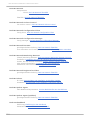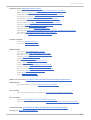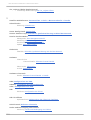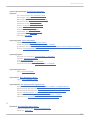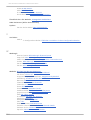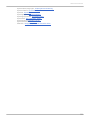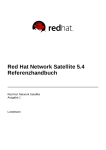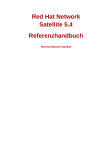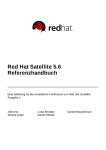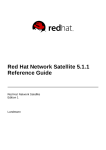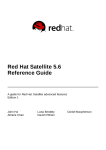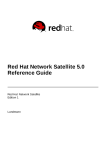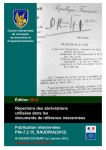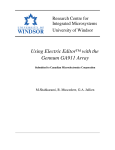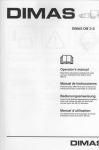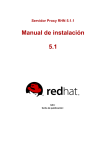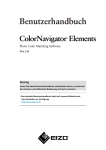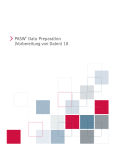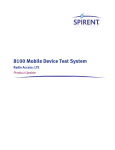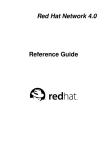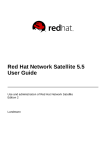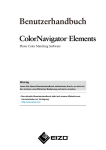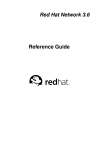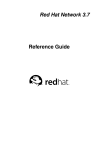Download Red Hat Network Satellite 5.5 Referenzhandbuch
Transcript
Red Hat Network Satellite 5.5
Referenzhandbuch
Red Hat Network Satellite
Ausgabe 4
Red Hat Dokumentationsteam
Red Hat Network Satellite 5.5 Referenzhandbuch
Red Hat Network Satellite
Ausgabe 4
Red Hat Do kumentatio nsteam
Rechtlicher Hinweis
Copyright © 2010 Red Hat, Inc.
T his document is licensed by Red Hat under the Creative Commons Attribution-ShareAlike 3.0 Unported
License. If you distribute this document, or a modified version of it, you must provide attribution to Red
Hat, Inc. and provide a link to the original. If the document is modified, all Red Hat trademarks must be
removed.
Red Hat, as the licensor of this document, waives the right to enforce, and agrees not to assert, Section
4d of CC-BY-SA to the fullest extent permitted by applicable law.
Red Hat, Red Hat Enterprise Linux, the Shadowman logo, JBoss, MetaMatrix, Fedora, the Infinity Logo,
and RHCE are trademarks of Red Hat, Inc., registered in the United States and other countries.
Linux ® is the registered trademark of Linus T orvalds in the United States and other countries.
Java ® is a registered trademark of Oracle and/or its affiliates.
XFS ® is a trademark of Silicon Graphics International Corp. or its subsidiaries in the United States
and/or other countries.
MySQL ® is a registered trademark of MySQL AB in the United States, the European Union and other
countries.
Node.js ® is an official trademark of Joyent. Red Hat Software Collections is not formally related to or
endorsed by the official Joyent Node.js open source or commercial project.
T he OpenStack ® Word Mark and OpenStack Logo are either registered trademarks/service marks or
trademarks/service marks of the OpenStack Foundation, in the United States and other countries and
are used with the OpenStack Foundation's permission. We are not affiliated with, endorsed or
sponsored by the OpenStack Foundation, or the OpenStack community.
All other trademarks are the property of their respective owners.
Z usammenfassung
Willkommen beim RHN Satellite Referenzhandbuch.
Inhaltsverzeichnis
Inhaltsverzeichnis
.Einführung
. . . . . . . . . . . in
. . .das
. . . .Handbuch
. . . . . . . . . . . . . . . . . . . . . . . . . . . . . . . . . . . . . . . . . . . . . . . . . . . . . . . . . . . . . . . . . . . . . . . 12
............
1. Demnächst mehr
12
1.1. Senden Sie uns Ihr Feedback
12
.Kapitel
. . . . . . . 1.
. . .Red
. . . . Hat
. . . . Network
. . . . . . . . . Überblick
. . . . . . . . . . . . . . . . . . . . . . . . . . . . . . . . . . . . . . . . . . . . . . . . . . . . . . . . . . . . . . .13
...........
1.1. Das Update-Modul
13
1.2. Das Management-Modul
14
1.3. Das Provisioning-Modul
15
1.4. Das Monitoring-Modul
15
1.5. Errata-Benachrichtigungen und geplante Paketinstallationen
16
1.6. Sicherheit, Qualitätssicherung und Red Hat Network
16
.Kapitel
. . . . . . . 2.
. . .Der
. . . .rhn_register-Client
. . . . . . . . . . . . . . . . . . . . . . . . . . . . . . . . . . . . . . . . . . . . . . . . . . . . . . . . . . . . . . . . . . . . . . . . . . . 18
............
2.1. Verwenden von rhn_register
18
2.1.1. Befehlszeilenversion von rhn_register
24
.Kapitel
. . . . . . . 3.
. . .Package
. . . . . . . . .Updater
. . . . . . . . . . . . . . . . . . . . . . . . . . . . . . . . . . . . . . . . . . . . . . . . . . . . . . . . . . . . . . . . . . . . . . 26
............
3.1. Verwenden des Package Updaters
26
3.2. Das Package Updater Applet
28
3.3. Aktualisieren von Paketen per Befehlszeile mit yum
28
3.3.1. yum-Befehle
29
.Kapitel
. . . . . . . 4. .. .Die
. . . .Red
. . . . Hat
. . . . .Network
. . . . . . . . .Website
. . . . . . . . . . . . . . . . . . . . . . . . . . . . . . . . . . . . . . . . . . . . . . . . . . . . . . . . . .31
...........
4.1. Navigation
31
4.1.1. Kategorien und Seiten
31
4.1.2. Symbole für Errata-Meldungen
34
4.1.3. Schnellsuche
34
4.1.4. Ausgewählte Systeme
35
4.1.5. Listen
35
4.2. Anmelden auf der RHN-Website
35
4.3. Die RHN Überblick-Seite
37
4.3.1. Die Seite "Ihr Account"
38
4.3.1.1. Adressen
39
4.3.1.2. E-Mail ändern
39
4.3.1.3. Account-Deaktivierung
39
4.3.2. Die Seite "Ihre Präferenzen"
39
4.3.3. Gebietsschema-Präferenzen
40
4.3.4. Subskriptionsverwaltung
40
4.3.4.1. Systemberechtigungen
41
4.3.4.2. Virtualisierungs-Berechtigungen
41
4.3.4.3. Software-Channel-Berechtigungen
42
4.3.5. Organisations-T rusts
42
4.4. Systeme
42
4.4.1. Überblick
42
4.4.2. Die "Systeme"-Seite
43
4.4.2.1. Die "Alle"-Seite
44
4.4.2.2. Die "Virtuelle Systeme" Seite
44
4.4.2.3. Die "Veraltet"-Seite
44
4.4.2.4. Die "Unberechtigt"-Seite
44
4.4.2.5. Die "Ungruppiert"-Seite
44
4.4.2.6. Die "Inaktiv"-Seite
44
4.4.2.7. Kürzlich registriert
45
4.4.2.8. Proxy
45
1
Red Hat Network Satellite 5.5 Referenzhandbuch
4.4.2.9. Doppelte Systeme
4.4.2.10. Systemdetails
4.4.2.10.1. System-Details ⇒ Details
4.4.2.10.1.1. System-Details ⇒ Details ⇒ Überblick
4.4.2.10.1.2. System-Details ⇒ Details ⇒ Eigenschaften
4.4.2.10.1.3. System-Details ⇒ Details ⇒ Remote-Befehl
4.4.2.10.1.4. System-Details ⇒ Details ⇒ Reaktivierung
4.4.2.10.1.5. System-Details ⇒ Details ⇒ Hardware
4.4.2.10.1.6. System-Details ⇒ Details ⇒ Notizen
4.4.2.10.1.7. System-Details ⇒ Details ⇒ Angepasste Info
4.4.2.10.1.8. System-Details ⇒ Details ⇒ Proxy
4.4.2.10.1.9. System-Details ⇒ Details ⇒ Satellite
4.4.2.10.2. System-Details ⇒ Software
4.4.2.10.2.1. System-Details ⇒ Software ⇒ Errata
4.4.2.10.2.2. System-Details ⇒ Software ⇒ Pakete
4.4.2.10.2.3. System-Details ⇒ Software ⇒ Software-Channels
4.4.2.10.3. System-Details ⇒ Konfiguration
4.4.2.10.3.1. System-Details ⇒ Konfiguration ⇒ Überblick
4.4.2.10.3.2. System-Details ⇒ Konfiguration ⇒ Verwaltete Dateien
4.4.2.10.3.3. System-Details ⇒ Konfiguration ⇒ Dateien vergleichen
4.4.2.10.3.4. System-Details ⇒ Konfiguration ⇒ Konfigurations-Channels verwalten
4.4.2.10.3.5. System-Details ⇒ Konfiguration ⇒ Lokale Overrides
4.4.2.10.3.6. System-Details ⇒ Konfiguration ⇒ Sandbox
4.4.2.10.4. System-Details ⇒ Provisioning
4.4.2.10.4.1. System-Details ⇒ Provisioning ⇒ Kickstart
4.4.2.10.4.2. System-Details ⇒ Provisioning ⇒ Snapshots
4.4.2.10.4.3. System-Details ⇒ Provisioning ⇒ Snapshot-T ags
4.4.2.10.5. System-Details ⇒ Virtualisierung
4.4.2.10.5.1. System-Details ⇒ Virtualisierung ⇒ Details
4.4.2.10.5.2. System-Details ⇒ Monitoring
4.4.2.10.5.3. System-Details ⇒ Gruppen
4.4.2.10.5.3.1. System-Details ⇒ Gruppen ⇒ Auflisten/Verlassen
4.4.2.10.5.3.2. System-Details ⇒ Gruppen ⇒ Beitreten
4.4.2.10.5.4. System-Details ⇒ Ereignisse
4.4.2.10.5.4.1. System-Details ⇒ Ereignisse ⇒ Ausstehend
4.4.2.10.5.4.2. System-Details ⇒ Ereignisse ⇒ Verlauf
4.4.3. Systemgruppen
4.4.3.1. Gruppen erstellen
4.4.3.2. Systeme zu Gruppen hinzufügen und von Gruppen entfernen
4.4.3.3. Systemgruppen-Details
4.4.3.3.1. Systemgruppen-Details ⇒ Details
4.4.3.3.2. Systemgruppen-Details ⇒ Systeme
4.4.3.3.3. Systemgruppen-Details ⇒ Z ielsysteme
4.4.3.3.4. Systemgruppen-Details ⇒ Errata
4.4.3.3.5. Systemgruppen-Details ⇒ Admins
4.4.3.3.6. Systemgruppen-Details ⇒ Probes
4.4.4. System Set Manager
4.4.4.1. System Set Manager ⇒ Überblick
4.4.4.2. System Set Manager ⇒ Systeme
4.4.4.3. System Set Manager ⇒ Errata
4.4.4.4. System Set Manager ⇒ Pakete
4.4.4.4.1. System Set Manager ⇒ Pakete ⇒ Upgrade
4.4.4.4.2. System Set Manager ⇒ Pakete ⇒ Installation
4.4.4.4.3. System Set Manager ⇒ Pakete ⇒ Entfernen
4.4.4.5. System Set Manager ⇒ Verifizieren
2
45
45
46
46
49
50
51
51
52
52
52
52
52
52
53
54
55
55
55
56
56
56
57
57
57
58
59
59
59
60
60
60
60
61
61
61
61
62
62
63
63
63
63
63
63
63
64
64
64
64
65
65
65
65
65
Inhaltsverzeichnis
4.4.4.6. System Set Manager ⇒ Patches
65
4.4.4.7. System Set Manager ⇒ Patch-Cluster
65
4.4.4.8. System Set Manager ⇒ Gruppen
66
4.4.4.9. System Set Manager ⇒ Channels
66
4.4.4.9.1. System Set Manager ⇒ Channels ⇒ Channel-Subskriptionen
66
4.4.4.10. System Set Manager ⇒ Konfiguration
66
4.4.4.10.1. System Set Manager ⇒ Konfiguration ⇒ Dateien einsetzen
66
4.4.4.10.2. System Set Manager ⇒ Konfiguration ⇒ Dateien abgleichen
66
4.4.4.10.3. System Set Manager ⇒ Konfiguration ⇒ Channels subskribieren
67
4.4.4.10.4. System Set Manager ⇒ Konfiguration ⇒ Channels abbestellen
67
4.4.4.10.5. System Set Manager ⇒ Konfiguration ⇒ Konfiguration aktivieren
67
4.4.4.11. System Set Manager ⇒ Provisioning
68
4.4.4.11.1. System Set Manager ⇒ Provisioning ⇒ Kickstart
68
4.4.4.11.2. System Set Manager ⇒ Provisioning ⇒ Systeme taggen
68
4.4.4.11.3. System Set Manager ⇒ Provisioning ⇒ Rollback
68
4.4.4.11.4. System Set Manager ⇒ Provisioning ⇒ Remote-Befehl
68
4.4.4.12. System Set Manager ⇒ Sonstiges
68
4.4.4.12.1. System Set Manager ⇒ Verschiedenes ⇒ Systemprofil-Aktualisierung
68
4.4.4.12.2. System Set Manager ⇒ Verschiedenes ⇒ Angepasste Systeminformationen
69
4.4.4.12.3. System Set Manager ⇒ Verschiedenes ⇒ Systeme neu starten
69
4.4.4.12.4. System Set Manager ⇒ Verschiedenes ⇒ Systeme sperren
69
4.4.4.12.5. System Set Manager ⇒ Verschiedenes ⇒ Systeme löschen
69
4.4.4.12.6. System Set Manager ⇒ Verschiedenes ⇒ Z usatzberechtigungen hinzufügen oder
entfernen
69
4.4.4.12.7. System Set Manager ⇒ Verschiedenes ⇒ Systempräferenzen
69
4.4.5. Erweiterte Suche
70
4.4.6. Aktivierungsschlüssel
71
4.4.6.1. Aktivierungsschlüssel verwalten
72
4.4.6.2. Verwenden mehrerer Aktivierungsschlüssel gleichzeitig
74
4.4.7. Gespeicherte Profile
74
4.4.8. Angepasste Systeminfo
74
4.4.8.1. rhn-custom-info
75
4.4.9. Kickstart-Datei
75
4.4.9.1. Einführung zum Kickstart
77
4.4.9.1.1. Kickstart erklärt
77
4.4.9.1.2. Kickstart-Voraussetzungen
78
4.4.9.1.3. Erstellen von bootbaren Kickstart-ISOs
78
4.4.9.1.4. Die Integration von Kickstart mit PXE
79
4.4.9.2. Kickstart-Profile
80
4.4.9.3. Neues Kickstart-Profil erstellen
80
4.4.9.3.1. Kickstart Details ⇒ Details
81
4.4.9.3.2. Kickstart-Details ⇒ Betriebssystem
82
4.4.9.3.3. Kickstart-Details ⇒ Variablen
83
4.4.9.3.4. Kickstart-Details ⇒ Erweiterte Optionen
84
4.4.9.3.5. Kickstart-Details ⇒ Bare-Metal-Kickstart
84
4.4.9.3.6. System-Details ⇒ Details
84
4.4.9.3.7. System-Details ⇒ Gebietsschema
84
4.4.9.3.8. System-Details ⇒ Partitionierung
84
4.4.9.3.9. System-Details ⇒ Dateierhaltung
84
4.4.9.3.10. System-Details ⇒ GPG und SSL
85
4.4.9.3.11. System-Details ⇒ Suche und Bereinigung von Fehlern
85
4.4.9.3.12. Software ⇒ Paketgruppen
85
4.4.9.3.13. Software ⇒ Paketprofile
85
4.4.9.3.14. Aktivierungsschlüssel
86
4.4.9.3.15. Skripte
86
3
Red Hat Network Satellite 5.5 Referenzhandbuch
4.4.9.3.16. Kickstart-Datei
4.4.9.4. Kickstart ⇒ Bare-Metal
4.4.9.5. Kickstart ⇒ GPG- und SSL-Schlüssel
4.4.9.6. Kickstart ⇒ Distributionen
4.4.9.6.1. Kickstart ⇒ Distributionen ⇒ Variablen
4.4.9.7. Kickstart ⇒ Dateierhaltung
4.5. Errata
4.5.1. Relevante Errata
4.5.2. Alle Errata
4.5.2.1. Errata-Updates anwenden
4.5.2.2. Errata-Details
4.5.2.2.1. Errata-Details ⇒ Details
4.5.2.2.2. Errata-Details ⇒ Pakete
4.5.2.2.3. Errata-Details ⇒ Betroffene Systeme
4.5.3. Erweiterte Suche
4.6. Channels
4.6.1. Software-Channels
4.6.1.1. Basis-Channels
4.6.1.1.1. Extended-Update-Support (EUS)
4.6.1.2. Sub-Channels
4.6.1.3. Alle Channels
4.6.1.4. Red Hat Channels
4.6.1.5. Beliebte Channels
4.6.1.6. Meine Channels
4.6.1.7. Gemeinsame Channels
4.6.1.8. Stillgelegte Channels
4.6.1.9. Software-Channel-Details
4.6.1.9.1. Software-Channel-Details ⇒ Details
4.6.1.9.2. Software-Channel Details ⇒ Errata
4.6.1.9.3. Software-Channel Details ⇒ Pakete
4.6.1.9.4. Software-Channel Details ⇒ Subskribierende Systeme
4.6.1.9.5. Software-Channel-Details ⇒ Z iel-Systeme
4.6.2. Paketsuche
4.6.3. Software-Channels verwalten
4.6.3.1. Software-Channels verwalten ⇒ Channel-Details
4.6.3.1.1. Software-Channels verwalten ⇒ Channel-Details ⇒ Channel-Details
4.6.3.1.2. Software-Channels verwalten ⇒ Channel-Details ⇒ Manager
4.6.3.1.3. Software-Channels verwalten ⇒ Channel-Details ⇒ Errata
4.6.3.1.4. Software-Channels verwalten ⇒ Channel-Details ⇒ Pakete
4.6.3.2. Software-Channels verwalten ⇒ Software-Pakete verwalten
4.6.3.3. Software-Channels verwalten ⇒ Repositorys verwalten
4.7. Konfiguration
4.7.1. Systeme für das Konfigurationsmanagement vorbereiten
4.7.2. Überblick
4.7.3. Konfigurations-Channels
4.7.3.1. Konfiguration ⇒ Konfigurations-Channels ⇒ Konfigurations-Channel-Details
4.7.4. Konfigurationsdateien
4.7.4.1. Z entral verwaltete Dateien
4.7.5. Lokal verwaltete Dateien
4.7.5.1. Einbinden von Makros in Ihren Konfigurationsdateien
4.7.6. Systeme
4.7.6.1. Verwaltete Systeme
4.7.6.2. Z ielsysteme
4.8. Plan
4.8.1. Ausstehende Aktionen
4
87
87
87
88
88
89
90
90
91
91
92
92
93
93
93
95
95
95
95
96
96
97
97
97
97
98
98
98
98
98
99
99
99
101
101
101
101
102
102
102
102
103
103
104
104
105
107
108
108
108
110
110
110
110
111
Inhaltsverzeichnis
4.8.2. Fehlgeschlagene Aktionen
4.8.3. Abgeschlossene Aktionen
4.8.4. Archivierte Aktionen
4.8.5. Aktionsliste
4.8.5.1. Aktionsdetails
4.8.5.1.1. Aktionsdetails ⇒ Details
4.8.5.1.2. Aktionsdetails ⇒ Abgeschlossene Systeme
4.8.5.1.3. Aktionsdetails ⇒ In Ablauf befindliche Systeme
4.8.5.1.4. Aktionsdetails ⇒ Fehlgeschlagene Systeme
4.9. Benutzer
4.9.1. Benutzerliste ⇒ Aktiv
4.9.1.1. Benutzerliste ⇒ Aktiv ⇒ Benutzerdetails
4.9.1.1.1. Benutzerliste ⇒ Aktiv ⇒ Benutzerdetails ⇒ Details
4.9.1.1.2. Benutzerliste ⇒ Aktiv ⇒ Benutzerdetails ⇒ Systemgruppen
4.9.1.1.3. Benutzerliste ⇒ Aktiv ⇒ Benutzerdetails ⇒ Systeme
4.9.1.1.4. Benutzerliste ⇒ Aktiv ⇒ Benutzerdetails ⇒ Channel-Berechtigungen
4.9.1.1.4.1. Benutzerliste ⇒ Aktiv ⇒ Benutzerdetails ⇒ Channel-Berechtigungen ⇒
Subskription
4.9.1.1.4.2. Benutzerliste ⇒ Aktiv ⇒ Benutzerdetails ⇒ Channel-Berechtigungen ⇒
Management
4.9.1.1.5. Benutzerliste ⇒ Aktiv ⇒ Benutzerdetails ⇒ Präferenzen
4.9.1.1.6. Benutzerliste ⇒ Aktiv ⇒ Benutzerdetails ⇒ Adressen —
4.9.1.1.7. Benutzerliste ⇒ Aktiv ⇒ Benutzerdetails ⇒ Benachrichtigungsmethoden
4.9.2. Benutzerliste ⇒ Deaktiviert
4.9.3. Benutzerliste ⇒ Alle
4.10. Monitoring
4.10.1. Probe-Status
4.10.1.1. Probe-Status ⇒ Kritisch
4.10.1.2. Probe-Status ⇒ Warnung
4.10.1.3. Probe-Status ⇒ Unbekannt
4.10.1.4. Probe-Status ⇒ Ausstehend
4.10.1.5. Probe-Status ⇒ OK
4.10.1.6. Probe-Status ⇒ Alle
4.10.1.7. Aktueller Status
4.10.2. Benachrichtigung
4.10.2.1. Benachrichtigung ⇒ Filter
4.10.2.1.1. Benachrichtigung ⇒ Benachrichtigungsfilter ⇒ Aktive Filter
4.10.2.1.2. Benachrichtigung ⇒ Benachrichtigungsfilter ⇒ Abgelaufene Filter
4.10.3. Probe-Suites
4.10.4. Scout Config Push
4.10.5. Allgemeine Konfiguration
4.11. Die "Admin"-Seite
4.11.1. Admin ⇒ Organisationen
4.11.2. Admin ⇒ Satellite-Konfiguration ⇒ Allgemein
4.11.2.1. Admin ⇒ Satellite-Konfiguration ⇒ Allgemein
4.11.2.2. Admin ⇒ Satellite-Konfiguration ⇒ Monitoring
4.11.2.3. Admin ⇒ Satellite-Konfiguration ⇒ Z ertifikat
4.11.2.4. Admin ⇒ Satellite-Konfiguration ⇒ Bootstrap-Skript
4.11.2.5. Admin ⇒ Satellite-Konfiguration ⇒ Organisationen
4.11.2.6. Admin ⇒ Satellite-Konfiguration ⇒ Neustart
4.12. Die "Hilfe"-Seiten
4.12.1. Referenzhandbuch
4.12.2. Satellite-Installationshandbuch
4.12.3. Proxy-Handbuch
4.12.4. Client-Konfigurationshandbuch
4.12.5. Channel-Managementhandbuch
112
112
112
112
112
112
112
113
113
113
113
114
115
116
116
117
117
117
117
118
118
118
118
118
118
119
119
119
120
120
120
120
120
120
121
122
122
123
124
124
124
124
124
124
125
125
125
125
125
125
126
126
126
126
5
Red Hat Network Satellite 5.5 Referenzhandbuch
4.12.5. Channel-Managementhandbuch
4.12.6. Versionshinweise
4.12.7. Programmierschnittstelle
4.12.8. Suche
126
126
127
127
.Kapitel
. . . . . . . 5.
. . .Monitoring
. . . . . . . . . . . . . . . . . . . . . . . . . . . . . . . . . . . . . . . . . . . . . . . . . . . . . . . . . . . . . . . . . . . . . . . . . . . . . . 129
.............
5.1. Voraussetzungen
129
5.2. Red Hat Network Monitoring-Daemon (rhnmd)
130
5.2.1. Probes, die den Daemon erfordern
130
5.2.2. Installation des Red Hat Network Monitoring-Daemons
131
5.2.3. Konfiguration von SSH
131
5.2.4. Installation des SSH-Schlüssels
132
5.3. mysql-Paket
133
5.4. Benachrichtigungen
133
5.4.1. Erstellen von Benachrichtigungsmethoden
133
5.4.2. Erhalten von Benachrichtigungen
134
5.4.3. Umleiten von Benachrichtigungen
134
5.4.4. Filtern von Benachrichtigungen
135
5.4.5. Löschen von Benachrichtigungsmethoden
135
5.5. Probes
136
5.5.1. Verwalten von Probes
136
5.5.2. Festlegen von Grenzwerten
137
5.5.3. Monitoring des RHN Servers
137
5.6. Suche und Bereinigung von Fehlern
138
5.6.1. Probes mit rhn-catalog untersuchen
138
5.6.2. Die Ausgabe von rhn-runprobe untersuchen
139
.Kapitel
. . . . . . . 6.
. . .Multiple
. . . . . . . . Organisationen
. . . . . . . . . . . . . . . . . . . . . . . . . . . . . . . . . . . . . . . . . . . . . . . . . . . . . . . . . . . . . . . . . . . . . .14
. . .0. . . . . . . . . .
6.1. Einrichten Ihres Satellites zur Verwendung von multiplen Organisationen
140
6.1.1. Z entral verwalteter Satellite für eine Organisation mit multiplen Abteilungen
140
6.1.2. Dezentrale Verwaltung von mehreren Dritt-Organisationen
141
6.1.3. Allgemeine T ipps zum Gebrauch von Multi-Org
142
6.1.3.1. Z ertifikat hat weniger Berechtigungen, als ich verwende
142
6.1.3.2. Z ertifikat hat mehr Berechtigungen, als ich verwende
143
6.2. Admin ⇒ Organisationen
144
6.2.1. Admin ⇒ Organisationen ⇒ Details
144
6.3. Erstellen einer neuen Organisation
145
6.4. Berechtigungen verwalten
146
6.4.1. Admin ⇒ Subskriptionen ⇒ Software-Channel-Berechtigungen
146
6.4.2. Admin ⇒ Subskriptionen ⇒ Systemberechtigungen
147
6.5. Konfigurieren von Systemen in einer Organisation
148
6.6. Organisations-T rusts
148
6.6.1. Einrichten eines Organisations-T rusts
149
6.6.2. Freigeben von Inhalts-Channels für Organisationen in einem T rust
149
6.6.3. Systeme migrieren von einer Organisation im T rust auf eine andere
150
6.6.3.1. Verwenden von migrate-system-profile
151
6.7. Admin ⇒ Benutzer
153
6.7.1. Admin ⇒ Organisationen ⇒ Details ⇒ Benutzer
153
.Kapitel
. . . . . . . 7.
. . .RHN
. . . . .Satellite
. . . . . . . . .und
. . . . virtualisierte
. . . . . . . . . . . . . .Client-Systeme
. . . . . . . . . . . . . . . . . . . . . . . . . . . . . . . . . . . . . . . . . . . . . .154
.............
7.1. Einrichten des Host-Systems für Ihre virtuelles Systeme
154
7.1.1. Erstellen eines Kickstart-Profils für die Gastsysteme
154
7.1.2. Kickstarten Ihres Host-Systems
155
7.1.2.1. Auf Ihrem Host-System ist kein Red Hat Enterprise Linux installiert
155
7.1.2.2. Auf Ihrem Host-System ist Red Hat Enterprise Linux 6 installiert
156
7.1.3. Auf Ihrem Host-System ist Red Hat Enterprise Linux 5 installiert
158
7.2. Einrichten Ihrer virtuellen Systeme
160
6
Inhaltsverzeichnis
7.2.1. Erstellen eines Kickstart-Profils für die Gastsysteme
7.2.2. Provisioning Ihrer Gastsysteme
7.2.3. Verwalten Ihrer virtuellen Gast-Berechtigungen
7.3. Arbeiten mit Ihren virtuellen Systemen
7.3.1. Direktes Anmelden bei virtuellen Systemen mit SSH
7.3.2. Konsolenzugriff via Host erlangen
7.3.3. Installation von Software via Weboberfläche des Satellite
7.3.4. Installation von Software via yum vom virtuellen System aus
7.3.5. Neustart von Gästen nach Reboot des Hosts
7.3.6. Virtuelle Systeme löschen
160
161
162
163
163
163
164
164
164
164
.Kapitel
. . . . . . . 8.
. . .Cobbler
. . . . . . . . . . . . . . . . . . . . . . . . . . . . . . . . . . . . . . . . . . . . . . . . . . . . . . . . . . . . . . . . . . . . . . . . . . . . . . 166
.............
8.1. Cobbler-Anforderungen
166
8.1.1. Konfigurieren von Cobbler mit /etc/cobbler/settings
166
8.1.2. Für Cobbler erforderliche Dienste
166
8.1.2.1. Konfigurieren von Cobbler mit DHCP
166
8.1.2.1.1. Konfiguration eines vorhandenen DHCP-Servers
167
8.1.2.2. Konfiguration von Xinetd und T FT P für Cobbler
167
8.1.2.3. Konfigurieren von SELinux und IPT ables für Cobbler-Support
167
8.1.2.3.1. SELinux-Konfiguration
167
8.1.2.3.2. IPT ables-Konfiguration
168
8.2. Synchronisation und Starten des Cobbler-Dienstes
168
8.3. Hinzufügen einer Distribution zu Cobbler
168
8.4. Hinzufügen eines Profils zu Cobbler
169
8.5. Hinzufügen eines Systems zu Cobbler
170
8.6. Cobbler-Vorlagen
170
8.6.1. Verwenden von Vorlagen
171
8.6.2. Kickstart-Snippets
171
8.7. Verwenden von Koan
172
8.7.1. Verwenden von Koan zum Provisioning virtueller Systeme
172
8.7.2. Verwenden von Koan zur Neuinstallation von laufenden Systemen
173
.Kapitel
. . . . . . . 9.
. . .UNIX
. . . . .Support-Handbuch
. . . . . . . . . . . . . . . . . . . . . . . . . . . . . . . . . . . . . . . . . . . . . . . . . . . . . . . . . . . . . . . . . . . . . . . . .174
.............
9.1. Einleitung
174
9.1.1. Unterstützte UNIX-Varianten
174
9.1.2. Voraussetzungen
174
9.1.3. Enthaltene Features
174
9.1.4. Unterschiede in der Funktionalität
175
9.1.5. Ausgeschlossene Features
175
9.2. Satellite Server Vorbereitung/Konfiguration
175
9.3. Vorbereitung des Unix-Client-Systems
177
9.3.1. Herunterladen und Installation zusätzlicher Pakete
178
9.3.1.1. Pakete von Drittanbietern installieren
178
9.3.1.2. Suchpfad der Bibliothek konfigurieren
179
9.3.1.3. RHN-Client-Pakete herunterladen
179
9.3.1.4. RHN-Pakete installieren
180
9.3.1.5. RHN-Pakete in PAT H einbinden
180
9.3.2. Implementieren der Client SSL-Z ertifikate
181
9.3.3. Konfiguration der Clients
181
9.4. Registrierung und Updates für Unix-Clients
182
9.4.1. Registrieren von Unix-Systemen
182
9.4.2. Beziehen von Updates
183
9.4.2.1. Hochladen der Pakete auf den Satellite
183
9.4.2.1.1. solaris2mpm
183
9.4.2.1.2. rhnpush mit .mpm-Dateien
184
9.4.2.2. Durch die Website aktualisieren
185
7
Red Hat Network Satellite 5.5 Referenzhandbuch
9.4.2.3. rhnsd
9.4.2.4. Von der Befehlszeile aus aktualisieren
9.5. Remote-Befehle
9.5.1. Befehle aktivieren
9.5.2. Befehle ausführen
185
186
186
187
187
.RHN
. . . . Registration
. . . . . . . . . . . . . .Client
. . . . . . . . . . . . . . . . . . . . . . . . . . . . . . . . . . . . . . . . . . . . . . . . . . . . . . . . . . . . . . . . . . . . . . 189
.............
A.1. Konfigurieren des RHN Registration Clients
189
A.2. Starten des RHN Registration Clients
190
A.3. Registrieren eines Benutzer-Accounts
193
A.4. Ein Systemprofil registrieren
195
A.4.1. Hardware-Systemprofil
195
A.4.2. Software-Systemprofil
196
A.4.2.1. Erfassen von RPM-Datenbankinformationen
197
A.4.2.2. Auswählen von RPM-Paketen, um diese vom System-Profil zu entfernen
198
A.5. Registrierung fertigstellen
199
A.6. Ihrem System Berechtigungen erteilen
201
A.7. RHN Registrierungs-Client im T extmodus
202
.Befehlszeilentools
. . . . . . . . . . . . . . . . . . . zur
. . . .Konfigurationsverwaltung
. . . . . . . . . . . . . . . . . . . . . . . . . . . . . . . . . . . . . . . . . . . . . . . . . . . . . . . . . . . . . . . . . 203
.............
B.1. Red Hat Network Actions Control
203
B.1.1. Allgemeine Befehlszeilenoptionen
203
B.2. Red Hat Network Configuration Client
204
B.2.1. Konfigurationsdateien auflisten
204
B.2.2. Konfigurationsdateien abrufen
205
B.2.3. Konfigurations-Channels ansehen
205
B.2.4. Unterschiede zwischen Konfigurationsdateien ermitteln
205
B.2.5. Konfigurationsdateien verifizieren
206
B.3. Red Hat Network Configuration Manager
206
B.3.1. Konfigurations-Channel erstellen
207
B.3.2. Dateien zu einem Konfigurations-Channel hinzufügen
207
B.3.3. Unterschiede zwischen neuesten Konfigurationsdateien ermitteln
208
B.3.4. Unterschiede zwischen verschiedenen Versionen ermitteln
209
B.3.5. Alle Dateien eines Channels herunterladen
209
B.3.6. Inhalte einer Datei abrufen
210
B.3.7. Alle Dateien in einem Channel auflisten
210
B.3.8. Alle Konfigurations-Channels auflisten
210
B.3.9. Eine Datei von einem Channel entfernen
211
B.3.10. Einen Konfigurations-Channel löschen
211
B.3.11. Die Anzahl der Datei-Revisionen ermitteln
211
B.3.12. Eine Datei in einem Channel aktualisieren
212
B.3.13. Mehrere Dateien gleichzeitig hochladen
212
.RHN
. . . . API-Z
. . . . . .ugang
. . . . . . . . . . . . . . . . . . . . . . . . . . . . . . . . . . . . . . . . . . . . . . . . . . . . . . . . . . . . . . . . . . . . . . . . . . . . . .214
.............
C.1. Verwendung der auth-Klasse und Erhalt einer Sitzung
214
C.2. Ermitteln der system_id
214
C.3. Ermitteln der sid
214
C.4. Ermitteln der cid
214
C.5. Ermitteln der sgid
215
C.6. Channel-Labels
215
C.7. Beispiel für API-Skript
215
.Probes
. . . . . . . . . . . . . . . . . . . . . . . . . . . . . . . . . . . . . . . . . . . . . . . . . . . . . . . . . . . . . . . . . . . . . . . . . . . . . . . . . . . . . . . . 219
.............
D.1. Probe-Richtlinien
219
D.2. Apache 1.3.x und 2.0.x
220
D.2.1. Apache::Processes
220
8
Inhaltsverzeichnis
D.2.2. Apache::T raffic
D.2.3. Apache::Uptime
D.3. BEA WebLogic 6.x und höher
D.3.1. BEA WebLogic::Execute Queue
D.3.2. BEA WebLogic::Heap Free
D.3.3. BEA WebLogic::JDBC Connection Pool
D.3.4. BEA WebLogic::Server State
D.3.5. BEA WebLogic::Servlet
D.4. Allgemein
D.4.1. General::Remote Program
D.4.2. General::Remote Program with Data
D.4.3. General::SNMP Check
D.4.4. General::T CP Check
D.4.5. General::UDP Check (General::UDP Check)
D.4.6. General::Uptime (SNMP)
D.5. Linux
D.5.1. Linux::CPU Usage
D.5.2. Linux::Disk IO T hroughput
D.5.3. Linux::Disk Usage
D.5.4. Linux::Inodes
D.5.5. Linux::Interface T raffic
D.5.6. Linux::Load
D.5.7. Linux::Memory Usage
D.5.8. Linux::Process Counts by State
D.5.9. Linux::Process Count T otal
D.5.10. Linux::Process Health
D.5.11. Linux::Process Running
D.5.12. Linux::Swap Usage
D.5.13. Linux::T CP Connections by State
D.5.14. Linux::Users
D.5.15. Linux::Virtual Memory
D.6. LogAgent
D.6.1. LogAgent::Log Pattern Match
D.6.2. LogAgent::Log Size
D.7. MySQL 3.23 - 3.33
D.7.1. MySQL::Database Accessibility
D.7.2. MySQL::Opened T ables
D.7.3. MySQL::Open T ables
D.7.4. MySQL::Query Rate
D.7.5. MySQL::T hreads Running
D.8. Netzwerkdienste
D.8.1. Network Services::DNS Lookup
D.8.2. Network Services::FT P
D.8.3. Network Services::IMAP Mail
D.8.4. Network Services::Mail T ransfer (SMT P)
D.8.5. Network Services::Ping
D.8.6. Network Services::POP Mail
D.8.7. Network Services::Remote Ping
D.8.8. Network Services::RPCService
D.8.9. Network Services::Secure Web Server (HT T PS)
D.8.10. Network Services::SSH
D.8.11. Network Services::Web Server (HT T P)
D.9. Oracle 8i, 9i, 10g und 11g
D.9.1. Oracle::Active Sessions
D.9.2. Oracle::Availability
221
222
222
223
224
224
225
225
226
226
227
227
228
228
229
229
230
230
231
232
232
233
234
234
235
236
237
238
238
239
239
240
240
241
242
242
243
243
243
244
244
244
245
245
246
246
247
247
248
248
249
250
250
251
251
9
Red Hat Network Satellite 5.5 Referenzhandbuch
D.9.3. Oracle::Blocking Sessions
D.9.4. Oracle::Buffer Cache
D.9.5. Oracle::Client Connectivity
D.9.6. Oracle::Data Dictionary Cache
D.9.7. Oracle::Disk Sort Ratio
D.9.8. Oracle::Idle Sessions
D.9.9. Oracle::Index Extents
D.9.10. Oracle::Library Cache
D.9.11. Oracle::Locks
D.9.12. Oracle::Redo Log
D.9.13. Oracle::T able Extents
D.9.14. Oracle::T ablespace Usage
D.9.15. Oracle::T NS Ping
D.10. RHN Satellite
D.10.1. RHN Satellite::Disk Space
D.10.2. RHN Satellite::Execution T ime
D.10.3. RHN Satellite::Interface T raffic
D.10.4. RHN Satellite::Latency
D.10.5. RHN Satellite::Load
D.10.6. RHN Satellite::Probe Count
D.10.7. RHN Satellite::Process Counts
D.10.8. RHN Satellite::Processes
D.10.9. RHN Satellite::Process Health
D.10.10. RHN Satellite::Process Running
D.10.11. RHN Satellite::Swap
D.10.12. RHN Satellite::Users
251
252
252
253
253
254
254
255
255
256
256
257
258
258
258
259
259
260
260
260
260
261
262
263
263
263
. . . . . . . . . . . . . . . . . . . . . . . . . . . . . . . . . . . . . . . . . . . . . . . . . . . . . . . . . . . . . . . . . . . . . . . . . . . . . . . . . . . . . . . . .264
Versionsgeschichte
.............
.Stichwortverzeichnis
. . . . . . . . . . . . . . . . . . . . . . . . . . . . . . . . . . . . . . . . . . . . . . . . . . . . . . . . . . . . . . . . . . . . . . . . . . . . . . . . . . . . . . . . 265
.............
A
265
B
266
C
267
D
268
E
268
G
269
H
269
K
269
L
270
M
270
N
271
O
272
P
272
Q
275
R
275
S
278
U
279
V
280
W
280
10
Inhaltsverzeichnis
11
Red Hat Network Satellite 5.5 Referenzhandbuch
Einführung in das Handbuch
Willkommen beim Red Hat Network Satellite 5.5 Referenzhandbuch. Das RHN-Referenzhandbuch dient
als Leitfaden zur Registrierung Ihrer Systeme bei Red Hat Network und zur Verwendung der zahlreichen
Features.
Da Red Hat Network eine Vielzahl an Serviceebenen anbietet, die vom grundlegendsten Update-Modul
bis hin zum fortgeschrittensten Monitoring-Paket reichen, kann es sein, dass einige Inhalte dieses
Handbuchs auf Sie nicht zutreffen. Dies gilt insbesondere für die RHN-Website, welche spezielle
Kategorien, Seiten und Reiter abhängig von der jeweiligen Berechtigungsstufe des Accounts anzeigt,
welcher zur Anmeldung verwendet wurde. Unter Kapitel 4, Die Red Hat Network Website können Sie
nachsehen, was für Sie zugänglich ist.
Abhängig von der von Ihnen installierten Version von Red Hat Enterprise Linux und den neu
dazugekommenen Features können sich der Red Hat Network Registration Client und der Red Hat
Update Agent etwas von den in diesem Handbuch beschriebenen Applikationen unterscheiden.
Verwenden Sie Red Hat Network dazu, diese Applikationen zu aktualisieren, ehe Sie auf die neueste
Ausgabe dieses Handbuchs Bezug nehmen.
Alle Ausgaben dieses Handbuchs sind im HT ML- und PDF-Format unter
http://www.redhat.com/docs/manuals/satellite/ erhältlich.
Für eine Übersicht über die RHN Satellite Angebote sehen Sie bitte die Beschreibungen unter
https://www.redhat.com/systems_management/ und http://www.redhat.com/rhn/ durch.
1. Demnächst mehr
Das Red Hat Network Referenzhandbuch wird aufgrund neuer Red Hat Network Features und
Servicepläne ständig erweitert. HT ML- und PDF-Versionen dieser und anderer Handbücher sind im
Hilfe-Abschnitt der RHN Satellite Website sowie unter http://www.redhat.com/docs/manuals/satellite
erhältlich.
Anmerkung
Obwohl dieses Handbuch zu diesem Z eitpunkt die aktuellsten Informationen enthält, lesen Sie
bitte die RHN Versionshinweise für die neuesten Informationen, die vor der Fertigstellung unserer
Dokumentation eventuell noch nicht vorlagen. Die Versionshinweise finden Sie auf der RHNWebsite sowie unter http://www.redhat.com/docs/manuals/satellite/.
Die folgende RHN-Dokumentation wurde für dieses RHN Satellite Release übersetzt: RHN Satellite
Referenzhandbuch, RHN Satellite Installationshandbuch, RHN Client Konfigurationshandbuch, RHN
Channel Management-Handbuch und RHN Satellite Versionshinweise. Übersetzte Dokumentation
erhalten Sie unter: http://www.redhat.com/docs/ unter Red Hat Network Satellite.
1.1. Senden Sie uns Ihr Feedback
Wenn Sie Vorschläge zum Red Hat Network Satellite Referenzhandbuch einbringen möchten, reichen
Sie einen Bericht in Bugzilla unter http://bugzilla.redhat.com/bugzilla/ für die Komponente
'Documentation_Reference_Guide' (Produkt: Red Hat Network Satellite, Version: 520) ein.
12
Kapitel 1. Red Hat Network Überblick
Kapitel 1. Red Hat Network Überblick
Red Hat Network ist eine Internetlösung zur Verwaltung eines einzelnen Red Hat Enterprise Linux
Systems oder einem Netzwerk aus Red Hat Enterprise Linux Systemen. Alle Sicherheitsmeldungen,
Bugfix-Meldungen und Erweiterungsmeldungen, die kollektiv auch als Errata-Meldungen bekannt sind,
können direkt von Red Hat heruntergeladen werden oder auch von Ihrer eigenen angepassten
Sammlung. Sie können sogar Updates vormerken, die direkt an Ihr System geliefert werden, sobald
diese veröffentlicht wurden.
Dies sind die Hauptkomponenten von Red Hat Network:
der Red Hat Update Agent
die Red Hat Network Website, entweder von den zentralen RHN Servern, einem RHN Satellite, oder
über einen RHN Proxy Server gehostet
der Red Hat Network Daemon
Der Red Hat Update Agent (up2date) stellt Ihre erstmalige Verbindung mit Red Hat Network her. Red
Hat Enterprise Linux 3 und neuere Systeme verwenden den Red Hat Update Agent, um sich beim RHN
zu registrieren. Eine Registrierung umfasst das Erstellen eines eindeutigen RHN-Benutzernamens und Passworts, das Prüfen der Hardware auf Ihrem System, um ein Hardware-Profil anzulegen sowie das
Prüfen der auf Ihrem System installierten Softwarepakete, um ein Paketprofil anzulegen. Diese
Information wird an RHN gesendet. Daraufhin erhalten Sie von RHN eine eindeutige System-ID für Ihr
System. Sobald die Registrierung erfolgt ist, ermöglicht der Red Hat Update Agent ChannelSubskriptionen, Paketinstallationen und die Verwaltung von Systemprofilen.
Der Red Hat Update Agent, als Basiskomponente von RHN, wurde zur Verwaltung eines einzelnen
Systems entwickelt. Dabei wird dem Superuser des Systems ermöglicht, Errata für das System zu sehen
und anzuwenden. Die RHN-Weboberfläche ermöglicht und erleichtert die Verwaltung, das Monitoring und
Provisioning von einer großen Anzahl von Systemen. Der Red Hat Update Agent kann hier ebenso für
jedes einzelne System konfiguriert werden.
Der Red Hat Network Daemon (rhnsd) läuft als Dienst im Hintergrund und prüft in zeitlich
festgelegten Abständen das Red Hat Network auf Benachrichtigungen und Updates. Dieser Daemon ist
notwendig, wenn Sie Updates oder andere Aktionen über die Website einplanen möchten.
Red Hat Enterprise Linux 5 verwendet die in Kapitel 2, Der rhn_register-Client dokumentierte
rhn_register-Applikation, während Red Hat Enterprise Linux 3 und 4 die im Red Hat Update Agent
enthaltene Registrierungs-Funktionalität besitzen.
Red Hat Network stellt Ihnen drei Module zur Auswahl, um Ihre Service-Stufe zu bestimmen:
Update
Management
Provisioning
Tipp
Für einen T abellenvergleich von RHN-Modulen, siehe http://www.redhat.com/rhn/compare/.
1.1. Das Update-Modul
Der RHN Update-Service ist ideal für einen Benutzer mit nur einem Red Hat Enterprise Linux System
13
Red Hat Network Satellite 5.5 Referenzhandbuch
oder einer geringen Anzahl an Red Hat Enterprise Linux Systemen, die laufend aktualisiert werden
müssen. Update-Subskriptionen können unter https://www.redhat.com/apps/store/systems/ erworben
werden.
Mit jeder Update-Subskription erhalten Sie folgende Services:
Herunterladen von Software — Für Kunden, die Subskriptionen für Red Hat Network erworben
haben, stehen ISO-Images zum sofortigen Herunterladen zur Verfügung.
Prioritätszugang in Z eiten hoher Auslastung — Wenn Red Hat ein großes Erratum freigibt, können
Benutzer mit Prioritätszugang auf die aktualisierten Pakete garantiert umgehend zugreifen.
Z ugang zu RHN Support — Alle zahlenden Kunden des Red Hat Network erhalten Web-basierten
Support bezüglich Fragen zu RHN.
Errata-Benachrichtigung, Mehrere Systeme — Subskriptionen für mehrere Systeme bedeutet ErrataBenachrichtigungen für alle diese Systeme. Beachten Sie bitte, dass nur eine E-Mail pro Erratum
versandt wird, unabhängig von der Anzahl der betroffenen Systeme.
Errata-Updates, Mehrere Systeme — Erhalten Sie schnell Updates für mehrere Systeme mittels
einfachem Klicken auf eine Schaltfläche.
1.2. Das Management-Modul
Z usätzlich zu den Features, die für die RHN Update-Subskriptionsstufe angeboten werden, ermöglicht
Ihnen der RHN Management-Subskriptionsdienst, Ihr Netzwerk von Red Hat Enterprise Linux Systemen,
Benutzern und Systemgruppen mithilfe der System Set Manager Oberfläche zu verwalten.
RHN Management basiert auf dem Konzept der Organisation. Jeder Red Hat Kunde auf ManagementStufe besitzt die Fähigkeit Benutzer festzulegen, die Administrationsprivilegien in Z usammenhang mit
Systemgruppen besitzen. Ein Organisationsadministrator hat die Gesamtkontrolle über jede Red Hat
Network Organisation, da er die Fähigkeit besitzt, Systeme und Benutzer hinzuzufügen und zu
entfernen. Wenn sich Benutzer, die kein Satellite-Administrator sind, auf der Red Hat Network Website
anmelden, so sehen sie lediglich die Systeme, zu denen sie Administrationsberechtigung besitzen.
Um einen Account anzulegen, der dazu verwendet werden kann, Systeme zu RHN Management zu
berechtigen, gehen Sie zu https://rhn.redhat.com/ und klicken Sie auf den Link Login erstellen unter
den Feldern Anm elden. Auf der Seite Ein Red Hat Login erstellen, klicken Sie Erstelle neues
Unternehm ens-Login. Nachdem Sie einen Unternehmens-Account erstellt haben, können Sie damit
beginnen, Benutzer zu Ihrer Organisation hinzuzufügen.
Welche Red Hat Network Features Ihnen zur Verfügung stehen, hängt von der Subskriptions-Stufe für
jedes einzelne Red Hat Enterprise Linux System ab. Mit einer Management-Subskription erhalten Sie
dieselbe Funktionalität wie Update-Benutzer, plus:
Paketprofil-Vergleich — Vergleichen Sie das Paketset auf einem System mit den Paketsets ähnlicher
Systeme per Mausklick.
Durchsuchen von Systemen — Durchsuchen Sie Ihre Systeme basierend auf einer Anzahl von
Kriterien: Pakete, Netzwerkinformationen, sogar Hardware Asset T ags.
Systemgruppierung — Webserver, Datenbankserver, Arbeitsplatzrechner und andere auf Arbeitslast
ausgelegte Systeme können gruppiert werden, sodass jede Gruppe gemeinsam verwaltet werden
kann.
Mehrere Administratoren — Administratoren können Rechte für spezielle Systemgruppen verliehen
werden, was das Systemmanagement in sehr großen Organisationen wesentlich erleichtert.
System Set Manager — Ermöglicht es Administratoren, Aktionen auf einer Reihe von Systemen
anstatt auf Einzelsystemen anzuwenden, mit Mitgliedern einer vordefinierten Systemgruppe oder mit
14
Kapitel 1. Red Hat Network Überblick
einer Ad-Hoc-Sammlung von Systemen zu arbeiten. Administratoren können zudem in nur einer
einzigen Aktion ein einzelnes Softwarepaket auf jedem System installieren, die Systeme bei einem
neuen Channel anmelden oder alle Errata auf den Systemen anwenden.
Stapelverarbeitung — Eine Liste veralteter Pakete für tausend Systeme auszuarbeiten, würde
mehrere T age für einen Systemadministrator in Anspruch nehmen, der sich fest dieser Aufgabe
verschrieben hat. Der Red Hat Network Management-Service erledgit dies schneller und einfacher.
1.3. Das Provisioning-Modul
Als höchste Management-Service-Stufe umfasst RHN Provisioning sämtliche Features, die in RHN
Update und Management Subskriptions-Stufen angeboten werden. Diese wurde dazu konzipiert, Ihnen
die Implementierung und die Verwaltung Ihres Netzwerks von Red Hat Enterprise Linux Systemen,
Benutzern und Systemgruppen zu ermöglichen.
Wie auch Management wurde Provisioning auf Basis von Organisationen konzipiert. Dieses Konzept
geht hier jedoch noch einen Schritt weiter, indem es Kunden mit Provisioning-Berechtigungen möglich ist,
Systeme zu kickstarten, neu zu konfigurieren, nachzuverfolgen und Systeme im laufenden Betrieb
zurückzusetzen.
Z usätzlich zu allen Features, die bereits in Z usammenhang mit niedrigeren Service-Stufen erwähnt
wurden, bietet Provisioning:
Kickstarts — Systeme mit Provisioning-Berechtigung können über RHN neu installiert werden unter
Verwendung von Optionen, die in Kickstart-Profilen festgelegt wurden. Kickstart-Profile können den
Bootloader-T yp festlegen, die Z eitzone, die zu installierenden oder auszuschließenden Pakete, den
erlaubten IP-Adressbereich und sogar zulässige GPG- und SSL-Schlüssel.
Client-Konfiguration — RHN Satellite Kunden können RHN dazu verwenden, die
Konfigurationsdateien auf Provisioning-berechtigten Systemen zu verwalten. Benutzer können
Dateien in angepasste Konfigurations-Channels auf dem Satellite hochladen, lokale
Konfigurationsdateien mit den auf dem Satellite gespeicherten Dateien vergleichen und Dateien vom
Satellite implementieren.
Snapshot-Rollbacks — Provisioning-Benutzer haben die Möglichkeit, das Systemprofil,
Konfigurationsdateien und RHN-Einstellungen von Systemen zurückzusetzen. Dies ist möglich, da
Snapshots immer dann durchgeführt werden, wenn eine Aktion auf dem System abläuft. Diese
Snapshots identifizieren Gruppen, Channels, Pakete und Konfigurationsdateien.
Anmerkung
Snapshot-Rollbacks unterstützen die Fähigkeit, bestimmte Änderungen am System
zurückzusetzen, jedoch nicht in allen Situationen. Beispielsweise können Sie eine Reihe von
RPM-Paketen zurücksetzen, allerdings wird das Z urücksetzen über mehrere
Aktualisierungsstufen hinweg nicht unterstützt.
Angepasste Systeminformationen — Provisioning-Kunden können alle gewünschten T ypen von
Informationen über ihre registrierten Systeme definieren, bestimmte vom Administrator gewünschte
Schlüssel festlegen, und diesen Schlüsseln durchsuchbare Werte zuweisen für jedes Provisioningberechtigte System. Beispielsweise ermöglicht es dieses Feature dem Adminstrator, den genauen
Standort im Büro zu identifizieren, in dem sich jedes System befindet, und alle registrierten System
nach deren Standort zu durchsuchen.
1.4. Das Monitoring-Modul
15
Red Hat Network Satellite 5.5 Referenzhandbuch
Monitoring-Berechtigungen sind verfügbar für RHN Satellite Kunden mit Red Hat Enterprise Linux
Systemen.
Monitoring ermöglicht es einer Organisation, Probes zu installieren, die umgehend Fehlfunktionen
ausfindig machen und Leistungsabfälle aufzeigen können, noch bevor dieser Z ustand für das System
kritisch wird. Richtig eingesetzt kann Ihnen die Monitoring-Berechtigung Einblick in Applikationen, Dienste
und Geräte auf jedem Ihrer Systeme verschaffen.
Monitoring bietet im Einzelnen:
Probes — Z ahlreiche Probes können auf den Systemen ausgeführt werden, von einfachen pingAnfragen bis zu benutzerdefinierten Remote-Programmen, die bestimmte Daten zurückgeben.
Benachrichtigung — Meldungen oder sog. Alerts können an E-Mail- und Pager-Adressen mit den
vom Administrator festgelegten Kontaktmethoden gesendet werden, sobald ein Probe seinen Status
ändert. Jede Probe-Benachrichtigung kann an eine unterschiedliche Methode oder Adresse
gesendet werden.
Z entraler Status — Die Ergebnisse aller Probes werden auf einer einzelnen Probe Status-Seite
zusammengefasst, wobei die betroffenen Systeme nach Status aufgegliedert werden.
Auswertung — Indem Sie eine Probe auswählen und die Metrik und Z eitspanne genau festlegen,
können Sie Diagramme und Ereignisprotokolle generieren, die bildlich genauestens darstellen, wie
der Probe abgeschnitten hat. Dies kann sehr hilfreich bei der Voraussage und dem Verhindern von
kostspieligen Systemausfällen sein.
Probe-Suites — Gruppen von Probes können einem System oder einer Gruppe von Systemen
zugewiesen werden. Dadurch können ähnliche Systeme konsistent als Gruppe überwacht und
konfiguriert werden, statt sie einzeln zu konfigurieren.
Benachrichtigungsfilter — Probe-Benachrichtigungen können an einen anderen Empfänger
umgeleitet werden, angehalten werden oder zu einem zusätzlichen Empfänger gesendet werden.
Dies geschieht für einen festgelegten Z eitraum basierend auf den Probe-Kriterien, der
Benachrichtigungsmethode, Scout oder Organisation.
1.5. Errata-Benachrichtigungen und geplante Paketinstallationen
Sie können Red Hat Network so konfigurieren, dass Ihnen E-Mail-Benachrichtigungen über neue und
aktualisierte Softwarepakete zugesendet werden, sobald diese über RHN verfügbar sind. Sie erhalten
eine E-Mail pro Erratum, unabhängig von der Anzahl der davon betroffenen Systeme. Sie können auch
Paketinstallationen oder Paket-Updates einplanen. Dies hat u.a. folgende Vorteile:
Reduzierter Z eit- und Arbeitsaufwand des Systemadministrators hinsichtlich der Red Hat ErrataListe
Auf ein Minimum gebrachte Sicherheitsschwachstellen in Ihrem Netzwerk, durch die umgehende
Anwendung von Updates, sobald diese von Red Hat veröffentlicht werden
Gefilterte Liste von Paket-Updates (Pakete nicht relevant für Ihr Netzwerk sind nicht beinhaltet)
Verlässliche Methode der Verwaltung mehrerer Systeme mit gleichen oder ähnlichen Konfigurationen
1.6. Sicherheit, Qualitätssicherung und Red Hat Network
Alle T ransaktionen zwischen Systemen und dem Red Hat Network erfolgen verschlüsselt, und alle RPMPakete sind mit Red Hat's GNU Privacy Guard (GPG) Signatur signiert, um deren Authentizität zu
gewährleisten.
Red Hat Network enthält folgende Sicherheitsmaßnahmen:
16
Kapitel 1. Red Hat Network Überblick
Ihr Systemprofil unter http://rhn.redhat.com ist nur unter Verwendung eines von RHN bestätigten
Benutzernamens und Passworts zugänglich.
Ein Digitales Z ertifikat wird für das Client-System nach der Registrierung ausgestellt und wird zur
Authentifizierung des Systems während jeder T ransaktion zwischen dem Client und Red Hat
Network verwendet. Die Datei ist ausschließlich vom Root-Benutzer des Client-Systems lesbar.
Sämtliche Kommunikatioin wird von Red Hat mit einer elektronischen GPG-Signatur versehen.
Mithilfe von RPM kann die Authentizität des Paketes vor dessen Installation geprüft werden.
Red Hat verschlüsselt alle T ransaktionen mittels einer Secure Sockets Layer (SSL) Verbindung.
Alle Pakete werden vom Red Hat Qualitätssicherungsteam getestet und auf deren Authentizität hin
überprüft, bevor diese der Red Hat Errata-Liste und Red Hat Network hinzugefügt werden.
17
Red Hat Network Satellite 5.5 Referenzhandbuch
Kapitel 2. Der rhn_register-Client
Red Hat Enterprise Linux bietet eine Applikation namens rhn_register. Diese Applikation arbeitet mit
dem yum -basierten RHN Hosted und dem RHN Satellite Client namens Package Updater (oder pup)
zusammen, der up2date ablöst. Für weitere Informationen über pup, siehe Kapitel 3, Package Updater.
Die rhn_register-Applikation wird normalerweise als T eil des firstboot-Konfigurationsprozesses
direkt nach der Installation ausgeführt. Wenn ein neu installiertes Red Hat Enterprise Linux 5 oder 6
System zum ersten Mal hochfährt, verwendet firstboot rhn_register, um Ihr System bei RHN zu
registrieren.
2.1. Verwenden von rhn_register
Es gibt drei Situationen, in denen rhn_register außerhalb des firstboot-Prozesses ausgeführt
werden muss:
Der Registrierungsvorgang wurde während firstboot übersprungen
Das System wird neu installiert
Das System wird auf einen neuen Account verlegt
rhn_register kann abhängig von der beschriebenen Situation verwendet werden:
Falls Sie noch nicht registriert haben, können Sie rhn_register starten über Anwendungen (das
Hauptmenü auf der T askleiste) ⇒ Systemwerkzeuge ⇒ Package Updater. (Sie werden daraufhin zur
Eingabe des Root-Passworts aufgefordert.) Wird der Package Updater auf einem System ausgeführt,
das noch nicht registriert wurde, dann löst dieser rhn_register aus, falls sich keine
/etc/sysconfig/rhn/system id-Datei auf dem System befindet. Alternativ können Sie auch den
rhn_register-Befehl als Root auf der Befehlszeile ausführen.
Falls Sie bereits zuvor registriert haben und eine /etc/sysconfig/rhn/system id-Datei auf dem
System existiert, verwenden Sie rhnreg_ks sowie Aktivierungsschlüssel, um das System erneut zu
registrieren, ohne jedoch einen doppelten Eintrag im RHN Satellite zu erzeugen. Siehe
Abschnitt 4.4.2.10.1.4, „System-Details ⇒ Details ⇒ Reaktivierung“ für weitere Informationen.
Abbildung 2.1 zeigt eine Warnung, die erscheint, wenn Sie rhn_register ausführen, das System
jedoch bereits registriert wurde.
Abbildung 2.1. Registrierung bestätigen
Klicken Sie nur auf die Schaltfläche Ja, fortfahren, wenn Sie sich sicher sind, dass Sie erneut
registrieren möchten, selbst wenn dann möglicherweise das System doppelt im Red Hat Network
angelegt wird. Falls nicht, verwenden Sie rhnreg_ks und Aktivierungsschlüssel.
18
Kapitel 2. D er rhn_register-Client
Abbildung 2.2. Registrierung für Software-Updates
Die Registrierung für Software-Updates-Seite fasst die Schritte des
Registrierungsvorgangs zusammen. Um mehr zu erfahren über die Vorteile von Hosted und Satellite,
klicken Sie auf die Schaltfläche Warum ich m ich m it RHN verbinden sollte. Andernfalls
klicken Sie auf die Weiter-Schaltfläche, um fortzufahren.
19
Red Hat Network Satellite 5.5 Referenzhandbuch
Abbildung 2.3. Wählen Sie eine Update-Quelle
Die Seite Wählen Sie eine Update-Quelle ermöglicht Ihnen, die Quelle für Ihre Software-Updates
auszuwählen – entweder von RHN Hosted oder vom RHN Satellite Server oder Proxy Server. Klicken Sie
für Satellite oder Proxy den entsprechenden Radio-Button und geben die URL Ihres Satellites oder
Proxys im Red Hat Network Adresse-Feld ein.
Wenn Sie sich über einen HT T P-Proxy mit dem Internet verbinden, klicken Sie auf Erweiterte
Netzwerkkonfiguration. Benutzen Sie im folgenden Popup-Fenster die passenden Felder für Ihren
HT T P-Proxy; falls ihr Proxy Authentifizierung benötigt, geben Sie hier Benutzernamen und Passwort ein.
Wenn Sie damit fertig sind, klicken Sie auf die Schließen-Schaltfläche um fortzufahren. Sie kehren
daraufhin zur Wählen Sie eine Update-Quelle-Seite zurück. Klicken Sie auf Weiter um
fortzufahren.
20
Kapitel 2. D er rhn_register-Client
Abbildung 2.4 . Geben Sie Ihre Account-Informationen ein
Auf der Seite Geben Sie Ihre Account-Inform ationen ein müssen Sie Ihre RHN-LoginInformationen eingeben, falls Sie einen vorhandenen Account haben. Falls Sie keinen vorhandenen
Account haben, Ihre Organisation jedoch über einen Account verfügt, bitten Sie den
Organisationsadministrator, einen Account für Sie zu erstellen. Andernfalls werden Sie unter Umständen
nicht mit Ihrer Organisation oder deren Ressouren verknüpft.
21
Red Hat Network Satellite 5.5 Referenzhandbuch
Abbildung 2.5. Legen Sie Ihr Systemprofil an
Auf der Seite Legen Sie Ihr System profil an können Sie einen Profilnamen für das zu
registrierende System auswählen. Der Standardname für jedes System entspricht dem Hostnamen des
Systems, doch es steht Ihnen frei, dies zu ändern. Weiterhin können Sie wählen, ob Sie Hardware- und
Paketinformationen an RHN senden möchten. Wir empfehlen Ihnen, diese Informationen zu senden, da
es RHN dadurch ermöglicht wird, für Ihr System automatisch die passendsten Basis- und Sub-Channels
zu subskribieren. Wenn Sie wünschen, können Sie über die Schaltflächen Hardware-Profil
ansehen oder Paketprofil ansehen die Informationen einzusehen, die rhn_register in diesem
Schritt an RHN oder den Satellite überträgt.
Anmerkung
Diese automatische Registrierung subskribiert nicht automatisch optionale Sub-Channels wie z.B.
den RHN T ools-Channel für Ihr System. Wenn Sie ein System registrieren möchten und dies
automatisch eine Reihe von Channels Ihrer Wahl subskribieren soll, so sollten Sie dafür die
Verwendung eines Kickstart-Profils oder rhnreg_ks und Aktivierungsschlüssel in Erwägung
ziehen.
22
Kapitel 2. D er rhn_register-Client
Abbildung 2.6. Überprüfen Sie die Subskriptions-Details
Die Seite Überprüfen Sie die Subskriptions-Details zeigt Informationen über den BasisChannel und die Sub-Channels an, die Ihr System subskribiert hat. Nehmen Sie sich einen Moment Z eit,
um diese Channels zu überprüfen, und klicken anschließen auf Weiter um fortzufahren.
23
Red Hat Network Satellite 5.5 Referenzhandbuch
Abbildung 2.7. Einrichtung der Software-Updates fertigstellen
Die Seite Setup der Software-Updates fertigstellen zeigt an, dass Sie erfolgreich ein Red
Hat Enterprise Linux 5 System bei RHN registriert haben. In Z ukunft brauchen Sie nichts weiter zu tun,
um Software-Updates zu erhalten. Ein Paketsymbol wird in der oberen rechten Ecke Ihres Desktops
erscheinen, wenn Updates verfügbar sind. Klicken Sie auf das Symbol, um die verfügbaren Updates zu
installieren. Klicken Sie auf Fertigstellen, um den Assistenten zu beenden.
Anmerkung
Falls Sie für dieses System keinerlei Berechtigungen besitzen, zeigt diese abschließende Seite
an, dass die Anmeldung fehlgeschlagen ist. Das bedeutet nicht, dass das Systemprofil nicht bei
RHN gespeichert wurde, sondern nur, dass Sie keine automatischen Updates ohne manuelles
Eingreifen erhalten werden. Sie können sich jederzeit bei RHN oder der Satellite Weboberfläche
anmelden und entweder zusätzliche Berechtigungen erwerben, oder aber eine Berechtigung von
Ihrem Systemadministrator beziehen. Klicken Sie die Schaltfläche Software-Update Setup
beenden, um den Assistenten zu beenden.
2.1.1. Befehlszeilenversion von rhn_register
Es existiert auch eine Befehlszeilenversion von rhn_register, mithilfe derer Sie Ihr System für den
Z ugriff auf RHN oder Satellite registrieren können ohne eine grafische Desktop-Umgebung.
24
Kapitel 2. D er rhn_register-Client
Geben Sie rhn_register in einem Shell-Prompt ein. Wenn Sie sich an einem Shell T erminal-Fenster
befinden und die nicht-grafische Version ausführen möchten, geben Sie rhn_register --nox ein, um
das Öffnen des grafischen Clients zu verhindern.
Abbildung 2.8. rhn_register Befehlszeilenversion
Die Oberfläche der Befehlszeilenversion von rhn_register hat dieselben Konfigurationsbildschirme
wie die grafische Desktop-Version. Für die Navigation auf dem Bildschirm verwenden Sie jedoch die
Richtungstasten auf der T astatur, um sich nach links oder rechts zu bewegen und die Auswahl zu
markieren. Drücken Sie die Leertaste, um eine Aktion auszuwählen. Drücken Sie T ab, um sich durch
verschiedene Navigationselemente wie T extfelder, Auswahlkästchen (die mit einem x gekennzeichnet
werden, wenn ausgewählt), und Radio-Buttons (die mit einem Sternchen gekennzeichnet werden, wenn
ausgewählt) zu bewegen.
25
Red Hat Network Satellite 5.5 Referenzhandbuch
Kapitel 3. Package Updater
Abhängig von der Red Hat Enterprise Linux Version können Systeme, die bei einem Satellite registriert
sind, Client-Systeme direkt aktualisieren mithilfe verschiedener T ools und Applikationen, die auf dem
System installiert sind. Red Hat Enterprise Linux stellt PackageKit bereit zum Anzeigen, Verwalten,
Aktualisieren und Installieren von Paketen. Die Applikation wird detailliert in Kapitel 6 des Red Hat
Enterprise Linux 6 Bereitstellungshandbuchs erläutert.
Verwenden Sie für Red Hat Enterprise Linux 5 den Package Updater (oder pup), um Systeme auf dem
aktuellen Stand zu halten.
Der Package-Updater (pupcommand>) ist die Desktop-Update-Applikation für Red Hat Enterprise
Linux 5 und 6. Mithilfe dieses T ools können Sie Pakete aktualisieren und Einzelheiten lesen über die
aktualisierten Pakete, wie z.B. Bugfix-Informationen, Sicherheitsmeldungen, Erweiterungen usw.
3.1. Verwenden des Package Updaters
Um den Package Updater vom Desktop aus zu starten, öffnen Sie Anwendungen (das Hauptmenü
auf der T askleiste) ⇒ Systemwerkzeuge ⇒ Package Updater.
Um den Package Updater von der Befehlszeile aus zu starten, geben Sie pup ein.
Abbildung 3.1. Package Updater Oberfläche
Falls mehrere Paket-Updates zur Verfügung stehen, werden diese jeweils mit einem Häkchen daneben
aufgelistet, so dass Sie auswählen können, welche Dateien Sie aktualisieren möchten. Neben manchen
26
Kapitel 3. Package Updater
Paketen (z. B. Kernel-Paketen) wird ggf. ein Symbol mit kreisförmigen Pfeilen angezeigt, was bedeutet,
dass Sie nach der Aktualisierung dieses Pakets Ihr System neu starten müssen.
Um die Update-Details für ein Paket anzusehen, markieren Sie das Paket und klicken auf den Pfeil
neben Update-Details.
Wenn Sie bereit sind, die Pakete zu aktualisieren, klicken Sie auf Updates anwenden. Der Updater
wird jegliche Abhängigkeiten auflösen und wird Sie benachrichtigen, falls ein Paket installiert werden
muss, um eine Abhängigkeit für ein aktualisiertes Paket hinzuzufügen.
Abbildung 3.2. Paketabhängigkeiten
Klicken Sie Weiter, um die Abhängigkeit zu akzeptieren und mit dem Update fortzufahren.
Falls dies das erste Mal ist, dass Sie den Package Updater ausführen, wird das Programm Sie dazu
auffordern, den Red Hat GPG-Sicherheitsschlüssel zu importieren, der verifiziert, dass ein Paket signiert
und für Red Hat Enterprise Linux zertifiziert ist.
Abbildung 3.3. Importieren des GPG-Schlüssels
Klicken Sie auf Schlüssel im portieren, um den Schlüssel zu akzeptieren und mit dem Update
fortzufahren.
Nach Abschluss des Updates werden Sie ggf. dazu aufgefordert, Ihr System neu zu starten, damit die
27
Red Hat Network Satellite 5.5 Referenzhandbuch
Änderungen wirksam werden.
Abbildung 3.4 . Aufforderung zum Neustart
Es steht Ihnen frei, sofort oder erst später neu zu starten, allerdings ist es empfehlenswert, Jetzt
neustarten auszuwählen, damit die aktualisierten Pakete sofort angewendet werden.
3.2. Das Package Updater Applet
Red Hat Enterprise Linux 5 bietet ein laufendes Programm auf der grafischen T askleiste, das
regelmäßig nach Updates vom RHN oder Satellite Server sucht und Benutzer benachrichtigt, sobald ein
neues Update verfügbar ist.
Abbildung 3.5. Package Updater-Applet
Das Package Updater Applet bleibt im Benachrichtigungsfeld der Menüleiste und sucht regelmäßig
nach neuen Updates. Das Applet ermöglicht Ihnen auch die Durchführung einiger Aufgaben zur
Paketverwaltung im Applet. Klicken Sie dafür auf das Benachrichtigungssymbol und wählen eine der
folgenden Aufgaben aus:
Aktualisieren — Überprüfe RHN oder den Satellite auf neue Updates
Updates anzeigen — startet die Package Updater Applikation, so dass Sie alle verfügbaren
Updates genauer ansehen können und die Updates nach Ihren Angaben konfigurieren können
Updates anwenden — Herunterladen und Installieren aller aktualisierten Pakete
Beenden — Schließen des Applets
3.3. Aktualisieren von Paketen per Befehlszeile mit yum
Die Grundlage des Package Updaters stellt der Yum Paket-Manager dar, der von der Duke University
entwickelt wurde, um die Installation von RPMs zu verbessern. yum durchsucht unterstützte Repositorys
nach Paketen und deren Abhängigkeiten, damit diese zusammen installiert werden können und somit
28
Kapitel 3. Package Updater
nach Paketen und deren Abhängigkeiten, damit diese zusammen installiert werden können und somit
Probleme durch Abhängigkeiten verringert werden. Red Hat Enterprise Linux 5 verwendet yum , um
Pakete abzurufen und zu installieren.
up2date ist nicht verfügbar auf Red Hat Enterprise Linux 5, wo stattdessen Yum (Yellowdog Updater
Modified) verwendet wird. Der gesamte Stapel von Werkzeugen, die Software in Red Hat Enterprise
Linux 5 aktualisieren und installieren, basiert nunmehr auf Yum. Das schließt alles ein von der
Anfangsinstallation via Anaconda-Installationsprogramm bis hin zu Host-Software-Managementtools
wie pirut.
3.3.1. yum-Befehle
Yum-Befehle werden in der Regel wie folgt eingegeben:
yum command [package_name]
Standardmäßig versucht Yum, alle konfigurierten Repositorys zu überprüfen, um alle
Paketabhängigkeiten während einer Installation oder Upgrade aufzulösen. Im Folgenden sehen Sie eine
Liste der gebräuchlichsten yum -Befehle. Für eine vollständige Liste verfügbarer yum-Befehle siehe m an
yum .
yum install package_name
Wird dazu verwendet, die neueste Version eines Pakets oder einer Gruppe von Paketen zu
installieren. Wenn kein Paket mit dem angegebenen Paketnamen gefunden werden kann, wird
angenommen, dass es sich um einen Shell-Platzhalter handelt, und jegliche
Übereinstimmungen werden dann installiert.
yum update package_name
Wird dazu verwendet, die angegebenen Pakete auf die neueste, verfügbare Version zu
aktualisieren. Falls keine Pakete angegeben werden, wird yum versuchen, sämtliche installierte
Pakete zu aktualisieren.
Wenn die --obsoletes-Option verwendet wird (d. h. yum --obsoletes package_name),
wird yum veraltete Pakete bearbeiten. Infolgedessen werden Pakete, die durch das Update
obsolet gemacht wurden, entfernt und entsprechend ersetzt werden.
yum check-update
Dieser Befehl ermöglicht es Ihnen festzustellen, ob Updates für Ihre installierten Pakete
verfügbar sind. yum gibt eine Liste aller Paket-Updates von allen Repositorys aus, falls welche
vorhanden sind.
yum remove package_name
Wird verwendet, um die angegebenen Pakete zusammen mit allen davon abhängigen Paketen
zu entfernen.
yum provides package_name
Wird verwendet um festzustellen, welches Paket eine bestimmte Datei oder ein bestimmtes
Feature liefert.
yum search keyword
29
Red Hat Network Satellite 5.5 Referenzhandbuch
Dieser Befehl wird dazu benutzt, um alle Pakete in allen unterstützten Repositorys zu finden,
die ein bestimmtes Stichwort in den Feldern für die Beschreibung, Z usammenfassung,
Paketersteller und Paketname der RPMs enthalten.
yum localinstall absolute path to filename
Wird verwendet, wenn yum dazu benutzt wird, ein lokal auf der Maschine vorliegendes Paket zu
installieren.
30
Kapitel 4. D ie Red Hat Network Website
Kapitel 4. Die Red Hat Network Website
Sie können die Red Hat Network Website dazu verwenden, mehrere Red Hat Enterprise Linux Systeme
gleichzeitig zu verwalten. Dort können Sie Errata-Meldungen ansehen, Errata-Updates anwenden und
Pakete installieren. Dieses Kapitel behandelt sämtliche Kategorien, Seiten und Reiter auf der Website
und erklärt, wie Sie diese verwenden können.
4.1. Navigation
Die Obere Navigationsleiste ist in Reiter unterteilt. Satellite-Administratoren sehen die folgende
Obere Navigationsleiste. Beachten Sie bitte, dass lediglich RHN Satellite Kunden die Monitoringund Adm in-Reiter sehen.
Abbildung 4 .1. Obere Navigationsleiste — RHN Satellite
Die Linke Navigationsleiste ist in Seiten unterteilt. Die Links sind kontextsensitiv und können
sich ein wenig zwischen RHN Satellite und nicht-Satellite Weboberflächen unterscheiden. Nachfolgend
sehen Sie ein Beispiel der Linken Navigationsleiste für den Benutzer-Reiter.
Abbildung 4 .2. Linke Navigationsleiste — Benutzer
Einige Seiten verfügen über Unterreiter. Diese Reiter ermöglichen eine feinkörnigere Aufschlüsselung
der Aufgaben rund um die System- oder Benutzerverwaltung. Nachfolgend sehen Sie eine Menüleiste
für alle System-Details-Unterreiter. Dieses System besitzt Management und Provisioning
Berechtigungen, jedoch kein Monitoring:
Abbildung 4 .3. Unterreiter — System-Details
4.1.1. Kategorien und Seiten
Dieser Abschnitt fasst alle Kategorien und Hauptseiten (von der oberen und linken Navigationsleiste)
auf der RHN-Website zusammen. Die zahlreichen Unterseiten, Reiter und Unterreiter, die von der linken
Navigationsleiste aus zugänglich sind, sowie individuelle Seiten werden nicht aufgelistet. Jeder Bereich
der Website wird später in diesem Kapitel ausführlicher behandelt werden:
Überblick — Hier sehen und verwalten Sie die Informationen Ihres primären Accounts und finden
31
Red Hat Network Satellite 5.5 Referenzhandbuch
Hilfe.
Überblick — Hier erhalten Sie einen schnellen Überblick über Ihren Account. Hier werden Sie
darüber benachrichtigt, ob Ihre Systeme Wartung benötigen und erhalten einen direkten Link, um
direkt zu den Systemen zu gelangen. Des Weiteren werden die neuesten Errata-Meldungen für
Ihren Account angezeigt.
Ihr Account — Hier aktualisieren Sie Ihr persönliches Profil und Ihre Adressen.
Ihre Präferenzen — Hier können Sie persönliche Einstellungen durchführen, wie z.B. ob Sie
E-Mail-Benachrichtigungen über Errata-Meldungen für Ihre Systeme erhalten möchten oder wie
viele Elemente gleichzeitig in Listenform erscheinen (für Systemlisten und Systemgruppenlisten).
Sie können hier beispielsweise auch Ihre Z eitzone einstellen und Ihre Kontaktmöglichkeiten
festlegen.
Gebietsschem a-Präferenzen — Konfigurieren Sie hier die Sprache, Z eitzone und andere
Anpassungen für Ihr Gebietsschema.
Subskriptionsverwaltung — Verwalten Sie hier Basis- und Z usatzberechtigungen, wie
Management, Provisioning und Virtualisierung.
System e — Verwalten Sie hier alle Ihre Systeme (inklusive virtueller Gastsysteme).
Überblick — (Management- oder Provisioning-Berechtigung ist erforderlich) Sehen Sie hier
eine Übersicht über Ihre Systeme oder Systemgruppen, die Anzahl der Errata-Meldungen für
jedes System, sowie welche Systeme berechtigt sind.
System e — (Management- oder Provisioning-Berechtigung ist erforderlich) Wählen Sie
Untergruppen Ihrer Systeme nach verschiedenen Kriterien aus, wie beispielsweise Virtuelle
Systeme, Nicht-berechtigt, Kürzlich Registriert, Proxy und Inaktiv.
System gruppen — (Management- oder Provisioning-Berechtigung ist erforderlich) Listen Sie
hier Ihre Systemgruppen auf oder erstellen weitere Gruppen.
System Set Manager — (Management- oder Provisioning-Berechtigung ist erforderlich)
Führen Sie verschiedene Aktionen auf System-Sets aus, wie das Einplanen von ErrataAktualisierungen, Verwalten von Paketen, Auflisten und Erstellen neuer Gruppen und Verwalten
von Channel-Berechtigungen.
Erweiterte Suche — (Management- oder Provisioning-Berechtigung ist erforderlich) Suchen
Sie schnell nach Ihren System basierend auf bestimmten Kriterien wie Name, Hardware, Geräte,
Systeminfo, Netzwerk, Pakete und Standort.
Aktivierungsschlüssel — (Management- oder Provisioning-Berechtigung ist erforderlich)
Generieren Sie einen Aktivierungsschlüssel für ein RHN-berechtigtes System. Dieser
Aktivierungsschlüssel kann dazu verwendet werden, eine bestimmte Stufe der Berechtigung oder
Gruppenmitgliedschaft für neu registrierte Systeme mit dem Befehl rhnreg_ks zu gewähren.
Gespeicherte Profile — (Provisioning-Berechtigung ist erforderlich) Sehen Sie sich die
Systemprofile an, die für das Provisioning von Systemen genutzt werden.
Angepasste System info — (Provisioning-Berechtigung ist erforderlich) Erstellen und
bearbeiten Sie Systeminformationsschlüssel mit vollständig benutzerdefinierten Werten, die beim
Provisioning von Systemen zugewiesen werden können.
Kickstart — (Provisioning-Berechtigung ist erforderlich) Anzeigen und Verwalten
verschiedener Aspekte von Kickstart-Profilen, die beim Provisioning von Systemen verwendet
werden.
Errata — Anzeigen und Verwalten von Errata-Meldungen.
Errata — Listen Sie Errata-Meldungen auf und laden relevante RPMs herunter.
Erweiterte Suche — Durchsuchen Sie Errata-Meldungen basierend auf bestimmten Kriterien
wie Z usammenfassung, Hinweistyp und Paketname.
Errata verwalten — Verwalten Sie hier die Errata für die Channel einer Organisation.
32
Kapitel 4. D ie Red Hat Network Website
Errata klonen — Klonen Sie hier Errata für eine Organisation, um die Replikation und
Distribution über eine Organisation verteilt zu erleichtern.
Channels — Verwalten Sie hier die verfügbaren RHN-Channels und die Dateien, die diese
enthalten.
Software-Channels — Eine Liste aller Software-Channels and der Channels, die auf Ihre
Systeme zutreffen.
Paketsuche — Suchen Sie Pakete, indem Sie den gesamten oder teilweisen Paketnamen, die
Beschreibung oder Z usammenfassung verwenden, mit Unterstützung für eingeschränkte Suchen
für unterstützte Plattformen.
Software-Channels verwalten — (Provisioning-Berechtigung ist erforderlich) Erstellen und
bearbeiten Sie Channels, die zur Implementierung von Konfigurationsdateien genutzt werden.
Konfiguration — Beobachten Sie hier Konfigurations-Channels, Aktionen und individuelle
Konfigurationsdateien und verwalten diese.
Überblick — Ein allgemeiner Überblick, der eine Z usammenfassung der Konfiguration zeigt.
Konfigurations-Channels — Erstellen und listen Sie hier Konfigurations-Channels auf, von
denen jedes beliebige subskribierende System Konfigurationsdateien beziehen kann.
Konfigurationsdateien — Erstellen und listen Sie hier Konfigurationsdateien auf, von
denen Systeme Konfigurationsvorgaben beziehen können.
System e — Listen Sie hier Ihre Systeme auf, die von RHN-verwaltete Konfigurationsdateien
besitzen.
Plan — Behalten Sie hier den Überblick über Ihre geplanten Aktionen.
Ausstehende Aktionen — Geplante Aktionen auflisten, die noch nicht abgeschlossen wurden.
Fehlgeschlagene Aktionen — Geplante Aktionen auflisten, die fehlgeschlagen sind.
Abgeschlossene Aktionen — Geplante Aktionen auflisten, die abgeschlossen sind.
Abgeschlossene Aktionen können jederzeit archiviert werden.
Archivierte Aktionen — Abgeschlossene Aktionen auflisten, die zur Archivierung
ausgewählt wurden.
Benutzer — (Provisioning-Berechtigung ist erforderlich) Benutzer für Ihre Organisation anzeigen
und verwalten.
Benutzerliste — (Provisioning-Berechtigung ist erforderlich) Benutzer für Ihre Organisation
auflisten.
Monitoring — (Monitoring-Berechtigung ist erforderlich) Führen Sie Probes aus und erhalten Sie
Benachrichtigungen über Systeme.
Status — (Monitoring-Berechtigung ist erforderlich) Z eigen Sie Probes je nach Status an.
Benachrichtigung — (Monitoring-Berechtigung ist erforderlich) Z eigen Sie die
Kontaktmöglichkeiten an, die für Ihre Organisation festgelegt wurden.
Probe-Suites — (Monitoring-Berechtigung ist erforderlich) Verwalten Sie Ihre MonitoringInfrastruktur mithilfe von Monitoring-Probe-Suites, die auf ein oder mehrere zugewiesene
Systeme angewendet werden.
Scout-Konfig-Push — (Monitoring-Berechtigung ist erforderlich) Z eigen Sie den Status Ihrer
Monitoring-Infrastruktur an.
Adm in (nur sichtbar für Satellite-Administratoren) — Erstellen, verwalten und listen Sie hier einen
oder mehrere Satellite-Organisationen auf, aus denen der Satellite-Administrator ChannelBerechtigungen zuweisen kann, Administratoren für jede Organisation erstellen und zuweisen kann,
sowie sonstige Aufgaben.
Organisationen — Erstellen Sie hier neue Organisationen oder listen sie auf.
Subskriptionen — Verwalten und listen Sie hier die Software- und Systemberechtigungen für
33
Red Hat Network Satellite 5.5 Referenzhandbuch
alle Organisationen im gesamten Satellite auf.
Benutzer Listen Sie hier alle Benutzer auf dem Satellite aller Organisationen an. Klicken Sie auf
individuelle Benutzernamen, um administrative Privilegien für den Benutzer zu ändern.
Anmerkung
Benutzer, die zur Administration der Organisation angelegt wurden, können nur vom
Organisationsadministrator konfiguriert werden, und nicht vom Satellite-Administrator.
Satellite-Konfiguration — Führen Sie hier allgemeine Konfigurationsänderungen am
Satellite durch, inklusive Proxy-Einstellungen, Z ertifikatkonfiguration, Bootstrap-SkriptKonfiguration, Organisationsänderungen und Neustart des Satellite Servers.
T ask-Engine-Status — Hier wird der Daemon konfiguriert, der auf dem Satellite selbst läuft
und der Routine-Operationen durchführt, wie z.B. das Säubern von Datenbanken, das Versenden
von Errata-Mails und andere Aufgaben, die im Hintergrund durchgeführt werden.
4.1.2. Symbole für Errata-Meldungen
Im gesamten Red Hat Network werden Sie auf drei Symbole für Errata-Meldungen stoßen.
einen Sicherheitsmeldung dar.
dar.
stellt eine Bugfix-Meldung dar.
stellt
stellt eine Erweiterungsmeldung
Klicken Sie auf der Seite Übersicht zur Anzeige der Details auf den Errata-Hinweis oder klicken Sie
auf die Anzahl der betroffenen Systeme, um zu sehen, welche Systeme von der Errata-Meldung
betroffen sind. Über beide Links gelangen Sie zur Seite Errata-Details. Weitere Informationen
finden Sie unter Abschnitt 4.5.2.2, „Errata-Details“.
4.1.3. Schnellsuche
Z usätzlich zur erweiterten Suche nach Paketen, Errata, Dokumentation und Systemen, die im Rahmen
einiger Kategorien angeboten wird, bietet die RHN Satellite Website in manchen Kategorien oben auf der
Seite eine Schnellsuche an. Dabei wählen Sie aus, wonach Sie suchen möchten (wählen Sie System e,
Pakete, Dokum entation oder Errata) und geben ein Schlüsselwort ein, um nach einem
übereinstimmenden Namen zu suchen. Klicken Sie auf die Schaltfläche Suchen, und die Ergebnisse
Ihrer Suche erscheinen unten auf der Seite.
Falls Sie bei Ihrer Suchanfrage ein Wort falsch schreiben, wendet die Satellite Suchmaschine ungefähre
Zeichenfolge (oder undeutliche Zeichenfolge, "fuzzy string") -Übereinstimmung an, und liefert
Ergebnisse, deren Schreibweisen Ihrer falsch geschriebenen Anfrage ähneln.
Wenn Sie z.B. nach einem bestimmten Entwicklungssystem namens test-1.exam ple.com suchen
möchten, das beim Satellite registriert ist, Sie sich jedoch in Ihrer Suchanfrage vertippen tset, so
erscheint das test-1.example.com trotzdem in den Suchergebnissen.
Anmerkung
Wenn Sie eine Distribution hinzufügen oder ein System bei einem Satellite registrieren, kann es
einige Minuten dauern, bis es indiziert wird und in den Suchergebnissen erscheint.
Werfen Sie einen Blick auf Abschnitt 4.4.5, „Erweiterte Suche“ für erweiterte Systemsuchen.
34
Kapitel 4. D ie Red Hat Network Website
Werfen Sie einen Blick auf Abschnitt 4.5.3, „Erweiterte Suche“ für erweiterte Errata-Suchen.
Werfen Sie einen Blick auf Abschnitt 4.6.2, „Paketsuche“ für erweiterte Paketsuchen.
Werfen Sie einen Blick auf Abschnitt 4.12.8, „Suche“ für erweiterte Dokumentations-Suchen.
4.1.4. Ausgewählte Systeme
Ebenfalls oben auf der Seite befindet sich ein Werkzeug, um über Systeme auf dem Laufenden zu
bleiben, die für die Verwendung im System Set Manager bestimmt sind. Wenn Sie die LöschenSchaltfläche drücken, wird die Auswahl sämtlicher Systeme aufgehoben. Wenn Sie hingegen die
Verwalten-Schaltfläche drücken, startet der System Set Manager mit Ihren ausgewählten Systemen.
Diese Systeme können auf unterschiedliche Art ausgewählt werden. Lediglich Systeme mit mindestens
einer Management-Berechtigung können ausgewählt werden. Auf allen System- und
Systemgruppenlisten gibt es für diesen Z weck eine Auswahlspalte. Wählen Sie die Kontrollkästchen
neben den Systemen oder Gruppen aus und klicken Sie auf die Schaltfläche Liste aktualisieren
unter der Spalte. Bei jeder Auswahl ändert sich die Anzahl der ausgewählten Systeme ganz oben auf
der Seite, die für die Verwendung im System Set Manager bereitstehen. Weitere Details finden Sie unter
Abschnitt 4.4.4, „System Set Manager“.
4.1.5. Listen
Die Information der meisten Kategorien wird in Listenform angezeigt. Diese Listen besitzen einige
gemeinsame Navigationsfeatures. Sie können sich beispielsweise mittels der 'Weiter'- und 'Z urück'Pfeile durch alle Listen bewegen, die oberhalb und unterhalb der T abelle rechts auf der Seite
angeordnet sind. Einige Listen bieten ebenfalls die Möglichkeit, Einträge alphabetisch zu finden, indem
Sie die Buchstaben oberhalb der T abelle anklicken.
4.2. Anmelden auf der RHN-Website
Geben Sie in einem Webbrowser http://rhn.redhat.com ein. RHN zeigt die Anmeldeseite (siehe unten),
wenn nicht eine der beiden Dinge zutrifft:
Sie habe sich kürzlich bei Ihrem Account unter http://www.redhat.com angemeldet.
Sie haben sich kürzlich entweder beim RHN angemeldet, oder vor kurzem die Seite "Neuen Account
verifizieren" besucht.
Falls Sie sich kürzlich bei http://rhn.redhat.com oder http://www.redhat.com angemeldet haben, werden
Sie automatisch authentifiziert und zur Seite Überblick weitergeleitet.
35
Red Hat Network Satellite 5.5 Referenzhandbuch
Abbildung 4 .4 . RHN-Website
Wenn Sie Ihr System noch nicht registriert haben oder Sie keinen redhat.com-Account besitzen, erstellen
Sie einen neuen Account, indem Sie dem Link Learn More unter dem About-Reiter folgen und
anschließend auf Create Login klicken. Nachdem Sie einen neuen Benutzeraccount erstellt haben,
müssen Sie Ihr System registrieren, ehe Sie RHN verwenden können.
Nachdem Sie Ihr System beim Red Hat Network registriert haben, gehen Sie zurück zu
http://rhn.redhat.com und geben Sie die bei der Registrierung angelegten Benutzername- und
Passwortdetails in die entsprechenden Felder ein. Nachdem Sie die Felder ausgefüllt haben, klicken Sie
auf die Schaltfläche Anm eldung.
Tipp
Sie können auf den Reiter Anm eldung oben auf der Seite klicken, um die Felder anzuzeigen,
falls diese nicht bereits sichtbar sind.
Falls Sie nicht bereits die RHN Website-Bedingungen und die T 7-Vereinbarung akzeptiert haben,
werden Sie jetzt gebeten, dies nachzuholen, bevor Sie fortfahren. Um den Inhalt beider Vereinbarung zu
lesen, klicken Sie bitte auf dessen T itel, daraufhin wird ein neues Fenster geöffnet. Sobald Sie bereit
sind fortzufahren, wählen Sie das Kontrollkästchen aus, um Ihr Einverständnis mit der Vereinbarung zu
signalisieren und klicken dann auf die Schaltfläche Weiter.
36
Kapitel 4. D ie Red Hat Network Website
Anmerkung
Sie müssen sowohl die Website-Bedingungen, als auch die T 7-Vereinbarung akzeptieren, um
RHN zu verwenden.
Sobald Sie beide Vereinbarungen akzeptiert haben und auf die Schaltfläche Weiter gedrückt haben,
zeigt RHN die Seite Überblick an.
4.3. Die RHN Überblick-Seite
Nachdem Sie sich auf der Weboberfläche von Red Hat Network angemeldet haben, erscheint zunächst
die Seite Überblick. Diese Seite beinhaltet wichtige Informationen über Ihre Systeme, u.a.
Z usammenfassungen von System-Status, Aktionen und Errata-Meldungen.
Tipp
Wenn Sie nicht mit der RHN-Weboberfläche vertraut sind, empfehlen wir, dass Sie Abschnitt 4.1,
„Navigation“ durchlesen, um sich mit dem Aufbau und den Symbolen der Oberfläche vertraut zu
machen.
Abbildung 4 .5. Überblick
Diese Seite wurde in funktionale Bereiche unterteilt, wobei die kritischsten Bereiche als Erstes angezeigt
werden. Benutzer können auf der Seite Überblick ⇒ Ihre Präferenzen festlegen, welche der
37
Red Hat Network Satellite 5.5 Referenzhandbuch
folgenden Bereiche dargestellt werden. Siehe Abschnitt 4.3.2, „Die Seite "Ihre Präferenzen"“ für weitere
Informationen.
Der Bereich Aufgaben listet die häufigsten Aufgaben auf, die ein Administrator über das Web
durchführt. Klicken Sie auf einen beliebigen Link, um zur der Seite zu gelangen, auf der Sie diese
Aufgabe durchführen können.
Rechts finden Sie die Auflistung Inaktive System e. Falls sich irgendwelche Systeme noch nicht
bei RHN angemeldet haben, werden sie hier aufgelistet. Eine derartige Hervorhebung erlaubt es dem
Administrator, diese Systeme schnell zur Problembehandlung auszuwählen.
(Monitoring-Berechtigung ist erforderlich) Kunden, die auf ihrem Satellite Monitoring aktiviert haben,
können eine Liste aller Probes im "Warnung"-Status anzeigen lassen.
(Monitoring-Berechtigung ist erforderlich) Kunden, die auf ihrem Satellite Monitoring aktiviert haben,
können auch eine Liste aller Probes im "Kritisch"-Status einbeziehen.
Der Abschnitt Kritische System e listet die kritischsten Systeme innerhalb Ihrer Organisation auf.
Ein Link erlaubt die schnelle Betrachtung dieser Systeme und zeigt eine Übersicht der ErrataUpdates, die noch auf diese Systeme angewendet werden müssen. Klicken Sie auf den Namen des
Systems, um auf die System -Details-Seite dieses Systems zu gelangen, und wenden Sie dort die
Errata-Updates an. Unterhalb der Liste finden Sie eine Verknüpfung zur Seite Veraltete Systeme.
Der Abschnitt Kürzlich geplante Aktionen ermöglicht es Ihnen, alle Aktionen und deren
Status zu betrachten, ob sie fehlgeschlagen sind, abgeschlossen oder noch immer ausstehen.
Aktionen, die weniger als 30 T age alt sind, fallen unter "kürzlich". Klicken Sie auf ein Label einer
beliebigen Aktion, um die Detailseite für diese Aktion anzusehen. Unterhalb der Liste führt ein Link zu
der Seite Ausstehende Aktionen, die alle Aktionen auflistet, die bisher noch nicht von Ihren
Client-Systemen aufgenommen wurden.
Der Abschnitt Relevante Sicherheits-Errata listet die Sicherheits-Errata auf, die zur
Verfügung stehen und noch auf einige oder alle Ihrer Client-Systeme angewendet werden müssen.
Es ist äußerst wichtig, dass Sie diese Sicherheits-Errata implementieren, um Ihre Systeme sicher zu
halten. Unterhalb dieses Abschnitts befinden sich Links zu allen Errata und zu all jenen Errata, die
für Ihre Systeme zutreffen.
Der Abschnitt System gruppen listet die Gruppen auf (falls vorhanden) und zeigt an, ob die
Systeme in dieser Gruppe vollständig aktualisiert sind. Klicken Sie auf den Link unterhalb dieses
Abschnitts, um zur Seite System gruppen zu gelangen, von wo aus sie auswählen können,
System gruppen mit dem System Set Manager zu verwenden.
Kürzlich registrierte System e listet die Systeme auf, die in den vergangenen 30 T agen
zum Satellite hinzugefügt wurden. Klicken Sie auf den Namen des Systems, um auf die Seite
System details für das jeweilige System zu gelangen.
Sie können auf diese Seite zurückkehren, indem Sie Überblick auf der linken Navigationsleiste
klicken.
4.3.1. Die Seite "Ihr Account"
Auf der Ihr Account-Seite können Sie Ihre persönlichen Daten ändern, wie beispielsweise Name,
Passwort und T itel. Geben Sie die Änderungen in die entsprechenden T extfelder ein und klicken einfach
die Aktualisieren-Schaltfläche rechts unten auf der Seite.
Denken Sie daran, dass bei einer Änderung des Red Hat Network Passworts (welches Sie zur
Anmeldung beim RHN und bei redhat.com verwenden) das neu eingegebene Passwort aus
Sicherheitsgründen nicht angezeigt wird. Ihr Passwort wird ebenfalls aus Sicherheitsgründen mit 12
Sternchen angezeigt, auch wenn es weniger oder mehr Z eichen beinhaltet. Ersetzen Sie die Sternchen
in den Passwort und Passwort bestätigen-T extfeldern durch Ihr neues Passwort.
38
Kapitel 4. D ie Red Hat Network Website
4 .3.1.1. Adressen
Die Adressen-Seite ermöglicht es Ihnen, Ihre Post-, Rechnungs- und Lieferadresse zu verwalten sowie
auch die damit verbundenen T elefonnummern. Klicken Sie Diese Adresse bearbeiten unter der
Adresse, die Sie modifizieren möchten, führen Sie die Änderungen durch und klicken Sie abschließend
auf Aktualisieren.
4 .3.1.2. E-Mail ändern
Die E-Mail-Adresse, die auf der Ihr Account-Seite angezeigt wird, ist die Adresse, an die das Red Hat
Network E-Mail-Benachrichtigungen versendet, wenn Sie Errata-Meldungen oder tägliche
Z usammenfassungen für Ihr System auf der Ihre Präferenzen-Seite ausgewählt haben.
Um Ihre E-Mail-Adresse zu ändern, klicken Sie E-Mail ändern in der linken Navigationsleiste. Geben
Sie die neue E-Mail-Adresse ein und klicken die Aktualisieren-Schaltfläche. Eine E-Mail-Bestätigung
wird an die neue E-Mail-Adresse geschickt. Die Antwort auf diese E-Mail dient der Bestätigung der
neuen E-Mail-Adresse. Beachten Sie bitte, dass falsche E-Mail-Adressen, wie beispielsweise mit der
Endung "@localhost", gefiltert und zurückgewiesen werden.
4 .3.1.3. Account-Deaktivierung
Auf der Account-Deaktivierung-Seite können Sie Ihren Red Hat Network Service kündigen. Klicken
Sie die Schaltfläche Account deaktivieren, um Ihren Account zu deaktivieren. Sie gelangen
daraufhin wieder zum Anmeldebildschirm. Wenn Sie versuchen, sich wieder anzumelden, dann erscheint
eine Fehlermeldung, in der Sie aufgefordert werden, den Satellite-Administrator Ihrer Organisation zu
kontaktieren. Beachten Sie bitte, dass Sie Ihren Account nicht deaktivieren können, wenn Sie der einzige
Satellite-Administrator in Ihrer Organisation sind.
4.3.2. Die Seite "Ihre Präferenzen"
Auf der Seite Ihre Präferenzen können Sie verschiedene Red Hat Network Optionen konfigurieren,
u.a. :
E-Mail-Benachrichtigungen — Bestimmen Sie, ob Sie jedes mal eine E-Mail-Benachrichtigung
erhalten möchten, sobald eine Errata-Meldung auf eines oder mehrere Ihrer Systeme in Ihrem RHNAccount zutrifft.
Wichtig
Diese Einstellung ermöglicht es Management- und Provisioning-Kunden, eine tägliche
Z usammenfassung von Systemereignissen zu erhalten. Dazu gehören Aktionen, die Pakete
betreffen, wie beispielsweise geplante Errata-Updates, Systemneustarts und längere
Z eitspannen ohne Anmeldung. Z usätzlich zum Markieren dieses Auswahlkästchens müssen
Sie jedes System festlegen, das in dieser Z usammenfassung enthalten sein soll.
(Standardmäßig sind alle Management- und Provisioning-Systeme in der Z usammenfassung
enthalten.) Verwenden Sie dazu die individuellen System -Details-Seiten oder die System
Set Manager-Oberfläche für mehrere Systeme auf einmal. RHN sendet diese
Z usammenfassungen jedoch nur an verifizierte E-Mail-Adressen. Um alle Benachrichtigungen
auszuschalten, heben Sie einfach die Markierung dieses Auswahlkästchens wieder auf.
RHN-Listenumfang — Maximale Anzahl von Einträgen, die in Listenform auf einer Seite angezeigt
werden. Wenn sich mehr Einträge in der Liste befinden, klicken Sie auf Weiter, um die nächste Seite
anzuzeigen. Dies betrifft Systemlisten, Errata-Listen, Paketlisten, usw.
"Überblick"-Startseite — wählen Sie die Informationsbereiche, die auf der Überblick-Startseite
angezeigt werden. Aktivieren Sie das Kästchen links neben dem Informationsbereich, den sie gerne
39
Red Hat Network Satellite 5.5 Referenzhandbuch
angezeigt werden. Aktivieren Sie das Kästchen links neben dem Informationsbereich, den sie gerne
mit einbinden möchten.
Nachdem Sie Änderungen an diesen Optionen vorgenommen haben, klicken Sie auf die Schaltfläche
Präferenzen speichern unten rechts auf der Seite.
4.3.3. Gebietsschema-Präferenzen
Der Überblick ⇒ Die Seite Gebietsschem a-Präferenzen ermöglicht es jedem Benutzer, die
RHN-Oberfläche an die Ortszeit und bevorzugte Sprache anzupassen. Wählen Sie die passende
Z eitzone aus der Dropdown-Box Zeitzone und klicken Sie dann auf die Schaltfläche Präferenzen
speichern, um die Auswahl anzuwenden.
Wenn die Sprach-Präferenz auf Browser-Einstellung benutzen gesetzt wird, verwendet RHN die
Sprach-Präferenz des Browsers des Benutzers (wie z.B. Firefox), um zu ermitteln, welche Sprache für
die Weboberfläche verwendet werden soll. Wenn eine der aufgelisteten Sprachen ausgewählt wird, wird
die Weboberfläche bei jeder Anmeldung immer in dieser Sprache dargestellt, unabhängig von den
Einstellungen des Browsers. Das Einstellen einer Standardsprache könnte für reisende Benutzer
nützlich sein. Um eine Standardsprache auszuwählen, klicken Sie auf den Radio-Button links neben der
entsprechenden Sprache und klicken auf die Schaltfläche Präferenzen speichern, um die
Änderung anzuwenden.
4.3.4. Subskriptionsverwaltung
Um alle Features von RHN zu nutzen, müssen Ihre Systeme berechtigt sein (eine RHN Servicestufe
subskribiert haben). Nutzen Sie die Seite System -Berechtigungen, um zu konfigurieren, welche
Systeme für welche Serviceangebote berechtigt sind. Es gibt sechs Haupttypen von Berechtigungen:
Update — verwaltet ein einzelnes Red Hat Enterprise Linux System. Es umfasst Errata-Meldungen,
geplante Errata-Updates, Paketinstallation und den Red Hat Update Agent
Managem ent — verwaltet mehrere Systeme mit mehreren Systemadministratoren. Z usätzlich zu
den Features des Update-Angebots sind die Verwaltung von Systemgruppen, Benutzerverwaltung
und die System Set Manager Oberfläche integriert, um Aktionen auf mehreren Systemen rasch
auszuführen.
Provisioning — bietet das höchste Maß an Funktionalität. Es sollte verwendet werden, um
mehrere Systeme zu provisionieren, die regelmäßig neu installiert und neu konfiguriert werden
müssen. Das Provisioning-Angebot liefert Werkzeuge zum Kickstarten von Maschinen, zur
Verwaltung ihrer Konfigurationsdateien, zur Durchführung von Wiederherstellungsprozeduren und
zur Eingabe von durchsuchbaren, angepassten Systeminformationen, sowie inklusive aller
Funktionalitäten, die im Management-Servicelevel enthalten sind.
Monitoring — überwacht den Z ustand mehrerer Systeme. Das Monitoring stellt Probes zur
Verfügung, die Systemmetriken beobachten und Administratoren über Änderungen informieren.
Solche Benachrichtigungen warnen Administratoren vor Leistungsabfällen des Systems, bevor diese
kritisch werden.
Virtualisierung — trifft auf virtuelle Host-Systeme zu. Virtuelle Hosts mit dieser Berechtigung
können bis zu vier Gastsysteme registrieren, ohne die RHN-Leistungsvereinbarung zu verletzen.
Gastsysteme können jeden Channel mit dem Channel-Gruppen-Label virtualisierungsfrei
subskribieren, ohne Channel-Berechtigungen zu verbrauchen. Wird für den Gast ein beliebiger
Channel subskribiert, der nicht zu virtualisierungsfrei gehört, wie z.B. ein Directory Server
oder RHN Satellite-Channel, verbraucht dies eine zusätzliche Channel-Berechtigung.
Virtualisierungsplattform — trifft ebenfalls auf virtuelle Host-Systeme zu. Host-Systeme, für
die diese Berechtigung zutrifft, können eine unbegrenzte Anzahl an virtuellen Gästen registrieren,
ohne ihre Leistungsvereinbarung zu verletzen. Gäste eines Hosts mit dieser Berechtigung können
jeden Channel subskribieren, der das Inhalts-Gruppen-Label
40
Kapitel 4. D ie Red Hat Network Website
virtualisierungsplattform frei besitzt, ohne Channel-Berechtigungen zu verbrauchen. Wird
für den Gast ein beliebiger Channel subskribiert, der nicht zu
virtualisierungsplattform frei gehört, wie z.B. ein Directory Server oder RHN SatelliteChannel, verbraucht dies eine zusätzliche Channel-Berechtigung.
Tipp
Diese beiden Virtualisierungsberechtigungen treffen speziell auf Host-Systeme zu.
Gastsysteme auf unregistrierten Hosts werden genauso wie jedes physische System
gehandhabt — jeder Gast verbraucht einen Channel und eine Systemberechtigung.
4 .3.4 .1. Systemberechtigungen
Die Seite System -Berechtigungen ermöglicht es Ihnen, die Berechtigungen für Ihre registrierten
Systeme einzusehen, hinzuzufügen und zu entfernen. Red Hat Network Satellite ermöglicht es Ihnen,
Berechtigungen nach Belieben anzuwenden und zu entfernen und somit an Ihre Red Hat Network
Infrastruktur anzupassen, während Ihre Organisation wächst und sich verändert.
Um eine individuelle Basisberechtigung zu ändern, wählen Sie das Auswahlkästchen links neben dem
System aus und klicken dann auf die Schaltfläche Auf Managem ent-berechtigt setzen.
Aktivieren Sie für Z usatzberechtigungen das Auswahlkästchen des Systems, wählen anschließend die
gewünschte Berechtigung aus der Dropdown-Box und klicken abschließend auf die Schaltfläche
Berechtigung hinzufügen.
Falls mit einem Klick auf eine Berechtigung die Informationen in der T abelle nicht aktualisiert werden,
müssen Sie ggf. zusätzliche Berechtigungen erwerben. Überprüfen Sie die Anzahl der verfügbaren
Subskriptionen, die fett gedruckt unterhalb der T abelle aufgelistet sind. Nicht-RHN-Satellite-Kunden
können auch mehr Berechtigungen erwerben. Klicken Sie dazu auf den Link Jetzt kaufen im linken
Bereich der Seite.
Wenn eine Berechtigung abläuft, wird dem letzten System, das auf gleichem Servicelevel berechtigt
wurde (wie zum Beispiel Management), die Berechtigung entzogen. Wenn Sie beispielsweise 10 Red
Hat Enterprise Linux AS Systeme zum Management berechtigt haben und entweder eine der RHNBerechtigungen oder eine der Betriebssystem-Subskriptionen ablaufen, wird bei dem letzten
subskribierten oder berechtigten System die Subskription oder Berechtigung entfernt.
4 .3.4 .2. Virtualisierungs-Berechtigungen
Diese Seite erscheint nur, wenn Sie die Berechtigungen für die Virtualisierung oder die
Virtualisierungsplattform angewendet haben. Auf diese Weise können Sie schnell einschätzen, ob Sie
diese Berechtigungen in der effektivsten Art und Weise einsetzen.
Der erste Reiter auf dieser Seite zeigt alle virtualisierungsberechtigten Hosts, die mehr Gastsysteme
besitzen, als im Red Hat Network Leistungsvertrag erlaubt sind. Falls Sie diese Systeme auf verfügbare
Virtualisierungsplattform-Berechtigungen aktualisieren möchten, klicken Sie auf den Profilnamen des
jeweiligen Systems. Daraufhin wird die Seite System -Details für das System angezeigt. Klicken Sie
auf auf der Seite den Link Eigenschaften bearbeiten, um die Z usatzberechtigungen für dieses
System zu bearbeiten.
Der zweite Reiter zeigt alle virtualisierungsplattformberechtigten Hosts, die weniger als vier Gäste
besitzen. Es ist ggf. ratsam, die Berechtigungen dieser Systeme auf die Virtualisierungsberechtigung
zurückzustufen. Klicken Sie dazu auf den Profilnamen des Systems, das Sie zurückstufen möchten, und
bearbeiten anschließend die Z usatzberechtigungen auf der entsprechenden System -Details-Seite.
41
Red Hat Network Satellite 5.5 Referenzhandbuch
Der dritte Reiter zeigt die Gastsysteme, die nicht mit einem virtualisierungsberechtigten Hostsystem auf
dem Satellite verknüpft sind (weder Virtualisierung noch Virtualisierungsplattform). Diese Systeme
verbrauchen dieselben Software- und Systemberechtigungen wie standardmäßige physische Systeme.
Sie können diese Systeme auf eine Flex-Gast-Berechtigung ändern, indem Sie eine Virtualisierungsoder Virtualisierungsplattform-Berechtigung zum Satellite-registierten Hostsystem hinzufügen.
Der vierte Reiter listet alle Verbraucher von Flex-Gast-Berechtigungen auf, oder Gäste, die
mit einem Host verknüpft sind, der sowohl beim Satellite registriert ist als auch über eine
Virtualisierungs- oder Virtualisierungsplattform-Berechtigung verfügt.
Der fünfte Reiter listet Gäste auf, die reguläre Berechtigungen verbrauchen, oder veraltete Systeme, die
bei früheren Versionen des Satellites registriert sind, die reguläre Berechtigungen verbrauchen anstelle
von Flex-Gast-Berechtigungen.
4 .3.4 .3. Software-Channel-Berechtigungen
Die Software-Channels, die auf dieser Seite aufgelistet sind, sind die subskriptionsbasierten Channels,
zu denen Ihre Organisation bezahlten Z ugriff hat. Die T abelle listet jedes der unterstützten
Betriebssysteme, das via RHN verwaltet werden kann, sowie die Anzahl dieser Systeme, die Sie mit
RHN registriert haben und schließlich die verbleibende Anzahl an Berechtigungen für das
Betriebssystem, auf. Bei einem Klick auf den Channel-Namen wird eine Seite geöffnet, die Informationen
bezüglich der Channels in Z usammenhang mit dieser Channel-Berechtigung präsentiert. Ein Klick auf
die Anzahl der berechtigten Systeme präsentiert eine Liste der Systeme, die berechtigt sind.
4.3.5. Organisations-Trusts
Die Seite Organisations-T rusts zeigt die T rusts an, die mit Ihrer Organisation gebildet wurden
(also die Organisation mit der Sie, der angemeldete Benutzer, assoziiert sind). Die Seite führt ebenfalls
Gem einsam e Channels auf, d.h. Channels, die Ihrer Organisation zur Verfügung stehen über andere
Organisationen im T rust.
Sie können diese T rusts nach Stichworten filtern mittels des T extfelds Filtern nach
Organisation und anschließendem Klick auf Los.
Für weitere Informationen über Organisations-T rusts, siehe Abschnitt 6.6, „Organisations-T rusts“.
4.4. Systeme
Wenn Sie auf den Reiter System e in der oberen Navigationsleiste klicken, erscheinen die Seite
System e. Mithilfe der Seiten in der System e-Kategorie können Sie Systeme auswählen, auf denen Sie
dann Aktionen ausführen und Systemprofile erstellen können.
4.4.1. Überblick
(Management- oder Provisioning-Berechtigung ist erforderlich) Die Seite Überblick zeigt eine
Z usammenfassung Ihrer Systeme, inklusive Status, Anzahl zugehöriger Errata und Pakete, sowie der
Berechtigungsstufe. Wenn Sie auf den Namen eines Systems klicken, gelangen Sie zur jeweiligen
System -Details-Seite. Werfen Sie einen Blick auf Abschnitt 4.4.2.10, „Systemdetails“ für weitere
Informationen.
Wenn Sie auf den Link System gruppen ansehen oben auf der Seite Überblick klicken, gelangen
Sie zu einer ähnlichen Z usammenfassung Ihrer Systemgruppen. Hier wird der Gruppenstatus
aufgezeigt und die Anzahl der zugehörigen Systeme. Wenn Sie auf die Anzahl der Systeme klicken,
gelangen Sie zum Reiter System e der Seite System gruppen-Details, wohingegen Sie mit einem
Klick auf den Systemnamen zum Reiter Details gelangen. Werfen Sie einen Blick auf Abschnitt 4.4.3.3,
42
Kapitel 4. D ie Red Hat Network Website
„Systemgruppen-Details“ für weitere Informationen.
Sie können auch auf die Schaltfläche Gruppe verwenden im System gruppen-Bereich der Seite
Überblick klicken, um direkt zum System Set Manager zu gelangen. Werfen Sie einen Blick auf
Abschnitt 4.4.4, „System Set Manager“ für weitere Informationen.
4.4.2. Die "Systeme"-Seite
Die Seite System e zeigt eine Liste aller Ihrer registrierten Systeme an. Die Liste der System e beinhaltet
mehrere Spalten mit Informationen für jedes einzelne System:
Auswählen — Update- oder nicht-berechtigte Systeme können nicht ausgewählt werden. Um
Systeme auszuwählen, markieren Sie die entsprechenden Auswahlkästchen. Ausgewählte Systeme
werden zum System Set Manager hinzugefügt. Nachdem Systeme zum System Set Manager
hinzugefügt wurden, können Sie diesen dazu verwenden, Aktionen auf diesen Systemen gleichzeitig
durchzuführen. Werfen Sie einen Blick auf Abschnitt 4.4.4, „System Set Manager“ für weitere Details.
Status — Z eigt, welche Art von Errata-Meldungen auf das System angewandt werden können oder
bestätigt, dass dieses sich auf dem neuesten Stand befindet. Einige Symbole sind auf Seiten gelinkt,
die eine Lösung anbieten. Beispielsweise ist das standardmäßige Updates-Symbol zum UpgradeUnterreiter der Paketliste gelinkt, während das Symbol für kritische Updates direkt zur Seite Update
Bestätigung führt.
— System ist auf dem neuesten Stand
— Kritische Errata verfügbar, Update dringend empfohlen
— Updates verfügbar und empfohlen
— System ist gesperrt; Aktionen unzulässig
— System wird gekickstartet
— Updates wurden geplant
— System meldet sich nicht ordnungsgemäß an (seit 24 Stunden oder länger)
— System nicht berechtigt für Update-Dienste
Errata — Gesamtanzahl der Errata-Meldungen, die auf das System zutreffen.
Pakete — Gesamtanzahl der Paket-Updates für das System. Beinhaltet Pakete von ErrataMeldungen sowie auch neuere Pakete, die nicht von Errata-Meldungen stammen. Stellen Sie sich
beispielsweise ein Client-System vor, auf dem eine ältere Version eines Pakets installiert ist. Wenn
dieser Client dann den geeigneten Basis-Channel von RHN (wie z.B. Red Hat Enterprise Linux 5)
subskribiert, kann es sein, dass dieser Channel eine aktualisierte Version des Pakets besitzt. Wenn
dies der Fall ist, erscheint das Paket in der Liste erhältlicher Paket-Updates.
System — Der Name des Systems bei der Registrierung. Der Standardname ist der Hostname des
Systems. Durch einen Klick auf den Namen des Systems gelangen Sie zur Seite System -Details
für das System. Werfen Sie einen Blick auf Abschnitt 4.4.2.10, „Systemdetails“ für weitere
Informationen.
Basis-Channel — Der Haupt-Channel für das System, basierend auf der Distribution des
Betriebssystems. Werfen Sie einen Blick auf Abschnitt 4.6.1, „Software-Channels“ für weitere
Informationen.
Berechtigung — Ob das System berechtigt ist oder nicht, bzw. auf welcher Service-Stufe es sich
befindet.
Links in der linken Navigationsleiste unter System e ermöglichen es Ihnen, vordefinierte Sets Ihrer
Systeme auszuwählen und einzusehen. Alle der oben angeführten Optionen können auf diesen Seiten
43
Red Hat Network Satellite 5.5 Referenzhandbuch
angewendet werden.
4 .4 .2.1. Die "Alle"-Seite
Die Seite Alle beinhaltet das Standard-Set der Systeme in Ihrem Account. Sie zeigt alle Systeme an, die
Sie zu verwalten berechtigt sind. Ein Benutzer ist berechtigt, ein System zu verwalten, wenn er der
einzige Benutzer in seiner Organisation ist, wenn er ein Satellite-Administrator ist, oder wenn das
System ein Mitglied einer Gruppe ist, für die der Benutzer Admin-Rechte besitzt.
4 .4 .2.2. Die "Virtuelle Systeme" Seite
Um zu dieser Seite zu gelangen, wählen Sie den Reiter System e, gefolgt vom Unterreiter System e in
der linken Navigationsleiste und wählen schließlich Virtuelle System e aus der linken
Navigationsleiste. Diese Seite listet jeden virtuellen Host auf, der beim RHN Satellite registriert wurde,
sowie die Gastsysteme auf diesen Hosts.
System
Diese Spalte zeigt den Namen eines jeden Gast-Systems an.
Updates
Diese Spalte zeigt an, ob die Gastsysteme irgendwelche Errata besitzen, die noch nicht auf
diese Systeme angewendet wurden.
Status
Diese Spalte zeigt an, ob eine Gast läuft, pausiert oder angehalten ist.
Basis-Channel
Diese Spalte zeigt den Basis-Channel an, den der Gast derzeit subskribiert hat.
Nur die Gäste, die bei RHN registriert sind, werden in blauem T ext dargestellt. Bei einem Klick auf den
Hostname eines solchen Gastsystems wird die Seite System -Details des Systems angezeigt.
4 .4 .2.3. Die "Veraltet"-Seite
Die Veraltet-Seite enthält die Systeme mit anwendbaren Errata-Meldungen, die noch nicht angewandt
wurden.
4 .4 .2.4 . Die "Unberechtigt"-Seite
(Management- oder Provisioning-Berechtigung ist erforderlich) Die Unberechtigt-Seite enthält die
Systeme, die noch nicht für den Red Hat Network Service berechtigt wurden.
4 .4 .2.5. Die "Ungruppiert"-Seite
Die Ungruppiert-Seite enthält Systeme, die noch nicht einer spezifischen Systemgruppe zugewiesen
wurden.
4 .4 .2.6. Die "Inaktiv"-Seite
Die Inaktiv-Seite zeigt Systeme, die sich während der letzten 24 Stunden oder länger nicht bei RHN
angemeldet haben. Wenn sich der Red Hat Update Agent mit RHN verbindet, um zu sehen, ob
Updates verfügbar sind oder Aktionen geplant sind, wird dies als Anmeldung betrachtet. Wenn Sie eine
Meldung sehen, die darauf hinweist, dass keinerlei Anmeldung stattfinden, bedeutet dies, dass der RHN-
44
Kapitel 4. D ie Red Hat Network Website
Client auf Ihrem System aus irgendwelchen Gründen Red Hat Network nicht erfolgreich erreichen kann.
Dies bedeutet:
Das System ist zu keinem RHN-Service berechtigt. Systemprofile, die für 180 T age (6 Monate)
unberechtigt bleiben, werden entfernt.
Das System ist berechtigt, allerdings wurde der Red Hat Network Daemon auf dem System
deaktiviert.
Das System befindet sich hinter einer Firewall, die keine Verbindungen über https (Port 443) erlaubt.
Das System befindet sich hinter einem HT T P-Proxy-Server, welcher nicht ordnungsgemäß
konfiguriert wurde.
Das System ist mit einem RHN Proxy Server oder RHN Satellite verbunden, welcher nicht
ordnungsgemäß konfiguriert wurde.
Das System selbst wurde nicht ordnungsgemäß konfiguriert, vielleicht zeigt es auf den falschen RHN
Server.
Das System befindet sich nicht im Netzwerk.
Irgendein anderes Hindernis besteht zwischen dem System und den RHN Servern.
4 .4 .2.7. Kürzlich registriert
Die Seite Kürzlich registriert zeigt alle neuen Systeme an, die in einer bestimmten Z eitspanne
registriert wurden. Verwenden Sie das Drop-Down-Menü, um neue Systeme zu bestimmen, registriert
nach T agen, Wochen, 30- und 180-T age-Stufen und jährlich.
4 .4 .2.8. Proxy
Die Proxy-Seite enthält die RHN Proxy Server Systeme, die bei Ihrem RHN-Account registriert sind.
4 .4 .2.9. Doppelte Systeme
Die Seite Doppelte System e listet die derzeitigen Systeme sowie alle damit verknüpften aktiven und
inaktiven Berechtigungen auf. Aktive Berechtigungen sind grau hinterlegt, während inaktive
Berechtigungen — Berechtigungen, die sich während der im Ein System profil ist inaktiv,
wenn dessen System e nicht eingecheckt haben für: Drop-Down-Menü festgelegten Z eit
nicht beim Satellite angemeldet haben — gelb hervorgehoben sind und standardmäßig ihre
Auswahlkästchen markiert haben, damit Sie diese falls nötig durch Klick auf die Schaltfläche
Ausgewählte löschen entfernen können.
Sie können doppelte Berechtigungen filtern nach IP-Adresse, Hostnam e, oder MAC-Adresse, indem
Sie auf die jeweilige Kopfzeile klicken. Sie können weiterhin filtern, indem Sie den Hostnamen, die IPAdresse oder die MAC-Adresse im entsprechenden Filtern nach: T extfeld eingeben.
Um bis zu 3 doppelte Berechtigungen gleichzeitig zu vergleichen, klicken Sie auf den Link System e
vergleichen in der Zuletzt eingecheckt Spalte. Inaktive Komponenten der Systeme sind gelb
hervorgehoben. Sie können nun feststellen, welche Systeme inaktiv oder doppelt sind, und diese durch
einen Klick auf die Schaltfläche System profil löschen entfernen. Klicken Sie anschließend die
Schaltfläche Löschen bestätigen, um Ihre Auswahl zu bestätigen.
4 .4 .2.10. Systemdetails
Klicken Sie auf den Namen eines Systems auf einer beliebigen Seite und RHN zeigt die Seite System Details für diesen Client an. Von hieraus können Sie die angezeigten Informationen modifizieren, oder
das System komplett entfernen, indem Sie rechts oben auf den Link System löschen klicken.
45
Red Hat Network Satellite 5.5 Referenzhandbuch
Anmerkung
Der Link System löschen rechts oben in diesem Bildschirm bezieht sich lediglich auf das
Systemprofil. Das Löschen des Systemprofils eines Hosts zerstört oder entfernt die
Registrierung von Gast-Systemen nicht. Das Löschen des Systemprofils eines Gasts entfernt
dies weder von der Liste der Gäste für dessen Host, noch hält es den Gast an oder unterbricht
ihn. Allerdings verlieren Sie so die Fähigkeit, den Gast via RHN zu verwalten.
Falls Sie versehentlich ein Systemprofil aus RHN entfernen, können Sie das System erneut
registrieren.
Die Seite System -Details wird weiter in folgende Reiter unterteilt:
Details
Software
Konfiguration
Provisioning —
Monitoring —
Gruppen
Ereignisse
In den folgenden Abschnitten werden diese Reiter und ihre Unterreiter im Detail behandelt.
4 .4 .2.10.1. System-Details ⇒ Details
Auf diese Seite kann nicht von einer der standardmäßigen Navigationsleisten aus zugegriffen werden.
Wenn Sie jedoch von überall auf der Weboberfläche aus auf den Namen eines Systems klicken,
gelangen Sie zu dieser Seite. Der standardmäßige Reiter, der auf dieser Seite angezeigt wird, ist der
Unterreiter Details ⇒ Überblick. Weitere Reiter sind verfügbar, abhängig von der derzeitigen
Berechtigungsstufe des Systems.
4 .4 .2.10.1.1. System-Details ⇒ Details ⇒ Überblick
Diese Seite mit der Systemzusammenfassung zeigt die Systemstatusmeldung und die folgenden
Schlüsselinformationen über das System an:
System -Info
System-Statusmeldung
Diese Meldung zeigt den derzeitigen Status Ihres Systems in Verbindung mit RHN an.
Anmerkung
Falls Updates für eines der berechtigten Systeme zur Verfügung stehen, erscheint die
Nachricht Kritische Updates verfügbar. Um diese Updates anzuwenden, klicken
Sie auf den Link jetzt aktualisieren.
System-ID
Eine eindeutige Kennung, die jedes Mal generiert wird, wenn sich ein System beim RHN
registriert.
46
Kapitel 4. D ie Red Hat Network Website
Anmerkung
Die System-ID kann verwendet werden, um doppelte Profile bei RHN auszuschließen.
Vergleichen Sie die auf dieser Seite aufgelistete System-ID mit den Informationen auf
dem Client-System in der Datei /etc/sysconfig/rhn/system id. In dieser Datei ist
die aktuelle ID des Systems unter "system_id" aufgelistet. Der Wert beginnt nach den
Z eichen "ID". Falls der in dieser Datei gespeicherte Wert nicht mit dem im Profil
aufgeführten Wert übereinstimmt, handelt es sich bei dem Profil nicht um das aktuellste
und kann entfernt werden.
Hostname
Der Hostname, wie er vom Client-System definiert wird. Diese Information befindet sich für Red
Hat Enterprise Linux Systeme häufig in /etc/hostnam e.
IP-Adresse
Die IP-Adresse des Client.
Kernel
Der installierte Kernel, sowie das Betriebssystem auf dem Client-System.
Registriert
Datum und Z eitpunkt, an dem sich das System bei RHN registriert hat und dieses Profil erstellt
hat.
Angemeldet
Datum und Z eitpunkt, an dem sich das System zuletzt bei RHN angemeldet hat.
Zuletzt gestartet
Datum und Z eitpunkt, an dem das System zuletzt gestartet, bzw. neu gestartet wurde.
Anmerkung
Systeme mit einer Management-Berechtigung können von diesem Bildschirm aus neu
gebootet werden.
Auswahl von System -Neustart planen
Geben Sie den frühestmöglichen Z eitpunkt an, an dem der Neustart stattfinden kann.
Klicken Sie unten rechts auf die Schaltfläche Neustart planen.
Wenn sich der Client nach der geplanten Startzeit anmeldet, weist RHN das System an,
sich selbst neu zu starten.
Gesperrt
Z eigt an, ob ein System gesperrt wurde.
47
Red Hat Network Satellite 5.5 Referenzhandbuch
Aktionen können für gesperrte Systeme nicht via Weboberfläche geplant werden, bis die
Sperrung manuell aufgehoben wird. Davon unberührt ist das Verhindern von Errata-Updates,
die via Weboberfläche geplant werden. Um die Anwendung von automatischen Errata-Updates
zu verhindern, machen Sie die Auswahl von Auto Errata-Update des Unterreiters System Details ⇒ Details ⇒ Eigenschaften.
Das Sperren eines Systems kann dazu beitragen, dass Sie nicht versehentlich beliebige
Änderungen an einem System durchführen, bevor Sie nicht tatsächlich bereit dazu sind.
Beispielsweise kann es sich bei dem System um ein Produktionssystem handeln, für das Sie
keine Updates oder neue Pakete abrufen möchten, bis Sie sich entschließen, es zu entsperren.
Wichtig
Das Sperren eines Systems in der Weboberfläche verhindert beliebige Aktionen, die vom
Client-System ausgehen nicht. Falls sich ein Benutzer beispielsweise direkt auf dem
Client anmeldet und up2date ausführt, installiert up2date verfügbare Errata,
unabhängig davon, ob das System in der Weboberfläche gesperrt ist, oder nicht.
Weiterhin schränkt das Sperren eines Systems die Anzahl der Benutzer, die auf das
System via Weboberfläche zugreifen, nicht ein. Falls Sie den Z ugriff auf das System
einschränken möchten, verknüpfen Sie das System mit einer Systemgruppe und weisen
ihm einen Systemgruppen-Administrator zu. Werfen Sie einen Blick auf Abschnitt 4.4.3,
„Systemgruppen“ für weitere Informationen zu Systemgruppen.
Darüber hinaus können mehrere Systeme mittels System Set Manager gesperrt werden.
Werfen Sie einen Blick auf Abschnitt 4.4.4.12.4, „System Set Manager ⇒ Verschiedenes ⇒
Systeme sperren“ um herauszufinden, wie dies funktioniert.
(Provisioning-Berechtigung erforderlich) OSA-Status wird ebenfalls für Client-Systeme angezeigt, die bei
einem Satellite registriert sind, über eine Provisioning-Berechtigung verfügen und OSA aktiviert haben.
"Push" ermöglicht es Satellite-Kunden, umgehend Aufgaben auf Provisioning-berechtigten Systemen zu
initiieren, anstatt darauf zu warten, bis sich diese Systeme bei RHN anmelden. Das Planen von Aktionen
via "Push" ist identisch zum Planen jeder anderen Aktion mit der Ausnahme, dass die Aufgabe
umgehend beginnt, anstatt das festgelegte Intervall abzuwarten.
Z usätzlich zur Konfiguration des Satellite muss auf jedem System, das "gepushte" Aktionen erhalten
soll, das Paket osad installiert sein und dessen Dienst gestartet sein. Werfen Sie einen Blick auf den
Abschnitt Aktivieren von "Push" für Clients des RHN Satellite Server 5.2.0 Installationshandbuch für
Details.
Subskribierte Channels
Basis-Channel
Die erste Z eile zeigt den Basis-Channel an, den dieser Client subskribiert hat. Der BasisChannel sollte mit dem Betriebssystem des Systems übereinstimmen.
Sub-Channel
Die anschließenden Z eilen T ext, die vom Basis-Channel abhängen, sind Sub-Channels, z.B.
der Channel Red Hat Network T ools und der Channel RHEL AS Extras.
48
Kapitel 4. D ie Red Hat Network Website
Anmerkung
Der letzte Link unter Subskribierte Channels ist der Link Channel-Subskriptionen
ändern. Klicken Sie auf diesen Link, um aus den verfügbaren Basis- und Sub-Channels für
dieses System auszuwählen. Klicken Sie nach Abschluss der Auswahl auf die Schaltfläche
Subskriptionen ändern, um die Änderungen zu bestätigen.
System eigenschaften
Profilname
Dieser editierbare Name für das Systemprofil wurde standardmäßig nach dem Hostnamen des
Systems benannt. Es dient zum Z weck der Unterscheidung dieses Systemprofils von anderen.
Berechtigung
Die Basisberechtigung, die derzeit diesem System zugewiesen wurde.
Benachrichtigungen
Z eigt die Benachrichtigungsoptionen für dieses System an. Sie können wählen, ob Sie eine
Benachrichtigung via E-Mail über die verfügbaren Errata-Updates für dieses System erhalten
möchten. Z usätzlich können Sie wählen, Management-berechtigte Systeme in die tägliche
Z usammenfassung per E-Mail einzubeziehen.
Automatische Errata-Updates
Z eigt an, ob dieses System so konfiguriert ist, Updates automatisch zu akzeptieren.
Beschreibung
Diese Informationen werden automatisch bei der Registrierung generiert. Sie können dies so
bearbeiten, dass dies beliebige Informationen Ihrer Wahl umfasst.
Standort
Falls eingegeben zeigt dieses Feld die physische Adresse dieses Systems an.
Der abschließende Link auf der Seite ist Diese Eigenschaften bearbeiten. Ein Klick auf diesen
Link öffnet den Unterreiter System -Details ⇒ Eigenschaften . Bearbeiten Sie auf dieser Seite
jeglichen T ext Ihrer Wahl und klicken dann zur Bestätigung auf die Schaltfläche Eigenschaften
aktualisieren.
4 .4 .2.10.1.2. System-Details ⇒ Details ⇒ Eigenschaften
Dieser Unterreiter ermöglicht Ihnen das Ändern der folgenden Grundeigenschaften Ihres Systems:
Profilname
Standardmäßig ist dies der Hostname des Systems. Sie können jedoch den Profilnamen in
jeden beliebigen Namen ändern, der es Ihnen erlaubt, dieses Profil von anderen zu
unterscheiden.
49
Red Hat Network Satellite 5.5 Referenzhandbuch
Basisberechtigung
Wählen Sie aus den verfügbaren Basisberechtigungen einen Basis-Channel für das System
aus.
Z usatz-Berechtigungen
Weisen Sie dem System eine Berechtigung für Monitoring, Provisioning, Virtualisierung oder
Virtualisierungsplattform zu, falls verfügbar.
Benachrichtigungen
Bestimmen Sie, ob diese Benachrichtigungen über dieses System gesendet werden und ob
dieses System in der täglichen Z usammenfassung enthalten sein soll. (Standardmäßig sind
alle Management- und Provisioning-Systeme in dieser Z usammenfassung enthalten). Mit dieser
Einstellung bleiben Sie auf dem Laufenden bezüglich aller Hinweise, die das System betreffen.
Jedes Mal wenn ein Update verfasst und für das System veröffentlicht wurde, wird eine
Benachrichtigung via E-Mail versendet.
Die tägliche Z usammenfassung meldet Systemereignisse, die Pakete betreffen, wie
beispielsweise geplante Errata-Updates, System-Neustarts oder Fehler beim Anmelden.
Z usätzlich zum Einbinden des Systems an dieser Stelle, müssen Sie auf der Seite Ihre
Präferenzen der Kategorie Überblick den Erhalt der E-Mail-Benachrichtigung auswählen.
Auto-Errata-Update
Falls dieses Kästchen aktiviert ist, werden verfügbare Errata automatisch auf das System
angewendet, sobald sich dieses anmeldet. Diese Aktion findet ohne Intervention des Benutzers
statt. Kunden sollten beachten, dass Red Hat die Verwendung des Features "automatisches
Update" auf Produktionssystemen nicht empfiehlt, da Konflikte zwischen Paketen und der
Umgebung zu einem Fehlschlagen des Systems führen kann. Der Red Hat Network Daemon
muss auf dem System aktiviert sein, damit dieses Feature funktioniert.
Beschreibung
Standardmäßig zeichnet diese dieses Kästchen das Betriebssytem, das Release und die
Architektur des Systems beim ersten Registrieren auf. Sie können diese Informationen so
bearbeiten, dass alle Informationen Ihrer Wahl enthalten sind.
Die verbleibenden Felder protokollieren die physische Adresse, unter der das System gespeichert ist.
Um jegliche Änderungen an diesen Feldern zu bestätigen, klicken Sie auf die Schaltfläche
Eigenschaften aktualisieren.
Anmerkung
Viele dieser Eigenschaften können für mehrere Systeme auf einmal via System Set Manager
Oberfläche eingestellt werden. Werfen Sie einen Blick auf Abschnitt 4.4.4, „System Set Manager“
für Details.
4 .4 .2.10.1.3. System-Details ⇒ Details ⇒ Remote-Befehl
(Eine Provisioning-Berechtigung ist erforderlich, um diesen Reiter zu sehen.) Dieser Unterreiter
50
Kapitel 4. D ie Red Hat Network Website
ermglicht es Ihnen, einen Remote-Befehl auf dem System auszuführen, falls das System über eine
Provisioning-Berechtigung verfügt. Konfigurieren Sie das System zuvor, um diese Befehle zu
akzeptieren.
Subskribieren Sie zunächst den RHN T ools Channel für das System und verwenden Sie up2date,
um die Pakete rhncfg, rhncfg-client und rhncfg-actions zu installieren.
yum update rhncfg rhncfg-client rhncfg-actions
Melden Sie sich auf dem System als Root an und fügen Sie die folgenden Dateien zum lokalen RHNKonfigurationsverzeichnis hinzu: allowed-actions/scripts/run.
Erstellen Sie das notwendige Verzeichnis auf dem Z ielsystem:
mkdir -p /etc/sysconfig/rhn/allowed-actions/script
Erstellen Sie eine leere run-Datei in diesem Verzeichnis, die als eine Flag für RHN agiert und die
Berechtigung zur Erlaubnis von Remote-Befehlen anzeigt:
touch /etc/sysconfig/rhn/allowed-actions/script/run
Laden Sie die Seite erneut, sobald die Einrichtung abgeschlossen ist, um die T extfelder für RemoteBefehle anzusehen. Sie können dann eine speziellen Benutzer, eine spezielle Gruppe und AuszeitPeriode festlegen, sowie das Skript selbst auf dieser Seite. Wählen Sie einen Z eitpunkt, an dem der
Versuch des Befehls starten soll und klicken Sie dann auf Rem ote-Befehl planen.
4 .4 .2.10.1.4 . System-Details ⇒ Details ⇒ Reaktivierung
(Eine Provisioning-Berechtigung ist erforderlich, um diesen Reiter zu sehen.) Ein Aktivierungsschlüssel
speziell für dieses Systemprofil. Reaktivierungsschlüssel, die nur für Systeme zur Verfügung stehen, die
eine Provisioning-Berechtigung besitzen, umfassen die ID, den Verlauf, die Gruppen und Channels
dieses Systems. Dieser Schlüssel kann dann nur einmal mit dem Befehlszeilenprogramm rhnreg_ks
zur Neu-Registrierung dieses Systems und dem Wiedererlangen aller Red Hat Network Einstellungen
verwendet werden. Im Gegensatz zu typischen Aktivierungsschlüsseln, die nicht mit einer bestimmten
System-ID verknüpft sind, werden die hier erstellten Schlüssel nicht im Rahmen der Seite
Aktivierungsschlüssel angezeigt.
Reaktivierungsschlüssel können mit Aktivierungsschlüsseln kombiniert werden, um die Einstellungen
von multiplen Schlüssel für ein Einzelsystemprofil zu aggregieren. Z um Beispiel:
rhnreg_ks --server=<server-url> --activationkey=<reactivation-key>,<activationkey>
--force
Warnung
Beim Kickstarten eines Systems mit seinem bereits vorhandenen RHN-Profil, verwendet das
Kickstart-Profil den hier erstellten systemspezifischen Aktivierungsschlüssel zur erneuten
Registrierung des Systems und zur Rückgabe von dessen weiteren RHN-Einstellungen. Aus
diesem Grund sollten Sie diesen Schlüssel nicht neu generieren, löschen oder verwenden (mit
rhnreg_ks), während ein profilbasierter Kickstart im Gange ist. Falls Sie dies dennoch tun,
scheitert der Kickstart.
4 .4 .2.10.1.5. System-Details ⇒ Details ⇒ Hardware
51
Red Hat Network Satellite 5.5 Referenzhandbuch
Dieser Unterreiter liefert detaillierte Informationen über das System, inklusive Netzwerk, BIOS, Speicher
und anderen Geräten. Er erscheint nur, wenn Sie ausgewählt haben, das Hardware-Profil für diesen
Rechner während der Registrierung einzubeziehen. Falls das Hardware-Profil unvollständig oder
veraltet erscheint, klicken Sie auf die Schaltfläche Auffrischen der Hardware planen, um eine
Aktualisierung des Hardware-Profils für Ihr System zu planen. Bei der nächsten Verbindung des RHNDaemons mit RHN wird Ihr Systemprofil mit der aktuellsten Hardware-Liste aktualisiert.
4 .4 .2.10.1.6. System-Details ⇒ Details ⇒ Notizen
Dieser Unterreiter bietet einen Platz, um Notizen über das System zu erstellen. Um eine neue Notiz
hinzuzufügen, klicken Sie auf den Link Neue Notiz erstellen, geben einen Betreff und Details ein
und klicken auf die Schaltfläche Erstellen. Um eine Notiz zu modifizieren, klicken Sie auf dessen
Betreff in der Liste der Notizen, führen Ihre Änderungen durch und klicken auf die Schaltfläche Update.
Um eine Notiz zu entfernen, klicken Sie auf dessen Betreff in der Liste der Notizen und anschließend auf
den Link Notiz löschen.
4 .4 .2.10.1.7. System-Details ⇒ Details ⇒ Angepasste Info
(Die Provisioning-Berechtigung ist erforderlich, um diesen Reiter zu sehen.) Dieser Unterreiter liefert
vollständig anpassbare Informationen über das System. Im Gegensatz zu Notizen ist Angepasste
Info strukturiert, geordnet und kann durchsucht werden. Bevor Sie angepasste Informationen zu einem
System angeben können, müssen Sie zunächst Angepasste Inform ationsschlüssel besitzen.
Diese erhalten Sie über die Seite Angepasste System -Info in der linken Navigationsleiste. Werfen
Sie einen Blick auf Abschnitt 4.4.8, „Angepasste Systeminfo“ für weitere Anweisungen.
Sobald Sie einen oder mehrere Schlüssel erstellt haben, können Sie diesem System einen Wert
zuweisen, indem Sie den Link Neuen Wert erstellen auswählen. Klicken Sie auf den Namen des
Schlüssels in der resultierenden Liste und geben Sie im Feld Beschreibung einen Wert für diesen ein.
Klicken Sie anschließend auf die Schaltfläche Schlüssel aktualisieren.
4 .4 .2.10.1.8. System-Details ⇒ Details ⇒ Proxy
Aktiviert einen RHN Proxy Server. Dieser Reiter steht nur Systemen mit Provisioning-Berechtigung zur
Verfügung. Wählen Sie eine Version des RHN Proxy Servers und klicken Sie auf die Schaltfläche Proxy
aktivieren, um mit der Installation und dem Aktivierungsprozess zu beginnen. Werfen Sie einen Blick
auf das RHN Proxy Server Handbuch und das Client-Konfigurationshandbuch für detaillierte
Informationen.
4 .4 .2.10.1.9. System-Details ⇒ Details ⇒ Satellite
Z eigt das Z ertifikat eines aktiven Red Hat Network Systems an. Sie können ein altes Z ertifikat hier
deaktivieren und ein neues hochladen, falls notwendig. Dieser Reiter setzt eine ProvisioningBerechtigung voraus. Werfen Sie einen Blick auf das RHN Satellite Installationshandbuch für detaillierte
Informationen zur Aktivierung eines Satellites.
4 .4 .2.10.2. System-Details ⇒ Software
Dieser Reiter und seine begleitenden Unterreiter ermöglichen Ihnen die Verwaltung der Software des
Systems: Errata, Pakete und Paketprofile, sowie Software-Channel Mitgliedschaften.
4 .4 .2.10.2.1. System-Details ⇒ Software ⇒ Errata
Dieser Unterreiter enthält eine Liste von Errata-Warnungen, die auf dem System angewendet werden
können. Werfen Sie einen Blick auf Abschnitt 4.1.2, „Symbole für Errata-Meldungen“ für die Bedeutung
der Icons auf diesem Unterreiter. Um Updates anzuwenden, wählen Sie diese aus und klicken auf die
Schaltfläche Errata anwenden. Überprüfen Sie auf der Bestätigungsseite noch einmal die Updates,
die angewendet werden sollen und klicken Sie dann auf die Schaltfläche Bestätigen. Nach der
52
Kapitel 4. D ie Red Hat Network Website
Bestätigung wird die Aktion zu der Liste Ausstehende Aktionen unter Plan hinzugefügt. Geplante
Errata können nicht für Update gewählt werden. An Stelle eines Kontrollkästchens finden Sie ein UhrIcon, das Sie bei einem Klick zur Seite Aktionsdetails weiterleitet.
Um Benutzern bei der Ermittlung, ob ein Update geplant wurde, behilflich zu sein, gibt es eine Spalte
Status innerhalb der Errata-T abelle. Mögliche Werte sind: 'Kein', 'Ausstehend', 'Aufgenommen',
'Abgeschlossen' und Fehlgeschlagen. Diese Spalte identifiziert lediglich die aktuellste Aktion, die mit
einem Erratum verbunden ist. Wenn beispielsweise eine Aktion fehlschlägt und Sie sie erneut planen,
zeigt diese Spalte den Status des Erratums lediglich als 'Ausstehend' (ohne auf das vorherige Scheitern
einzugehen). Ein Klick auf einen Status mit Ausnahme von 'Kein' verweist Sie zur Seite
Aktionsdetails. Diese Spalte entspricht der Spalte auf dem Reiter Betroffene System e auf der
Seite Errata-Details.
4 .4 .2.10.2.2. System-Details ⇒ Software ⇒ Pakete
Dieser Unterreiter ermöglicht Ihnen die Verwaltung der Pakete auf dem System.
(Die Provisioning-Berechtigung ist erforderlich, um diesen Reiter zu sehen.) Bei der Auswahl von
Paketen zur Installation, Aktualisierung oder Entfernung haben Provisioning-Kunden die Möglichkeit, vor
oder nach der Paketinstallation automatisch einen Remote-Befehl auszuführen. Siehe
Abschnitt 4.4.2.10.1.3, „System-Details ⇒ Details ⇒ Remote-Befehl“ für weitere Informationen.
Pakete
Die Standardanzeige des Reiters Pakete beschreibt die Optionen, die Ihnen zur Verfügung
stehen und liefert die Mittel, um Ihre Paketliste zu aktualisieren. Um eine potentiell veraltete
Liste zu aktualisieren oder zu vervollständigen, möglicherweise aufgrund einer manuellen
Installation von Paketen, klicken Sie auf dieser Seite unten rechts auf die Schaltfläche
Paketliste aktualisieren. Bei der nächsten Verbindung des RHN-Daemon mit RHN, wird
Ihr Systemprofil mit der aktuellsten Liste mit installierten Paketen aktualisiert.
Auflisten/Entfernen
Listet installierte Pakete auf und ermöglicht Ihnen das Entfernen derselben. Sie können Pakete
anzeigen und nach Name, Architektur und Installationsdatum auf dem System sortieren. Suchen
Sie nach dem gewünschten Paket, indem Sie es in das T extfeld Filtern nach Paketnam e
eingeben, oder indem Sie den ersten Buchstaben bzw. die erste Z iffer des Paketnamens
anklicken. Klicken Sie auf einen Paketnamen, um dessen Seite Paketdetails anzusehen. Um
Pakete vom System zu löschen, aktivieren Sie deren Kontrollkästchen und klicken Sie unten
rechts auf der Seite auf die Schaltfläche Pakete entfernen. Eine Bestätigungsseite mit den
aufgelisteten Paketen erscheint. Klicken Sie auf die Schaltfläche Bestätigen, um die Pakete
zu entfernen.
Upgrade
Z eigt eine Liste von Paketen an, für die eine neue Version zur Verfügung steht, basierend auf
der Paketversion in den Channels für das System. Klicken Sie auf den aktuellsten Paketnamen,
um dessen Seite Paketdetails anzusehen. Um Pakete umgehend zu aktualisieren, wählen
Sie diese aus und klicken Sie auf die Schaltfläche Pakete aktualisieren. Um die Pakete
als .tar-Datei herunterzuladen, wählen Sie diese aus und klicken Sie auf die Schaltfläche
Pakete herunterladen.
Installieren
Ermöglicht Ihnen die Installation neuer Pakete auf dem System von den verfügbaren Channels.
53
Red Hat Network Satellite 5.5 Referenzhandbuch
Klicken Sie auf den Paketnamen, um dessen Seite Paketdetails anzusehen. Um Pakete zu
installieren, wählen Sie diese aus und klicken auf die Schaltfläche Ausgewählte Pakete
installieren.
Verifizieren
Validiert die auf dem System installierten Pakete anhand der RPM-Datenbank. Dies entspricht
dem Ausführen von rpm -V. Insbesondere ermöglicht Ihnen dieser Reiter den Vergleich von
Metadaten der Systempakete mit Informationen aus der Datenbank, wie die Dateiprüfsumme,
Dateigröße, Berechtigungen, Besitzer, Gruppe und T yp. Um ein oder mehrere Pakete zu
verifizieren, wählen Sie diese aus, klicken auf die Schaltfläche Ausgewählte Pakete
verifizieren und bestätigen diese Aktion. Nach erfolgreichem Abschluss können Sie die
Ergebnisse durch die Auswahl dieser Aktion im Unterreiter Verlauf unter Ereignisse
ansehen.
Profile
Gibt Ihnen die Möglichkeit, die Pakete auf diesem System mit den Paketen von gespeicherten
Profilen und anderen Management- und Provisioning-Systemen abzugleichen. Um den Abgleich
mit einem gespeicherten Profil durchzuführen, wählen Sie das Profil aus dem Pull-Down-Menü
aus, und klicken Sie auf die Schaltfläche Abgleichen. Um den Abgleich mit einem anderen
System durchzuführen, wählen Sie dieses aus dem entsprechenden Pull-Down-Menü aus und
klicken auf die Schaltfläche Abgleichen. Um ein gespeichertes Profil auf der Basis eines
existierenden Systems zu erstellen, klicken Sie auf die Schaltfläche System profil
erstellen, geben jegliche gewünschte Z usatzinformationen ein und klicken auf die
Schaltfläche Profil erstellen. Diese Profile werden auf der Seite Gespeicherte
Profile aufbewahrt, die über die linke Navigationsleiste erreichbar ist.
(Die Provisioning-Berechtigung ist erforderlich, um diesen Reiter zu sehen.) Sobald Paketprofile
abgeglichen wurden, haben Provisioning-Kunden die Möglichkeit, die Pakete auf dem
ausgewählten System mit dem Paket-Manifest des abgeglichenen Systems zu synchronisieren.
Beachten Sie, dass diese Aktion möglicherweise Pakete, die nicht Bestandteil des Profils sind,
auf dem System löscht bzw. Pakete aus dem Profil installiert. Um bestimmte Pakete zu
installieren, markieren Sie die Auswahlkästchen der Pakete aus dem Profil. Um bestimmte,
bereits auf dem System selbst installierte Pakete zu entfernen, aktivieren Sie die
Auswahlkästchen der Pakete, die einen Unterschied bei Nur dieses System aufweisen. Um
die Pakete des Systems voll mit dem abgeglichenen Profil zu synchronisieren, wählen Sie das
Master-Auswahlkästchen ganz oben in der Spalte. Klicken Sie anschließend die Schaltfläche
Pakete syncen nach. Überprüfen Sie die Änderungen auf dem Bestätigungsbildschirm,
wählen ein Z eitfenster für die Aktion und klicken auf die Schaltfläche Sync planen.
4 .4 .2.10.2.3. System-Details ⇒ Software ⇒ Software-Channels
Software-Channels liefern eine gut definierte Methode zur Bestimmung, welche Pakete einem System
zur Installation oder zum Upgrade zur Verfügung stehen sollen, basierend auf dessen Betriebssystem,
Paketen und Funktionalität. Klicken Sie auf einen Channel-Namen, um dessen Seite Channel-Details
anzusehen. Um die mit diesem System verknüpften Sub-Channels zu modifizieren, verwenden Sie die
Kontrollkästchen neben den Channels und klicken auf die Schaltfläche Subskriptionen ändern. Sie
erhalten eine Erfolgsmeldung oder werden über etwaige Fehler informiert. Um den Basis-Channel des
Systems zu ändern, wählen Sie den neuen Basis-Channel aus dem Pulldown-Menü und klicken Sie auf
die Schaltfläche Basis-Channel m odifizieren. Werfen Sie einen Blick auf Abschnitt 4.6.1,
„Software-Channels“ für weitere Informationen.
54
Kapitel 4. D ie Red Hat Network Website
4 .4 .2.10.3. System-Details ⇒ Konfiguration
(Die Provisioning-Berechtigung ist erforderlich, um diesen Reiter zu sehen.) Dieser Reiter samt
Unterreiter sind bei der Verwaltung der mit dem System in Verbindung stehenden Konfigurationsdateien
behilflich. Diese Konfigurationsdateien können ausschließlich für das derzeitige System verwaltet
werden, oder können via Konfigurations-Channel weit verbreitet werden. Der folgende Abschnitt
beschreibt diese und weitere verfügbare Optionen auf den Unterreitern System details ⇒
Konfiguration.
Anmerkung
Um die Konfiguration eines Systems zu verwalten, muss dieses die aktuellsten rhncfg* -Pakete
installiert haben. Werfen Sie einen Blick auf Abschnitt 4.7.1, „Systeme für das
Konfigurationsmanagement vorbereiten“ für Anweisungen zur Aktivierung und Deaktivierung von
geplanten Aktionen für ein System.
Dieser Abschnitt steht normalen Benutzern mit Z ugriff auf Systeme, die das Red Hat Enterprise Linux
Konfigurationsmanagement aktiviert haben, zur Verfügung. Wie Software-Channels speichern
Konfigurations-Channels Dateien, die auf Systemen installiert werden sollen. Während SoftwareUpdates von RHN bereitgestellt werden, werden Konfigurationsdateien allein von der Organisation
verwaltet. Auch können sich im Gegensatz zu Software-Paketen verschiedene Versionen von
Konfigurationsdateien zu jedem Z eitpunkt für ein System nützlich erweisen. Bedenken Sie, dass nur die
aktuellste Version implementiert werden kann.
4 .4 .2.10.3.1. System-Details ⇒ Konfiguration ⇒ Überblick
Dieser Unterreiter liefert den Z ugriff auf die Konfigurationsstatistiken auf Ihrem System und zu den
häufigsten Aufgaben, die zur Verwaltung von Konfigurationsdateien verwendet werden. Sie können die
unter Konfigurations-Stats aufgelisteten Einstellungen ändern, indem Sie auf den blauen T ext dieser
Einstellung klicken. Alternativ können Sie jede beliebige der häufigen Aufgaben zum Red Hat Enterprise
Linux Konfigurationsmanagement, die rechts auf dem Bildschirm aufgelistet sind, durchführen, indem Sie
auf einen der Links klicken.
4 .4 .2.10.3.2. System-Details ⇒ Konfiguration ⇒ Verwaltete Dateien
Dieser Unterreiter listet alle Konfigurationsdateien auf, die derzeit mit dem System verknüpft sind.
Dateiname
Diese Spalte zeigt sowohl den Namen, als auch den Implementierungspfad für diese Datei an.
Revision
Diese Spalte erhöht jedes Mal den Wert, wenn Sie Änderungen an der verwalteten Datei
vornehmen.
Vom Konfig-Channel
Diese Spalte zeigt den Namen des Channels an, der die Datei enthält, oder zeigt (System Override) für Dateien, die nur diesem System zur Verfügung stehen.
Overrides
Falls diese Konfigurationsdatei eine andere ersetzt (override), wird die ersetzte Datei in dieser
Spalte aufgelistet, zusammen mit ihrem Host-Channel.
55
Red Hat Network Satellite 5.5 Referenzhandbuch
Falls Sie eine dieser Dateien auf dem Client-System implementieren möchten, und so alle lokal
gemachten Änderungen überschreiben, markieren Sie das Kästchen links neben der Datei und klicken
Sie auf die Schaltfläche Konfiguration im plem entieren. Wählen Sie auf dem folgenden
Bildschirm einen Implementierungszeitpunkt und klicken Sie zur Bestätigung auf die Schaltfläche
Im plem entierung planen.
Anmerkung
Falls Sie auf den Dateinam en einer (System -Override)-Datei klicken, können Sie dessen
Inhalt bearbeiten.
Die Spalte Overrides bestimmt die Konfigurationsdatei in einem nicht subskribierten Channel, die
dieselbe Datei in einem derzeit subskribierten Channel ersetzen würde. Falls ein System beispielsweise
'/etc/foo' aus Channel 'bar' besitzt, und sich '/etc/foo' aus Channel 'baz' in der Spalte 'Overrides'
befindet, dann führt ein Abmelden von Channel 'bar' dazu, dass die Datei aus Channel 'baz' angewendet
wird. Falls nichts in der 'Overrides'-Spalte für einen festgelegten Dateipfad existiert, dann führt das
Abmelden von dem Channel, der die Datei zur Verfügung stellt, dazu, dass die Datei nicht länger
verwaltet wird (auch wenn dies die Datei nicht vom System löscht).
4 .4 .2.10.3.3. System-Details ⇒ Konfiguration ⇒ Dateien vergleichen
Dieser Unterreiter gleicht eine auf dem Satellite gespeicherte Konfigurationsdatei mit der Datei ab, die
auf dem Client existiert (es werden jedoch beispielsweise keine Versionen derselben Datei, die in
verschiedenen Channels gespeichert ist, abgeglichen). Wählen Sie die Dateien, die auf Differenzen
untersucht werden sollen ("diff"), klicken Sie auf die Schaltfläche Dateien vergleichen, wählen Sie
einen Z eitpunkt, um die Untersuchung der Differenzen durchzuführen und klicken Sie zur Bestätigung
auf die Schaltfläche Vergleich planen. Nach der Durchführung der Untersuchung der Differenzen,
können Sie zu dieser Seite zurückkehren, um die Resultate anzusehen.
4 .4 .2.10.3.4 . System-Details ⇒ Konfiguration ⇒ Konfigurations-Channels verwalten
Mithilfe dieses Unterreiters können Sie Konfigurations-Channels, die mit dem System verknüpft werden
könnten, subskribieren und eine Rangfolge erstellen, beginnend mit dem niedrigsten.
Der Unterreiter Channels auflisten/ davon abm elden enthält eine Liste von KonfigurationsChannel-Subskriptionen des Systems. Markieren Sie das Auswahlkästchen neben dem Channel und
klicken Sie auf Abm elden, um die Subskription des Channels zu löschen.
Der Unterreiter Channels subskribieren listet alle verfügbaren Konfigurations-Channels auf. Um
einen Channel zu subskribieren, wählen Sie das Auswahlkästchen daneben aus und klicken Sie auf
Fortfahren. Um alle Konfigurations-Channels zu subskribieren, klicken Sie auf Alle auswählen
und klicken Sie auf Fortfahren. Die Seite Rangordnung ansehen/m odifizieren wird
automatisch geladen.
Der Unterreiter Anordnungen ansehen/m odifizieren gestattet es Benutzern, die Priorität zu
bestimmen, nach der Dateien aus einem bestimmten Konfigurations-Channel gewichtet werden. Je höher
der Rang eines Channels auf dieser Liste ist, desto mehr haben seine Dateien Vorrang vor Dateien in
niedriger eingestuften Channels (zum Beispiel haben die höherrangigen Channels ggf. eine Datei
httpd.conf, die Vorrang vor derselben Datei in einem niedriger eingestuften Channel hat).
4 .4 .2.10.3.5. System-Details ⇒ Konfiguration ⇒ Lokale Overrides
56
Kapitel 4. D ie Red Hat Network Website
Dieser Unterreiter zeigt die Standard-Konfigurationsdateien für das System an und ermöglicht Ihnen
deren Verwaltung. Falls keine Dateien existieren, können Sie die Links Dateien hinzufügen,
Dateien hochladen und Verzeichnisse hinzufügen auf der Seitenbeschreibung verwenden,
um Dateien mit diesem System zu verknüpfen. Diese Reiter entsprechen denen auf der Seite
Konfigurations-Channel-Details und wirken sich auf Ihre gesamte Organisation aus,
weswegen Sie nur Konfigurationsadministratoren zur Verfügung stehen. Werfen Sie einen Blick auf
Abschnitt 4.7.3.1, „Konfiguration ⇒ Konfigurations-Channels ⇒ Konfigurations-Channel-Details“ für
weitere Informationen.
Falls eine Datei existiert, klicken Sie auf den Namen, um zur Seite Details zur
Konfigurationsdatei zu gelangen. Werfen Sie einen Blick auf Abschnitt 4.7.4,
„Konfigurationsdateien“ für weitere Anweisungen. Um die Datei innerhalb eines Konfigurations-Channels
zu replizieren, aktivieren Sie dessen Auswahlkästchen, klicken Sie auf die Schaltfläche In KonfigChannel kopieren und wählen Sie den Z iel-Channel. Um eine Datei zu entfernen, wählen Sie diese
aus und klicken Sie auf Ausgewählte Dateien löschen.
4 .4 .2.10.3.6. System-Details ⇒ Konfiguration ⇒ Sandbox
Dieser Unterreiter ermöglicht Ihnen die Bearbeitung von Konfigurationsdateien, ohne diese zu
implementieren. Diese Sandbox liefert Ihnen einen Bereich, in dem Sie mit Ihren Dateien experimentieren
können, ohne Ihre Systeme zu beeinflussen. Um Dateien hinzuzufügen, klicken Sie auf den Link Neue
Dateien im portieren, geben Sie den Pfad zur Datei auf Ihrem lokalen System an, und klicken Sie
auf die Schaltfläche Hinzufügen. Wählen Sie zur Bestätigung die Schaltfläche Dateien
im portieren.
4 .4 .2.10.4 . System-Details ⇒ Provisioning
(Die Provisioning-Berechtigung ist erforderlich, um diesen Reiter zu sehen.) Dieser Reiter und seine
Unterreiter ermöglichen Ihnen das Planen und Überwachen von Kickstarts und das Z urücksetzen Ihres
Systems auf einen vorherigen Status. Kickstart ist ein Dienstprogramm von Red Hat, das Ihnen die
Automatisierung einer Neuinstallation eines Systems ermöglicht. Snapshot-Rollbacks ermöglichen Ihnen
das Z urücksetzen bestimmter Änderungen am System. Beispielsweise können Sie eine Reihe von RPMPaketen zurücksetzen, jedoch wird das Z urücksetzen über mehrere Update-Stufen hinweg nicht
unterstützt. Beide Features werden in den nachfolgenden Abschnitten beschrieben.
4 .4 .2.10.4 .1. System-Details ⇒ Provisioning ⇒ Kickstart
(Eine Provisioning-Berechtigung ist erforderlich, um diesen Reiter zu sehen.) Dieser Unterreiter ist
weiterhin unterteilt in Sitzungsstatus, welcher den Fortschritt von zuvor geplanten Kickstarts
nachverfolgt, und Plan, mithilfe dessen Sie einen Kickstart für dieses System konfigurieren und planen
können.
Der Planen-Unterreiter ermöglicht Ihnen das Planen des ausgewählten Systems für einen Kickstart.
Wählen Sie aus der Liste der verfügbaren Kickstart-Profile, wählen Sie einen Z eitpunkt, an dem der
Kickstart beginnen soll und klicken Sie auf die Schaltfläche Kickstart planen und abschließen,
um mit dem Kickstart zu beginnen. Sie können zuerst die Kickstart-Einstellungen ändern, indem Sie auf
die Schaltfläche Erweiterte Konfiguration klicken.
Anmerkung
Sie müssen erst ein Kickstart-Profil erstellen, bevor dieses auf diesem Unterreiter erscheint. Falls
Sie noch überhaupt keine Profile erstellt haben, werfen Sie einen Blick auf Abschnitt 4.4.9.3,
„Neues Kickstart-Profil erstellen“, bevor Sie einen Kickstart für ein System planen.
57
Red Hat Network Satellite 5.5 Referenzhandbuch
Der Variablen-Unterreiter kann dazu verwendet werden, Kickstart-Variablen zu erstellen, die Werte in
Kickstart-Dateien ersetzen. Um eine Variable zu definieren, erstellen Sie ein Name-Wert-Paar
(Name/Wert) in dem T extfeld.
Wenn Sie beispielsweise ein System kickstarten möchten, das dem Netzwerk für eine bestimmte
Abteilung (z.B. der Engineering-Organisation) beitritt, können Sie eine Profilvariable erstellen, um die IPAdresse und die Gateway-Server-Adresse auf eine Variable einzustellen, die von jedem System
verwendet werden wird, das dieses Profil anwendet. Fügen Sie folgende Z eile im Variablen-T extfeld
hinzu:
IPADDR=192.168.0.28
GATEWAY=192.168.0.1
Um die Systemvariable zu verwenden, können Sie den Namen der Variable innerhalb des Profils
verwenden, um damit den Wert zu ersetzen. Der Netzwerk-Abschnitt einer Kickstart-Datei könnte zum
Beispiel wie folgt aussehen:
network --bootproto=static --device=eth0 --onboot=on --ip=$IPADDR
--gateway=$GATEWAY
Die $IPADDR wird zu 192.168.0.28, und das $GAT EWAY wird zu 192.168.0.1
Anmerkung
Es gibt eine Hierarchie beim Erstellen und Verwenden von Variablen in Kickstart-Dateien. SystemKickstart-Variablen haben Vorrang vor Profilvariablen, welche wiederum Vorrang vor
Distributionsvariablen haben. Ein Verständnis dieser Hierarchie kann Verwirrung beim Benutzen
von Variablen in Kickstarts vermeiden.
Die Verwendung von Variablen ist nur ein Aspekt der größeren Cobbler-Infrastruktur zum Erstellen von
Vorlagen, die von mehreren Profilen und Systemen gemeinsam verwendet werden können. Weitere
Informationen über Cobbler und Kickstart-Vorlagen finden Sie unter Kapitel 8, Cobbler.
4 .4 .2.10.4 .2. System-Details ⇒ Provisioning ⇒ Snapshots
(Die Provisioning-Berechtigung ist erforderlich, um diesen Reiter zu sehen.) Snapshots ermöglichen
Ihnen ein Z urücksetzen des Paketprofils eines Systems, der Konfigurationsdateien und der RHNEinstellungen. Snapshots werden erstellt, wann immer eine Aktion auf einem Provisioning-berechtigten
System stattfindet. Der Unterreiter Snapshots listet alle Snapshots für das System auf, inklusive des
Auslösers für den Snapshot, den Z eitpunkt, an dem dieser erstellt wurde und der Anzahl der T ags, die
jedem Snapshot zugewiesen wurden. Um zu einer früheren Konfiguration zurückzukehren, klicken Sie
auf Auslöser des aufgenommenen Snapshots und überprüfen potenzielle Änderungen auf den zur
Verfügung gestellten Unterreitern, angefangen mit Rollback.
Anmerkung
Snapshot-Rollbacks unterstützen die Fähigkeit, bestimmte Änderungen am System
zurückzusetzen, jedoch nicht in allen Situationen. Beispielsweise können Sie eine Reihe von
RPM-Paketen zurücksetzen, allerdings wird das Z urücksetzen über mehrere
Aktualisierungsstufen hinweg nicht unterstützt.
58
Kapitel 4. D ie Red Hat Network Website
Jeder Unterreiter liefert die spezifischen Änderungen, die während des Rollbacks am System gemacht
werden:
Gruppen-Mitgliedschaften
Channel-Subskriptionen
installierte Pakete
Konfigurations-Channel-Subskriptionen
Konfigurationsdateien
Snapshot-T ags
Wenn Sie mit der Z urücksetzung zufrieden sind, kehren Sie zum Unterreiter Rollback zurück und
klicken Sie auf die Schaltfläche Rollback zu Snapshot. Um die Liste erneut zu sehen, klicken Sie auf
Zur Snapshot-Liste zurückkehren.
4 .4 .2.10.4 .3. System-Details ⇒ Provisioning ⇒ Snapshot-T ags
Liefert eine Möglichkeit, bedeutungsvolle Beschreibungen zu Ihrem aktuellsten System-Snapshot
hinzuzufügen. Dies kann dazu verwendet werden, Meilensteine wie eine bekannte funktionierende
Konfiguration oder ein erfolgreiches Upgrade anzuzeigen. Um den aktuellsten Snapshot zu markieren,
klicken Sie auf neues System -T ag erstellen, geben Sie einen beschreibenden Ausdruck im Feld
Nam e des T ags ein und klicken Sie auf die Schaltfläche Aktuellen Snapshot benennen. Sie
können dann eine Z urücksetzung unter Verwendung dieses T ags direkt durchführen, indem Sie auf
dessen Namen in der Liste der Snapshot-T ags klicken. Um T ags zu löschen, wählen Sie deren
Auswahlkästchen, klicken Sie auf T ags entfernen und bestätigen die Aktion.
4 .4 .2.10.5. System-Details ⇒ Virtualisierung
Dieser Reiter ermöglicht Ihnen das Erstellen eines neuen virtuellen Gasts auf einem Host-System oder
ermöglicht Ihnen die Änderung des Status von virtuellen Gästen.
Der Reiter Virtualisierung besitzt zwei Unterreiter, Details und Kickstart. Diese Reiter
erscheinen gleich für virtuelle Hosts und Gäste, die Funktionalität macht jedoch nur Sinn für virtuelle
Hosts. Es ist nicht möglich, ein Gastsystem zu erstellen, das auf einem anderen Gastsystem läuft.
4 .4 .2.10.5.1. System -Details ⇒ Virtualisierung ⇒ Details
Details ist der Standard-Reiter. Für Host-Systeme stellt dieser Reiter eine T abelle von virtuellen
Gästen des Host-Systems dar. Für jedes Gastsystem werden die folgenden Informationen geliefert:
Status
Dieses Feld zeigt an, ob das virtuelle System läuft, pausiert, angehalten ist oder abgestürzt ist.
Updates
Dieses Feld zeigt an, ob auf den Gast anwendbare Errata noch angewendet werden müssen.
Basis-Software-Channel
Dieses Feld zeigt den Basis-Channel an, den der Gast subskribiert hat.
59
Red Hat Network Satellite 5.5 Referenzhandbuch
Tipp
Falls ein Gastsystem sich nicht beim Satellite registriert hat, erscheinen diese Informationen als
reiner T ext in der T abelle.
Falls Sie Systemgruppenadministrator-Z uständigkeiten für eines Ihrer Gastsysteme zugewiesen haben,
ist es möglich, dass ein Benutzer die Nachricht Sie besitzen keine Berechtigung, auf
dieses System zuzugreifen innerhalb der T abelle sehen könnte. Dies liegt an der Möglichkeit,
virtuelle Gäste auf einem einzelnen Host mehreren Systemgruppenadministratoren zuzuweisen. Nur
Benutzer mit Systemgruppenadministrator-Privilegien auf dem Host-System können neue virtuelle Gäste
erstellen.
4 .4 .2.10.5.2. System-Details ⇒ Monitoring
Dieser Reiter ist nur für Systeme sichtbar, die bei einem mit RHN Satellite mit aktiviertem Monitoring
registriert sind und die Monitoring-berechtigt sind. Er zeigt alle Probes, die das System überwachen. Die
Spalte Status zeigt Symbole, die den Status jedes Probes repräsentieren. Werfen Sie einen Blick auf
Abschnitt 4.10, „Monitoring“ für Beschreibungen dieser Status. Ein Klick auf Probe-Beschreibung
führt Sie zu dessen Seite Aktueller Status. Die Spalte Status-String zeigt die letzte vom Probe
erhaltene Nachricht an.
Um einen Probe zum System hinzuzufügen, klicken Sie oben rechts auf der Seite auf den Link neuen
Probe erstellen und vervollständigen die Felder der folgenden Seite. Werfen Sie einen Blick auf
Abschnitt 5.5.1, „Verwalten von Probes“ für detaillierte Anweisungen.
Nachdem der Probe hinzugefügt wurde, müssen Sie Ihre Monitoring-Infrastruktur neu konfigurieren,
damit sie diesen erkennt. Werfen Sie einen Blick auf Abschnitt 4.10.4, „Scout Config Push“ für Details.
Nach dem Ausführen des Probes sind dessen Ergebnisse auf der Seite Aktueller Status verfügbar.
Werfen Sie einen Blick auf Abschnitt 4.10.1.7, „Aktueller Status“ für Details.
Um einen Probe von einem System zu entfernen, klicken Sie auf den Namen des Probe und klicken
anschließend auf den Link Probe löschen oben rechts. Klicken Sie abschließend auf die Schaltfläche
Probe löschen, um den Prozess abzuschließen.
4 .4 .2.10.5.3. System-Details ⇒ Gruppen
(Die Management-Berechtigung ist erforderlich, um diesen Reiter zu sehen.) Dieser Reiter und dessen
Unterreiter ermöglichen Ihnen die Verwaltung der Gruppenmitgliedschaften des Systems.
4 .4 .2.10.5.3.1. System-Details ⇒ Gruppen ⇒ Auflisten/Verlassen
(Die Management-Berechtigung ist erforderlich, um diesen Reiter zu sehen.) Dieser Unterreiter listet
Gruppen auf, bei denen das System Mitglied ist, und ermöglicht es Ihnen, diese Verknüpfungen
aufzuheben. Nur Systemgruppenadministratoren und Satellite-Administratoren können das System von
Gruppen entfernen. Nicht-Admins sehen lediglich die Seite Gruppen-Mitgliedschaft dieses
System s überprüfen. Um das System aus Gruppen zu entfernen, wählen Sie die Auswahlkästchen
der Gruppen und und klicken Sie auf die Schaltfläche Ausgewählte Gruppen verlassen.
Klicken Sie auf den Namen einer Gruppe, um zu deren System gruppen-Details-Seite zu gelangen.
Siehe Abschnitt 4.4.3.3, „Systemgruppen-Details“ für weitere Informationen.
4 .4 .2.10.5.3.2. System-Details ⇒ Gruppen ⇒ Beitreten
(Die Management-Berechtigung ist erforderlich, um diesen Reiter zu sehen.) Listet Gruppen auf, die das
60
Kapitel 4. D ie Red Hat Network Website
System subskribieren darf. Nur Systemgruppenadministratoren und Satellite-Administratoren können
das System zu Gruppen hinzufügen. Nicht-Admins sehen lediglich die Seite GruppenMitgliedschaft dieses System s überprüfen. Um das System zu Gruppen hinzuzufügen,
wählen Sie die Auswahlkästchen der Gruppen und klicken Sie auf die Schaltfläche Ausgewählten
Gruppen beitreten.
4 .4 .2.10.5.4 . System-Details ⇒ Ereignisse
Z eigt vergangene, aktuelle und geplante Aktionen auf dem System an. Sie können ausstehende
Ereignisse hier abbrechen. Die folgenden Abschnitte beschreiben die Unterreiter Ereignisse und die
Features, die diese bieten.
4 .4 .2.10.5.4 .1. System-Details ⇒ Ereignisse ⇒ Ausstehend
Listet Ereignisse auf, die geplant sind, aber noch nicht begonnen haben. Eine Aktion, die als
Vorbedingung gilt, muss erfolgreich abschließen, bevor eine bestimmte Aktion versucht wird. Falls eine
Aktion eine Vorbedingung besitzt, steht kein Kontrollkästchen für den Abbruch dieser Aktion zur
Verfügung. Stattdessen erscheint ein Kontrollkästchen neben der Aktion, die als Vorbedingung gilt. Der
Abbruch der Aktion, die als Vorbedingung gilt führt zum Scheitern der fraglichen Aktion.
Aktionen können verkettet werden, und zwar so, dass Aktion 'a' Aktion 'b' erfordert, welche wiederum
Aktion 'c' benötigt. Aktion 'c' ist die erste, die versucht wird und besitzt ein Kontrollkästchen neben dran,
bis sie erfolgreich abgeschlossen ist - falls irgendeine Aktion in der Kette fehlschlägt, scheitern die
verbleibenden Aktionen ebenfalls. Um die Planung eines ausstehendes Ereignisses rückgängig zu
machen, wählen Sie das Ereignis und klicken Sie auf die Schaltfläche Ereignisse abbrechen am
Ende der Seite. Die folgenden Icons zeigen den hier aufgelisteten T yp der Ereignisse an:
— Paket-Ereignis
— Errata-Ereignis
— Präferenzen-Ereignis
— System-Ereignis
4 .4 .2.10.5.4 .2. System-Details ⇒ Ereignisse ⇒ Verlauf
Die Standardanzeige des Ereignis-Reiters listet den T yp und Status von gescheiterten Ereignissen
auf, die bereits stattfanden oder gerade stattfinden. Um Details eines Ereignisses anzusehen, klicken
Sie auf dessen Z usammenfassung in der Liste System verlauf. Um die T abelle noch einmal
anzusehen, klicken Sie auf Zur Verlaufsliste zurückkehren am Ende der Seite.
4.4.3. Systemgruppen
(Die Management-Berechtigung ist erforderlich, um diese Seite zu sehen.) Die System gruppen-Seite
ermöglicht es allen Benutzern von RHN Management und Provisioning, die System gruppen-Liste
anzusehen. Nur Systemgruppen-Administratoren und Satellite-Administratoren dürfen darüber hinaus
die folgenden Aufgaben ausführen:
1. Systemgruppen erstellen. (Siehe Abschnitt 4.4.3.1, „Gruppen erstellen“.)
2. Systeme zu Systemgruppen hinzufügen. (Siehe Abschnitt 4.4.3.2, „Systeme zu Gruppen
hinzufügen und von Gruppen entfernen“.)
3. Systeme von Systemgruppen entfernen. (Siehe Abschnitt 4.4.2.10, „Systemdetails“.)
4. Systemgruppenberechtigungen an Benutzer vergeben. (Siehe Abschnitt 4.9, „Benutzer“.)
Die System gruppen-Liste zeigt alle Ihre Systemgruppen an.
61
Red Hat Network Satellite 5.5 Referenzhandbuch
Die System gruppen-Liste beinhaltet mehrere Spalten für jede Gruppe:
Auswählen — Diese Auswahlkästchen ermöglichen es Ihnen, Systeme in Gruppen zum System
Set Manager hinzuzufügen. Um Gruppen auszuwählen, markieren Sie die jeweiligen
Auswahlkästchen und klicken Sie auf die Schaltfläche Aktualisieren unter der Spalte. Alle
Systeme in den ausgewählten Gruppen werden dem System Set Manager hinzugefügt. Sie
können dann den System Set Manager dazu benutzen, Aktionen simultan darauf durchzuführen.
Es ist möglich, nur solche Systeme auszuwählen, die Mitglied in allen ausgewählten Gruppen sind,
und jene Systeme auszuschließen, die Mitglied nur bei einer oder einigen der ausgewählten
Gruppen sind. Wählen Sie dazu die Gruppen aus und klicken auf die Schaltfläche Mit
Schnittm enge (Intersection) arbeiten. Um alle Systeme in allen ausgewählten Gruppen
hinzuzufügen, klicken Sie auf die Schaltfläche Mit Vereinigung (Union) arbeiten. Jedes
System erscheint nur einmal, unabhängig von der Anzahl von Gruppen, zu denen es gehört. Werfen
Sie einen Blick auf Abschnitt 4.4.4, „System Set Manager“ für Details diesbezüglich.
Updates — Z eigt, welcher T yp von Errata-Meldungen auf diese Gruppe zutrifft oder bestätigt, dass
die Gruppe auf dem neuesten Stand ist. Wenn Sie auf das Statussymbol einer Gruppe klicken,
gelangen Sie zum Errata-Reiter der jeweiligen System gruppen-Details-Seite. Werfen Sie
einen Blick auf Abschnitt 4.4.3.3, „Systemgruppen-Details“ für weitere Informationen.
Die Statussymbole beanspruchen einen unterschiedlichen Grad an Aufmerksamkeit:
— Alle Systeme innerhalb der Gruppe sind auf dem neuesten Stand
— Kritische Errata verfügbar, Update dringend empfohlen
— Updates verfügbar und empfohlen
Gruppennam e — Der Name der Gruppe, wie er während deren Erstellung konfiguriert wurde. Der
Name sollte aussagekräftig genug sein, um leicht zwischen dieser und anderen Gruppen
unterscheiden zu können. Indem Sie auf den Namen einer Gruppen klicken, gelangen Sie zum
Details-Reiter der jeweiligen System gruppen Details-Seite. Werfen Sie einen Blick auf
Abschnitt 4.4.3.3, „Systemgruppen-Details“ für weitere Informationen.
System e — Gesamtanzahl aller Systeme der Gruppe. Indem Sie auf die Anzahl klicken, gelangen
Sie zum System e-Reiter der System gruppen-Details Seite für die Gruppe. Werfen Sie einen
Blick auf Abschnitt 4.4.3.3, „Systemgruppen-Details“ für weitere Informationen.
In SSM verwenden — Indem Sie auf die Schaltfläche Gruppe verwenden in dieser Spalte
klicken, wird die Gruppe von dieser Reihe geladen und der System Set Manager umgehend
gestartet. Werfen Sie einen Blick auf Abschnitt 4.4.4, „System Set Manager“ für weitere
Informationen.
4 .4 .3.1. Gruppen erstellen
Um einen neue Systemgruppe hinzuzufügen, klicken Sie auf die Schaltfläche Neue Gruppe
erstellen rechts oben auf der Seite. T ippen Sie einen Namen und Beschreibung ein und klicken auf
die Schaltfläche Gruppe erstellen. Gehen Sie sicher, dass Sie einen Namen benutzen, der diese
Gruppe klar von anderen Gruppen unterscheiden lässt. Die neue Gruppe wird in der System gruppenListe aufscheinen.
4 .4 .3.2. Systeme zu Gruppen hinzufügen und von Gruppen entfernen
Systeme können an zwei Stellen zu Gruppen hinzugefügt und von Gruppen entfernt werden: der
Zielsystem e-Reiter der System gruppen-Details-Seite und der Gruppen-Reiter der System Details-Seite. Die Vorgehensweise ist in beiden Fällen sehr ähnlich. Wählen Sie die hinzuzufügenden
oder zu entfernenden Systeme aus und klicken auf die Schaltfläche System e hinzufügen- oder
System e entfernen.
62
Kapitel 4. D ie Red Hat Network Website
4 .4 .3.3. Systemgruppen-Details
(Die Management-Berechtigung ist erforderlich, um diesen Reiter zu sehen.) Oben auf jeder
System gruppen-Details-Seite sind zwei Links: Mit Gruppe arbeiten und Gruppe löschen.
Die Option Gruppe löschen löscht eine Systemgruppe und sollte mit Vorsicht verwendet werden. Mit
Gruppe arbeiten funktioniert ähnlich wie die Schaltfläche Gruppe verwenden von der
System gruppen-Liste, indem die Systeme der Gruppe geladen werden und der System Set
Manager umgehend gestartet wird. Werfen Sie einen Blick auf Abschnitt 4.4.4, „System Set Manager“
für weitere Informationen.
Die Seite System gruppen-Details ist in zwei Reiter unterteilt:
4 .4 .3.3.1. Systemgruppen-Details ⇒ Details
(Die Management-Berechtigung ist erforderlich, um diesen Reiter zu sehen.) Z eigt den Gruppennamen
und die Gruppenbeschreibung. Um diese Informationen abzuändern, klicken Sie
Gruppeneigenschaften bearbeiten, führen Ihre Änderungen in den entsprechenden Feldern
durch und klicken auf die Schaltfläche Details m odifizieren.
4 .4 .3.3.2. Systemgruppen-Details ⇒ Systeme
(Die Management-Berechtigung ist erforderlich, um diesen Reiter zu sehen.) Listet Systeme auf, die zu
der Systemgruppe gehören. Durch einen Klick auf Links innerhalb der T abelle gelangen Sie zu den
entsprechenden Reitern auf der Seite System -Details für das betreffende System. Um Systeme aus
der Gruppe zu entfernen, wählen Sie die entsprechenden Auswahlkästchen aus und klicken auf die
Schaltfläche Aus Gruppe entfernen ganz unten auf der Seite. Dabei werden Systeme nicht gänzlich
von RHN entfernt. Dies geschieht via System Set Manager oder mithilfe der Seite System Details. Werfen Sie einen Blick auf Abschnitt 4.4.4, „System Set Manager“ oder Abschnitt 4.4.2.10,
„Systemdetails“.
4 .4 .3.3.3. Systemgruppen-Details ⇒ Z ielsysteme
(Die Management-Berechtigung ist erforderlich, um diesen Reiter zu sehen.) Zielsystem e — Liste
aller Systeme in Ihrer Organisation. Dieser Reiter ermöglicht es Ihnen, Systeme zu spezifischen
Systemgruppen hinzuzufügen. Benutzen Sie dabei die Auswahlkästchen links und klicken Sie auf die
Schaltfläche System e hinzufügen ganz rechts unten auf der Seite.
4 .4 .3.3.4 . Systemgruppen-Details ⇒ Errata
(Die Management-Berechtigung ist erforderlich, um diesen Reiter zu sehen.) Liste relevanter Errata für
Systeme in der Gruppe. Wenn Sie auf den Hinweis klicken, gelangen Sie zum Details-Reiter der
Errata-Details-Seite. (Siehe Abschnitt 4.5.2.2, „Errata-Details“ für weitere Informationen.) Durch
einen Klick auf die Anzahl der betroffenen Systeme werden alle Systeme aufgelistet, an die sich die
Errata richten. Um die Errata-Updates in dieser Liste anzuwenden, wählen Sie die Systeme aus und
klicken auf die Schaltfläche Errata anwenden.
4 .4 .3.3.5. Systemgruppen-Details ⇒ Admins
(Die Management-Berechtigung ist erforderlich, um diesen Reiter zu sehen.) Liste aller Benutzer in der
Organisation, die Berechtigung zur Verwaltung der Systemgruppen besitzen. Satellite-Administratoren
sind eindeutig gekennzeichnet. Systemgruppenadministratoren sind mit einem Sternchen (*) versehen.
Um die Benutzer der Systemgruppe zu verändern, wählen Sie die entsprechenden Auswahlkästchen
aus oder entfernen Sie die Auswahl und klicken auf die Schaltfläche Aktualisieren.
4 .4 .3.3.6. Systemgruppen-Details ⇒ Probes
(Die Provisioning-Berechtigung ist erforderlich, um diesen Reiter zu sehen.) Alle Probes auflisten, die
63
Red Hat Network Satellite 5.5 Referenzhandbuch
Systemen in der Systemgruppe zugewiesen sind. Status zeigt den Z ustand des Probe an. Klicken Sie
auf das einzelne System , um Details zum Probe zu erhalten und Änderungen an der Konfiguration des
Probes vorzunehmen. Klicken Sie auf Probe, um einen anpassbaren Bericht der Überwachung zu
generieren.
4.4.4. System Set Manager
(Die Management-Berechtigung ist erforderlich, um diesen Reiter zu sehen.) Viele Aktionen, die auf der
System-Details-Seite für einzelne Systeme durchgeführt werden, können mithilfe des System Set
Managers für mehrere Systeme gleichzeitig durchgeführt werden, u.a.:
Errata-Updates anwenden
Upgrade-Pakete sind für die neuesten Versionen erhältlich
Hinzufügen/Entfernen von Systemen zu/von Systemgruppen
Anmelden/Abmelden von Systemen für/von Channels
Systemprofile aktualisieren
System-Präferenzen modifizieren, wie beispielsweise geplantes Herunterladen und Installation von
Paketen
Mehrere Provisioning-berechtigte Systeme auf einmal kickstarten
Die Subskription und den Rang von Konfigurations-Channels für Provisioning-berechtigte Systeme
festlegen
Die neuesten Snapshots Ihrer ausgewählten Provisioning-berechtigten Systeme markieren (taggen)
Provisioning-berechtigte Systeme auf vorherige Snapshots zurücksetzen
Remote-Befehle auf Provisioning-berechtigten Systemen ausführen
Bevor Aktionen auf mehreren Systemen ausgeführt werden, müssen Sie die Systeme auswählen, die Sie
modifizieren möchten. Dazu klicken Sie auf den Link Die System e auflisten, markieren die
Auswahlkästchen links von den Systemen, die Sie auswählen möchten, und klicken auf die Schaltfläche
Liste aktualisieren.
Sie können auf den System Set Manager auf drei Arten zugreifen:
1. Klicken Sie auf den System Set Manager Link links in der grauen Navigationsfläche.
2. Klicken Sie auf die Schaltfläche Gruppe verwenden in der System Gruppen-Liste.
3. Klicken Sie auf den Mit Gruppe arbeiten-Link auf der System gruppen-Details-Seite.
4 .4 .4 .1. System Set Manager ⇒ Überblick
(Die Management-Berechtigung ist erforderlich, um diesen Reiter zu sehen.) Beschreibung der
verschiedenen Optionen, die Ihnen in den anderen Reitern zur Verfügung stehen.
4 .4 .4 .2. System Set Manager ⇒ Systeme
(Die Management-Berechtigung ist erforderlich, um diesen Reiter zu sehen.) Liste von Systemen, die
derzeit ausgewählt sind. Um hier Systeme zu entfernen, wählen Sie diese aus und klicken Sie die
Schaltfläche Entfernen.
4 .4 .4 .3. System Set Manager ⇒ Errata
(Die Management-Berechtigung ist erforderlich, um diesen Reiter zu sehen.) Liste von Errata Updates,
die auf die aktuellen Systeme zutreffend sind. Klicken Sie die Z ahl in der Systemspalte, um zu sehen, für
welche Systeme im System Set Manager die jeweiligen Errata zutreffend sind. Um Updates anzuwenden,
wählen Sie die Errata aus und klicken die Schaltfläche Errata anwenden.
64
Kapitel 4. D ie Red Hat Network Website
4 .4 .4 .4 . System Set Manager ⇒ Pakete
(Die Management-Berechtigung ist erforderlich, um diesen Reiter zu sehen.) Optionen auf den folgenden
Unterreitern zum Bearbeiten von Paketen (Klicken Sie auf die Z ahl in der Systemspalte, um zu sehen,
auf welche Systeme im System Set Manager die gegebenen Pakete zutreffend sind):
Bei der Auswahl von Paketen zur Installation, Aktualisierung oder Entfernung haben Kunden mit der
Provisioning-Berechtigung die Möglichkeit, vor oder nach der Paketinstallation automatisch einen
Remote-Befehl auszuführen. Siehe Abschnitt 4.4.2.10.1.3, „System-Details ⇒ Details ⇒ Remote-Befehl“
für weitere Informationen.
4 .4 .4 .4 .1. System Set Manager ⇒ Pakete ⇒ Upgrade
(Die Management-Berechtigung ist erforderlich, um diesen Reiter zu sehen.) Eine Liste aller Pakete, die
auf den ausgewählten Systemen installiert sind, die eventuell aktualisiert werden. Systeme müssen
einen Channel subskribieren, der das Paket für das System bereitstellt, um das Paket aktualisieren zu
können. Wenn mehrere Versionen eines Paketes erscheinen, beachten Sie bitte, dass lediglich die
jeweils neueste Version auf dem System aktualisiert wird. Wählen Sie die Pakete aus, die aktualisiert
werden sollen und klicken dann auf die Schaltfläche Pakete aktualisieren.
4 .4 .4 .4 .2. System Set Manager ⇒ Pakete ⇒ Installation
(Die Management-Berechtigung ist erforderlich, um diesen Reiter zu sehen.) Eine Liste von Channels,
von welcher Sie Pakete abfragen können. Diese Liste ist eine Liste aller Channels, die Systeme in der
Gruppe subskribieren. Ein Paket wird nur dann auf dem System installiert, wenn das System den
Channel subskribiert, der das Paket bereitstellt. Klicken Sie auf den Channel-Namen und wählen die
Pakete von der Liste. Klicken Sie dann die Schaltfläche Pakete installieren.
4 .4 .4 .4 .3. System Set Manager ⇒ Pakete ⇒ Entfernen
Eine Liste aller Pakete, die auf den ausgewählten Systemen installiert sind, die entfernt werden können.
Mehrere Versionen erscheinen, wenn Systeme im System Set Manager mehr als eine Version installiert
haben. Wählen Sie die zu löschenden Pakete aus und klicken dann die Schaltfläche Pakete
entfernen.
4 .4 .4 .5. System Set Manager ⇒ Verifizieren
(Die Management-Berechtigung ist erforderlich, um diesen Reiter zu sehen.) Eine Liste aller installierten
Pakete, deren Inhalte, Dateiprüfsumme und andere Details verifiziert werden können. Bei der nächsten
Anmeldung führt das Verifizierungsereignis den Befehl rpm --verify für das angegebene Paket aus.
Wenn es irgendwelche Diskrepanzen gibt, werden diese auf der System-Details-Seite für jedes einzelne
System angezeigt.
Wählen Sie das Auswahlkästchen neben allen zu verifizierenden Paketen aus und klicken dann die
Schaltfläche Pakete verifizieren. Auf der nächsten Seite wählen Sie entweder Aktionen
sobald als m öglich einplanen oder wählen Sie ein Datum und einen Z eitpunkt für die
Verifizierung ein und klicken dann den Verifikationen einplanen-Button.
4 .4 .4 .6. System Set Manager ⇒ Patches
(Die Management-Berechtigung ist erforderlich, um diesen Reiter zu sehen.) T ools zur Verwaltung von
Patches für Solaris-Clients. Patches können über die Unterreiter installiert oder entfernt werden.
4 .4 .4 .7. System Set Manager ⇒ Patch-Cluster
(Die Management-Berechtigung ist erforderlich, um diesen Reiter zu sehen.) T ools zur Verwaltung von
Patch-Clustern für Solaris-Clients. Patches können über die Unterreiter installiert oder entfernt werden.
65
Red Hat Network Satellite 5.5 Referenzhandbuch
4 .4 .4 .8. System Set Manager ⇒ Gruppen
(Die Management-Berechtigung ist erforderlich, um diesen Reiter zu sehen.) T ools zum Erstellen von
Gruppen und zur Verwaltung von Gruppenmitgliedschaften. Diese Funktionen sind beschränkt auf
Satellite-Administratoren und Systemgruppenadministratoren. Um eine neue Gruppe hinzuzufügen,
klicken Sie auf Neue Gruppe erstellen ganz oben rechts. Auf der daraus resultierenden Seite
tippen Sie bitte den Namen und die Beschreibung in die dafür vorgesehenen Felder ein und klicken auf
die Schaltfläche Gruppe erstellen. Um die ausgewählten Systeme einer Systemgruppe
hinzuzufügen oder von einer Systemgruppe zu entfernen, markieren Sie die entsprechenden
Schaltflächen und klicken auf die Schaltfläche Mitgliedschaft ändern.
4 .4 .4 .9. System Set Manager ⇒ Channels
(Die Management-Berechtigung ist erforderlich, um diesen Reiter zu sehen.) Optionen zur Verwaltung
von Channel-Verknüpfungen über die folgenden Unterreiter:
4 .4 .4 .9.1. System Set Manager ⇒ Channels ⇒ Channel-Subskriptionen
(Die Management-Berechtigung ist erforderlich, um diesen Reiter zu sehen.) Um einen der Channels für
die ausgewählten Systeme zu subskribieren oder wieder davon abzumelden, markieren Sie die
entsprechenden Auswahlkästchen und klicken auf die Schaltfläche Subskriptionen ändern.
Bedenken Sie, dass die Subskription eines Channels eine Channel-Berechtigung verbraucht. Wenn nicht
genügend Channel-Berechtigungen zur Verfügung stehen, dann können nicht alle Systeme subskribiert
werden. Systeme müssen zunächst einen Basis-Channel subskribieren, bevor sie einen Sub-Channels
subskribieren können.
4 .4 .4 .10. System Set Manager ⇒ Konfiguration
(Die Provisioning-Berechtigung ist erforderlich, um diesen Reiter zu sehen.) Wie die Optionen innerhalb
des System -Details ⇒ Channels ⇒ Konfiguration-Reiters, können die Unterreiter hier dazu
benutzt werden, für die ausgewählten Systeme Konfigurations-Channels zu subskribieren und die
Konfigurationsdateien auf dem System zu implementieren und zu vergleichen. Die Channels werden auf
der Konfig-Channels verwalten Oberfläche erstellt, die sich innerhalb der Channels-Kategorie
befindet. Werfen Sie einen Blick auf Abschnitt 4.7.2, „Überblick“ für Instruktionen zur Erstellung von
Channels.
Um die Konfiguration eines Systems zu verwalten, müssen die neuesten rhncfg* -Pakete installiert
werden. Werfen Sie einen Blick auf Abschnitt 4.7.1, „Systeme für das Konfigurationsmanagement
vorbereiten“ für eine Anleitung zum Aktivieren und Deaktivieren von geplanten Aktionen für ein System.
4 .4 .4 .10.1. System Set Manager ⇒ Konfiguration ⇒ Dateien einsetzen
(Die Provisioning-Berechtigung ist erforderlich, um diesen Reiter zu sehen.) Benutzen Sie diesen
Unterreiter, um Konfigurationsdateien von Ihrem zentralen Repository auf RHN an die ausgewählten
Systeme zu verteilen. Die T abelle listet die Konfigurationsdateien, die mit jeglichen ausgewählten
Systemen verknüpft sind. Wenn Sie auf die Systemzahl klicken, werden die Systeme angezeigt, die
bereits die Datei subskribieren.
Um die verfügbaren Konfigurationsdateien für die ausgewählten Systeme zu subskribieren, wählen Sie
das Auswahlkästchen für jede gewünschte Datei aus. Wenn Sie damit fertig sind, klicken Sie
Konfiguration im plem entieren und planen die Aktion ein. Bitte beachten Sie, dass es sich bei
diesen Dateien zu diesem Z eitpunkt um die letzte Version handelt und keine Versionen berücksichtigt
werden, die noch vor dem Stattfinden der geplanten Aktion erscheinen könnten.
4 .4 .4 .10.2. System Set Manager ⇒ Konfiguration ⇒ Dateien abgleichen
(Die Provisioning-Berechtigung ist erforderlich, um diesen Reiter zu sehen.) Benutzen Sie diesen
Unterreiter, um Konfigurationsdateien auf den ausgewählten Systemen mit den Kopien in Ihrem
66
Kapitel 4. D ie Red Hat Network Website
Unterreiter, um Konfigurationsdateien auf den ausgewählten Systemen mit den Kopien in Ihrem
zentralen Repository auf RHN zu vergleichen. Die T abelle listet die Konfigurationsdateien auf, die mit
jeglichen ausgewählten Systemen verknüpft sind. Wenn Sie auf die Systemzahl klicken, werden die
Systeme angezeigt, die bereits die Datei subskribieren.
Um die Konfigurationsdateien auf den Systemen mit denjenigen auf RHN zu vergleichen, wählen Sie das
Auswahlkästchen für jede einzelne Datei aus, die Sie überprüfen möchten. Klicken Sie dann auf
Unterschiede analysieren und planen die Aktion ein. Bitte beachten Sie dabei, dass es sich bei
diesen Dateien zu diesem Z eitpunkt um die letzte Version handelt und keine Versionen berücksichtigt
werden, die noch vor dem Stattfinden der geplanten Aktion erscheinen könnten. Sie finden die Resultate
in der Schedule-Hauptkategorie oder innerhalb des System Details ⇒ Events-Reiters.
4 .4 .4 .10.3. System Set Manager ⇒ Konfiguration ⇒ Channels subskribieren
(Die Provisioning-Berechtigung ist erforderlich, um diesen Reiter zu sehen.) Subskribieren Sie
Konfigurations-Channels für die Systeme in der Reihenfolge der gewünschten Präferenz. Dieser Reiter
ist lediglich für Satellite-Administratoren und Konfigurationsadministratoren verfügbar. Geben Sie eine
Nummer in der Rang-Spalte ein, um einen Channel für ein System zu subskribieren. Auf Channels wird
in der Reihenfolge derer Rangordnung zugegriffen, beginnend mit der Nummer 1. Channels, denen kein
numerischer Wert zugeordnet wurde, werden nicht mit den ausgewählten Systemen verknüpft. Ihr lokaler
Konfigurations-Channel wird immer alle anderen Channels außer Kraft setzen. Nachdem Sie die
Rangordnung der Konfigurations-Channels festgelegt haben, müssen Sie sich entscheiden, wie diese
auf die ausgewählten Systeme angewendet werden.
Die drei Schaltflächen unter den Channels kennzeichnen Ihre Optionen. Wenn Sie Mit höchster
Priorität subskribieren klicken, befinden sich alle diese Channels in deren Rangordnung über
allen bereits subskribierten Channels. Wenn Sie hingegen Mit niedrigster Priorität
subskribieren wählen, werden sämtliche dieser Channels in deren Rangordnung unter allen bereits
subskribierten Channels platziert. Das Klicken von Vorhandene Subskriptionen ersetzen
entfernt sämtliche bestehenden Verbindungen und startet von Grund auf neu mit den eingestuften
Channels. Dabei wird jedes System mit denselben Konfigurations-Channels in derselben Reihenfolge
belassen.
In den ersten beiden Fällen, wenn sich irgendeiner der neu eingestuften Konfig-Channels bereits in
einer bestehenden Konfig-Channel-Liste eines Systems befindet, wird das Duplikat entfernt und in
Übereinstimmung mit dem neuen Rang wieder neu hinzugefügt. Wenn solche Konflikte auftauchen,
erscheint eine Bestätigungsseite, um sicher zu gehen, dass die beabsichtigte Aktion korrekt ist. Wenn
die Änderung stattgefunden hat, erscheint eine Nachricht ganz oben auf der Seite, welche besagt, dass
das Update erfolgreich war.
4 .4 .4 .10.4 . System Set Manager ⇒ Konfiguration ⇒ Channels abbestellen
(Die Management-Berechtigung ist erforderlich, um diesen Reiter zu sehen.) Administratoren können
von Konfigurations-Channels abmelden, indem Sie auf das Auswahlkästchen neben dem Namen des
Channels und anschließend auf die Schaltfläche System e abm elden klicken.
4 .4 .4 .10.5. System Set Manager ⇒ Konfiguration ⇒ Konfiguration aktivieren
(Die Management-Berechtigung ist erforderlich, um diesen Reiter zu sehen.) Administratoren können
das Konfigurations-Channel-Management aktivieren, indem Sie auf das Auswahlkästchen neben dem
Namen des Channels und die Schaltfläche RHN Konfigurations-Managem ent aktivieren
klicken. Sie können die Aktion auch einplanen, indem Sie auf das Auswahlfeld Planen der
Paketinstallationen nicht vor klicken und die Drop-Down-Menüs dazu verwenden, Datum und
Z eit zu konfigurieren und abschließend auf RHN Konfigurations-Managem ent aktivieren
klicken.
67
Red Hat Network Satellite 5.5 Referenzhandbuch
4 .4 .4 .11. System Set Manager ⇒ Provisioning
(Die Provisioning-Berechtigung ist erforderlich, um diesen Reiter zu sehen.) Optionen zum Provisioning
von Systemen über die folgenden Unterreiter:
4 .4 .4 .11.1. System Set Manager ⇒ Provisioning ⇒ Kickstart
(Die Provisioning-Berechtigung ist erforderlich, um diesen Reiter zu sehen.) Benutzen Sie diesen
Unterreiter, um Red Hat Enterprise Linux auf den ausgewählten Provisioning-berechtigten Systemen neu
zu installieren. Um Kickstarts für diese Systeme einzuplanen, wählen Sie eine Distribution aus, legen
den T yp fest (IP-Adresse oder manuell) und klicken Weiter. Schließen Sie damit ab, indem Sie von den
Optionen auf dem darauffolgenden Bildschirm auswählen. Falls jegliche Systeme über einen Proxy mit
RHN verbinden, wählen Sie entweder das Auswahlfeld Bestehende Konfiguration
beibehalten oder das Auswahlfeld RHN Proxy verwenden. Wenn Sie sich zu einem Kickstart
durch einen RHN Proxy Server entscheiden, wählen Sie von den verfügbaren Proxys in der DropdownBox neben dem Auswahlfeld RHN Proxy verwenden aus. Alle der ausgewählten Systeme kickstarten
dann über den ausgewählten Proxy. Klicken Sie auf die Schaltfläche Kickstart planen, um Ihre
Auswahl zu bestätigen. Wenn die Kickstarts für die ausgewählten Systeme erfolgreich eingeplant
wurden, dann kehrt das Web-Interface zur System-Set-Manager-Seite zurück.
4 .4 .4 .11.2. System Set Manager ⇒ Provisioning ⇒ Systeme taggen
(Die Provisioning-Berechtigung ist erforderlich, um diesen Reiter zu sehen.) Benutzen Sie diesen
Unterreiter, um eindeutige Beschreibungen für die neuesten Snapshots Ihrer ausgewählten Systeme
hinzuzufügen. Um die aktuellsten System-Snapshots zu markieren (taggen), geben Sie eine
Beschreibung in das Feld T ag-Nam e ein und klicken die Schaltfläche Aktuelle Snapshots taggen.
4 .4 .4 .11.3. System Set Manager ⇒ Provisioning ⇒ Rollback
(Die Provisioning-Berechtigung ist erforderlich, um diesen Reiter zu sehen.) Verwenden Sie diesen
Unterreiter, um ausgewählte Provisioning-berechtigte System auf vorherige Snapshots zurückzusetzen,
die mit einem T ag versehen sind. Klicken Sie auf den Namen des T ags, überprüfen Sie die
zurückzusetzenden Systeme und klicken die Schaltfläche System e zurücksetzen.
4 .4 .4 .11.4 . System Set Manager ⇒ Provisioning ⇒ Remote-Befehl
(Die Provisioning-Berechtigung ist erforderlich, um diesen Reiter zu sehen.) Benutzen Sie diesen
Unterreiter, um Remote-Befehle auf ausgewählten Provisioning-berechtigten Systemen auszuführen. Sie
müssen zuerst eine run-Datei auf den Client-Systemen erstellen, um dieses Feature nutzen zu können.
Werfen Sie einen Blick auf die Beschreibung des Konfiguration-Unterreiters des Channels-Reiters
für weitere Instruktionen. Sie können dann einen spezifischen Benutzer, eine Gruppe und T imeoutPeriode sowie das Skript auf dieser Seite auswählen. Wählen Sie ein Datum und den Z eitpunkt aus,
wann mit der Ausführung des Befehls begonnen werden soll und klicken Sie Rem oten Befehl
planen.
4 .4 .4 .12. System Set Manager ⇒ Sonstiges
(Die Management-Berechtigung ist erforderlich, um diesen Reiter zu sehen.) Sonstiges —
Aktualisieren Sie Systemprofile und Präferenzen für das System-Set mittels folgender Links:
4 .4 .4 .12.1. System Set Manager ⇒ Verschiedenes ⇒ Systemprofil-Aktualisierung
(Die Management-Berechtigung ist erforderlich, um diesen Reiter zu sehen.) Durch einen Klick der
Hardwareprofil aktualisieren-Schaltfläche und danach der Refresh bestätigenSchaltfläche wird ein Hardwareprofil-Update eingeplant. Durch einen Klick auf Paketprofil
aktualisieren und danach auf Refresh bestätigen wird ein Paketprofil-Update eingeplant.
68
Kapitel 4. D ie Red Hat Network Website
4 .4 .4 .12.2. System Set Manager ⇒ Verschiedenes ⇒ Angepasste Systeminformationen
(Die Provisioning-Berechtigung ist erforderlich, um diesen Reiter zu sehen.) Klicken Sie auf
Angepassten Wert für ausgewählte System e festlegen und danach auf den Namen eines
Schlüssels, um Werte für alle ausgewählten Systeme anzugeben. Geben Sie die Information ein und
klicken Sie die Schaltfläche Werte festlegen. Wenn Sie Angepassten Wert entfernen klicken
und danach den Namen eines Schlüssels, können Sie Werte von allen ausgewählten Systemen
entfernen. Klicken Sie die Schaltfläche Werte entfernen, um den Vorgang abzuschließen.
4 .4 .4 .12.3. System Set Manager ⇒ Verschiedenes ⇒ Systeme neu starten
(Die Management-Berechtigung ist erforderlich, um diesen Reiter zu sehen.) Wählen Sie die
entsprechenden Systeme aus und klicken den System e neu starten-Link, um diese Systeme neu zu
starten. Um diese Aktion sofort wieder abzubrechen, klicken Sie den Liste von System en-Link, der in
der Bestätigungsmitteilung oben auf der Seite erscheint, wählen die Systeme aus und klicken T erm in
für Aktion aufheben.
4 .4 .4 .12.4 . System Set Manager ⇒ Verschiedenes ⇒ Systeme sperren
(Die Management-Berechtigung ist erforderlich, um diesen Reiter zu sehen.) Wählen Sie das
entsprechende System aus und klicken den System e sperren Link, um das Einplanen jeglicher
Aktionen durch RHN zu verhindern, die sich auf die ausgewählten Systeme auswirken. Dies kann
rückgängig gemacht werden, indem Sie den Link System sperre aufheben klicken.
4 .4 .4 .12.5. System Set Manager ⇒ Verschiedenes ⇒ Systeme löschen
(Die Management-Berechtigung ist erforderlich, um diesen Reiter zu sehen.) Wenn Sie zuerst
System profile löschen und danach die Schaltfläche Löschen bestätigen klicken, werden die
ausgewählten Profile dauerhaft gelöscht.
4 .4 .4 .12.6. System Set Manager ⇒ Verschiedenes ⇒ Z usatzberechtigungen hinzufügen oder
entfernen
(Die Management-Berechtigung ist erforderlich, um diesen Reiter zu sehen.) Mithilfe des Auswahlfelds
können Sie Hinzufügen, Entfernen oder Keine Änderung in Hinsicht auf die Berechtigungen der
ausgewählten Systeme auswählen. Klicken Sie Berechtigungen ändern, um Ihre Auswahl zu
bestätigen.
4 .4 .4 .12.7. System Set Manager ⇒ Verschiedenes ⇒ Systempräferenzen
(Die Management-Berechtigung ist erforderlich, um diesen Reiter zu sehen.) Wählen Sie zwischen den
Ja- und Nein-Auswahlfeldern und klicken die Schaltfläche Präferenzen ändern, um Ihre
Benachrichtigungs-Präferenzen für die ausgewählten Systeme zu ändern. Dies kann auch individuell für
Systeme mittels dem Eigenschaften-Unterreiter der System -Details-Seite durchgeführt werden.
Siehe Abschnitt 4.4.2.10.1.2, „System-Details ⇒ Details ⇒ Eigenschaften“ für Instruktionen.
Benachrichtigungen über Updates/Errata erhalten — Diese Einstellung hält Sie über
alle Advisorys auf dem Laufenden, die Ihre Systeme betreffen. Wann immer ein Update für eines von
Ihnen verwalteten Systeme herausgegeben wird, wird Ihnen eine Benachrichtigung via E-Mail
zugesandt.
System in täglicher Zusam m enfassung einbeziehen — Diese Einstellung bezieht die
ausgewählten Systeme in einer täglichen Z usammenfassung von Systemereignissen mit ein.
(Standardmäßig werden alle Management- und Provisioning-Systeme in die Z usammenfassung
miteinbezogen.) Diese Systemereignisse sind Aktionen, die Pakete betreffen, wie beispielsweise
geplante Errata-Updates, System-Neustarts oder lange Z eitspannen ohne Anmeldung. Z usätzlich
dazu müssen Sie ebenfalls auf der Seite Ihre Präferenzen der Überblick-Kategorie die
Benachrichtigung via E-Mail auswählen. Siehe Abschnitt 4.3.2, „Die Seite "Ihre Präferenzen"“ für
69
Red Hat Network Satellite 5.5 Referenzhandbuch
Benachrichtigung via E-Mail auswählen. Siehe Abschnitt 4.3.2, „Die Seite "Ihre Präferenzen"“ für
Instruktionen. Beachten Sie bitte, dass RHN diese Z usammenfassungen nur an verifizierte E-MailAdressen sendet.
Autom atische Anwendung relevanter Errata — Diese Einstellung ermöglicht es, dass alle
Errata-Updates automatisch auf Systeme angewandt werden. Dies bedeutet, dass Pakete in
Verbindung mit Errata ohne jeglichen Benutzereingriff aktualisiert werden. Kunden sollten dabei
beachten, dass Red Hat die Verwendung des Auto-Update Features für Produktionssysteme nicht
empfiehlt, da Konflikte zwischen Paketen und Umgebungen zu einer Betriebsstörung führen kann.
4.4.5. Erweiterte Suche
(Die Management-Berechtigung ist erforderlich, um diesen Reiter zu sehen.) Auf der Seite
System suche können Sie Ihre Systeme entsprechend bestimmter Kriterien durchsuchen. Diese
Kriterien sind u.a. angepasste Systeminformationen, Systemdetails, Hardware, Geräte, Schnittstellen,
Netzwerk, Pakete, und Standort.
Suchen können verfeinert werden mittels des Zu durchsuchende Felder-Dropdown-Menüs,
welches standardmäßig auf Name/Beschreibung gesetzt ist.
Die folgende Liste erläutert das Zu durchsuchende Felder-Dropdown-Menü im Einzelnen.
DMI Info — Das Desktop Management Interface (DMI) ist ein Standard zum Verwalten von
Komponenten auf Computersystemen. Sie können nach RHN Satellite Systemen suchen mittels der
folgenden DMI-Abfragemethoden:
System — Produktnamen oder -nummern, Herstellernamen, Seriennummern und andere
Informationen, die für ein System eindeutig sein könnten
BIOS — BIOS Support-Informationen wie z.B. BIOS Anbietername und Version, Hardware-Support
aktiviert im BIOS, und weitere
Objekt-T ag — Eine eindeutige Kennung, von einer IT -Abteilung (oder einem Anbieter) einem
System zugeordnet für bessere Nachverfolgung, Verwaltung und Inventur
Ort — Der physische Standort eines Systems, einschließlich u. a.:
Adresse — Die Adresse des Systems oder Systemsets
Gebäude — Das Gebäude oder die Örtlichkeit an einer Adresse
Raum — Der Server- oder Systemraum innerhalb eines Gebäudes
Rack — Die designierte Stelle innerhalb eines Serverraums, wo sich das System befindet.
Details — Die eindeutigen Kennungen, die einem System durch Systemadministratoren und
insbesondere Satellite-Administratoren zugewiesen wurden, einschließlich:
Name/Beschreibung — Der Name, der einem System beim Hinzufügen zum RHN Satellite Server
vom Satellite-Administrator zugewiesen wird.
ID — Eine Kennung, die eindeutig für dieses System oder Systemset ist.
Angepasste Info — Informationen über das System, die einzigartig für dieses eine System sind.
Snapshot-T ag — Der Name, der einem neuen oder früheren System-Snapshots zugewiesen
wurde.
Laufender Kernel — Der aktuell laufende Kernel auf einem System, das beim Satellite registriert
ist.
Hardware — Systeme können nach bestimmten Komponenten im System durchsucht werden,
inklusive der folgenden:
CPU Modell — Der CPU-Modellname (wie z.B. Pentium oder Athlon)
CPU MHz weniger als — Sucht Systeme mit einem Prozessor mit einer geringeren
Geschwindigkeit in Megahertz als vom Benutzer angegeben.
CPU MHz mehr als — Sucht Systeme mit einem Prozessor mit einer höheren Geschwindigkeit in
70
Kapitel 4. D ie Red Hat Network Website
Megahertz als vom Benutzer angegeben.
Anzahl CPUs weniger als — Sucht Systeme mit einer Anzahl von Prozessoren geringer als vom
Benutzer angegeben.
Anzahl CPUs mehr als — Sucht Systeme mit einer Anzahl von Prozessoren höher als vom
Benutzer angegeben.
RAM weniger als — Sucht Systeme mit einer Speichergröße in Megabyte geringer als vom
Benutzer angegeben.
RAM mehr als — Sucht Systeme mit einer Speichergröße in Megabyte höher als vom Benutzer
angegeben.
Pakete — Systeme können nach auf dem System installierten (sowie noch nicht installierten)
Paketen durchsucht werden.
Installierte Pakete — Filtert Systeme hinsichtlich bestimmter installierter Pakete
Benötigte Pakete — Filtert Systeme hinsichtlich bestimmter Paketer, die noch nicht installiert
wurden
Aktivität — Systeme können durchsucht werden nach der Z eitspanne, seit zum ersten oder oder
zum letzten Mal eine Systemanmeldung (Check-In) beim RHN Satellite stattgefunden hat.
T age seit letzter System-Anmeldung — Die Z eitspanne (in T agen), seit Systeme sich zum letzten
Mal beim RHN Satellite angemeldet haben.
T age seit erster System-Anmeldung — Die Z eitspanne (in T agen), seit Systeme sich zum ersten
Mal bei RHN Satellite angemeldet haben.
Netzwerk-Info — Systeme können hinsichtlich bestimmter Netzwerkdetails durchsucht werden,
wie z.B. IP Adresse.
Hostname — Der Name eines Systems, das beim RHN Satellite registriert ist
IP-Adresse — Die Netzwerkadresse des Systems, das beim RHN Satellite registriert ist
Hardware-Geräte — Systeme können hinsichtlich bestimmter Hardware-Details wie z.B.
T reibernamen und Geräte- oder Anbieter-IDs durchsucht werden.
Beschreibung — Z usammenfassende Gerätebeschreibung wie Marke oder Modellname/-nummer
(z.B. Intel 82801HBM/HEM)
T reiber — Der Kernel-T reiber oder Modulname (wie z.B. tulip.o oder iwl394 5)
Geräte-ID — Die Hexadezimal-Nummer des auf dem System installierten Geräts
Anbieter-ID — Die Hexadezimal-Nummer vom Anbieter des auf dem System installierten Geräts
Die Auswahl der Aktivitäten (z.B. T age seit letzter System -Anm eldung) können insbesondere
hilfreich beim Auffinden und Entfernen von veralteten Systemprofilen sein. T ippen Sie das Schlüsselwort
ein, wählen Sie das Kriterium aus und wählen Sie die Auswahlfelder, um festzulegen, ob Sie alle
Systeme oder nur die im System Set Manager geladenen Systeme durchsuchen möchten.
Anschließend klicken Sie auf die Schaltfläche Suchen. Sie können auch das Auswahlkästchen
Ergebnis um kehren auswählen, um diejenigen Systeme aufzulisten, die nicht den ausgewählten
Kriterien entsprechen.
Die Ergebnisse erscheinen am unteren Ende der Seite. Für nähere Hinweise, wie Sie die daraus
resultierende Systemliste verwenden können, verweisen wir auf Abschnitt 4.4.2, „Die "Systeme"-Seite“.
4.4.6. Aktivierungsschlüssel
(Die Management-Berechtigung ist erforderlich, um diesen Reiter zu sehen.) Kunden von RHN
Management und Provisioning mit der Aktivierungsschlüssel-Administratorrolle (einschließlich SatelliteAdministratoren) können Aktivierungsschlüssel über die RHN Website erstellen. Diese Schlüssel
können anschließend dazu verwendet werden, um ein Red Hat Enterprise Linux System zu registrieren,
um das System für eine RHN Service-Stufe zu berechtigen, sowie um bestimmte Channels und
71
Red Hat Network Satellite 5.5 Referenzhandbuch
Systemgruppen mithilfe des Befehlszeilentools rhnreg_ks zu subskribieren.
Anmerkung
System-spezifische Aktivierungsschlüssel, die durch den Unterreiter Reaktivierung der
System Details-Seite erstellt wurden, erscheinen nicht in dieser Liste, da diese auf den
Systemen nicht wiederverwendbar sind.
4 .4 .6.1. Aktivierungsschlüssel verwalten
Um einen Aktivierungsschlüssel zu generieren:
1. Wählen Sie System e => Aktivierungsschlüssel von der oberen und linken
Navigationsleiste aus.
2. Klicken Sie den Neuen Schlüssel erstellen-Link oben rechts.
Warnung
Z usätzlich zu den unten aufgelisteten Feldern können RHN Satellite Kunden auch das
Schlüssel-Feld selbst ausfüllen. Diese vom Benutzer frei definierte Z eichenfolge kann
sodann gemeinsam mit rhnreg_ks dazu benutzt werden, Client-Systeme für Satellite zu
registrieren. Fügen Sie keine Kommas in den Schlüssel ein. Alle anderen Z eichen sind
zulässig. Kommas sind deshalb problematisch, da diese zum T rennen von zwei oder
mehreren Aktivierungsschlüsseln verwendet werden können. Siehe Abschnitt 4.4.6.2,
„Verwenden mehrerer Aktivierungsschlüssel gleichzeitig“ für nähere Details.
3. Geben Sie folgende Informationen ein:
Beschreibung — Vom Benutzer eingegebene Beschreibung zur genauen Bestimmung des
Aktivierungsschlüssels.
Gebrauchs-Lim it — Die maximale Anzahl an registrierten Systemen, die für den
Aktivierungsschlüssel auf einmal registriert werden können. Für unbegrenzte Benutzung
freilassen. Durch das Löschen eines System-Profils wird die Anzahl um 1 vermindert. Das
Registrieren eines Systems mit dem Schlüssel erhöht die Anzah um 1.
Basis-Channel — Der hauptsächliche Channel für den Schlüssel. Indem Sie keine Auswahl
treffen, können Sie von allen Sub-Channels auswählen, obwohl Systeme nur passende
Channels subskribieren können.
Zusatzberechtigungen — Die zusätzlichen Berechtigungen für den Schlüssel, inklusive
Monitoring, Provisioning, Virtualisierung und Virtualisierungsplattform. Alle Systeme erhalten
diese Berechtigungen mit dem Schlüssel.
Allgem eingültiger Standard — Der Schlüssel wird als der hauptsächliche
Aktivierungsschlüssel für Ihre Organisation betrachtet.
Klicken Sie Schlüssel erzeugen.
72
Kapitel 4. D ie Red Hat Network Website
Abbildung 4 .6. Aktivierungsschlüssel
Nachdem Sie den einzigartigen Schlüssel erzeugt haben, erscheint dieser in der Liste von
Aktivierungsschlüsseln gemeinsam mit der Angabe, wie häufig dieser benutzt wurde. Beachten Sie bitte,
dass lediglich Aktivierungsschlüssel-Administratoren diese Liste sehen können. An dieser Stelle können
Sie Sub-Channels und Gruppen mit dem Schlüssel verknüpfen, sodass mit diesem Schlüssel registrierte
Systeme automatisch diese Sub-Channels und Gruppen subskribieren.
Um Informationen über einen Schlüssel zu ändern, wie beispielsweise Channels und Gruppen, klicken
Sie dessen Beschreibung in der Schlüssel-Liste, führen Ihre Änderungen im entsprechenden Reiter
durch und klicken die Schaltfläche Schlüssel aktualisieren. Um die Verbindung von Channels
und Gruppen mit einem Schlüssel aufzuheben, können Sie deren Auswahl in den entsprechenden
Menüs aufheben, indem Sie mittels Strg auf die markierten Namen klicken. Um einen Schlüssel gänzlich
zu entfernen, klicken Sie den Link Schlüssel löschen ganz oben rechts auf der Bearbeitungsseite.
Ein System kann während der Registrierung mit einem Aktivierungsschlüssel zur Subskription eines
Basis-Channels konfiguriert werden. Wenn der Aktivierungsschlüssel jedoch einen Basis-Channel
festlegt, der mit dem Betriebssystem des Systems nicht kompatibel ist, dann schlägt die Registrierung
fehl. Beispielsweise kann ein Red Hat Enterprise Linux AS v.4 für x86-Systeme sich nicht mit einem
Aktivierungsschlüssel registrieren, der einen Red Hat Enterprise Linux ES v.4 für x86 Basis-Channel
73
Red Hat Network Satellite 5.5 Referenzhandbuch
festlegt. Ein System kann immer einen angepassten Basis-Channel subskribieren.
Wenn Sie nicht möchten, dass ein Schlüssel dazu benutzt wird, ein System zu aktivieren, können Sie
diesen Vorgang deaktivieren, indem Sie die Auswahl im Auswahlkästchen unter der Aktiviert-Spalte
in der Schlüsselliste aufheben. Der Schlüssel kann wieder aktiviert werden, indem das entsprechende
Auswahlkästchen wieder angeklickt wird. Nachdem diese Änderungen durchgeführt worden sind, klicken
Sie die Schlüssel aktualisieren-Schaltfläche rechts unten auf der Seite.
4 .4 .6.2. Verwenden mehrerer Aktivierungsschlüssel gleichzeitig
(Die Provisioning-Berechtigung ist erforderlich, um diesen Reiter zu sehen.) Provisioning-Kunden sollten
beachten, dass mehrere Aktivierungsschlüssel in der Befehlszeile oder in einem einzigen Kickstartprofil
angegeben werden können. Dies ermöglicht es Ihnen, die Aspekte von unterschiedlichen Schlüsseln zu
vereinen, ohne dass dabei ein neuer Schlüssel erzeugt werden muss. Dadurch können Registrierungsund Kickstartprozesse vereinfacht und das Wachstum Ihrer Schlüsselliste etwas verlangsamt werden.
Ohne diese Stapelmöglichkeit würde Ihre Organisation mindestens sechs Aktivierungsschlüssel
benötigen, um vier Servergruppen zu verwalten und um einen Server bei zwei dieser Gruppen
anzumelden. Für zwei Betriebssystemversionen, wie z.B. Red Hat Enterprise Linux 4 und 5, benötigten
Sie doppelt so viele Aktivierungsschlüssel. Eine größere Organisation würde daher schnell Dutzende
von Schlüsseln benötigen.
Eine Registrierung mit mehreren Aktivierungsschlüsseln sollte mit Sorgfalt durchgeführt werden.
Konflikte der folgenden Werte haben kein Fehlschlagen der Registrierung zur Folge, eine Kombination
von Werten findet Anwendung: Softwarepakete, Software-Sub-Channels und Konfig-Channels. Konflikte
werden auf folgende Art und Weise aufgelöst:
Basis-Software-Channels — Registrierung fehlgeschlagen
Berechtigungen — Registrierung fehlgeschlagen
Konfig Flag aktivieren — Konfigurationsmanagement ist eingerichtet
Verwenden Sie keine System-spezifischen Aktivierungsschlüssel gemeinsam mit anderen
Aktivierungsschlüsseln; die Registrierung schlägt in diesem Fall fehl.
Sie können nun mehrere Aktivierungsschlüssel auf einmal verwenden. Sie erreichen dies mithilfe einer
kommagetrennten Liste an der Befehlszeile mit rhnreg_ks oder in einem Kickstart-Profil innerhalb des
Post-Reiters der Kickstart-Details-Seite. Siehe Abschnitt 4.4.9.3, „Neues Kickstart-Profil erstellen“
für weitere Instruktionen.
4.4.7. Gespeicherte Profile
(Die Management-Berechtigung ist erforderlich, um diesen Reiter zu sehen.) RHN Provisioning Kunden
können Paketprofile mittels dem Profile-Unterreiter des Pakete-Reiters auf der System -DetailsSeite erstellen. Diese Profile können auf der Gespeicherte Profile-Seite bei Bedarf geändert und
sogar gelöscht werden.
Um ein Profil zu ändern, klicken Sie auf dessen Namen in der Liste, ändern Name und Beschreibung und
klicken die Schaltfläche Profil aktualisieren. Um Software in Verbindung mit dem Profil sehen zu
können, klicken Sie den Pakete-Unterreiter. Um das Profil vollständig zu entfernen, klicken Sie
Gespeichertes Profil löschen ganz oben rechts auf der Seite.
4.4.8. Angepasste Systeminfo
(Die Provisioning-Berechtigung ist erforderlich, um diesen Reiter zu sehen.) RHN Provisioning Kunden
können vollständig anpassbare Information über Systeme einbinden. Im Gegensatz zu Notizen handelt
es sich hierbei um eine strukturiertere Art der Informationserfassung mit Suchfunktion. Vielleicht möchten
74
Kapitel 4. D ie Red Hat Network Website
Sie beispielsweise ein Inventar-T ag für jedes System festlegen. Dazu müssen Sie einen InventarSchlüssel auf der Angepasste System info-Seite erzeugen.
Klicken Sie Neuen Schlüssel erzeugen rechts oben auf der Seite. Geben Sie einen
beschreibenden Namen und eine Beschreibung ein, wie beispielsweise Inventar und Genauer
Standort eines jeden System s und klicken Sie die Schaltfläche Schlüssel erzeugen. Der
Schlüssel erscheint dann in der Liste.
Sobald Sie den Schlüssel erzeugt haben, können Sie diesem mittels des Angepasste Info-Reiters
auf der System -Details-Seite einen Wert zuordnen. Siehe Abschnitt 4.4.2.10.1.7, „System-Details ⇒
Details ⇒ Angepasste Info“ für Instruktionen.
4 .4 .8.1. rhn-custom -info
Z usätzlich zur Satellite Weboberfläche zum Erstellen und Auflisten von angepassten
Informationsschlüsseln, gibt es ein Befehlszeilen-T ool namens rhn-custom -info, das dieselben
Aktionen an einem Shell-Prompt durchführt, falls Administratoren keinen Z ugang zur Weboberfläche
haben.
rhn-custom -info wird wie folgt angewendet:
rhn-custom-info options key1 value1
Z um Beispiel:
rhn-custom-info --username=admin --password=f00b4rb4z --serverurl=satellite.example.com --list-values
Der Befehl listet die angepassten Schlüssel und deren Werte auf für den satellite.example.com Satellite
Server.
Für weitere Informationen werfen Sie bitte einen Blick auf die Hilfe-Datei mittels dem Befehl rhncustom -info -h.
4.4.9. Kickstart-Datei
(Die Provisioning-Berechtigung ist erforderlich, um diesen Reiter zu sehen.) KickstartKonfigurationsdateien erlauben Administratoren die Einrichtung einer Umgebung, in der ansonsten
zeitaufwändige Systeminstallationen, wie z.B. multiple Server oder Arbeitsplatzrechner, automatisiert
werden. Kickstart-Dateien können auf der webbasierten Satellite-Oberfläche erstellt, bearbeitet, verwaltet
und angepasst werden.
RHN Satellite bietet außerdem den Cobbler-Installationsserver, der es Administratoren erlaubt,
unbeaufsichtigte Installationen durchzuführen mithilfe eines Pre-Execution Environment (PXE) Servers,
Installation und Konfiguration von voll- und paravirtualisierten Gastsystemen, sowie Neuinstallation von
laufenden Systemen. Weitere Informationen über die Konfiguration von Cobbler und dem dazugehörigen
Hilfsprogramm Koan finden Sie unter Kapitel 8, Cobbler.
Um den Provisioning-Anforderungen von Kunden gerecht zu werden, liefert RHN Satellite eine
Schnittstelle zur Entwicklung von Kickstart-Profilen, die zur Installation von Red Hat Enterprise Linux
oder anderen Betriebssystemen entweder auf neuen oder bereits registrierten Systemen verwendet
werden. Dies ermöglicht die automatische Installation von Systemen mit speziellen Spezifikationen.
75
Red Hat Network Satellite 5.5 Referenzhandbuch
Wichtig
Falls Ihre Systeme mit den RHN Hosted Servern verbunden sind, benötigen Sie einen externen
Installationsbaum für jede Distribution, die gekickstartet werden soll. Dieser Baum kann überall
gehostet werden, sofern das Z ielsystem über HT T P darauf zugreifen kann. Falls die Systeme
durch einen RHN Proxy Server verbunden sind, können Sie den Installationsbaum in
/var/www/htm l/pub/ auf dem Proxy platzieren. RHN Satellite besitzen bereits einen Baum für
jede Red Hat Distribution und benötigen daher keine separaten Bäume. Auch wenn das System
sich via RHN Proxy Server mit dem Satellite verbindet, stehen diese Bäume zum Kickstart zur
Verfügung. Werfen Sie einen Blick auf Abschnitt 4.4.9.6, „Kickstart ⇒ Distributionen“ für
Anweisungen zur Einrichtung von Installationsbäumen.
Red Hat ist bestrebt, die Kickstart-Bäume für jede Red Hat Enterprise Linux (RHEL) Release so
bald wie möglich nach deren allgemeinen Veröffentlichung (General Availability oder GA)
bereitzustellen. Allerdings kann das Generieren, T esten und Validieren der Bäume vor
Veröffentlichung zeitliche Verzögerungen bis nach GA-T ermin der RHEL-Version mit sich bringen.
Abbildung 4 .7. Kickstart-Überblick
Diese Übersichtsseite zeigt den Status von Kickstarts auf Ihren Client-Systemen an: Die T ypen und
Anzahl der Profile, die Sie erstellt haben und den Fortschritt der Systeme, für die der Kickstart geplant
ist. Rechts oben befindet sich der Abschnitt Kickstart-Aktionen, der eine Reihe von Links zu den
76
Kapitel 4. D ie Red Hat Network Website
Management-Aktionen für Ihre Kickstart-Profile enthält. Bevor die verschiedenen Kickstart-Optionen
erklärt werden, die auf dieser Seite zur Verfügung stehen, liefert der nächste Abschnitt eine Einführung
zum T hema Kickstart.
4 .4 .9.1. Einführung zum Kickstart
Viele Systemadministratoren würden Red Hat Enterprise Linux auf den Rechnern lieber mit
automatisierten Methoden installieren. Als Antwort auf diese Nachfrage hat Red Hat die Installationsart
"Kickstart" entwickelt. Der Systemadministrator kann dabei alle Informationen, die während einer
typischen Installation abgefragt werden, in einer einzigen Datei zusammenstellen.
Die Kickstart-Dateien werden auf einem einzelnen Server-System bereitgestellt und können von dort
während der Installation von den einzelnen Computern gelesen werden. Diese Installationsmethode ist
so leistungsfähig, dass oft eine einzige Kickstart-Datei genügt, um Red Hat Enterprise Linux auf
mehreren Maschinen zu installieren. Dadurch ist sie ideal für Netzwerk- und Systemadministratoren.
Auf Basis-Images, Kickstart-Dateien und andere Inhalte kann mittels HT T P unter Verwendung der
Satellite Server URL zugegriffen werden. Um beispielsweise auf Kickstart-Dateien für Red Hat Enterprise
Linux ES 4 Update 5 für 32bit auf dem Satellite Server zuzugreifen, würde die Basis-URL
http://satellite.exam ple.com /ks/dis/ks-rhel-i386-es-4 -u5 lauten, gefolgt von dem
Namen des Pakets, das Sie herunterladen möchten, wie z.B.
http://satellite.exam ple.com /ks/dis/ks-rhel-i386-es-4 -u5/GPL.
Das Red Hat Enterprise Linux Handbuch zur Systemadministration enthält ausführliche Erläuterungen
zum Kickstart und ist verfügbar unter http://www.redhat.com/docs/manuals/enterprise/.
4 .4 .9.1.1. Kickstart erklärt
Wenn auf einem Rechner ein netzwerkbasierter Kickstart durchgeführt werden soll, müssen die
folgenden Ereignisse in folgender Reihenfolge ablaufen:
1. Nach der Anbindung an das Netzwerk und dem Anschalten sendet die PXE-Logik des Rechners
die MAC-Adresse und eine Erkennungsanfrage.
2. Falls keine statische IP-Adresse genutzt wird, erkennt der DHCP-Server die Erkennungsanfrage
und sendet Netzwerkinformationen, die für den neuen Rechner zum Booten erforderlich sind.
Dazu gehört eine IP-Adresse, das zu verwendende Standard-Gateway, die Netzmaske des
Netzwerks, die IP-Adresse des T FT P- oder HT T P-Server, der das Bootlader-Programm besitzt,
sowie den vollständigen Pfad und Dateinamen dieses Programms (relativ zum Root-Verzeichnis
des Servers).
3. Der Rechner wendet diese Netzwerkinformationen an und initiiert eine Sitzung mit dem Server, um
das Bootlader-Programm abzurufen.
4. Sobald der Bootlader geladen ist, sucht er nach dessen Konfigurationsdatei auf dem Server, von
dem er selbst geladen wurde. Diese Datei gibt vor, welcher Kernel und welche Kerneloptionen, wie
z.B. das Initial RAM Disk (initrd) Image, auf der bootenden Maschine ausgeführt werden sollen.
Angenommen, das Bootloader-Programm ist SYSLINUX, dann befindet sich diese Datei im
Verzeichnis pxelinux.cfg auf dem Server und erhält den Namen, der mit dem hexadezimalen
Wert der IP-Adresse der neuen Maschine übereinstimmt. So sollte die BootloaderKonfigurationsdatei für Red Hat Enterprise Linux AS 2.1 Folgendes enthalten:
77
Red Hat Network Satellite 5.5 Referenzhandbuch
port 0
prompt 0
timeout 1
default My_Label
label My_Label
kernel vmlinuz
append ks=http://myrhnsatellite/ initrd=initrd.img network apic
5. Die Maschine akzeptiert und entpackt das Init-Image und den Kernel, bootet den Kernel und
initiiert eine Kickstart-Installation mit den in der Bootlader-Konfigurationsdatei gelieferten Optionen,
inklusive des Servers, der die Kickstart-Konfigurationsdatei enthält.
6. Im Gegenzug verweist diese Kickstart-Konfigurationsdatei die Maschine zum Ort der
Installationsdateien.
7. Die neue Maschine wird auf der Basis der in der Kickstart-Konfigurationsdatei festgelegten
Parameter erstellt.
4 .4 .9.1.2. Kickstart-Voraussetzungen
Auch wenn Red Hat Network große Anstrengungen zur Erleichterung des Provisionings von Systemen
unternommen hat, ist weiterhin etwas Konfiguration für Ihre Infrastruktur zur Handhabung von Kickstarts
nötig. Beispielsweise sollten Sie vor Erstellung eines Kickstart-Profils Folgendes in Erwägung ziehen:
Einen DHCP-Server. Z war ist ein DHCP-Server nicht zum Kickstarten erforderlich, erleichtert jedoch
die Konfiguration der Netzwerkeinstellungen in der Kickstart-Datei. Sie können auch vom Netzwerk
booten. Falls Sie keinen DHCP-Server haben und Sie statische IP-Adressen verwenden, sollten Sie
eine statische IP wählen, während Sie Ihr Kickstart-Profil entwicklen.
Einen FT P-Server. Ein FT P-Server kann statt HT T P verwendet werden, um die KickstartDistributionsbäume zu hosten.
Falls Sie einen Bare-Metal-Kickstart ausführen:
1. Konfigurieren Sie DHCP, um die erforderlichen Netzwerkparameter und den Speicherort des
Bootloader-Programms zuzuweisen.
2. Spezifizieren Sie den zu verwendenden Kernel und die gewünschten Kernel-Optionen innerhalb
der Bootloader-Konfigurationsdatei.
4 .4 .9.1.3. Erstellen von bootbaren Kickstart-ISOs
Sie können nicht nur planen, ein registriertes System auf ein neues Betriebssystem und Paketprofil zu
kickstarten, sondern ist kann auch hilfreich sein, ein System zu kickstarten, das nicht bei RHN registriert
ist, oder bisher kein Betriebssystem installiert hat. Eine übliche Methode, dies zu tun, ist das Erstellen
einer bootbaren CD-ROM, die im Z ielsystem eingelegt wird. Beim Neustart dieses Systems bootet
dieses von der CD-ROM, lädt die Kickstart-Konfiguration vom RHN Server oder Ihrem Satellite und fährt
mit der Installation von Red Hat Enterprise Linux fort, gemäß dem Kickstart-Profil, das Sie erstellt haben.
Um dies zu realisieren, kopieren Sie den Inhalt von /isolinux auf der ersten CD-ROM der Z ielDistribution. Bearbeiten Sie anschließend die Datei isolinux.cfg so, dass Sie standardmäßig 'ks' ist.
Ändern Sie den Abschnitt 'ks' gemäß der nachfolgenden Vorlage:
label ks
kernel vmlinuz
append text ks={url} initrd=initrd.img lang= devfs=nomount ramdisk_size=16438 \
{ksdevice}
Auf IP-Adressen basierte Kickstart-URLs sehen ungefähr wie folgt aus:
78
Kapitel 4. D ie Red Hat Network Website
http://my.sat.server/kickstart/ks/mode/ip_range
Die vom IP-Bereich gewählte Kickstart-Distribution sollte mit der Distribution, von der aus Sie erstellen
übereinstimmen, da andernfalls Fehler auftreten. {ksdevice} ist optional, sieht aber wie folgt aus:
ksdevice=eth0
Es ist möglich, die Distribution für ein Kickstart-Profil innerhalb einer Familie durch die Angabe des
neuen Distributions-Labels zu ändern, wie z.B. Red Hat Enterprise Linux AS 4 zu Red Hat Enterprise
Linux ES 4. Beachten Sie bitte, dass Sie nicht zwischen Versionen (2.1 zu 3) oder zwischen Updates
(U1 zu U2) wechseln können.
Als Nächstes können Sie isolinux.cfg besser an Ihre Anforderungen anpassen und zum Beispiel
mehrere Kickstart-Optionen, verschiedene Boot-Meldungen, kürzere T imeout-Perioden, etc. hinzufügen.
Erstellen Sie als Nächstes das ISO, wie im Abschnitt Erstellen einer Installations-Boot-CD-ROM des Red
Hat Enterprise Linux 3 Installationshandbuchs beschrieben. Alternativ können Sie folgenden Befehl
ausführen:
mkisofs -o file.iso -b isolinux.bin -c boot.cat -no-emul-boot -boot-load-size 4 \
-boot-info-table -R -J -v -T isolinux/
Beachten Sie bitte, dass isolinux/ der relative Pfad zum Verzeichnis mit den Isolinux-Dateien von der
Distributions-CD ist, während file.iso die Ausgabe-ISO-Datei ist, die im aktuellen Verzeichnis
platziert wird.
Sie können dann das ISO auf CD-ROM brennen. Um die CD zu verwenden (vorausgesetzt, Sie haben
das Label für den Kickstart-Boot auf 'ks' belassen), booten Sie das System und tippen Sie "ks" im
Prompt. Beim Drücken der Eingabe-T aste sollte der Kickstart beginnen.
4 .4 .9.1.4 . Die Integration von Kickstart mit PXE
Z usätzlich zu CD-ROM-basierten Installationen unterstützt RHN Kickstarts via Pre-Boot Execution
Environment (PXE). Dies ist weniger fehleranfällig als CDs, ermöglicht das Kickstarten von Bare Metal
und fügt sich in bestehende PXE-/DHCP-Umgebungen ein.
Um diese Methode zu nutzen, stellen Sie sicher, dass Ihre Systeme Netzwerkkarten (NIC) besitzen, die
PXE unterstützen, dass Sie einen PXE-Server installieren und konfigurieren, dass DHCP läuft und
platzieren die entsprechenden Dateien auf einen HT T P-Server zur Implementierung. Sobald das
Kickstart-Profil erstellt wurde, verwenden Sie die URL der Seite Kickstart-Details, wie auch für CDROM-basierte Installationen.
Für genaue Anweisungen zur Durchführung von PXE-Kickstarts werfen Sie bitte einen Blick auf das
Kapitel PXE Netzwerkinstallationen im Red Hat Enterprise Linux 4 Systemadministrationshandbuch.
Tipp
Achten Sie beim Ausführen des Netzwerk Booting-T ools wie im Red Hat Enterprise Linux 5
Systemadministratorhandbuch beschrieben darauf, dass Sie "HT T P" als Protokoll auswählen
und den Domain-Namen des RHN Satellite im Server-Feld angeben, falls Sie beabsichtigen,
diesen zur Bereitstellung der Installationsdateien zur verwenden.
Die folgenden Abschnitte beschreiben die Kickstart-Optionen, die auf der Seite System e ⇒ Kickstart
79
Red Hat Network Satellite 5.5 Referenzhandbuch
zur Verfügung stehen.
4 .4 .9.2. Kickstart-Profile
Abbildung 4 .8. Kickstart-Profile
Diese Seite listet alle Profile für Ihre Organisation auf, ob diese Profile aktiv sind, sowie den
Distributionsbaum, mit dem das Profil assoziiert ist. Sie können entweder ein neues Kickstart-Profil
erstellen, indem Sie auf den Link Neues Kickstart-Profil erstellen klicken, oder die Inhalte
eines neuen Kickstarts hochladen oder einfügen mittels Neues Kickstart-Profil hochladen,
oder ein bereits bestehendes Profil durch einen Klick auf den Namen des Profils bearbeiten.
4 .4 .9.3. Neues Kickstart-Profil erstellen
Klicken Sie auf den Link Ein neues Kickstart-Profil erstellen auf der Seite System e ⇒
Kickstart, um den einfachen Assistenten zu starten, der die Basiswerte ausfüllt, die für ein KickstartProfil benötigt werden.
1. Geben Sie in der ersten Z eile ein Kickstart-Profil-Label ein. Dieses Label darf keine Leerzeichen
enthalten, verwenden Sie daher Bindestriche (-) oder Unterstriche (_) als T rennzeichen.
2. Wählen Sie einen Basis-Channel für dieses Profil, der aus Paketen besteht basierend auf
einer spezifischen Architektur und Red Hat Enterprise Linux Version, wie z.B. Red Hat
Enterprise Linux (v.5 for 32-bit x86).
3. Wählen Sie einen kickstartbaren Baum für dieses Profil. Das Dropdown-Menü des kickstartbaren
Baums wird nur dann gefüllt, wenn eine oder mehrere Distributionen für den gewählten BasisChannel erstellt wurden.
4. Wählen Sie den Virtualisierungstyp aus dem Dropdown-Menü aus. Für weitere
Informationen über Virtualisierung, siehe Kapitel 7, RHN Satellite und virtualisierte Client-Systeme.
80
Kapitel 4. D ie Red Hat Network Website
Anmerkung
Falls Sie nicht beabsichtigen, das Kickstart-Profil zur Erstellung von virtuellen
Gastsystemen zu verwenden, wählen Sie KVM Virtualisierter Gast.
5. Wählen Sie auf der zweiten Seite die URL des Kickstart-Baums (oder geben Sie diese ein).
6. Wählen Sie auf der dritten Seite ein Root-Passwort für das System. Vergewissern Sie sich, dass
Sie den Passwort-Empfehlungen im Abschnitt Passwortsicherheit des Red Hat Enterprise Linux
Sicherheitshandbuch, erhältlich unter http://www.redhat.com/docs/manuals/enterprise/, folgen.
Abhängig von Ihrem Basis-Channel hat Ihr neu erstelltes Kickstart-Profil ggf. einen Channel subskribiert,
dem nötige Pakete fehlen. Damit der Kickstart ordnungsgemäß funktionieren kann, sollten die folgenden
Pakete im Kickstart-Basis-Channel vorliegen: pyOpenSSL, rhnlib, libxm l2-python, und
spacewalk-koan sowie dazugehörige Pakete.
Um dies zu beheben, vergewissern Sie sich, dass die folgenden Elemente korrekt sind:
Vergewissern Sie sich, dass Ihrer Organisation der rhn-tools Sub-Software-Channel vom BasisChannel des Kickstart-Profils zur Verfügung steht. Ist dies nicht der Fall, müssen Sie Berechtigungen
für den rhn-tools Software-Channel beim Satellite-Administrator anfragen.
Vergewissern Sie sich, dass Ihrem RHN Satellite der rhn-tools Sub-Channel vom Basis-Channel
des Kickstart-Profils zur Verfügung steht. Ist dies nicht der Fall, setzen Sie sich mit dem SatelliteAdministrator in Verbindung und fragen einen satellite-sync der rhn-tools an.
Vergewissern Sie sich, dass rhn-kickstart und dazugehörige Pakete für diesen Kickstart in dem
Kickstart rhn-tools-Sub-Channel verfügbar sind. Ist dies nicht der Fall, müssen Sie diese
verfügbar machen, damit dieses Kickstart-Profil richtig funktionieren kann.
Die letzte Stufe des Assistenten zeigt den Reiter Kickstart-Details ⇒ Details an. Auf diesem
Reiter sowie den anderen Unterreitern kann nahezu jede Option für das neue Kickstart-Profil angepasst
werden.
Nachdem das Kickstart-Profil erstellt wurde, können Sie darauf zugreifen, indem Sie es von der
Kickstart-Details Seite durch einen Klick auf den Kickstart-Datei Unterreiter und
anschließenden Klick auf den Kickstart-Datei herunterladen Link herunterladen.
Falls die Kickstart-Datei nicht vom Satellite verwaltet wird, können Sie über die folgende URL darauf
zugreifen:
http://my.satellite.server/ks/dist/ks-rhel-<ARCH>-<VARIANT>-<VERSION>
Im obigen Beispiel ist ARCH die Architektur der Kickstart-Datei, VARIANT ist entweder client oder
server, und VERSION ist die Release von Red Hat Enterprise Linux, die mit der Kickstart-Datei
verknüpft ist.
Die folgenden Abschnitte beschreiben die Optionen, die auf jedem Unterreiter zur Verfügung stehen.
4 .4 .9.3.1. Kickstart Details ⇒ Details
Die Provisioning-Berechtigung ist erforderlich, um diesen Reiter zu sehen.
81
Red Hat Network Satellite 5.5 Referenzhandbuch
Abbildung 4 .9. Kickstart-Details
Die Abbildung oben zeigt die Unterreiter, die vom Reiter Kickstart-Details aus zur Verfügung
stehen.
Via Unterreiter Kickstart-Details ⇒ Details können Sie:
Das Profil umbenennen
Das Betriebssystem, das es installiert, durch einen Klick auf Ändern ändern
Den Virtualisierungstyp ändern
Anmerkung
Eine Änderung des Virtualisierungstyps kann Änderungen am Bootlader des KickstartProfils und den Partitionsoptionen erforderlich machen, wodurch möglicherweise
Anpassungen von Benutzern überschrieben werden. Konsultieren Sie den
Partitionierung-Reiter, um etwaige neue oder veränderte Einstellungen zu verifizieren.
Die Größe des Virtuellen Speichers (in Megabyte RAM) ändern, der virtuellen Gästen
zugewiesen wird, die mit diesem Profil gekickstartet werden
Die Anzahl virtueller CPUs für jeden virtuellen Gast ändern
Den Virtuellen Speicherpfad vom Standard in /var/lib/xen/ ändern
Die Größe des Virtuellen Plattenplatzes (in Gigabytes) ändern, der jedem virtuellen Gast
zugewiesen ist
Die Virtuelle Bridge für das Netzwerk des virtuellen Gasts ändern
Das Profil durch Entfernen des Häkchens Aktiv deaktivieren, so dass es nicht dazu verwendet
werden kann, einen Kickstart zu planen
Überprüfen, ob Protokollierung für angepasste %post-Skripte in die /root/ks-post.log-Datei
aktiviert ist
Überprüfen, ob Protokollierung für angepasste %pre-Skripte in die /root/ks-pre.log-Datei
aktiviert ist
Auswählen, ob die ks.cfg-Datei samt aller %include-Fragmente im /root/-Verzeichnis aller
Systeme bewahrt werden soll, die mit diesem Profil gekickstartet werden.
Auswählen, ob dieses Profil als Standardprofil für alle Kickstarts Ihrer Organisation gelten soll, durch
Aktivieren bzw. Deaktivieren des Kontrollkästchens.
Etwaige Kernel-Optionen in dem entsprechenden T extfeld hinzufügen.
Etwaige Post-Kernel-Optionen in dem entsprechenden T extfeld hinzufügen.
Anmerkungen eingeben, die für Sie hilfreich zur Unterscheidung dieses Profils von anderen sind
4 .4 .9.3.2. Kickstart-Details ⇒ Betriebssystem
(Die Provisioning-Berechtigung ist erforderlich, um diesen Reiter zu sehen.) Auf dieser Seite können Sie
die folgenden Änderungen am Betriebssystem vornehmen, das vom Kickstart-Profil installiert wird:
82
Kapitel 4. D ie Red Hat Network Website
Den Basis-Channel ändern
Wählen Sie einen der verfügbaren Basis-Channels, wie z.B. Red Hat Enterprise Linux
v.5 für 32-bit x86. Satellite-Administratoren sehen eine Liste aller Basis-Channels, die
derzeit mit ihrem Satellite abgeglichen werden.
Sub-Channels
Subskribieren Sie jegliche verfügbaren Sub-Channels des Basis-Channels, wie z.B. den rhntools* Channel.
Verfügbare Bäume
Benutzen Sie das Dropdown-Menü, um die verfügbaren Bäume auszuwählen, die mit dem
Basis-Channel assoziiert sind.
Dateiort
Die exakte Position, von der der Kickstart-Baum eingehängt wird. Der Wert wird beim Erstellen
des Profils bestimmt. Sie können ihn auf dieser Seite sehen, jedoch nicht ändern.
4 .4 .9.3.3. Kickstart-Details ⇒ Variablen
Kickstart-Variablen können dazu verwendet werden, Werte in Kickstart-Profilen zu ersetzen. Um eine
Variable zu definieren, erstellen Sie in dem T extfeld ein Name-Wert-Paar (name/value).
Wenn Sie beispielsweise ein System kickstarten möchten, das dem Netzwerk für eine bestimmte
Abteilung (z.B. Engineering) beitritt, können Sie eine Profilvariable erstellen, um die IP-Adresse und die
Gateway-Server-Adresse auf eine Variable einzustellen, die von jedem System verwendet werden wird,
das dieses Profil anwendet. Fügen Sie folgende Z eile im Variablen-T extfeld hinzu:
IPADDR=192.168.0.28
GATEWAY=192.168.0.1
Um diese Profilvariable zu verwenden, können Sie den Namen der Variable innerhalb des Profils
verwenden, um damit den Wert zu ersetzen. Der Netzwerk-Abschnitt einer Kickstart-Datei sieht zum
Beispiel wie folgt aus:
network --bootproto=static --device=eth0 --onboot=on --ip=$IPADDR -gateway=$GATEWAY
Die $IPADDR wird zu 192.168.0.28, und das $GAT EWAY wird zu 192.168.0.1
Anmerkung
Es gibt eine Hierarchie beim Erstellen und Verwenden von Variablen in Kickstart-Dateien. SystemKickstart-Variablen haben Vorrang vor Profilvariablen, welche wiederum Vorrang vor
Distributionsvariablen haben. Ein Verständnis dieser Hierarchie kann Missverständnisse beim
Gebrauch von Variablen in Kickstarts vermeiden.
Die Verwendung von Variablen ist nur ein T eil der größeren Cobbler-Infrastruktur zum Erstellen von
Vorlagen, die von mehreren Profilen und Systemen gemeinsam verwendet werden können. Weitere
83
Red Hat Network Satellite 5.5 Referenzhandbuch
Informationen über Cobbler und Kickstart-Vorlagen finden Sie unter Kapitel 8, Cobbler.
4 .4 .9.3.4 . Kickstart-Details ⇒ Erweiterte Optionen
(Die Provisioning-Berechtigung ist erforderlich, um diesen Reiter zu sehen.) Auf dieser Seite können Sie
diverse Installationsoptionen an- und ausschalten, indem Sie die Kästchen links neben der Option
aktivieren und deaktivieren. Für die meisten Installationen sind die Standard-Optionen angemessen. Im
Red Hat Enterprise Linux Systemadministrationshandbuch wird jede dieser Optionen im Detail behandelt.
4 .4 .9.3.5. Kickstart-Details ⇒ Bare-Metal-Kickstart
(Die Provisioning-Berechtigung ist erforderlich, um diesen Reiter zu sehen.) Dieser Unterreiter liefert die
Informationen, die für einen Kickstart von derzeit nicht bei RHN registrierten Systemen notwendig sind.
Unter Verwendung der Anweisungen auf dem Bildschirm können Sie Systeme entweder mit Boot-Medien
(CD-ROM) oder mit einer IP-Adresse kickstarten.
4 .4 .9.3.6. System-Details ⇒ Details
Abbildung 4 .10. Systemdetails
(Die Provisioning-Berechtigung ist erforderlich, um diesen Reiter zu sehen.) Die Abbildung oben zeigt
die Unterreiter, die vom Reiter System -Details aus zur Verfügung stehen.
Via Unterreiter System -Details ⇒ Details können Sie:
Z wischen DHCP und statischer IP wählen, abhängig von Ihrem Netzwerk
Das SELinux-Level wählen, das auf den gekickstarteten Systemen konfiguriert ist
Das Konfigurationsverwaltung oder die Ausführung von Remote-Befehlen auf gekickstarteten
Systemen aktivieren
Das Root-Passwort ändern, das mit diesem Profil verknüpft ist
4 .4 .9.3.7. System-Details ⇒ Gebietsschema
(Die Provisioning-Berechtigung ist erforderlich, um diesen Reiter zu sehen.) Auf diesem Unterreiter
können Sie die Z eitzone ändern, die gekickstarteten Systemen zugewiesen wird.
4 .4 .9.3.8. System-Details ⇒ Partitionierung
(Die Provisioning-Berechtigung ist erforderlich, um diesen Reiter zu sehen.) Auf diesem Unterreiter
können Sie die gewünschten Partitionen angeben, die während der Installation angelegt werden sollen.
Z um Beispiel:
partition /boot --fstype=ext3 --size=200
partition swap --size=2000
partition pv.01 --size=1000 --grow
volgroup myvg pv.01 logvol / --vgname=myvg --name=rootvol --size=1000 --grow
4 .4 .9.3.9. System-Details ⇒ Dateierhaltung
(Die Provisioning-Berechtigung ist erforderlich, um diesen Reiter zu sehen.) Falls Sie zuvor bereits eine
Dateierhaltungsliste erstellt haben, können Sie diese Liste als T eil des Kickstarts einbinden. Auf diese
Weise wird verhindert, dass die Dateien in dieser Liste während des Installationsprozesses
84
Kapitel 4. D ie Red Hat Network Website
überschrieben werden. Werfen Sie einen Blick auf Abschnitt 4.4.9.7, „Kickstart ⇒ Dateierhaltung“ für
Informationen, wie eine Dateierhaltungsliste erstellt wird.
4 .4 .9.3.10. System-Details ⇒ GPG und SSL
(Die Provisioning-Berechtigung ist erforderlich, um diesen Reiter zu sehen.) Wählen Sie von diesem
Unterreiter aus die GPG-Schlüssel und/oder SSL-Z ertifikate, die auf das gekickstartete System während
der Ausführung des %post-Abschnitts des Kickstarts importiert werden sollen. Für Satellite-Kunden
enthält diese Liste das während der Installation des Satellite verwendete SSL-Z ertifikat.
Anmerkung
Jeder GPG-Schlüssel, den Sie auf das gekickstartete System importieren möchten, muss in
ASCII- und nicht in binärem Format vorliegen.
4 .4 .9.3.11. System-Details ⇒ Suche und Bereinigung von Fehlern
(Die Provisioning-Berechtigung ist erforderlich, um diesen Reiter zu sehen.) Auf diesem Unterreiter
können Sie Informationen ändern, die Ihnen bei der Suche und Bereinigung von Hardwarefehlern helfen
können:
Bootloader
Für einige Systeme ohne Bildschirm ist es besser, den nicht-grafischen LILO-Bootlader zu
wählen.
Kernel-Parameter
Geben Sie hier die Kernel-Parameter ein, die ggf. bei der Einschränkung der Ursachen der
Hardware-Fehler behilflich sind.
4 .4 .9.3.12. Software ⇒ Paketgruppen
Abbildung 4 .11. Software
(Die Provisioning-Berechtigung ist erforderlich, um diesen Reiter zu sehen.) Die Abbildung oben zeigt
die Unterreiter, die vom Reiter Software aus zur Verfügung stehen.
Geben Sie die Paketgruppen, wie z.B. @ office oder @ adm in-tools, die Sie auf dem gekickstarteten
System installieren möchten, in dem großen T extfeld auf dieser Seite ein. Falls Sie erfahren möchten,
welche Paketgruppen zur Verfügung stehen und welche Pakete sie enthalten, werfen Sie einen Blick auf
die Dateien in RedHat/base/ in Ihrem Kickstart-Baum. Satellite-Kunden finden diese Datei
höchstwahrscheinlich hier: /var/www/satellite/rhn/kickstart/<kickstart
label>/RedHat/base/com ps.xm l.
4 .4 .9.3.13. Software ⇒ Paketprofile
(Die Provisioning-Berechtigung ist erforderlich, um diesen Reiter zu sehen.) Falls Sie zuvor bereits ein
Paketprofil von einem Ihrer bereits registrierten Systeme erstellt haben, können Sie dieses Profil als eine
85
Red Hat Network Satellite 5.5 Referenzhandbuch
Vorlage für die Dateien verwenden, die auf einem gekickstarteten System installiert werden sollen.
Werfen Sie einen Blick auf Abschnitt 4.4.2.10.2.2, „System-Details ⇒ Software ⇒ Pakete“ für weitere
Informationen über Paketprofile.
4 .4 .9.3.14 . Aktivierungsschlüssel
Abbildung 4 .12. Aktivierungsschlüssel
Der Reiter Aktivierungsschlüssel, der keine Unterreiter besitzt, ermöglicht Ihnen die Auswahl von
Aktivierungsschlüsseln als Bestandteil des Kickstart-Profils. Diese Schlüssel, die vor Erstellen des
Kickstart-Profils erstellt werden müssen, werden bei der erneuten Registrierung von gekickstarteten
Systemen verwendet.
4 .4 .9.3.15. Skripte
Abbildung 4 .13. Skripte
Der Reiter Skripte, der keine Unterreiter besitzt, dient der Erstellung von %pre- und %post-Skripten.
Diese Seite listet alle Skripte auf, die bereits für dieses Kickstart-Profil erstellt wurden. Gehen Sie wie
folgt vor, um ein Kickstart-Skript zu erstellen:
1. Klicken Sie auf den Link Neues Kickstart-Skript hinzufügen in der rechten oberen Ecke
2. Geben Sie den Pfad zur Skripting-Sprache an, die zur Erstellung des Skripts verwendet wird, z.B.
/usr/bin/perl
3. Geben Sie das gesamte Skript in der großen T ext-Box ein
Anmerkung
Das Drop-Down-Menü dient zur Syntaxhervorhebung der gewählten Skriptsprache, nicht
zur Definition der Skripting-Sprache.
4. Geben Sie an, ob das Skript im %pre- oder %post-Abschnitt des Kickstart-Prozesses ausgeführt
werden soll
5. Geben Sie an, ob das Skript außerhalb der chroot-Umgebung ausgeführt werden soll. Werfen Sie
einen Blick auf den Abschnitt Post-Installationsskript im Red Hat Enterprise Linux
Systemadministrationshandbuch für weitere Erklärungen zur Option nochroot
86
Kapitel 4. D ie Red Hat Network Website
Anmerkung
RHN unterstützt das Einbinden von separaten Dateien innerhalb des Abschnitts
'Partitionsdetails' des Kickstart-Profils. Sie können beispielsweise eine Partitionsdatei dynamisch
generieren, die auf dem Maschinentyp und der Anzahl der Platten zum Z eitpunkt des Kickstarts
basiert. Diese Datei kann via %pre-Skript erstellt werden und auf dem System abgelegt werden,
wie z.B. als /tm p/part-include. Anschließend können Sie diese Datei aufrufen, indem Sie die
folgende Z eile innerhalb des Feldes 'Partitionsdetails' des Reiters System -Details ⇒
Partitionierung einbinden:
%include /tmp/part-include
4 .4 .9.3.16. Kickstart-Datei
Abbildung 4 .14 . Kickstart-Datei
(Die Provisioning-Berechtigung ist erforderlich, um diesen Reiter zu sehen.) Der Reiter KickstartDatei, der keine Unterreiter besitzt, ermöglicht Ihnen die Ansicht oder das Herunterladen des KickstartProfils, das auf der Basis der im vorherigen Reiter gewählten Optionen generiert wurde.
4 .4 .9.4 . Kickstart ⇒ Bare-Metal
(Die Provisioning-Berechtigung ist erforderlich, um diesen Reiter zu sehen.) Listet die IP-Adressen auf,
die mit von Ihrer Organisation erstellten Kickstart-Profilen verknüpft wurden. Klicken Sie entweder auf
den Bereich oder den Profilnamen, um auf die unterschiedlichen Reiter auf der Seite KickstartDetails zuzugreifen.
4 .4 .9.5. Kickstart ⇒ GPG- und SSL-Schlüssel
(Die Provisioning-Berechtigung ist erforderlich, um diesen Reiter zu sehen.) Listet die Schlüssel und die
Z ertifikate auf, die zur Einbindung in Kickstart-Profilen zur Verfügung stehen, und liefert außerdem eine
Möglichkeit, neue zu erstellen. Dies ist speziell für Kunden von RHN Satellite oder RHN Proxy wichtig, da
von Kunden gekickstartete Systeme den Server-Schlüssel in RHN importiert und mit den relevanten
Kickstart-Profilen verknüpft haben müssen. Importieren Sie den Schlüssel, indem Sie hier einen neuen
Schlüssel erstellen und dann die entsprechende Profil-Verknüpfung im Unterreiter GPG- und SSLSchlüssel der Seite Kickstart-Details vornehmen.
Anmerkung
Wenn Sie angepasste RPMs und Channels verwenden, erstellen Sie einen angepassten GPGSchlüssel für diese Pakete. Werfen Sie falls nötig einen Blick auf das ClientKonfigurationshandbuch für Details über den Import angepasster GPG-Schlüssel. Der
Speicherort für den GPG-Schlüssel muss zudem im Kickstart-Profil eingefügt werden.
Der angepasste GPG-Schlüssel muss zu den Client-Systemen hinzugefügt werden, andernfalls
wird die Installation fehlschlagen.
87
Red Hat Network Satellite 5.5 Referenzhandbuch
Um einen neuen Schlüssel bzw. ein neues Z ertifikat zu generieren, klicken Sie auf den Link Neuen
gespeicherten Schlüssel/Zertifikat erstellen in der rechten oberen Ecke der Seite.
Geben Sie eine Beschreibung ein, wählen den T yp, laden die Datei hoch und klicken dann auf die
Schaltfläche Schlüssel erstellen. Beachten Sie bitte, dass eine eindeutige Beschreibung benötigt
wird.
Wichtig
Der GPG-Schlüssel, den Sie zu RHN hochladen, muss im ASCII-Format vorliegen. Die
Verwendung eines binären GPG-Schlüssels führt zum Absturz von Anaconda, und somit zum
Scheitern des Kickstart-Prozesses.
4 .4 .9.6. Kickstart ⇒ Distributionen
(Die Provisioning-Berechtigung ist erforderlich, um diesen Reiter zu sehen.) Die DistributionenSeite ermöglicht es Ihnen, angepasste Installationsbäume zu finden und zu erstellen, die zum
Kickstarten verwendet werden können.
Anmerkung
Die Distributionen-Seite zeigt nicht bereits zugewiesene Red Hat Distributionen an. Diese
finden Sie im Dropdown-Menü Distribution auf der Seite Kickstart-Details.
Vor dem Erstellen einer Distribution müssen Sie einen Installationsbaum verfügbar machen, wie
im Kapitel Kickstart-Installationen des Red Hat Enterprise Linux Systemadministrationshandbuch
beschrieben. Dieser Baum muss sich in einem öffentlichen Verzeichnis auf einem HT T P- oder
FT P-Server befinden.
Wichtig
RHN Satellite Benutzer sollten beachten, dass via satellite-sync importierte Channels
automatisch verfügbar gemacht werden und keine Erstellung eines separaten
Installationsbaumes erfordern. Diese Bäume stehen Client-Systemen zur Verfügung, die via
Satellite kickstarten. Auch wenn Sie ggf. in der Lage sind, auf die Dateien von einem nichtkickstartenden Client zuzugreifen, wird diese Funktionalität nicht unterstützt und kann zukünftig
jederzeit wieder abgeschafft werden.
Um eine neue Distribution zu erstellen, geben Sie im Feld Distributionslabel ein Label ein (ohne
Leerzeichen), wie z.B. m y-orgs-rhel-as-5. Geben Sie im Baum pfad-Feld den lokalen
Festplattenpfad auf Ihrem RHN Satellite Server ein. Der Pfad sollte den gesamten Kickstart-Baum für
eine Distribution enthalten, einschließlich Kernel, initrd, und Repository-Informationen, jedoch ohne
RPMs.
Wählen Sie eine passende Distribution aus den Dropdown-Menüs Basis-Channel und InstallerGeneration, wie z.B. Red Hat Enterprise Linux (v. 5 für 32-bit x86) bzw.Red Hat
Enterprise Linux 5. Wenn Sie damit fertig sind, klicken Sie auf die Schaltfläche KickstartDistribution erstellen.
4 .4 .9.6.1. Kickstart ⇒ Distributionen ⇒ Variablen
88
Kapitel 4. D ie Red Hat Network Website
Kickstart-Variablen können dazu verwendet werden, Werte in Kickstart-Profilen zu ersetzen. Um eine
Variable zu definieren, erstellen Sie in dem T extfeld ein Name-Wert-Paar (name/value).
Wenn Sie beispielsweise ein System kickstarten möchten, das dem Netzwerk für eine bestimmte
Abteilung (z.B. Engineering) beitritt, können Sie eine Profilvariable erstellen, um die IP-Adresse und die
Gateway-Server-Adresse auf eine Variable einzustellen, die von jedem System verwendet werden wird,
das dieses Profil anwendet. Fügen Sie folgende Z eile im Variablen-T extfeld hinzu:
IPADDR=192.168.0.28
GATEWAY=192.168.0.1
Um die Distributionsvariable zu verwenden, können Sie den Namen der Variable innerhalb des Profils
verwenden, um damit den Wert zu ersetzen. Der Netzwerk-Abschnitt einer Kickstart-Datei sieht zum
Beispiel wie folgt aus:
network --bootproto=static --device=eth0 --onboot=on --ip=$IPADDR -gateway=$GATEWAY
Die $IPADDR wird zu 192.168.0.28, und das $GAT EWAY wird zu 192.168.0.1
Anmerkung
Es gibt eine Hierarchie beim Erstellen und Verwenden von Variablen in Kickstart-Dateien. SystemKickstart-Variablen haben Vorrang vor Profilvariablen, welche wiederum Vorrang vor
Distributionsvariablen haben. Ein Verständnis dieser Hierarchie kann Missverständnisse beim
Gebrauch von Variablen in Kickstarts vermeiden.
Die Verwendung von Variablen ist nur ein T eil der größeren Cobbler-Infrastruktur zum Erstellen von
Vorlagen, die von mehreren Profilen und Systemen gemeinsam verwendet werden können. Weitere
Informationen über Cobbler und Kickstart-Vorlagen finden Sie unter Kapitel 8, Cobbler.
4 .4 .9.7. Kickstart ⇒ Dateierhaltung
(Die Provisioning-Berechtigung ist erforderlich, um diesen Reiter zu sehen.) Sammelt Listen von Dateien,
die geschützt und während des Kickstarts wieder auf Systemen implementiert werden sollen. Wenn
beispielsweise viele angepasste Konfigurationsdateien auf einem zu kickstartenden System vorhanden
sind, geben Sie diese hier als Liste ein und verknüpfen diese Liste mit dem Kickstart-Profil, das
verwendet werden soll.
Klicken Sie auf den Link Neue Dateierhaltungsliste erstellen oben rechts und geben Sie ein
aussagekräftiges Label, sowie alle Dateien und Verzeichnisse, die erhalten werden sollen, auf der Seite
ein. Geben Sie dabei absolute Pfade zu allen Dateien und Verzeichnissen ein. Klicken Sie anschließend
auf Liste erstellen.
Wichtig
Auch wenn Dateierhaltung nützlich ist, existieren dennoch Einschränkungen. Z um einen ist jede
Liste auf eine maximale Größe von 1 MB beschränkt. Weiterhin werden spezielle Geräte wie
/dev/hda1 und /dev/sda1 nicht unterstützt. Außerdem dürfen nur Datei- und
Verzeichnisnamen eingegeben werden, es können keine reguläre Ausdrücke als Platzhalter
eingebunden werden.
89
Red Hat Network Satellite 5.5 Referenzhandbuch
Wenn Sie fertig sind, können Sie die Dateierhaltungsliste in das Kickstart-Profil einbinden, das auf
Systemen, die diese Dateien enthalten, verwendet werden soll. Werfen Sie einen Blick auf
Abschnitt 4.4.9.3, „Neues Kickstart-Profil erstellen“ für genaue Schritte.
4.5. Errata
Wählen Sie den Errata-Reiter auf der oberen Navigationsleiste, um die Verfügbarkeit und
Anwendbarkeit von Errata-Updates der von Ihren verwalteten Systeme zu verfolgen.
Die erste Seite, die hier erscheint, ist die Seite Errata-Überblick. Diese Seite zeigt relevante Errata
an, die auf mindestens eines der Systeme zutrifft, zu welchem Sie administrativen Z ugriff besitzen, und
bei denen die Errata bisher nicht angewendet wurden.
Tipp
Wenn Sie eine E-Mail erhalten möchten, sobald Errata-Updates für Ihr System herausgegeben
werden, gehen Sie zu Überblick ⇒ Ihre Präferenzen und wählen E-MailBenachrichtigungen erhalten aus.
Red Hat veröffentlicht Errata-Updates in drei Kategorien oder Arten: Sicherheits-Updates, BugfixUpdates und Erweiterungs-Updates. Jedes Errata-Update setzt sich aus einer Z usammenfassung des
Problems und der Lösung, inklusive der dazu erforderlichen RPM-Pakete zusammen.
Symbole werden zur Identifizierung der drei Arten von Errata-Updates verwendet:
— Sicherheits-Updates verfügbar, Aktualisierung dringend empfohlen
— Bugfix-Updates verfügbar und empfohlen
— Erweiterungs-Updates verfügbar
Eine Z usammenfassung jedes Erratums wird in Form einer Liste geliefert. Diese Darstellung informiert
sie über T yp, Schweregrad (für Sicherheits-Updates) und Gegenstand des Erratums, wie auch die
Anzahl der betroffenen Systeme.
Z usätzlich zu den Seiten, die innerhalb dieses Kapitels beschrieben werden, können Sie Errata auch
nach Produktlinie gegliedert ansehen: https://rhn.redhat.com/errata.
4.5.1. Relevante Errata
Wie in Abbildung 4.15, „Errata-Liste“ dargestellt, zeigt die Seite Relevante Errata eine angepasste
Liste von Errata-Updates, die auf Ihre registrierten Systeme anwendbar sind. Die Liste bietet eine
Übersicht jedes einzelnen Errata-Updates, inklusive dessen T yp, Schweregrad (für SicherheitsUpdates), Hinweisnummer, Z usammenfassung, betroffene Systeme und Datum, an dem aktualisiert
wurde.
90
Kapitel 4. D ie Red Hat Network Website
Abbildung 4 .15. Errata-Liste
Indem Sie auf einen Hinweis klicken, gelangen Sie auf den Details-Reiter der Errata-DetailsSeite. Indem Sie auf die Anzahl der dazugehörigen Systeme klicken, gelangen Sie zum Betroffene
System e-Reiter der Errata-Details-Seite. Siehe Abschnitt 4.5.2.2, „Errata-Details“ für weitere
Informationen.
4.5.2. Alle Errata
Die Seite Alle Errata zeigt eine Liste aller von Red Hat veröffentlichten Errata-Updates. Diese Seite
funktioniert wie die Seite Relevante Errata, indem Sie entweder durch das Anklicken des Hinweises
oder der Anzahl von betroffenen Systemen zu den entsprechenden Reitern der Errata-DetailsSeite gelangen. Siehe Abschnitt 4.5.2.2, „Errata-Details“ für weitere Informationen.
4 .5.2.1. Errata-Updates anwenden
Errata-Updates beinhalten eine Liste von aktualisierten Paketen, die erforderlich sind, um das ErrataUpdate anzuwenden. Um Errata-Updates auf einem System durchzuführen, muss dieses berechtigt
sein.
Sie können alle zutreffenden Errata-Updates auf einem System anwenden, indem Sie auf System e ⇒
91
Red Hat Network Satellite 5.5 Referenzhandbuch
System e in der oberen und linken Navigationsleiste klicken. Klicken Sie auf den Namen eines
berechtigten Systems und klicken Sie auf den Errata-Reiter der daraus resultierenden System Details-Seite. Wenn die relevante Errata-Liste erscheint, klicken Sie auf die Alle auswählen und
dann die Errata anwenden-Schaltfläche rechts unten auf der Seite. Nur diejenigen Errata, die nicht
eingeplant worden sind oder auch eingeplant wurden und fehlgeschlagen sind oder abgebrochen
wurden, werden aufgelistet. 'Ausstehende' Updates sind von der Liste ausgeschlossen.
Z usätzlich dazu können Benutzer mit Management-Berechtigung Errata-Updates unter Verwendung
zweier weiterer Methoden anwenden:
Um ein spezifisches Errata-Update auf einem oder mehreren Systemen anzuwenden, können Sie
das Update innerhalb der Errata-Liste finden. In der T abelle klicken Sie auf die Anzahl der
betroffenen Systeme, wodurch Sie auf den Reiter Betroffene System e auf der ErrataDetails-Seite gelangen. Wählen Sie dann die individuell zu aktualisierenden Systeme aus und
klicken Sie die Schaltfläche Errata anwenden. Überprüfen Sie die zu aktualisierenden Systeme
auf der Bestätigungsseite und klicken Sie die Bestätigen-Schaltfläche.
Um mehr als ein Errata-Update für ein oder mehrere Systeme anzuwenden, wählen Sie die Systeme
von einer System e-Liste aus und klicken auf die Liste aktualisieren-Schaltfläche. Klicken Sie
auf den System Set Manager-Link in der linken Navigationsleiste und klicken dann auf den
System e-Reiter. Nachdem Sie überprüft haben, dass die entsprechenden Systeme ausgewählt sind,
klicken Sie auf den Errata-Reiter, wählen Sie die Errata-Updates aus, die Sie anwenden möchten,
und klicken dann die Schaltfläche Errata anwenden. Sie können dann auswählen, ob Sie das
Update so bald wie möglich anwenden möchten (das nächste Mal, wenn der Red Hat Network
Daemon auf den Client-Systemen sich mit RHN verbindet) oder ein Datum und einen Z eitpunkt
einplanen, wann die Updates stattfinden sollen. Klicken Sie anschließend auf die Schaltfläche
Updates planen. Sie können den Fortschritt der Errata-Updates in der Ausstehende Aktionen
Liste nachverfolgen. Siehe Abschnitt 4.8, „Plan“ für nähere Details.
Wichtig
Falls Sie eine geplante Paketinstallation nutzen, werden die Pakete mittels RHN Daemon
installiert. Sie müssen den RHN Daemon daher auf Ihren Systemen aktivieren.
Die folgenden Regeln treffen auf Errata-Updates zu:
Jedes Paket ist ein Mitglied von einem oder mehreren Channels. Wenn ein ausgewähltes System
keinen Channel subskribiert, der das Paket enthält, wird das Paket nicht auf diesem System installiert
werden.
Wenn eine neuere Version des Paketes sich bereits auf dem System befindet, wird das Paket nicht
auf dem System installiert.
Wenn eine ältere Version des Paketes installiert ist, wird das Paket aktualisiert.
4 .5.2.2. Errata-Details
Wenn Sie auf den Hinweis für ein Errata-Update auf den Seiten für Relevant oder Alle klicken,
erscheint die jeweilige Errata-Details-Seite. Diese Seite ist des weiteren unterteilt in folgende
Reiter:
4 .5.2.2.1. Errata-Details ⇒ Details
Dieser Unterreiter zeigt den Erratum-Report, der von Red Hat erstellt wurde, an. Er liefert zunächst eine
Übersicht des Erratums, inklusive des Schweregrads (für Sicherheits-Updates), Erscheinungsdatum und
92
Kapitel 4. D ie Red Hat Network Website
etwaigen Aktualisierungsdaten. Anschließend folgen kurze und detaillierte Beschreibungen des
Erratums und der Schritte, die notwendig sind, um das Problem zu beheben.
Im Abschnitt Betroffene Channels werden alle Channels aufgelistet, die das betroffene Paket
enthalten. Wenn Sie auf einen Channel-Namen klicken erscheint der Pakete-Reiter der ChannelDetails-Seite. Siehe Abschnitt 4.6.1.9, „Software-Channel-Details“ für weitere Informationen.
Im Fixes-Abschnitt werden die spezifischen Bugzilla-Einträge, die durch dieses Erratum behoben
werden, aufgelistet. Wenn Sie auf einen beliebigen T ext der Z usammenfassung klicken, wird der
Bugzilla-Eintrag unter http://bugzilla.redhat.com geöffnet. Bitte beachten Sie, dass Sie einen BugzillaAccount besitzen müssen, um den Eintrag anzusehen.
Sicherheits-Updates listen die speziellen Schwachstellen auf, wie unter http://cve.mitre.org beobachtbar
ist. Diese Information wird im Abschnitt CVEs aufgelistet.
Red Hat liefert Sicherheits-Update-Informationen im OVAL-Format. OVAL ist eine "Open Vulnerability and
Assessment Language", gefördert von Mitre, http://oval.mitre.org. Indem Sie auf den Link unter dem
Oval-Label klicken, laden Sie diese Informationen auf Ihr System herunter.
4 .5.2.2.2. Errata-Details ⇒ Pakete
Stellt Links zu jedem einzelnen der aktualisierten, in Channel unterteilten RPMs zur Verfügung. Indem
Sie auf den Namen eines Pakets klicken, wird dessen Paket-Details-Seite geöffnet.
4 .5.2.2.3. Errata-Details ⇒ Betroffene Systeme
Listet Systeme auf, die vom Errata-Update betroffen sind. Sie können hier Updates anwenden. (Siehe
Abschnitt 4.5.2.1, „Errata-Updates anwenden“.) Wenn Sie auf den Namen eines Systems klicken,
gelangen Sie zur entsprechenden System -Details-Seite. Siehe Abschnitt 4.4.2.10, „Systemdetails“
für weitere Informationen.
Für Benutzer, die feststellen möchten, ob ein Update eingeplant worden ist, gibt es eine Status-Spalte
innerhalb der T abelle für betroffene Systeme. Mögliche Werte sind: Keine, Ausstehend, Aufgenommen,
Abgeschlossen und Fehlgeschlagen. Diese Werte beziehen sich immer nur auf die letzte Erratabezogene Aktion, die durchgeführt worden ist. Wenn beispielsweise eine Aktion fehlschlägt und Sie
diese daher neu einplanen, dann erscheint der Status lediglich als 'Ausstehend'. Wenn Sie auf einen
Status klicken (außer 'Keine'), gelangen Sie auf die Aktion-Details-Seite. Diese Spalte entspricht
einer Spalte auf dem Errata-Reiter der System -Details-Seite.
4.5.3. Erweiterte Suche
Die Seite Erratum -Suche ermöglicht es Ihnen, Errata anhand spezifischer Kriterien zu durchsuchen:
93
Red Hat Network Satellite 5.5 Referenzhandbuch
Abbildung 4 .16. Erratum-Suche
Alle Felder — Sucht Errata anhand von Z usammenfassung, Beschreibung, T hema, oder Lösung.
Erratum -Hinweis — Die Art und Weise, wie das Red Hat Security Response T eam die Hinweise
kodiert, wie z.B.:
RHBA-2007:0530
Suchen können nach Jahr durchgeführt werden (wie z.B. 2007), nach T yp des Hinweises (RHBA für
Bugfixes, RHEA für Verbesserungen und RHSA für Sicherheitshinweise) oder mit dem vollständigen
Hinweisnamen, wie im obigen Beispiel.
Paketnam e — Benutzer auf der Suche nach bestimmten Paketen können nach Paketnamen
suchen, wie z.B.:
kernel
Die Paketsuche kann von Vorteil sein, da Suchergebnisse je nach Hinweis gruppiert werden. Dies
Suche nach kernelbezogenen Bugs führt beispielsweise zu Ergebnissen, bei denen alle Pakete mit
dem T erminus kernel in dem Hinweis gruppiert erscheinen, mit dem der Bug zusammenhängt.
CVE Nam e — Der Name, der dem Sicherheitshinweis (RHSA) zugeordnet wurde durch das
"Common Vulnerabilities and Exposures"-Projekt unter http://cve.mitre.org. Z um Beispiel:
94
Kapitel 4. D ie Red Hat Network Website
CVE-2006-4535
Sie können Errata-Suchergebnisse auch anhand des Errata-T yps filtern. Aktivieren bzw. deaktivieren
Sie dazu die Kästchen neben den zu suchenden Errata-T ypen.
Bugfix-Hinweis — Errata, die Fehlerbehebungen enthalten für Probleme, die von Benutzern gemeldet
wurden oder während der Entwicklung oder T estphase entdeckt wurden.
Sicherheitshinweis — Errata zum Schließen von Sicherheitslücken, die während der Entwicklung
oder T estphase entdeckt wurden, oder von Benutzern oder einem Software Security Clearing House
gemeldet wurden. Ein Sicherheitshinweis hat in der Regel einen oder mehrere CVE Namen, die zu
jeder Schwachstelle zugeordnet sind, die in einem Erratum gefunden wird.
Produktverbesserungshinweis — Errata, die neue Features, verbesserte Funktionalität, oder erhöhte
Leistung in die Software des Pakets einbringen.
4.6. Channels
Wenn Sie den Channels-Reiter auf der oberen Navigationsleiste anklicken, erscheinen die ChannelsKategorie und Links. Die Seiten in der Channels-Kategorie ermöglichen es Ihnen, die Channels und
Pakete in Z usammenhang mit Ihren Systemen einzusehen und zu verwalten. Z usätzlich dazu
bekommen Sie hier auch ISO-Images.
4.6.1. Software-Channels
Die Seite Software Channels ist die erste, die in der Channels-Kategorie erscheint. Ein SoftwareChannel ist eine Liste von Red Hat Enterprise Linux Paketen, die je nach Verwendung gruppiert sind.
Channels werden zur Auswahl von Paketen verwendet, die auf einem System installiert werden sollen.
Es gibt zwei Arten von Software-Channels: Basis-Channels (Basiskanäle) und Sub-Channels
(Unterkanäle).
4 .6.1.1. Basis-Channels
Ein Basis-Channel besteht aus einer Liste von Paketen, basierend auf einer speziellen Architektur und
Red Hat Enterprise Linux Release. So bilden beispielsweise alle Pakete in Red Hat Enterprise Linux 5
für die x86-Architektur einen Basis-Channel. Dagegen bildet die Liste von Paketen in Red Hat Enterprise
Linux 5 für die Itanium-Architektur einen anderen Basis-Channel.
Ein System darf nur einen Basis-Channel subskribieren. Dieser Basis-Channel wird automatisch
während der Registrierung zugewiesen, basierend auf der ausgewählten Red Hat Enterprise Linux
Release und der Systemarchitektur. Im Fall eines öffentlichen, kostenlosen Channels wird diese Aktion
erfolgreich ablaufen. Bei kostenpflichtigen Basis-Channels wird diese Aktion fehlschlagen, wenn die
dazugehörige Berechtigung nicht existiert.
4 .6.1.1.1. Extended-Update-Support (EUS)
Z usätzlich zu Basis-Channels für Hauptversionen von Red Hat Enterprise Linux gibt es Channels für
Update-Versionen von Red Hat Enterprise Linux, die ebenfalls nach die Architektur getrennt sind und
Sub-Channels besitzen können. Diese Extended Update Support (EUS) Channels sind für
Administratoren gedacht, die bei einer Haupt- oder Update-Version von Red Hat Enterprise Linux bleiben
möchten und ihre Paket-Updates für ihre jeweilige Version anpassen möchten, anstatt ihr System auf
eine neue Update-Version zu aktualisieren, welche neue Software, Hardware-T reiber und Features auf
Produktionssystemen installiert.
Administratoren können beispielsweise Ihre Desktopsysteme auf Red Hat Enterprise Linux 5.1 für x86
standardisieren, und gleichzeitig Server auf Red Hat Enterprise Linux 4.5 für AMD64 und EM64T
95
Red Hat Network Satellite 5.5 Referenzhandbuch
verwalten. Administratoren können für die Dauer des EUS-Support-Lebenszyklus ihre Version
beibehalten und haben somit eine berechenbare Software-Version. Z usätzlich können Administratoren
kritische Software-Updates installieren, ohne sich Bugs von ungetesteten neuen Features oder Software
einzuhandeln.
4 .6.1.2. Sub-Channels
Ein Sub-Channel ist ein Channel, der mit einem Basis-Channel verknüpft ist, der Extra-Pakete enthält.
Beispielsweise kann eine Organisation einen Sub-Channel erstellen, der mit Red Hat Enterprise Linux 3
für die x86-Architektur verknüpft ist und der nur Extra-Pakete enthält, die lediglich für die Organisation
benötigt wird, wie beispielsweise benutzerdefinierte Engineering-Applikationen.
Ein System kann mehrere Sub-Channels aus seinem Basis-Channel subskribieren. Nur Pakete, die in
den subskribierten Channels eines Systems enthalten sind, können auf diesem System installiert oder
aktualisiert werden. Darüber hinaus besitzen RHN Satellite und RHN Proxy Kunden ChannelManagement-Befugnis. Diese Befugnis gibt ihnen die Möglichkeit, ihre eigenen angepasste Channels zu
erstellen und zu verwalten. Werfen Sie einen Blick auf das RHN Channel-Managementhandbuch für
nähere Details.
Anmerkung
Stellen Sie sicher, dass Sie keine Sub-Channels mit Paketen erzeugen, die inkompatibel mit den
Client-Systemen sind, denen sie zur Verfügung stehen.
Z udem sollten Ihre Sub-Channel keine Kopien von Inhalten des rhn-tools- oder rhelvirtualization-Channels enthalten, da anhand von bestimmten Paketen in diesen Channels
diese Channels identifiziert werden, wenn mithilfe der Weboberfläche automatisch Channels für
Systeme subskribiert werden. Bei diesen Paketen handelt es sich um rhncfg (anhand dessen
der rhn-tools-Channel identifiziert wird) und libvirt (anhand dessen der rhel-vt-Channel
identifiziert wird).
Channels können auch weiter in Bezug auf deren Relevanz zu Ihren Systemen aufgeschlüsselt werden,
inkl. Alle Channels, Red Hat Channels, Beliebte Channels, Meine Channels, Gemeinsame Channels, und
Stillgelegte Channels.
4 .6.1.3. Alle Channels
Wie in Abbildung 4.17, „Alle Channels“ abgebildet, wird die Seite Alle Channels standardmäßig
angezeigt, wenn Sie auf Software-Channels in der linken Navigationsleiste klicken. Diese zeigt eine
Liste aller Channels, die für Ihre Organisation zur Verfügung stehen. Links innerhalb dieser Liste
verweisen auf unterschiedliche Reiter auf der Software-Channel-Details-Seite. Durch das Klicken
auf einen Channel-Namen gelangen Sie zum Details-Reiter. Indem Sie auf die Anzahl der Pakete
klicken, gelangen Sie zum Pakete-Reiter. Und durch das Klicken auf die Anzahl der Systeme gelangen
Sie zum Subskribierende System e-Reiter. Siehe Abschnitt 4.6.1.9, „Software-Channel-Details“ für
nähere Details.
96
Kapitel 4. D ie Red Hat Network Website
Abbildung 4 .17. Alle Channels
4 .6.1.4 . Red Hat Channels
Die Red Hat Channels-Seite zeigt die Red Hat Channels und deren verfügbaren Sub-Channels.
Beispielsweise werden direkt von RHN Hosted synchronisierte Versionen von Red Hat Enterprise Linux
hier aufgelistet.
4 .6.1.5. Beliebte Channels
Die Beliebte Channels-Seite zeigt diejenigen Software-Channels, die am meisten subskribiert
werden von Systemen, die bei Ihrer Organisation registriert sind. Sie können die Suche verfeinern
mithilfe des Dropdown-Menüs, um nur Channels anzuzeigen mit einer bestimmten Mindestanzahl
subskribierender Systeme.
4 .6.1.6. Meine Channels
Die Meine Channels-Seite zeigt alle Software-Channels, die Ihrer Organisation gehören,
einschließlich sowohl Red Hat Channels als auch angepasste Channels. Sie können die Suche
verfeinern mithilfe des T extfeldes, um nach Channel-Namen zu filtern.
4 .6.1.7. Gemeinsame Channels
Die Gem einsam e Channels-Seite zeigt die Channels in Ihrer Organisation, die Sie sich mit anderen
Organisationen im T rust teilen. Für weitere Informationen über Organisations-T rusts und das Freigeben
von Channels, werfen Sie bitte einen Blick auf Abschnitt 6.6.2, „Freigeben von Inhalts-Channels für
97
Red Hat Network Satellite 5.5 Referenzhandbuch
von Channels, werfen Sie bitte einen Blick auf Abschnitt 6.6.2, „Freigeben von Inhalts-Channels für
Organisationen in einem T rust“.
4 .6.1.8. Stillgelegte Channels
Die Stillgelegte Channels-Seite stellt diejenigen Channels dar, die das Ende ihrer Laufzeit
erreicht haben. Diese Channels erhalten keine neuen Updates.
4 .6.1.9. Software-Channel-Details
Wenn Sie auf den Namen eines Channels klicken, erscheint die Software-Channel-Details-Seite.
Diese Seite ist in folgende Reiter unterteilt:
4 .6.1.9.1. Software-Channel-Details ⇒ Details
Allgemeine Information über den Channel und den übergeordneten Channel, wenn es sich um einen
Sub-Channel handelt. Dies ist der erste Reiter den Sie sehen, wenn Sie auf einen Channel klicken.
Dieser zeigt essentielle Informationen über den Channel an, wie z.B. Z usammenfassung, Beschreibung
und Architektur.
(Management-Berechtigungen sind erforderlich, um dieses Auswahlkästchen zu sehen) Z usätzlich dazu
sehen Satellite-Administratoren und Channel-Administratoren ein 'Allgemein subskribierbar'Auswahlkästchen. Dies steht für das standardmäßige Verhalten aller Channels, das es jedem Benutzer
ermöglicht, diese für Systeme zu subskribieren. Wenn Sie die Auswahl dieses Felds entfernen und auf
Aktualisieren klicken, erscheint daraufhin der Subskribenten-Reiter, auf dem Sie bestimmten
Benutzern Subskriptions-Berechtigungen zu dem Channel gewähren können. Satellite-Administratoren
und Channel-Administratoren können grundsätzlich alle Channels für Systeme subskribieren.
(Die Management-Berechtigung ist für dieses Feature erforderlich.) Nur Kunden mit angepassten BasisChannels können die Basis-Channel-Z uordnung Ihrere Systeme ändern. Sie erreichen dies über die
Website auf zwei Wege:
Kunden mit einem angepassten Basis-Channel können das System diesem Basis-Channel
zuordnen.
Kunden können System-Subskriptionen von einem angepassten Channel auf den entsprechenden
Distributions-basierten Channel zurücksetzen.
Anmerkung
Die Distributionsvariante des Basis-Channels des Systems muss der auf dem System
installierten Variante entsprechen. Beispielsweise kann ein System mit Red Hat Enterprise Linux
AS v.4 für x86 nicht bei einem Red Hat Enterprise Linux ES v.4 für x86 Basis-Channel registriert
werden.
4 .6.1.9.2. Software-Channel Details ⇒ Errata
Liste von Errata, die den Channel betreffen. Die Liste zeigt die unterschiedlichen Hinweistypen, Namen
und Z usammenfassungen an sowie das jeweilige Datum, an denen diese ausgegeben wurden. Wenn
Sie auf einen Hinweisnamen klicken, gelangen Sie zu dessen Errata-Details-Seite. Siehe
Abschnitt 4.5.2.2, „Errata-Details“ für weitere Informationen.
4 .6.1.9.3. Software-Channel Details ⇒ Pakete
Liste von Paketen im Channel. Um Pakete als .tar Datei herunterzuladen, wählen Sie diese aus und
klicken Sie die Schaltfläche Pakete herunterladen unten links auf der Seite. Indem Sie auf einen
Paketnamen klicken, gelangen Sie auf die Paket-Details-Seite. Diese Seite enthält eine Reihe von
98
Kapitel 4. D ie Red Hat Network Website
Reitern mit Informationen über das Paket, wie beispielsweise die Architekturen, auf denen es abläuft, die
Paketgröße, das Build-Datum, die Paketabhängigkeiten, das Änderungsprotokoll, eine Liste von Dateien
im Paket, neuere Versionen und die Information, auf welchen Systemen das Paket installiert ist. Von hier
aus können Sie die Pakete als RPMs oder SRPMs herunterladen.
Wenn Sie nach einem spezifischen Paket oder einer T eilmenge von Paketen suchen, können Sie dazu
den Paketfilter ganz oben in der Liste verwenden. Geben Sie eine Z eichenfolge ein, um nach allen
Paketen in der Liste zu suchen, die diese Z eichenfolge beinhalten. Wenn Sie beispielsweise ks
eintippen, könnte der Filter ksconfig, krb5-workstation und links ausgeben. Der Filter beachtet
die Groß-/Kleinschreibung.
4 .6.1.9.4 . Software-Channel Details ⇒ Subskribierende Systeme
Liste der berechtigten Systemen, die den Channel subskribieren. Die Liste zeigt Systemnamen, BasisChannels und deren Berechtigungsstufen an. Indem Sie auf einen Systemnamen klicken, gelangen Sie
auf dessen System -Details-Seite. Siehe Abschnitt 4.4.2.10, „Systemdetails“ für weitere
Informationen.
(Management-Berechtigungen sind für dieses Feature erforderlich.) Falls es sich um einen Sub-Channel
handelt, haben Sie zudem die Möglichkeit, die subskribierten Systeme vom Channel abzumelden.
Verwenden Sie die Auswahlkästchen, um die Systeme auszuwählen, und klicken Sie dann die
Abm elden-Schaltfläche rechts unten.
4 .6.1.9.5. Software-Channel-Details ⇒ Z iel-Systeme
Liste von berechtigten Systemen, die den Channel subskribieren können. Dieser Reiter erscheint
lediglich für Sub-Channels. Verwenden Sie die Auswahlkästchen, um die Systeme auszuwählen und
klicken Sie dann die Subskribieren-Schaltfläche rechts unten. Sie erhalten daraufhin eine Meldung,
dass der Vorgang erfolgreich war oder auch fehlgeschlagen ist. Sie können dies auch mittels dem
Channels-Reiter der System -Details-Seite bewerkstelligen. Siehe Abschnitt 4.4.2.10,
„Systemdetails“ für weitere Informationen.
4.6.2. Paketsuche
99
Red Hat Network Satellite 5.5 Referenzhandbuch
Abbildung 4 .18. Paketsuche
Die Seite Paketsuche ermöglicht Ihnen das Durchsuchen von Paketen unter Verwendung
verschiedener Kriterien:
Freitext — Eine allgemeine Suche nach Stichwörtern für Benutzer, die die Details eines
bestimmten Pakets und dessen Inhalts nicht genau kennen.
Nur Nam e — Z ielgerichtete Suche für Benutzer, die ein spezielles Paket finden müssen und sich
nicht durch allgemeinere Suchergebnisse durcharbeiten möchten.
Nam e und Beschreibung — Spezielle Suche nach einem bestimmten Paket- oder
Programmnamen, der sich auch in der einzeiligen Beschreibung befinden kann, statt im Namen des
Pakets (zum Beispiel, Suche nach dem "Apache HT T P Server", während der Name des
tatsächlichen Red Hat Enterprise Linux Pakets httpd ist.)
Nam e und Zusam m enfassung — Ähnlich der Suche Nam e und Beschreibung wird im
Rahmen dieser Suchkriterien nach Paketnamen und der längeren Z usammenfassung für das Paket
gesucht. Eine Suche nach "web browser" könnte demnach zu mehreren T reffern führen, die sowohl
grafische, als auch textbasierte Browser umfassen.
Das Freitext-Feld erlaubt Ihnen zusätzlich die Suche mittels Feldnamen, die Sie Ihrer Suchanfage
anhängen und die Ergebnisse nach diesem Feld-Stichwort filtern.
Wenn Sie beispielsweise in allen Red Hat Enterprise Linux 5 Paketen nach dem Wort java in der
Beschreibung und der Z usammenfassung suchen möchten, geben Sie Folgendes in das Freitext-
100
Kapitel 4. D ie Red Hat Network Website
Feld ein:
summary:java
and description:java
Weitere unterstützte Feld-Namen für die Dokumentationssuche sind u.a.:
nam e — Sucht nach einem bestimmten Stichwort in den Paketnamen.
version — Sucht nach einer bestimmten Version von Paketen.
filenam e — Sucht nach einem bestimmten Stichwort in den Dateinamen der Pakete.
description — Sucht nach einem bestimmten Stichwort in dem Feld mit der detaillierten
Beschreibung der Pakete.
sum m ary — Sucht nach einem bestimmten Stichwort in der kurzen Z usammenfassung der Pakete.
arch — Sucht Pakete nach deren Architektur (z.B. x86, x86_64, oder s390)
Neben Suchkriterien können Sie auch die Suche auf Für Ihre System e relevante Channels
einschränken, indem Sie das Auswahlkästchen markieren.
Z usätzlich können Sie Ihre Suche durch Plattform oder Architektur einschränken. Z ur Auswahl stehen
IA-32, IA-64 , s390, IBM System z, x86_64 , PPC, Sparc Solaris und i386 Solaris.
4.6.3. Software-Channels verwalten
Dieser Reiter ermöglicht es Administratoren, angepasste Channels zu erstellen, zu klonen und zu
löschen. Diese Channels dürfen abgeänderte Versionen von Distributions-basierten Channels sowie
auch angepasste Pakete enthalten.
4 .6.3.1. Software-Channels verwalten ⇒ Channel-Details
Die Standardansicht des 'Software-Channels verwalten'-Reiters ist eine Liste von allen verfügbaren
Channels. Diese Liste beinhaltet angepasste Channels, Distributions-basierte Channels sowie SubChannels.
Um einen bestehenden Channel zu klonen, klicken Sie den Link Channels klonen rechts oben auf
dem Bildschirm, wählen den zu klonenden Channel aus dem Dropdown-Menü aus und klicken auf die
Schaltfläche Channel erstellen. Der darauf folgende Bildschirm zeigt unterschiedliche Optionen für
den neuen Channel an, wie u.a. Basis-Channel-Architektur und GPG-Optionen. T reffen Sie Ihre Auswahl
und klicken Sie auf die Schaltfläche Channel erstellen, um den Vorgang abzuschließen.
Um einen neuen Channel zu erstellen, klicken Sie den Link Neuen Channel erstellen oben rechts
auf dem Bildschirm. Wählen Sie wie zuvor beschrieben die unterschiedlichen Optionen für den neuen
Channel aus. T reffen Sie Ihre Auswahl und klicken Sie auf die Schaltfläche Channel erstellen.
Beachten Sie bitte, dass der Channel, der auf diese Weise erstellt wird keine Pakete enthält und völlig
leer ist. Sie müssen entweder Software-Pakete hochladen oder Pakete von anderen Channels
hinzufügen. Sie können auch Errata-Updates in Ihren angepassten Channel mitaufnehmen.
4 .6.3.1.1. Software-Channels verwalten ⇒ Channel-Details ⇒ Channel-Details
Dieser Bildschirm zeigt Ihnen die Auswahl an, die Sie während des Erstellens des Channels getroffen
haben. Diese Seite beinhaltet das Auswahlkästchen Allgem ein subskribierbar, wodurch allen
Benutzern ermöglicht wird, diesen Channel für Systeme zu subskribieren.
4 .6.3.1.2. Software-Channels verwalten ⇒ Channel-Details ⇒ Manager
Auf diesem Unterreiter können Sie festlegen, welche Benutzer diesen Channel verändern oder löschen
dürfen. Satellite-Administratoren und Channel-Administratoren dürfen jeden Channel verändern oder
101
Red Hat Network Satellite 5.5 Referenzhandbuch
löschen.
Um einem Benutzer das Abändern des Channels zu erlauben, wählen Sie das Auswahlkästchen neben
dem Namen des Benutzers aus und klicken Sie auf die Schaltfläche Aktualisieren. Um allen
Benutzern das Verwalten des Channels zu ermöglichen, klicken Sie auf die Schaltfläche Alle
auswählen ganz unten auf der Liste. Klicken Sie abschließend auf die Schaltfläche Aktualisieren.
Um dies rückgängig zu machen, heben Sie die Auswahl des Feldes neben dem jeweiligen Namen auf
und klicken auf die Schaltfläche Aktualisieren.
4 .6.3.1.3. Software-Channels verwalten ⇒ Channel-Details ⇒ Errata
Dieser Unterreiter ermöglicht es Channel-Managern Errata aufzulisten, zu entfernen, zu klonen und zum
angepassten Channel hinzuzufügen. Angepasste Channels, die nicht von einer Distribution geklont
wurden, können solange keine Errata hinzufügen, bis sich Pakete im Channel befinden. Es können
lediglich Errata zu diesem Channel hinzugefügt werden, die der Basisarchitektur des Channels
entsprechen und sich auf ein Paket in diesem Channel beziehen. Schlussendlich können nur geklonte
oder angepasste Errata angepassten Channels hinzugefügt werden.
4 .6.3.1.4 . Software-Channels verwalten ⇒ Channel-Details ⇒ Pakete
Dieser Unterreiter ist ähnlich dem Errata-Unterreiter. Dieser erlaubt Channel- und
Organisationsadministratoren Pakete aufzulisten, zu entfernen, zu vergleichen und dem angepassten
Channel hinzuzufügen.
Um alle Paket im Channel aufzulisten, klicken Sie den Link Pakete listen / entfernen. Wenn Sie
Pakete entfernen möchten, markieren Sie die Box links vom zu entfernenden Paket und klicken
anschließend die Schaltfläche Pakete entfernen rechts unten auf der Seite.
Um Pakete hinzuzufügen, klicken Sie den Pakete hinzufügen-Link. Wählen Sie einen Channel aus,
von welchem Sie vom Drop-Down-Menü Pakete auswählen möchten und klicken Sie auf die Schaltfläche
Ansehen ganz unten rechts, um fortzufahren. Aktivieren Sie die Auswahlkästchen links neben den
Paketen, welche Sie zum Channel hinzufügen möchten und klicken anschließend auf die Schaltfläche
Pakete hinzufügen ganz unten rechts auf dem Bildschirm.
Um Pakete im aktuellen Channel mit denen in einem anderen Channel zu vergleichen, wählen Sie den zu
vergleichenden Channel vom Drop-Down-Menü aus und klicken auf die Schaltfläche Vergleichen. Alle
vorhandenen Pakete werden miteinander verglichen und die Ergebnisse auf dem darauf folgenden
Bildschirm angezeigt. Diese Informationen beinhalten die Architektur und die Version jedes einzelnen
Pakets.
Um die beiden Channels abzugleichen und identisch werden zu lassen, klicken Sie auf die Schaltfläche
Unterschiede zusam m enlegen. Der folgende Bildschirm ermöglicht Ihnen die Auswahl, wie Konflikte
aufgelöst werden sollen. Klicken Sie auf die Schaltfläche Vorschau Zusam m enlegung, um die
Ergebnisse des Vorgangs zu betrachten, ohne dass dabei Änderungen an den Channels vorgenommen
werden. Wählen Sie abschließend diejenigen Pakete aus, die Sie zusammenlegen möchten und klicken
auf die Schaltfläche Pakete zusam m enlegen gefolgt von der Schaltfläche Bestätigen.
4 .6.3.2. Software-Channels verwalten ⇒ Software-Pakete verwalten
Dieser Reiter ermöglicht es Ihnen, die angepassten Software-Pakete Ihrer Organisation zu verwalten.
Sie können sich dabei eine Liste der gesamten angepassten Software anzeigen lassen oder auch nur
die Pakete in einem ausgewählten, angepassten Channel ansehen. Um den Channel auszuwählen,
dessen angepasste Pakete Sie ansehen möchten, wählen Sie diesen aus dem Drop-Down-Menü aus
und klicken auf die Schaltfläche Ansehen.
4 .6.3.3. Software-Channels verwalten ⇒ Repositorys verwalten
102
Kapitel 4. D ie Red Hat Network Website
Unter diesem Reiter können Sie vorhandene angepasste Paket-Repositorys und Repositorys von
Drittanbietern hinzufügen und verwalten, sowie diese Repositorys mit einem vorhandenen Channel
verknüpfen. Die Repository-Funktion unterstützt derzeit yum -Repositorys.
Um ein neues Repository zu erstellen, klicken Sie auf den Link Neues Repository erstellen oben
rechts auf der Seite Repositorys verwalten. Der Bildschirm Repository erstellen fordert Sie
zur Eingabe eines Repository-Labels auf (z.B. fedora-13-i386) sowie einer Repository-URL
(z.B. http://customrepo.example.com). Sie können auch eine URL angeben, die auf eine Liste mit
Spiegelservern verweist, sowie URLs zum direkten Download. Klicken Sie nach Abschluss auf die
Schaltfläche Repository erstellen.
Um das neu erstellte Repository mit einem vorhandenen Software-Channel zu verknüpfen, klicken Sie
auf den Link Software-Channels verwalten im Menü links, und anschließend auf den Channel, mit
dem Sie verknüpfen möchten. Klicken Sie auf der Detail-Seite des Channels den Unterreiter
Repositorys, markieren dann das entsprechende Auswahlkästchen des gewünschten Repositorys,
und klicken anschließend auf Repositorys aktualisieren.
Um Pakete von einem angepassten Repository mit Ihrem Channel zu synchronisieren, klicken Sie auf
den Sync-Link vom Repositorys-Unterreiter des Channels, und bestätigen Sie Ihre Auswahl durch
Klick auf die Sync-Schaltfläche.
Sie können eine Synchronisation auch über die Befehlszeile mithilfe des spacewalk-repo-syncBefehls ausführen. Z um Beispiel:
spacewalk-repo-sync --channel=<CHANNEL_NAME> --url=<http://FQDN>
Um beispielsweise das Fedora 13 Repository für i386 Architekturen zu synchronisieren, geben Sie
Folgendes ein:
spacewalk-repo-sync --channel=fedora-13-i386 -url=https://mirrors.fedoraproject.org/metalink?repo=updates-released-f13&arch=i386
4.7. Konfiguration
Dieser Reiter stellt das Portal zur Verwaltung Ihrer Konfigurations-Channels und -dateien dar,
unabhängig davon, ob sie zentral verwaltet werden oder sich auf ein einzelnes System beschränken.
Sie müssen ein Konfigurationsadministrator oder Satellite-Administrator sein, um den Reiter
Konfiguration zu sehen. Z usätzlich müssen Sie mindestens eine Provisioning-Berechtigung
besitzen, andernfalls erscheint der Reiter nicht.
Z entral verwaltete Dateien sind solche, die für mehrere Systeme verfügbar sind. Änderungen an einer
einzelnen Datei in einem zentralen Konfigurations-Channel können sich auf mehrere Systeme
auswirken. Z usätzlich gibt es lokale Konfigurations-Channels. Jedes System mit einer ProvisioningBerechtigung besitzt einen lokalen Konfigurations-Channel (der auch als "Override-Channel" bezeichnet
wird) und einen Sandbox-Channel. Sowohl zentrales, als auch lokales Konfigurationsmanagement wird
im Detail im weiteren Verlauf dieses Kapitels behandelt.
4.7.1. Systeme für das Konfigurationsmanagement vorbereiten
Damit die Konfiguration eines Systems via RHN verwaltet wird, muss auf diesem die entsprechenden
T ools und die Datei config-enable installiert sein. Diese T ools sind ggf. bereits auf Ihrem System
installiert, insbesondere, wenn Sie das System mit der Funktion "Konfigurationsmanagement"
gekickstartet haben. Falls nicht, finden Sie sie im RHN-T ools-Sub-Channel zur Distribution. Laden Sie
103
Red Hat Network Satellite 5.5 Referenzhandbuch
sich die neuesten rhncfg* -Pakete herunter und installieren sie. Sie bestehen aus:
rhncfg — Die Basis-Bibliotheken und -Funktionen, die von allen rhncfg-* Paketen benötigt
werden.
rhncfg-actions — Der Code, der benötigt wird, um Aktionen rund um die Konfiguration
auszuführen, die via RHN-Webseite geplant sind.
rhncfg-client — Eine Befehlszeilenoberfläche für die Client-Features des RHN
Konfigurationsverwaltungssystems.
rhncfg-m anagem ent — Eine Befehlszeilenoberfläche, die zur Verwaltung der RHN-Konfiguration
verwendet wird.
Als Nächstes müssen Sie Ihr System für die Planung von Konfigurationsaktionen aktivieren. Dies wird
mithilfe des Befehls rhn-actions-control auf dem Client-System erreicht. Er ist Bestandteil des
RPMs rhncfg-actions. RHN Actions Control (rhn-actions-control) aktiviert, bzw. deaktiviert
bestimmte Methoden für zulässige Aktionen. Werfen Sie einen Blick auf Abschnitt B.1, „Red Hat
Network Actions Control“ für weitere Anweisungen.
4.7.2. Überblick
Die Seite Konfigurationsüberblick ermöglicht Ihnen den Überblick über den Status Ihrer
Konfigurationsdateien sowie über die Systeme, die diese nutzen.
Konfigurationsüberblick
Dieses Bedienfeld liefert einen schnellen Verweis auf Informationen zu Ihren
Konfigurationsdateien. Ein Klick auf einen beliebigen blauen T ext rechts zeigt eine
entsprechende Liste entweder von relevanten Systemen, Channel-Details oder
Konfigurationsdateien.
Konfigurationsaktionen
Dieses Bedienfeld liefert einen direkten Z ugriff auf die gebräuchlichsten Aufgaben bezüglich
der Verwaltung von Konfigurationen. Sie können Dateien oder Channels ansehen oder
erstellen, oder das Konfigurationsmanagement auf Ihren Systemen aktivieren.
Kürzlich modifizierte Konfigurationsdateien
Die hier dargestellte Liste zeigt an, welche Dateien sich verändert haben, zu welchem Channel
sie gehören und wann sie geändert wurden. Falls keine Dateien kürzlich geändert wurden, wird
keine Liste angezeigt. Klicken Sie auf den Namen der Datei, die auf die Seite Details
aufgenommen werden soll. Klicken Sie auf den Channel-Namen, der auf die Seite ChannelDetails für diesen Channel aufgenommen werden soll.
Kürzlich geplante Konfigurationsimplementierungen
Jede Aktion, die geplant wurde, wird hier zusammen mit dem Status der Aktion aufgelistet. Jede
Konfigurationsaufgabe, die geplant ist - von der Aktivierung der Konfigurationsverwaltung auf
einem System zur Implementierung einer bestimmten Konfigurationsdatei - wird hier angezeigt.
Dies erlaubt Ihnen einen schnellen Überblick, ob Ihre Aufgaben erfolgreich durchgeführt
wurden, und ermöglicht Ihnen, Probleme schnell zu beheben. Ein Klick auf einen beliebigen
blauen T ext rechts zeigt die System -Details ⇒ Plan Seite für das jeweilige System.
4.7.3. Konfigurations-Channels
104
Kapitel 4. D ie Red Hat Network Website
Wie bereits oben erwähnt, verwaltet RHN sowohl zentrale als auch lokale Konfigurations-Channels und dateien. Z entrales Konfigurationsmanagement ermöglicht Ihnen den Einsatz von Konfigurationsdateien
auf mehreren Systemen. Lokales Konfigurationsmanagement ermöglicht Ihnen die Angabe von
"Overrides" oder Konfigurationsdateien, die durch die Subskription eines zentralen Channels durch das
System nicht verändert werden.
Z entrale Konfigurations-Channels müssen mithilfe des Links auf dieser Seite erstellt werden. Lokale
Konfigurations-Channels werden hier nicht erstellt. Sie sind automatisch für jedes System vorhanden,
auf das eine Provisioning-Berechtigung angewendet wurde.
Klicken Sie auf den Namen des Konfigurations-Channels, der zu der Details-Seite für diesen Channel
hinzugefügt werden soll. Wenn Sie auf die Z ahl der Dateien im Channel klicken, werden Sie zur Seite
Dateien auflisten/entfernen dieses Channels weitergeleitet. Wenn Sie auf die Z ahl der
Systeme klicken, die den Konfigurations-Channel subskribiert haben, werden Sie zur Seite System e ⇒
Subskribierende System e für diesen Channel weitergeleitet.
Um einen neuen, zentralen Konfigurations-Channel zu erstellen:
1. Klicken Sie auf den Link Neuen Konfigurations-Channel erstellen in der oberen
rechten Ecke des Bildschirms.
2. Geben Sie einen Namen für den Channel ein.
3. Geben Sie ein Label für den Channel ein. Dieses Feld darf lediglich alphanumerische Z eichen
enthalten, "-", "_", und "."
4. Geben Sie eine Beschreibung für den Channel ein. Sie müssen eine Beschreibung eingeben,
jedoch gibt es hier keine Einschränkung der Z eichen. Dieses Feld kann beliebige kurze
Informationen enthalten, mit deren Hilfe Sie diesen Channel von anderen unterscheiden können.
5. Drücken Sie auf die Schaltfläche Konfig-Channel erstellen, um den neuen Channel zu
erstellen.
Die folgende Seite ist ein T eilbereich der Seite Channel-Details und hat drei Unterreiter:
Überblick, Dateien hinzufügen und System e. Die Seite 'Channel-Details' wird ausführlich in
Abschnitt 4.7.3.1, „Konfiguration ⇒ Konfigurations-Channels ⇒ Konfigurations-Channel-Details“
behandelt.
4 .7.3.1. Konfiguration ⇒ Konfigurations-Channels ⇒ Konfigurations-Channel-Details
Überblick
Dieser Unterreiter ist ähnelt der Seite Konfigurationsüberblick sehr. Der Bereich
Channel-Inform ation liefert Statusinformationen für den Inhalt dieses Channels. Der
Bereich Konfigurationsaktionen bietet Z ugriff auf die meisten gebräuchlichsten
Konfigurationsaufgaben. Der Hauptunterschied ist der Bereich Channel-Eigenschaften.
Durch einen Klick auf den Link Eigenschaften bearbeiten können Sie den Namen, das
Label und die Beschreibung des Channels bearbeiten.
Dateien auflisten/entfernen
Dieser Reiter, der nur erscheint, wenn Dateien im Konfigurations-Channel existieren, listet die
Dateien auf, die dieser Konfigurations-Channel enthält. Die können eine Datei oder Dateien
entfernen oder die aktuellste Version in ein Set lokaler "Overrides" kopieren oder in andere
zentrale Konfigurations-Channel. Aktivieren Sie das Kästchen neben einer beliebigen Datei, die
Sie verändern möchten und klicken Sie auf eine der Schaltflächen, die mit der gewünschten
Aktion zusammenhängen, am Ende des Bildschirms.
105
Red Hat Network Satellite 5.5 Referenzhandbuch
Dateien hinzufügen
Der Unterreiter Dateien hinzufügen besitzt selbst drei Unterreiter, welche Ihnen das
Hochladen, das Im portieren oder das Erstellen von Konfigurationsdateien, die in
diesem Channel beinhaltet sein sollen, erlaubt.
Datei hochladen
Um eine Datei in den Konfigurations-Channel hochzuladen, durchsuchen Sie Ihr
lokales System nach der Datei, füllen alle Felder aus und klicken auf die Schaltfläche
Konfigurationsdatei hochladen. Das Feld Dateinam e/Pfad ist der absolute
Pfad, wo die Datei implementiert wird.
Sie können zusätzlich den Besitzer (den Benutzernam en und Gruppennam en)
sowie Berechtigungen angeben, die dieser Datei bei der Implementierung
zugewiesen werden sollen.
Falls der Client SELinux aktiviert hat, können Sie SELinux-Kontexte konfigurieren,
um die nötigen Dateiattribute (z.B. Benutzer, Rolle und Dateityp) zu definieren, die
diese Datei zur Verwendung auf dem System zulassen. Weitere Informationen über die
Konfiguration von SELinux-Dateikontexten finden Sie im Red Hat Enterprise Linux
Security-Enhanced Linux Benutzerhandbuch.
Z u guter Letzt geben Sie das Symbol ein, das den Anfang und das Ende eines Makros
markiert, falls die Konfigurationsdatei Makros enthält.
Dateien importieren
Auf dieser Seite können Sie Dateien von anderen Konfigurations-Channels
importieren, inklusive aller lokal verwalteten Channels. Aktivieren Sie das Kästchen
links neben einer beliebigen Datei, die Sie importieren möchten, und drücken Sie auf
die Schaltfläche Konfigurationsdatei(en) im portieren.
Anmerkung
Ein Sandbox-Icon zeigt an, dass die aufgelistete Datei sich derzeit in einem
lokalen Sandbox-Channel befindet. Dateien in einem Sandbox-Channel eines
Systems werden als experimentell angesehen und sind möglicherweise nicht
stabil. Seien Sie vorsichtig, wenn Sie diese für einen zentralen KonfigurationsChannel wählen.
Datei erstellen
Auf dieser Seite können Sie eine Konfigurationsdatei, ein Verzeichnis oder einen
symbolischen Link erzeugen, der im Konfigurations-Channel enthalten sein soll.
Wählen Sie zunächst im Dateityp-Abschnitt, ob Sie eine T extdatei, ein Verzeichnis
oder einen symbolischen Link erzeugen möchten. Geben Sie im Dateinam e/PfadT extfeld den absoluten Pfad an, in dem die Datei implementiert werden soll. Falls Sie
einen symbolischen Link erstellen, geben Sie die Z ieldatei und den Pfad imZielDateinam e/Pfad für Sym link-T extfeld an.
Geben Sie im Besitzer-Abschnitt den Benutzernam en und Gruppennam en für
die Datei an, sowie den Dateiberechtiungsm odus für die Datei.
106
Kapitel 4. D ie Red Hat Network Website
Falls der Client SELinux aktiviert hat, können Sie SELinux-Kontexte konfigurieren,
um die nötigen Dateiattribute (z.B. Benutzer, Rolle und Dateityp) zu definieren, die
diese Datei zur Verwendung auf dem System zulassen. Weitere Informationen über die
Konfiguration von SELinux-Dateikontexten finden Sie im Red Hat Enterprise Linux
Security-Enhanced Linux Benutzerhandbuch.
Geben Sie das Symbol ein, das den Anfang und das Ende eines Makros markiert, falls
die Konfigurationsdatei Makros enthält. Geben Sie anschließend die Inhalte der
Konfigurationsdatei im Dateiinhalte-Feld an, und wählen Sie aus dem DropdownMenü die richtige Scripting-Sprache aus. Klicken Sie abschließend auf die Schaltfläche
Konfigurationsdatei erstellen, um die neue Datei zu erstellen.
Dateien implementieren
Dieser Unterreiter erscheint nur, wenn Dateien in dem Channel vorhanden sind. Sie können alle
Dateien implementieren, indem Sie auf die Schaltfläche Alle Dateien im plem entieren
klicken, oder Sie können ausgewählte Dateien markieren und die Schaltfläche Ausgewählte
Dateien im plem entieren klicken. Sie werden anschließend gebeten auszuwählen, auf
welchen Systemen die Dateien angewendet werden sollen. Die aufgelisteten Systeme sind
diejenigen, die diesen Channel subskribiert haben. Falls Sie die Datei auf einem System
anwenden möchten, das hier nicht aufgelistet wird, subskribieren Sie erst den Channel für
dieses System. Klicken Sie nach Abschluss auf die Schaltfläche Bestätigen und auf
ausgewählten System en im plem entieren, um die Dateien zu implementieren.
Systeme
Dieser Reiter, der aus zwei Unterreitern besteht, ermöglicht Ihnen die Verwaltung von
Systemen, die den Konfigurations-Channel subskribiert haben.
Subskribierende Systeme
Dieser Unterreiter zeigt eine Liste aller Systeme an, die den aktuellen Channel
subskribiert haben. Ein Klick auf den Namen eines Systems führt Sie zur Seite
System -Details für dieses System.
Z ielsysteme
Dieser Unterreiter zeigt eine Liste von Systemen an, die für das
Konfigurationsmanagement aktiviert wurden und die den Channel noch nicht
subskribiert haben. Um ein System zu dem Konfigurations-Channel hinzuzufügen,
aktivieren Sie das Kästchen links neben dem Namen des Systems und drücken auf die
Schaltfläche Subskribiere System .
4.7.4. Konfigurationsdateien
Dieser Reiter ermöglicht Ihnen die individuelle Verwaltung Ihrer Konfigurationsdateien. Sowohl zentral
verwaltete, als auch lokal verwaltete Dateien können von Unterreitern aus erreicht werden.
107
Red Hat Network Satellite 5.5 Referenzhandbuch
Anmerkung
Standardmäßig beträgt die maximale Dateigröße für Konfigurationsdateien 128KB. Falls Sie
diesen Wert ändern müssen, finden und ändern Sie die folgende Z eile in der Datei
/etc/rhn/default/rhn_web.conf:
web.maximum_config_file_size=128
Ebenso müssen Sie die folgende Z eile in der /etc/rhn/default/rhn_server.conf-Datei
finden und auf denselben Wert ändern:
maximum_config_file_size=131072
Ändern Sie die Werte in beiden Dateien von 131072 auf den gewünschten Wert in Bytes.
4 .7.4 .1. Z entral verwaltete Dateien
Z entral verwaltete Dateien sind solche, die auf mehreren Systemen zur Verfügung stehen. Das Ändern
einer Datei innerhalb eines zentral verwalteten Channels kann zu Änderungen auf verschiedenen
Systemen führen.
Diese Seite listet alle Dateien auf, die derzeit in Ihren zentralen Konfigurations-Channels gespeichert
sind. Klicken Sie auf den Pfad einer Datei, um auf die Seite Details zur Konfigurationsdatei
für diese Datei zu gelangen. Wählen Sie den Namen des Konfigurations-Channels, um auf die Seite
Channel-Details von dem Channel zu gelangen, der die Datei enthält. Ein Klick auf die Z ahl eines
Systems bringt Sie zu einer Auflistung der Systeme, die derzeit den Channel mit dieser Datei
subskribiert haben. Schließlich zeigt ein Klick auf die Z ahl an "overriding" Systemen eine Liste von
Systemen an, die eine lokale (oder "override") Version der Konfigurationsdateien besitzen (was
bedeutet, dass die zentral verwaltete Datei auf diesen Systemen nicht implementiert wird).
4.7.5. Lokal verwaltete Dateien
Lokal verwaltete Konfigurationsdateien sind die Dateien, die nur ein System betreffen. Sie können
Dateien in der Sandbox des Systems sein oder sie können Dateien sein, die jederzeit auf dem System
eingesetzt werden können. Lokale Dateien haben eine höhere Priorität als zentral verwaltete Dateien d.h., wenn ein System einen Konfigurations-Channel mit einer festgelegten Datei subskribiert hat und
zusätzlich eine lokal verwaltete Version derselben Datei besitzt, dann wird die lokal verwaltete Version
implementiert.
Diese Seite listet alle lokalen Konfigurationsdateien ("Overrides") für Ihre Systeme auf. Dies umfasst die
lokalen Konfigurations-Channels und den Sandbox-Channel für jedes Provisioning-berechtigte System.
Klicken Sie auf Pfad der Datei, um auf die Seite Details zur Konfigurationsdatei für diese
Datei zu gelangen. Klicken Sie auf den Namen des Systems des Systems, zu dem die Datei gehört, um
auf die Seite System -Details ⇒ Konfiguration ⇒ Konfiguration ⇒ Überblick für das
System zu gelangen.
4 .7.5.1. Einbinden von Makros in Ihren Konfigurationsdateien
Bei der herkömmlichen Dateiverwaltung müssten Sie jede Datei einzeln hochladen und verteilen, auch
wenn die Unterschiede nur gering sind und es Hunderte oder T ausende von Variationen gibt. RHN löst
diesem Problem, indem es das Einbinden von Makros oder Variablen in den Konfigurationsdateien, die
es für Provisioning-berechtigte Systeme verwaltet, ermöglicht. Z usätzlich zu Variablen für angepasste
Systeminformationen werden folgende Standardmakros unterstützt:
108
Kapitel 4. D ie Red Hat Network Website
rhn.system.sid
rhn.system.profile_name
rhn.system.description
rhn.system.hostname
rhn.system.ip_address
rhn.system.custom_info(key_name)
rhn.system.net_interface.ip_address(eth_device)
rhn.system.net_interface.netmask(eth_device)
rhn.system.net_interface.broadcast(eth_device)
rhn.system.net_interface.hardware_address(eth_device)
rhn.system.net_interface.driver_module(eth_device)
Um dieses leistungsstarke Feature zu verwenden, laden Sie entweder die Konfigurationsdatei via
Konfigurations-Channel-Details-Seite hoch, oder erstellen diese. Öffnen Sie anschließend
dessen Seite Details zur Konfigurationsdatei und fügen Sie die unterstützten Makros Ihrer
Wahl ein. Stellen Sie sicher, dass die zum Ausgleichen Ihrer Variablen verwendeten T rennzeichen mit
den T rennzeichen übereinstimmen, die in den Feldern Macro Starttrennzeichen und Macro
Endtrennzeichen gesetzt sind und nicht mit anderen Z eichen in der Datei in Konflikt stehen. Wir
empfehlen, dass die T rennzeichen aus zwei Z eichen bestehen sollten und das Prozentsymbol (%) nicht
enthalten dürfen.
Beispielsweise können Sie eine Datei besitzen, die auf alle Ihre Server anwendbar ist, die sich lediglich
in IP-Adresse und Hostname unterscheiden. Anstatt eine separate Konfigurationsdatei für jeden Server
zu verwalten, können Sie eine einzelne Datei erstellen, wie z.B. server.conf, inklusive der Makros für
IP-Adressen und Hostname, in etwa so:
hostname={| rhn.system.hostname |}
ip_address={| rhn.system.net_interface.ip_address(eth0) |}
Nach der Verteilung der Datei auf die einzelnen Systeme - ob durch eine geplante Aktion auf der RHNWebsite, oder per Befehlszeile mit dem Red Hat Network Configuration Client (rhncfg-client) werden die Variablen durch den Hostnamen und die IP-Adresse des Systems ersetzt, wie im
Systemprofil von RHN festgehalten. In der oben aufgeführten Konfigurationsdatei sieht die
implementierte Version beispielsweise wie folgt aus:
hostname=test.example.domain.com
ip_address=177.18.54.7
Um angepasste Systeminformationen zu erfassen, fügen Sie das Schlüssel-Label in das Makro
'angepasste Informationen' (rhn.system.custom_info) ein. Falls Sie beispielsweise einen Schlüssel mit
dem Label "asset" erstellt haben, können Sie diesen zum Makro 'angepasste Informationen' in einer
Konfigurationsdatei hinzufügen, um den Wert auf jedem System, das diesen beinhaltet, auszutauschen.
Das Makro würde dann wie folgt aussehen:
asset={@ rhn.system.custom_info(asset) @}
Bei der Implementierung der Datei auf einem System, das einen Wert für diesen Schlüssel besitzt, wird
das Makro übersetzt, was in einem String ähnlich dem folgenden resultiert:
109
Red Hat Network Satellite 5.5 Referenzhandbuch
asset=Example#456
Um einen Standardwert einzubinden, falls beispielsweise einer zur Verhinderung von Fehlern benötigt
wird, können Sie diesen an das Makro 'angepasste Informationen' wie folgt anhängen:
asset={@ rhn.system.custom_info(asset) = 'Asset #' @}
Dieser Standardwert wird durch den Wert auf jedem System, das diesen beinhaltet, außer Kraft gesetzt.
Bei der Verwendung des Red Hat Network Configuration Managers (rhncfg-m anager) werden
keine Dateien übersetzt oder geändert, da das T ool keine Kenntnis vom System hat — rhncfgm anager hängt nicht von Systemeinstellungen ab. Binärdateien können nicht interpoliert werden.
4.7.6. Systeme
Diese Seite zeigt Statusinformationen über Ihr System in Bezug auf die Konfiguration an. Es gibt zwei
Unterreiter: Verwaltete System e und Zielsystem e.
4 .7.6.1. Verwaltete Systeme
Diese Seite ist die Standardanzeige der Seite Konfiguration ⇒ System e. Die hier angezeigten
Systeme wurden vollständig auf die Implementierung von Konfigurationsdateien vorbereitet. Es wird die
Z ahl der lokal und zentral verwalteten Dateien angezeigt. Ein Klick auf den Namen des Systems führt
Sie zur Seite System -Details ⇒ Konfiguration ⇒ Überblick für das System. Ein Klick auf die
Z ahl der lokalen Dateien führt Sie auf die Seite System -Details ⇒ Konfiguration ⇒ Dateien
ansehen/m odifizieren ⇒ Lokal verwaltete Dateien, die es Ihnen ermöglicht zu verwalten,
welche lokalen (Override) Dateien auf das System zutreffen. Ein Klick auf die Z ahl der zentral
verwalteten Konfigurations-Channels führt Sie zur Seite System -Details ⇒ Konfiguration ⇒
Konfigurations-Channels verwalten ⇒ Channels auflisten/ davon abm elden. Dies
ermöglicht Ihnen das Abmelden von Channels Ihrer Wahl.
4 .7.6.2. Z ielsysteme
Diese Seite zeigt die Systeme an, die entweder nicht für die Implementierung von Konfigurationsdateien
bereit sind, oder noch keinen Konfigurations-Channel subskribiert haben. Die T abelle hat drei Spalten,
die den Systemnamen anzeigt, ob die Systeme für die Implementierung von Konfigurationsdateien bereit
sind und eine Liste mit den Schritten, die noch abgeschlossen werden müssen, bevor das System bereit
ist. Durch das Markieren des Auswahlkästchens links neben dem Profilnamen und dem anschließenden
Drücken der Schaltfläche RHN-Konfigurationsm anagem ent aktivieren werden alle der
vorbereitenden Schritte, die automatisch durchgeführt werden können, durch RHN geplant.
Anmerkung
Sie müssen weiterhin ein paar Schritte manuell durchführen, um die Implementierung von
Konfigurationsdateien zu aktivieren, aber Anweisungen auf dem Bildschirm werden zur
Unterstützung dieses Schritts zur Verfügung gestellt.
4.8. Plan
Wenn Sie den Plan-Reiter auf der oberen Navigationsleiste klicken, erscheinen die Plan-Kategorie
und die dazugehörigen Links. Diese Seiten ermöglichen es Ihnen, die auf Ihrem System stattfindenden
Aktionen nachzuverfolgen. Eine Aktion ist eine geplante RHN-Funktion, welche auf einem oder auf
110
Kapitel 4. D ie Red Hat Network Website
mehreren Client-Systemen ausgeführt werden soll. Beispielsweise kann eine Aktion geplant werden, um
alle Errata-Updates auf einem System anzuwenden.
Red Hat Network beobachtet folgenden Aktionsarten:
1. Paketänderung (Installation, Upgrade und Entfernung)
2. Rollback-Paketaktionen
3. Systemneustarts
4. Errata-Updates
5. Konfigurationsdateiänderung (implementieren, laden und diff)
6. Hardwareprofil-Updates
7. Paketlistenprofil-Updates
8. Kickstart-Einleitung
9. Remote-Befehle
Jede Seite in der Kategorie Plan stellt einen Aktionsstatus dar.
4.8.1. Ausstehende Aktionen
Wie in Abbildung 4.19, „Plan - Ausstehende Aktionen“ gezeigt, wird die Ausstehende Aktionen-Seite
standardmäßig angezeigt, wenn Sie Plan in der oberen Navigationsleiste klicken. Diese zeigt Aktionen
an, die noch nicht begonnen haben oder im Gange sind.
Abbildung 4 .19. Plan - Ausstehende Aktionen
111
Red Hat Network Satellite 5.5 Referenzhandbuch
4.8.2. Fehlgeschlagene Aktionen
Aktionen, die nicht abgeschlossen werden konnten. Wenn eine Fehlermeldung zurückgesendet wird,
dann erscheint diese hier.
4.8.3. Abgeschlossene Aktionen
Aktionen, die erfolgreich waren.
4.8.4. Archivierte Aktionen
Aktionen, die Sie für spätere Ansicht abgespeichert haben.
4.8.5. Aktionsliste
Auf jeder Seite stellt jede Reihe in der Liste ein einzelnes geplantes Ereignis oder eine einzelne
geplante Aktion dar, die mehrere Systeme betrifft und unterschiedliche Pakete involviert. Die Liste
beinhaltet zahlreiche Spalten an Informationen.
Auswählen — Benutzen Sie die Kontrollkästchen in dieser Spalte, um Aktionen auszuwählen.
Nachdem Sie diese ausgewählt haben, können Sie diese entweder zu Ihrer Auswahlliste hinzufügen
oder auch zur Liste Archivierte Aktionen verschieben. Wenn Sie eine ausstehende Aktion
archivieren, wird diese nicht gelöscht. Diese wird lediglich von der Liste Ausstehende Aktionen
zur Liste Archivierte Aktionen verschoben.
Aktion — Art der Aktion, die durchgeführt werden soll, wie z.B. Errata-Update oder Paketinstallation.
Indem Sie den Namen einer Aktion anklicken, gelangen Sie zu deren Aktionsdetails-Seite. Siehe
Abschnitt 4.8.5.1, „Aktionsdetails“ für weitere Informationen.
Frühestens — Der früheste T ag und Z eitpunkt, an dem die Aktion stattfindet.
Erfolgreich — Anzahl von Systemen, auf denen diese Aktion erfolgreich war.
Fehlgeschlagen — Anzahl von Systemen, auf denen diese Aktion fehlgeschlagen hat.
In Ausführung — Anzahl von Systemen, auf denen diese Aktion stattfindet.
Gesam t — Gesamtanzahl von Systemen, auf denen diese Aktion geplant wurde.
4 .8.5.1. Aktionsdetails
Wenn Sie auf den Namen einer Aktion klicken, erscheint die Seite Aktionsdetails. Diese Seite
wurden in folgende Reiter unterteilt:
4 .8.5.1.1. Aktionsdetails ⇒ Details
Allgemeine Information über die Aktion. Dies ist der erste Reiter, den Sie sehen, wenn Sie auf eine Aktion
klicken. Dieser zeigt die Aktionsart, den planenden Administrator, die früheste Ausführung und
Anmerkungen an. Wenn Sie auf Errata-Hinweis klicken, gelangen Sie zur Errata-Details-Seite. Der
Errata-Hinweis erscheint lediglich, wenn es sich bei der Aktion um ein Errata-Update handelt. Siehe
Abschnitt 4.5.2.2, „Errata-Details“ für weitere Informationen.
4 .8.5.1.2. Aktionsdetails ⇒ Abgeschlossene Systeme
Liste von Systemen, auf denen die Aktion erfolgreich durchgeführt wurde. Indem Sie einen Systemnamen
anklicken, gelangen Sie zur entsprechenden System -Details-Seite. Siehe Abschnitt 4.4.2.10,
„Systemdetails“ für weitere Informationen.
112
Kapitel 4. D ie Red Hat Network Website
4 .8.5.1.3. Aktionsdetails ⇒ In Ablauf befindliche Systeme
Eine Liste von Systemen, auf denen die Aktion gerade stattfindet. Um eine Aktion abzubrechen, wählen
Sie das System mittels des jeweiligen Auswahlkästchens aus und klicken Sie die Aktionsplan
aufheben . Indem Sie einen Systemnamen anklicken, gelangen Sie auf die System -Details-Seite.
Siehe Abschnitt 4.4.2.10, „Systemdetails“ für weitere Informationen.
4 .8.5.1.4 . Aktionsdetails ⇒ Fehlgeschlagene Systeme
Liste an Systemen, auf denen die Aktion versucht wurde und fehlgeschlagen hat. Hier können die
Aktionen umgeplant oder erneut eingeplant werden. Indem Sie auf den Systemnamen klicken, gelangen
Sie zur System -Details-Seite. Siehe Abschnitt 4.4.2.10, „Systemdetails“ für weitere Informationen.
4.9. Benutzer
(Die Management-Berechtigung ist erforderlich, um diesen Reiter zu sehen.) Nur SatelliteAdministratoren können den Benutzer-Reiter auf der oberen Navigationsleiste sehen. Wenn Sie den
Benutzer-Reiter anklicken, erscheinen die Benutzer-Kategorie und Links. Diese Seiten ermöglichen
es Ihnen, für jene Benutzer Berechtigungen zu vergeben und zu bearbeiten, denen Sie die
Administration Ihrer Systemgruppen anvertrauen. Klicken Sie in die Benutzerliste, um Benutzer in
Ihrer Organisation zu modifizieren.
Um neue Benutzer zu Ihrer Organisation hinzuzufügen, klicken Sie auf die Verknüpfung Neuen
Benutzer erstellen oben rechts auf der Seite. Die nächste Seite ist die Seite Benutzer
erstellen. Geben Sie bitte alle erforderlichen Werte für den neuen Benutzer ein.
Sobald alle Felder komplett sind, wählen Sie die Schaltfläche Login erstellen. RHN versendet nun
eine E-Mail an die angegebene Adresse und leitet Sie auf die Seite Benutzer ⇒ Benutzerliste
weiter. Wenn Sie Berechtigungen und Optionen für den neu angelegten Benutzer auswählen möchten,
wählen Sie dessen Namen aus der Liste aus. Daraufhin wird die Seite Benutzerdetails für diesen
Benutzer angezeigt mit mehreren Unterreitern für die zur Auswahl stehenden Optionen. Siehe auch
Abschnitt 4.9.1.1, „Benutzerliste ⇒ Aktiv ⇒ Benutzerdetails“ für detaillierte Beschreibungen für jeden
Unterreiter.
4.9.1. Benutzerliste ⇒ Aktiv
(Die Management-Berechtigung ist erforderlich, um diesen Reiter zu sehen.) Dieser Reiter listet alle
aktiven Benutzer auf Ihrem RHN-Account auf. Sie finden hier die folgenden grundlegenden
Informationen: Benutzername, Name, Rollen und das Datum, an dem sich diese das letzte Mal
angemeldet haben.
Wie in Abbildung 4.20, „Benutzerliste“ dargestellt, stellt jede Reihe in der Benutzerliste einen
Benutzer innerhalb Ihrer Organisation dar. Es gibt vier Spalten mit Informationen für jeden Benutzer:
Benutzernam e — Login-Name des Benutzers. Wenn Sie auf einen Benutzernamen klicken, wird die
Seite Benutzerdetails für den Benutzer angezeigt. Siehe Abschnitt 4.9.1.1, „Benutzerliste ⇒ Aktiv
⇒ Benutzerdetails“ für weitere Informationen.
Nam e — Der vollständige Name des Benutzers (beginnend mit dem Nachnamen)
Rollen — Liste der Benutzerprivilegien, wie zum Beispiel Organisationsadministrator, ChannelAdministrator und normaler Benutzer. Benutzer können mehrere Rollen haben.
Letzte Anm eldung — Z eigt an, wann sich der Benutzer das letzte Mal bei RHN angemeldet hat.
113
Red Hat Network Satellite 5.5 Referenzhandbuch
Abbildung 4 .20. Benutzerliste
4 .9.1.1. Benutzerliste ⇒ Aktiv ⇒ Benutzerdetails
(Die Management-Berechtigung ist erforderlich, um diesen Reiter zu sehen.) Die Seite
Benutzerdetails ermöglicht es Satellite-Administratoren, die Berechtigungen und Aktivitäten aller
Benutzer zu verwalten. Die Seite Benutzerdetails beinhaltet weiterhin die Option, Benutzer zu
löschen oder zu deaktivieren.
Benutzer können nunmehr direkt auf der RHN Weboberfläche deaktiviert werden. RHN Satellite Kunden
können Benutzer von ihren Systemen löschen oder diese deaktivieren. Nicht-Satellite-Kunden müssen
zum Löschen eines Benutzers den Kundenservice kontaktieren. Benutzer können von SatelliteAdministratoren gelöscht oder deaktiviert werden. Benutzer können sich auch selbst deaktivieren.
Deaktivierte Benutzer können sich nicht auf der RHN Weboberfläche anmelden, noch können diese
irgendwelche Aktionen einplanen. Satellite-Administratoren können nicht deaktiviert werden, ohne dass
zuvor deren Rolle vom Account entfernt wurden. Aktionen, die von einem Benutzer noch vor dessen
Deaktivierung eingeplant wurden, bleiben bestehen. Für zusätzliche Flexibilität können deaktivierte
Benutzer durch Satellite-Administratoren wieder reaktiviert werden.
114
Kapitel 4. D ie Red Hat Network Website
Nur RHN Satellite Kunden können Benutzer direkt auf der Weboberfläche löschen. SatelliteAdministratoren können nicht gelöscht werden, ehe nicht deren Rolle entfernt worden ist.
Warnung
Das Löschen eines Benutzers kann nicht rückgängig gemacht werden; tun Sie dies daher mit
Vorsicht. Es ist vielleicht besser, den Benutzer zunächst nur zu deaktivieren, um die
Auswirkungen besser einschätzen zu können, die das Löschen des Benutzers auf Ihre
Infrastruktur hat.
Um einen Benutzer zu deaktivieren:
1. Gehen Sie zum Reiter Benutzerdetails des Benutzers.
2. Vergewissern Sie sich, dass es sich beim Benutzer nicht um einen Satellite-Administrator handelt.
Wenn dies der Fall ist, dann heben Sie die Auswahl des Kästchens links neben der Rolle auf und
klicken Sie auf die Schaltfläche Abschicken rechts unten auf dem Bildschirm.
3. Klicken Sie auf die Verknüpfung Benutzer deaktivieren ganz rechts oben auf dem
Bildschirm.
4. Klicken Sie zur Bestätigung auf die Schaltfläche Benutzer deaktivieren rechts unten.
Um einen Benutzer zu löschen:
1. Gehen Sie zum Reiter Benutzerdetails des Benutzers.
2. Überprüfen Sie, dass der Benutzer kein Satellite-Administrator ist und entfernen Sie
gegebenenfalls diese Rolle.
3. Klicken Sie den Link Benutzer löschen ganz oben rechts.
4. Klicken Sie die Schaltfläche Benutzer löschen, um den Benutzer permanent zu löschen.
Für Instruktionen zur Deaktivierung Ihres eigenen Accounts, siehe Abschnitt 4.3.1.3, „AccountDeaktivierung“.
4 .9.1.1.1. Benutzerliste ⇒ Aktiv ⇒ Benutzerdetails ⇒ Details
(Die Management-Berechtigung ist erforderlich, um diesen Reiter zu sehen.) Dies ist der
standardmäßige Benutzerdetails-Reiter, welcher den Benutzernamen, Vornamen, Nachnamen, die
E-Mail-Adresse und Benutzerrollen des Benutzers anzeigt. Alle diese Informationen sind veränderbar.
Führen Sie einfach Ihre Änderungen durch und klicken die Aktualisieren-Schaltfläche. Wenn Sie das
Passwort ändern, sehen Sie lediglich Sternchen.
Um Verantwortlichkeiten und Z uständigkeiten innerhalb Ihrer Organisation zu delegieren, bietet Red Hat
Network einige Rollen mit unterschiedlichem Grad an Verantwortung und Z ugangsrechten an. Diese
Liste beschreibt die Berechtigungen jeder einzelnen Rolle sowie die jeweiligen Unterschiede:
Benutzer — Auch als Systemgruppen-Benutzer bekannt, ist dies die Standardrolle jedes neu
erstellten Benutzers. Dieser Person kann Z ugang zur Verwaltung von Systemgruppen und SoftwareChannels gewährt werden. Die Systeme müssen sich in Systemgruppen befinden, zu denen der
Benutzer entsprechende Berechtigungen besitzt. Bedenken Sie, dass alle allgemein
subskribierbaren Channels von jedermann verwendet werden können.
Aktivierungsschlüssel-Adm inistrator — Diese Rolle dient der Verwaltung aller
Aktivierungsschlüssel für Ihre Organisation. Diese Person kann jeden Schlüssel innerhalb Ihres
übergeordneten Accounts erzeugen, verändern oder löschen.
115
Red Hat Network Satellite 5.5 Referenzhandbuch
Channel-Adm inistrator — Diese Rolle verfügt über vollständigen Z ugriff auf die SoftwareChannels samt zugehöriger Verknüpfungen innerhalb Ihrer Organisation. Sie erfordert einen RHN
Satellite oder RHN Proxy Server. Diese Person darf die Basis-Channels von Systemen ändern,
Channels global subskribierbar machen, und ganz neue Channels erstellen.
Konfigurations-Adm inistrator — Diese Rolle ermöglicht es dem Benutzer, die Konfiguration
von Systemen innerhalb der Organisation unter Verwendung der webbasierten RHN-Oberfläche oder
des Red Hat Network Configuration Managers zu verwalten.
Monitoring-Adm inistrator — Diese Rolle ermöglicht das Einplanen von Probes und die
Übersicht über andere Monitoring-Infrastruktur. Diese Rolle ist nur für die Monitoring-fähige RHN
Satellite Version 3.6 oder höher verfügbar.
Satellite-Adm inistrator — Diese Rolle kann jegliche T ätigkeit innerhalb von Red Hat
Network ausführen. Als Haupt- oder sogenannter Masteraccount in Ihrer Organisation kann die
Person in dieser Rolle die Privilegien aller anderer Accounts ändern sowie auch alle Aufgaben
ausführen, die in allen anderen Rollen ausgeführt werden können. Wie auch bei den anderen Rollen
kann es mehrere Satellite-Administratoren geben.
System gruppen-Adm inistrator — Diese Rolle steht eine Stufe unter dem SatelliteAdministrator und verfügt über umfassende Befugnis über die Systeme und Systemgruppen, zu
denen ihr Z ugang gewährt wurde. Diese Person kann neue Systemgruppen erstellen, jegliche
zugeordnete Systemgruppen löschen, Systeme zu Gruppen hinzufügen und Benutzerzugangsrechte
zu Gruppen verwalten.
Satellite-Administratoren können zwar einem anderen Benutzer die Satellite-Administratorrechte
entziehen, allerdings ist es nicht möglich, dem letzten verbleibenden Satellite-Administrator diese Rechte
zu entziehen. Es ist auch möglich, dass ein Satellite-Administrator sich selbst die SatelliteAdministratorrechte entzieht, sofern er nicht der letzte verbleibende Satellite-Administrator ist.
Um einem Benutzer eine neue Rolle zuzuweisen, wählen Sie das entsprechende Auswahlkästchen aus.
Bedenken Sie dabei immer, dass Satellite-Administratoren automatisch Administrationszugang zu allen
anderen Rollen besitzen, was durch die grauen Auswahlkästchen verdeutlicht wird. Um einem Benutzer
die Möglichkeit zu geben, die Konfiguration eines Systems zu verwalten, wählen Sie das
Auswahlkästchen Konfigurations-Adm inistrator aus. Wenn Sie mit den Änderungen zufrieden
sind, klicken Sie auf Aktualisieren.
4 .9.1.1.2. Benutzerliste ⇒ Aktiv ⇒ Benutzerdetails ⇒ Systemgruppen
(Die Management-Berechtigung ist erforderlich, um diesen Reiter zu sehen.) Dieser Reiter zeigt eine
Liste von Systemgruppen an, die der Benutzer verwalten kann. Satellite-Administratoren können die
Auswahlkästchen verwenden, um dem Benutzer Z ugangsberechtigungen zu den jeweiligen
Systemgruppen zu vergeben. Setzen oder entfernen Sie das Häkchen im Auswahlkästchen links neben
der Systemgruppe und klicken Sie auf die Schaltfläche Berechtigungen aktualisieren, um die
Änderungen zu speichern.
Satellite-Administratoren können eine oder mehrere Systemgruppen für diesen Benutzer auswählen.
Wenn der Benutzer ein System registriert, wird dieses System den ausgewählten Gruppen zugeordnet.
Dies ermöglicht dem Benutzer den sofortigen Z ugang zu neu registrierten Systemen, falls er Z ugang zu
diesen Gruppen besitzt. Systemgruppen, zu denen dieser Benutzer Z ugang hat, ist ein Sternchen (*)
vorangestellt.
4 .9.1.1.3. Benutzerliste ⇒ Aktiv ⇒ Benutzerdetails ⇒ Systeme
(Die Management-Berechtigung ist erforderlich, um diesen Reiter zu sehen.) Dieser Reiter listet alle
Systeme auf, zu denen der Benutzer Z ugangsrechte besitzt. Diese Systeme kommen von den
Systemgruppen, die dem Benutzer auf dem vorhergehenden Reiter zugewiesen werden. Sie können
eine Gruppe von Systemen, mit denen Sie arbeiten wollen, auswählen, indem Sie die Auswahlkästchen
116
Kapitel 4. D ie Red Hat Network Website
links neben den Systemen markieren und auf die Schaltfläche Liste aktualisieren klicken.
Benutzen Sie die Seite System-Set-Manager, um Aktionen auf diesen Systemen auszuführen. Indem Sie
den Namen eines Systems anklicken, gelangen Sie auf dessen System -Details-Seite. Siehe
Abschnitt 4.4.2.10, „Systemdetails“ für weitere Informationen.
4 .9.1.1.4 . Benutzerliste ⇒ Aktiv ⇒ Benutzerdetails ⇒ Channel-Berechtigungen
(Die Management-Berechtigung ist erforderlich, um diesen Reiter zu sehen.) Dieser Reiter listet alle
Channels auf, die Ihrer Organisation zur Verfügung stehen. Sie können ausdrückliche ChannelSubskriptionsberechtigungen an einen Benutzer vergeben, indem Sie das Auswahlkästchen links neben
dem Channel markieren und anschließend auf die Schaltfläche Berechtigungen aktualisieren
klicken. Berechtigungen, die durch Satellite-Administrator oder Channel-Administrator-Status vergeben
wurden oder auch weil der Channel allgemein subskribierbar ist, besitzen kein Auswahlkästchen.
Stattdessen sehen Sie ein 'Häkchen'-Symbol.
4 .9.1.1.4 .1. Benutzerliste ⇒ Aktiv ⇒ Benutzerdetails ⇒ Channel-Berechtigungen ⇒
Subskription
(Die Management-Berechtigung ist erforderlich, um diesen Reiter zu sehen.) Legt Channels fest, die der
Benutzer für Systeme subskribieren kann. Wenn Sie Änderungen durchführen möchten, markieren Sie
die entsprechenden Auswahlkästchen oder entfernen die bestehende Auswahl und klicken auf die
Schaltfläche Berechtigungen aktualisieren. Beachten Sie dabei, dass Channels, die mittels
Admin-Status eines Benutzers oder durch die globale Einstellung des Channels subskribiert werden
können, nicht verändert werden können. Diese werden durch ein 'Häkchen'-Symbol gekennzeichnet.
4 .9.1.1.4 .2. Benutzerliste ⇒ Aktiv ⇒ Benutzerdetails ⇒ Channel-Berechtigungen ⇒
Management
(Die Management-Berechtigung ist erforderlich, um diesen Reiter zu sehen.) Legt Channels fest, die der
Benutzer verwalten darf. Änderungen können hierbei wieder mittels der entsprechenden
Auswahlkästchen und dem Klicken auf die Schaltfläche Berechtigungen aktualisieren
durchgeführt werden. Dieser Status ermöglicht es Benutzern nicht, neue Channels zu erstellen.
Beachten Sie dabei, dass Channels, die automatisch durch den Admin-Status des Benutzers verwaltet
werden können, nicht verändert werden können. Diese sind mit einem 'Häkchen'-Symbol
gekennzeichnet. Vergessen Sie dabei nicht, dass Satellite-Administratoren und Channel-Administratoren
jeden Channel subskribieren und jeden Channel verwalten können.
4 .9.1.1.5. Benutzerliste ⇒ Aktiv ⇒ Benutzerdetails ⇒ Präferenzen
(Die Management-Berechtigung ist erforderlich, um diesen Reiter zu sehen.) Auf dieser Seite können Sie
festlegen, ober der Benutzer E-Mail-Benachrichtigungen erhält, die Anzahl der Einträge pro Seite und die
Z eitzone des Benutzers. T reffen Sie Ihre Auswahl und klicken Sie auf Präferenzen speichern.
E-Mail-Benachrichtigung — Legen Sie fest, ob diese Benutzer jedes mal ein E-Mail erhalten soll,
wenn eine Errata-Meldung ausgegeben wird, die auf eines oder mehrere Systeme im RHN-Account
zutrifft. Dies trifft auch auf tägliche Z usammenfassungen von Systemereignissen zu.
RHN-Listenumfang — Maximale Anzahl von Einträgen, die in einer Liste auf einer einzigen Seite
angezeigt werden. Wenn sich mehr Einträge in der Liste befinden, wird durch das Klicken der
Weiter-Schaltflächen die nächste Gruppe an Einträgen angezeigt. Diese Präferenz bezieht sich auf
die Ansicht von Systemlisten, Errata-Listen, Paketlisten, etc.
Z eitzone — Stellen Sie die Z eitzone des Benutzers so ein, dass die geplanten Aktionen gemäß der
Z eit in der relevanten Z eitzone ausgerichtet werden.
Red Hat Kontaktmöglichkeiten — Legen Sie fest, auf welche Art (E-Mail, T elefon, Fax oder Post) Red
Hat den Benutzer kontaktieren soll.
Um diese Optionen zu modifizieren, führen Sie Ihre Änderungen durch und klicken Sie auf die
117
Red Hat Network Satellite 5.5 Referenzhandbuch
Um diese Optionen zu modifizieren, führen Sie Ihre Änderungen durch und klicken Sie auf die
Schaltfläche Präferenzen speichern.
4 .9.1.1.6. Benutzerliste ⇒ Aktiv ⇒ Benutzerdetails ⇒ Adressen —
Dieser Reiter listet die Adresse, Rechnungsadresse und Lieferadresse des Benutzers auf. Um diese
Adressen zu modifizieren, klicken Sie Diese Adresse bearbeiten unter der Adresse, führen Ihre
gewünschten Änderungen durch und klicken abschließend die Aktualisieren-Schaltfläche.
4 .9.1.1.7. Benutzerliste ⇒ Aktiv ⇒ Benutzerdetails ⇒ Benachrichtigungsmethoden
(Die Monitoring-Berechtigung ist erforderlich, um diesen Reiter zu sehen.) Dieser Reiter listet E-Mailund Pager-Adressen auf, die dazu vorgesehen sind, Benachrichtigungen von Monitoring-Probes zu
erhalten. Um eine Methode zu erstellen, klicken Sie Neue Methode erstellen und füllen die Felder
vollständig aus. Wenn Sie die Benachrichtigungen via Pager erhalten möchten, dann markieren Sie das
entsprechende Auswahlkästchen, um die Nachrichten in einem kürzeren Format zugesandt zu
bekommen. Klicken Sie abschließend die Schaltfläche Methode erstellen. Diese Methode wird der
Methodenliste hinzugefügt, von wo aus diese bearbeitet oder gelöscht werden kann.
Sie können hier auch Benachrichtigungsmethoden löschen. Wenn mit der Benachrichtigungsmethode
Probes verknüpft sind, dann sehen Sie ebenfalls eine Liste der Probes. Wenn Sie ein MonitoringAdministrator sind und das fragliche System nicht verwalten können, dann können Sie auf die System Details und die Aktueller Status Seiten des Probes via Links in deren Namen nicht zugreifen.
Wie immer haben Satellite-Administratoren vollen Z ugang zu allen Aspekten Ihres RHN-Accounts.
4.9.2. Benutzerliste ⇒ Deaktiviert
(Die Management-Berechtigung ist erforderlich, um diesen Reiter zu sehen.) Diese Seite listet alle
Benutzer auf, die deaktiviert wurden. Um einen der hier aufgelisteten Benutzer zu reaktivieren, markieren
Sie das Auswahlkästchen links neben dessen Namen und klicken dann auf die Schaltfläche
Reaktivieren, gefolgt von der Schaltfläche Bestätigen. Reaktivierte Benutzer besitzen dieselben
Berechtigungen und Systemgruppen-Verknüpfungen wie vor der Deaktivierung. Wenn Sie auf den
Benutzernamen klicken, gelangen Sie automatisch auf die Seite Benutzerdetails.
4.9.3. Benutzerliste ⇒ Alle
Die Seite Alle listet alle Benutzer, die Ihrer Organisation angehören. Die Benutzertabelle beinhaltet
zusätzlich zu allen zuvor genannten Feldern ein Status-Feld. Dieses Feld zeigt an, ob der Benutzer
Aktiv oder Deaktiviert ist. Deaktivierte Benutzer erscheinen in grauer Farbe, um ihren Status
anzuzeigen. Klicken Sie auf den Benutzernamen, um auf die Seite Benutzerdetails des Benutzers
zu gelangen.
4.10. Monitoring
Wenn Sie auf den Monitoring-Reiter auf der oberen Navigationsleiste klicken, erscheint die
Monitoring-Kategorie samt Links. Diese Seiten, für die Monitoring-Berechtigungen erforderlich sind,
zeigen Ihnen die Resultate von Probes an, die auf Monitoring-berechtigten Systemen ausgeführt worden
sind und ermöglichen es Ihnen, die Konfiguration Ihrer Monitoring-Infrastruktur zu verwalten.
Veranlassen Sie die Überwachung eines Systems auf dem Probes-Reiter der System -Details-Seite.
Siehe Abschnitt 4.4.2.10, „Systemdetails“ für eine Beschreibung des Reiters. Siehe Anhang D, Probes
für die vollständige Liste verfügbarer Probes.
4.10.1. Probe-Status
(Die Monitoring-Berechtigung ist erforderlich, um diesen Reiter zu sehen.) Die Probe-Status-Seite
118
Kapitel 4. D ie Red Hat Network Website
wird standardmäßig angezeigt, sobald Sie auf Monitoring in der oberen Navigationsleiste klicken.
Die Probe-Status-Seite zeigt eine Gesamtanzahl der Probes in den unterschiedlichen Status an und
bietet eine einfache Oberfläche, um problematische Probes schnell auffinden zu können. Beachten Sie
bitte, dass die Gesamtanzahl von Probes in den Reitern oben auf der Seite eventuell nicht der Anzahl
von Probes in den darunter stehenden T abellen entspricht. Die Werte oben beinhalten Probes für alle
Systeme in Ihrer Organisation, wogegen die T abellen lediglich Probes für die Systeme anzeigen, zu
denen Sie durch Ihre Rolle als Systemgruppenadministrator Z ugang haben. Z udem werden die hier
angezeigten Probe-Anzahlen um bis zu eine Minute verzögert aktualisiert.
Die folgende Liste beschreibt jeden Status und die damit verbundenen Symbole:
— Kritisch - Der Probe hat den KRIT ISCH-Grenzwert überschritten.
— Warnung - Der Probe hat den WARNUNG-Grenzwert überschritten.
— Unbekannt - Der Probe ist unfähig, Messdaten oder Statusinformationen korrekt zu berichten.
— Ausstehend - Der Probe wurde geplant, lief aber bisher nicht, bzw. ist nicht in der Lage zu
laufen.
— OK - Der Probe wird erfolgreich ausgeführt.
Die Probe-Status-Seite beinhaltet Reiter für jeden möglichen Status sowie einen Reiter, der alle
Probes auflistet. Jede T abelle enthält Spalten, in denen der Probe-Status, das überwachte System, die
eingesetzten Probes, sowie Datum und Uhrzeit der letzten Statusaktualisierung angezeigt werden.
In diesen T abellen gelangen Sie durch einen Klick auf den Systemnamen zum Monitoring-Reiter auf
der System -Details-Seite. Durch einen Klick auf den Namen eines Probes gelangen Sie zu dessen
Aktueller Status Seite. Von hier aus können Sie den Probe bearbeiten, löschen und Berichte
basierend auf den Ergebnissen erstellen.
Monitoring-Daten und Probe-Status-Informationen, die bisher nur über die Weboberfläche des Satellites
verfügbar waren, können nun als CVS-Datei exportiert werden. Klicken Sie auf die Verknüpfung CVS
herunterladen auf den Monitoring-Seiten, um CSV-Dateien mit relevanten Informationen
herunterzuladen. Die exportierten Daten können u.a. Folgendes beinhalten:
Probe-Status
Alle Probes in einem vorgegebenen Status (OK, WARNUNG, UNBEKANNT , KRIT ISCH,
AUSST EHEND)
Ein Probe-Ereignisverlauf
4 .10.1.1. Probe-Status ⇒ Kritisch
(Die Monitoring-Berechtigung ist erforderlich, um diesen Reiter zu sehen.) Probes, die ihre KRIT ISCHGrenzwerte überschritten haben oder einen anderen kritischen Status erreicht haben. Beispielsweise
erreichen einige Probes einen kritischen Status (statt "unbekannt"), wenn deren T imeout-Wert
überschritten wurde.
4 .10.1.2. Probe-Status ⇒ Warnung
Probes, die ihre WARNUNG-Grenzwerte überschritten haben.
4 .10.1.3. Probe-Status ⇒ Unbekannt
(Die Monitoring-Berechtigung ist für dieses Feature erforderlich.) Probes, die nicht die notwendigen
Metriken sammeln können, um einen Probe-Status ermitteln zu können. Die meisten Probes, wenn auch
119
Red Hat Network Satellite 5.5 Referenzhandbuch
nicht alle, gehen in einen 'Unbekannt'-Status über, wenn ihr T imeout-Wert überschritten wird. Dies kann
bedeuten, dass der T imeout-Wert angehoben werden sollte oder auch die Verbindung zum betreffenden
System nicht hergestellt werden kann.
Es ist auch möglich, dass die Konfigurationsparameter der Probes nicht stimmen und deren Daten daher
nicht gefunden werden können. Schlussendlich kann dieser Status auch bedeuten, dass ein
Softwarefehler aufgetreten ist.
4 .10.1.4 . Probe-Status ⇒ Ausstehend
Die Probes, deren Daten noch nicht von RHN erhalten wurden. Dieser Status beschreibt einen Probe,
der gerade eingeplant worden ist, aber noch nicht durchgeführt wurde. Wenn alle Probes in einen
'Ausstehend'-Status übergehen, kann es sein, dass Ihre Überwachungsinfrastruktur fehlerhaft ist.
4 .10.1.5. Probe-Status ⇒ OK
(Die Monitoring-Berechtigung ist erforderlich, um diesen Reiter zu sehen.) Probes, die erfolgreich ohne
jegliche Ausnahmen ausgeführt wurden. Dies ist der gewünschte Status für alle Probes.
4 .10.1.6. Probe-Status ⇒ Alle
(Die Monitoring-Berechtigung ist erforderlich, um diesen Reiter zu sehen.) Alle Probes, die für Systeme
in Ihrem Account eingeplant sind, in alphabetischer Reihenfolge der Systemnamen.
4 .10.1.7. Aktueller Status
Z eigt den Status des ausgewählten Probes an und wann dieser das letzte Mal ausgeführt wurde. Ein
Bericht kann ebenfalls in Bezug auf den Probe erstellt werden. Obwohl diese Seite T eil des Monitorings
ist, befindet sie sich unter dem Probes-Reiter innerhalb der System -Details-Seite, da deren
Konfiguration spezifisch für das überwachte System ist.
Um einen Bericht über die Resultate des Probes zu erhalten, wählen Sie eine relevante Dauer mittels
der Datum -Felder aus und entscheiden, ob Sie Messdaten, die Status-Änderungsgeschichte oder ob
Sie beides sehen möchten. Um Messdaten zu erhalten, wählen Sie die Metrik(en) aus, über die Sie
einen Bericht erhalten möchten. Wählen Sie des Weiteren mithilfe der Auswahlkästchen, ob Sie die
Resultate in Form eines Diagramms, eines Fehlerprotokolls oder beides gleichzeitig möchten. Klicken Sie
dann Bericht erstellen ganz unten auf der Seite. Wenn es keine Daten für die festgesetzten
Metriken gibt, erscheint folgende Meldung: NO DAT A SELECT ED T IME PERIOD AND MET RIC (Keine
Daten wurden für den festgelegten Z eitraum und die Metriken gefunden).
4.10.2. Benachrichtigung
(Die Monitoring-Berechtigung ist erforderlich, um diesen Reiter zu sehen.) Z eigt die Kontaktmethoden
an, die für Ihre Organisation festgelegt wurden. Diese Methoden beinhalten E-Mail- oder PagerAdressen, die dazu bestimmt sind, Warnmeldungen von Probes zu erhalten.
Die unterschiedlichen Benachrichtigungsmethoden, die Ihrer Organisation zur Verfügung stehen, sind
hier auf dem Standardbildschirm Benachrichtigungen ersichtlich. Die Methoden sind in Bezug auf
den Benutzer aufgelistet, auf den diese zutreffen.
Um eine neue Benachrichtigungsmethode anzulegen, klicken Sie auf den Namen des Benutzers, an den
die Benachrichtigungen gerichtet sein sollen. Die entsprechende Seite Benutzerdetails ⇒
Benachrichtigungsmethoden erscheint. SieheAbschnitt 4.9.1.1.7, „Benutzerliste ⇒ Aktiv ⇒
Benutzerdetails ⇒ Benachrichtigungsmethoden“ für nähere Informationen dazu. Klicken Sie auf den T itel
der Benachrichtigungsmethode, um die Eigenschaften zu bearbeiten.
4 .10.2.1. Benachrichtigung ⇒ Filter
120
Kapitel 4. D ie Red Hat Network Website
Benachrichtigungsfilter ermöglichen es Ihnen, Langzeitregeln festzulegen, die
Standardbenachrichtigungen aussetzen, umleiten, automatisch deren Empfang bestätigen oder
ergänzende Z usatznachrichten senden. Dies kann hilfreich bei der Verwaltung von ausführlicher oder
häufiger Probes-Kommunikation sein.
4 .10.2.1.1. Benachrichtigung ⇒ Benachrichtigungsfilter ⇒ Aktive Filter
Dies ist der Benachrichtigungsfilter-Reiter. Alle aktiven Filter, die Ihrer Organisation zur Verfügung
stehen, werden hier aufgelistet. Klicken Sie auf den Namen des Filters, um dessen Eigenschaften zu
bearbeiten.
Um einen Benachrichtigungsfilter zu erstellen, klicken Sie den Link Neuen
Benachrichtigungsfilter erstellen rechts oben auf dem Bildschirm. Konfigurieren Sie jede
unten aufgeführte Option und klicken Sie die Filter speichern-Schaltfläche, um den Filter zu
erstellen.
1. Beschreibung: Geben Sie einen Wert ein, der es Ihnen ermöglicht, diesen Filter von allen anderen
Filtern zu unterscheiden.
2. Typ: Legen Sie fest, welche Aktionen der Filter ausführen soll: umleiten, Empfang bestätigen,
aussetzen oder die eingehende Benachrichtigung ergänzen.
3. Senden an: Die Optionen Benachrichtigung um leiten und Ergänzende
Benachrichtigung erfordern die Angabe einer E-Mail-Adresse. Die verbleibenden Optionen
benötigen keine E-Mail-Adressangabe.
4. Anwendungsbereich: Legen Sie fest, welche Überwachungskomponenten gefiltert werden sollen.
5. Organisation/Scout/Probe: Diese Option ermöglicht es Ihnen, die Organisation, Scout(s) oder
Probe(s) auszuwählen, auf die dieser Filter zutrifft. Halten Sie die Strg-T aste gedrückt, um
mehrere Positionen gleichzeitig auswählen zu können. Halten Sie die Um schalt-T aste gedrückt,
wenn Sie eine aufeinanderfolgende Reihe von Einträgen markieren möchten.
6. Probes in Status: Wählen Sie aus, welche Probe-Status sich auf den Filter beziehen.
Beispielsweise können Sie festlegen, dass ergänzende Benachrichtigungen lediglich für kritische
Probes erstellt werden sollen. Wenn Sie möchten, dass der Filter einen Status ignoriert, dann
heben Sie die Auswahl des Kästchens links von jeweiligen Status auf.
7. Benachrichtigungen gesendet an: Dies ist die Methode, an welche die Benachrichtigung gesendet
würde, wenn kein Filter vorhanden wäre. Sie können beispielsweise Benachrichtigungen, die
normalerweise an einen Benutzer gesendet werden, während dieser im Urlaub ist umleiten. Dabei
bleiben alle anderen Benachrichtigungen vom Probe unverändert.
8. Übereinstimmung mit Ausgabe: Wählen Sie präzise Benachrichtigungsresultate aus, indem Sie
hier einen regulären Ausdruck eingeben. Wenn die Ausgabe der Benachrichtigung nicht dem
regulären Ausdruck entspricht, dann findet der Filter keine Anwendung.
9. Wiederholt: Wählen Sie aus, ob ein Filter durchgehend oder wiederholt abläuft. Ein sich
wiederholender Filter läuft mehrmals während einer bestimmten Z eitspanne ab, die geringer ist,
als die Dauer des Filters. Beispielsweise könnte ein sich wiederholender Filter jede Stunde 10
Minuten lang zwischen den Anfangs- und Endzeiten des Filters ablaufen. Ein sich nicht
wiederholender Filter läuft ohne Unterbrechung zwischen den Start- und Endzeiten des Filters ab.
10. Beginnt: Geben Sie Datum und Uhrzeit für den Beginn des Einsatzes des Filters ein.
11. Endet: Geben Sie Enddatum und -zeit für den Filter ein.
12. Dauer jeder Wiederholung: Wie lange der sich wiederholende Filter aktiv ist. Dieses Feld, das nur
bei sich wiederholenden Filtern ausgefüllt werden muss, beginnt zur oben angegebenen
Beginnt-Z eit. Alle Benachrichtigungen, die außerhalb der festgelegten Z eiträume generiert
werden, werden nicht gefiltert.
13. Häufigkeit: Wie oft der Filter aktiviert wird.
121
Red Hat Network Satellite 5.5 Referenzhandbuch
Benachrichtigungsfilter können nicht gelöscht werden. Ein Filter kann jedoch beendet werden, indem das
Enddatum auf ein Datum in der Vergangenheit gesetzt wird (dies darf nicht vor dem Startdatum liegen).
Sie können auch ein Filter-Set von der Aktiv-Seite auswählen und die Schaltfläche
Benachrichtigungsfilter beenden rechts unten klicken. Diese Filter werden dann beendet und
erscheinen im Abgelaufene Filter-Reiter.
4 .10.2.1.2. Benachrichtigung ⇒ Benachrichtigungsfilter ⇒ Abgelaufene Filter
Dieser Reiter listet alle Benachrichtigungsfilter, deren Enddatum überschritten wurde. Abgelaufene Filter
werden auf unbegrenzte Z eit aufbewahrt; dies ermöglicht es einer Organisation, nützliche Filter bei
Bedarf wiederzuverwenden und bildet gleichzeitig eine historische Aufzeichnung zur Problembehebung.
4.10.3. Probe-Suites
Probe-Suites ermöglichen es Ihnen, einen oder mehrere Probes auf einem System oder auf Systemen
anzuwenden. Probe-Suites können einmal konfiguriert werden und dann auf einer beliebigen Anzahl von
Systemen gleichzeitig angewendet werden, was Z eitersparnisse und verbesserte Übereinstimmung für
Monitoring-Kunden ermöglicht.
Um eine Probe-Suite zu erstellen und anzuwenden, erstellen Sie zuerst eine leere Probe-Suite,
konfigurieren dann die Mitglieds-Probes und wenden schlussendlich die Suite auf den ausgewählten
Systemen an.
1. Auf der Monitoring ⇒ Probe-Suites Seite wählen Sie den Link Neue Probe-Suite erstellen
aus. Geben Sie einen einfach zu unterscheidenden Namen ein. Sie können auch eine kurze
Beschreibung der Suite eingeben. Klicken Sie die Schaltfläche Probe-Suite erstellen, um
fortzufahren.
2. Sie müssen nun die Probes hinzufügen und konfigurieren, aus denen die Suite besteht. Klicken
Sie Neuen Probe erstellen-Link ganz oben rechts.
3. Konfigurieren Sie den Probe wie in Abschnitt 4.4.2.10.5.2, „System-Details ⇒ Monitoring“
beschrieben, und klicken Sie die Probe erstellen-Schaltfläche rechts unten. Wiederholen Sie
dies solange, bis alle gewünschten Probes hinzugefügt wurden.
Anmerkung
Sendmail muss richtig auf Ihrem RHN Satellite konfiguriert sein und auf jedem ClientSystem, auf dem die Probe-Suite angewendet wird, muss der rhnm d Daemon installiert
sein und laufen. Werfen Sie einen Blick auf das RHN Satellite Installationshandbuch für
zusätzliche Informationen.
4. Sie müssen nun die Systeme hinzufügen, auf welche die Probe-Suite angewendet werden soll.
Klicken Sie den Link System e zur Probe-Suite hinzufügen oben rechts auf dem
Bildschirm, um fortzufahren.
5. Die nächste Seite zeigt eine Liste aller Systeme mit Monitoring-Berechtigung an. Markieren Sie
das Kästchen links von den Systemen, die Sie mit der Probe-Suite verknüpfen möchten, wählen
den Monitoring-Scout aus, den Sie verwenden möchten und klicken die Schaltfläche System e
zur Probe-Suite hinzufügen, um die Erstellung der Probe-Suite abzuschließen.
Sie könne Probes entweder löschen oder von der Suite abtrennen. Das Abtrennen hat ein Auflösung der
Verbindung der Probes mit der Suite zur Folge und wandelt diese in systemspezifische Probes um. Dies
bedeutet, dass Veränderungen an den abgetrennten Probes nur dieses System betreffen. Das Löschen
eines Probes entfernt diesen nachhaltig von der Suite.
122
Kapitel 4. D ie Red Hat Network Website
Um Probes von der Probe-Suite zu entfernen:
1. Klicken Sie auf der Monitoring ⇒ Probe-Suites-Seite auf den T itel der Probe-Suite, die Sie ändern
möchten.
2. Wählen Sie den Probes-Unterreiter aus.
3. Wählen Sie das Kästchen neben dem Probe aus, den Sie entfernen möchten.
4. Klicken Sie die Schaltfläche Probes von Probe-Suites löschen.
Sie können auch ein System von der Probe-Suite entfernen. Sie können dies auf zwei Arten tun. Sie
können erstens das System von der Probe-Suite abtrennen. In diesem Fall sind immer noch dieselben
Probes mit dem System verknüpft. Sie haben jedoch nunmehr die Möglichkeit, diese Probes individuell
zu konfigurieren, ohne dass dabei andere Systeme beeinträchtigt werden. Für weitere Informationen
über das Entfernen von Probes von einem einzelnen System siehe Abschnitt 4.4.2.10.5.2, „SystemDetails ⇒ Monitoring“.
Systeme von der Suite abtrennen:
1. Auf der Monitoring ⇒ Probe-Suites-Seite klicken Sie auf den T itel der Probe-Suite, die Sie
ändern möchten.
2. Wählen Sie den System e-Unterreiter.
3. Markieren Sie die Auswahlkästchen neben den Systemen, die Sie entfernen möchten.
4. Klicken Sie den System (e) von Probe-Suite abtrennen-Button.
Die zweite Methode ist das Entfernen des Systems von der Suite. Dies entfernt das System von der
Suite und löscht alle Probes vom System.
Anmerkung
Dieser Vorgang löscht alle Probes der Probe-Suite auf dem System sowie auch alle historischen
T ime-Series und Ereignisprotokoll-Daten. Dieser Vorgang kann nicht rückgängig gemacht
werden.
Um ein System von der Probe-Suite zu entfernen und alle damit verbunden Probes vom System zu
löschen:
1. Klicken Sie auf der Monitoring ⇒ Probe-Suites-Seite auf den T itel der Probe-Suite, die Sie ändern
möchten.
2. Wählen Sie den System e-Unterreiter.
3. Markieren Sie die Auswahlkästchen neben den Systemen, die Sie entfernen möchten.
4. Klicken Sie die Schaltfläche System (e) von Probe-Suite entfernen.
Abschließend können Sie, wie bei einzelnen Probes auch, eine CVS-Datei mit Informationen zur ProbeSuite herunterladen. Klicken Sie auf den Link CSV herunterladen am unteren Rand der Seite
Monitoring ⇒ Probe-Suites, um die Datei herunterzuladen.
4.10.4. Scout Config Push
(Die Monitoring-Berechtigung ist erforderlich, um diesen Reiter zu sehen.) Z eigt den Status Ihrer
Monitoring-Infrastruktur an. Jedes mal, wenn Sie eine Änderung durchführen, wie z.B. das Hinzufügen
eines Probes oder das Bearbeiten der Grenzwerte eines Probes, müssen Sie Ihre MonitoringInfrastruktur rekonfigurieren. Wählen Sie dazu das Auswahlkästchen des RHN-Servers aus und klicken
123
Red Hat Network Satellite 5.5 Referenzhandbuch
Sie Pushe Scout-Konfigs. Die T abelle auf dieser Seite zeigt Datum und Uhrzeit von angefragten
und abgeschlossenen Push-Aktionen an.
Indem Sie den Namen des Servers anklicken, wird dessen öffentlicher SSH-Schlüssel des Red Hat
Network Monitoring-Daemons geöffnet. Dies ermöglicht es Ihnen, den SSH-Schlüssel zu kopieren und
für diejenigen Systemen einzufügen, die vom Scout überwacht werden. Dies ist erforderlich, damit der
Red Hat Network Monitoring Daemon mit dem Satellite verbindet.
4.10.5. Allgemeine Konfiguration
(Die Monitoring-Berechtigung ist erforderlich, um diesen Reiter zu sehen.) Sammelt Informationen, die
universell auf Ihre Monitoring-Infrastruktur anwendbar sind. Wenn Sie irgendetwas auf dieser Seite
modifizieren, werden infolgedessen die Monitoring-Dienste auf dem RHN Satellite zurückgesetzt.
Ebenso werden sämtliche geplanten Aktionen für die Monitoring-Dienste auf allen monitoringfähigen
RHN Proxy Servern, die zu diesem Satellite gehören, neu gestartet. Dadurch werden alle MonitoringDienste auf diesen Servern deren Konfiguration umgehend neu laden.
Üblicherweise sind die Standardeinstellungen in anderen Feldern ausreichend, da diese von Ihrer
Satellite-Installation abgeleitet sind. Dennoch können Sie die Felder auf dieser Seite dazu verwenden,
Ihre Monitoring-Konfiguration zu verändern. Beispielsweise können Sie hier Ihren Mail-Server ändern.
Diese Seite ermöglicht es Ihnen auch, die Z ieladresse aller administrativen E-Mails zu ändern. Wenn Sie
damit fertig sind, klicken Sie Aktualisiere Konfig.
4.11. Die "Admin"-Seite
Die Adm in-Seite ermöglicht es RHN Satellite Kunden, Grundkonfiguration des Satellites durchzuführen,
inklusive Konfiguration des Organisationen-Features von RHN Satellite. Nur der Satellite-Administrator
kann auf die Seite Adm in zugreifen.
4.11.1. Admin ⇒ Organisationen
Das Feature Multiple Organisationen gestattet es Administratoren, mehrere Organisationen über den
Satellite verteilt zu erstellen und zu verwalten. Das Organisationen-Feature gestattet Administratoren,
Software- und Systemberechtigungen über verschiedene Organisationen verteilt zuzuordnen, sowie den
Z ugriff einer Organisation auf Aufgaben zur Systemverwaltung zu kontrollieren. Für weitere
Informationen über den Gebrauch des Multiple-Organisationen-Features werfen Sie bitte einen Blick auf
Kapitel 6, Multiple Organisationen.
4.11.2. Admin ⇒ Satellite-Konfiguration ⇒ Allgemein
Dieser Reiter wurde in zwei Unterreiter unterteilt, mit denen Sie die meisten Aspekte des RHN Satellites
konfigurieren können. Sobald Änderungen gemacht wurden, ist ein Neustart des Satellites unbedingt
erforderlich. Dies kann auf dem letzten Reiter durchgeführt werden.
4 .11.2.1. Admin ⇒ Satellite-Konfiguration ⇒ Allgemein
Die Seite Satellite-Konfiguration ⇒ Allgem eine Konfiguration ermöglicht Ihnen die
Änderung der Grundeinstellungen des Satellites, wie zum Beispiel die E-Mail-Adresse des
Administrators und ob Monitoring aktiviert werden soll.
4 .11.2.2. Admin ⇒ Satellite-Konfiguration ⇒ Monitoring
Die Seite RHN Satellite-Konfiguration ⇒ Monitoring ermöglicht Ihnen die Konfiguration des
Monitorings (Überwachung) dieses Satellites. Der lokale Mail Exchanger und die lokale Hauptdomain
werden verwendet, um Monitoring-Benachrichtigungen an die Administration zu versenden. Dies ist nur
dann erforderlich, wenn Sie Warnmeldungen von Probes empfangen möchten. Falls Sie dies möchten,
124
Kapitel 4. D ie Red Hat Network Website
geben Sie den Mail-Server (Exchanger) und die Domain, welche Sie verwenden möchten, an. Beachten
Sie bitte, dass sendmail so konfiguriert sein muss, dass es Umleitungen von Benachrichtigungen
handhabt. Sobald Sie fertig sind, klicken Sie auf Konfiguration aktualisieren.
4 .11.2.3. Admin ⇒ Satellite-Konfiguration ⇒ Z ertifikat
Die Seite RHN Satellite-Konfiguration ⇒ Zertifikat ermöglicht Ihnen das Hochladen eines
neuen Satellite-Z ertifikats. Um den Pfad des Z ertifikats zu bestimmen, klicken Sie auf Durchsuchen,
gehen zu der Datei und wählen diese aus. Um deren Inhalt einzufügen, öffnen Sie Ihr Z ertifikat in einem
T exteditor, kopieren Sie alle Z eilen und fügen diese direkt in das große T extfeld unten auf der Seite ein.
Klicken Sie auf Aktualisieren, um fortzufahren. Wenn Sie Fehler im Z usammenhang mit DNS
erhalten, stellen Sie sicher, dass Ihr Satellite korrekt konfiguriert ist.
4 .11.2.4 . Admin ⇒ Satellite-Konfiguration ⇒ Bootstrap-Skript
Die Seite RHN Satellite-Konfiguration ⇒ Bootstrap ermöglicht Ihnen das Generieren eines
Bootstrap-Skripts zur Weiterleitung von Client-Systemen von den zentralen RHN Servern zum Satellite.
Dieses Skript, das im Verzeichnis /var/www/htm l/pub/bootstrap/ des Satellites platziert werden
muss, reduziert den Aufwand, der mit der Neukonfigurierung aller Systeme verbunden ist, erheblich, da
diese standardmäßig Pakete von den zentralen RHN Servern erhalten. Die erforderlichen Felder sind mit
vordefinierten Werten ausgefüllt, die von vorherigen Installationsschritten abgeleitet wurden. Stellen Sie
sicher, dass diese Informationen korrekt sind.
Auswahlkästchen bieten Optionen zum Einbinden von integrierten SSL- und GNU Privacy Guard (GPG)Features, welche beide empfohlen werden. Z usätzlich können Sie an dieser Stelle bestimmen, dass
Remote-Befehle akzeptiert und Remote-Konfigurationsverwaltung der Systeme "gebootstrapped"
werden. Beide Features sind hilfreich beim Abschluss der Client-Konfiguration. Wenn Sie einen HT T PProxyserver verwenden, füllen Sie abschließend die zugehörigen Felder aus. Wenn Sie fertig sind,
klicken Sie auf Bootstrap-Skript generieren.
4 .11.2.5. Admin ⇒ Satellite-Konfiguration ⇒ Organisationen
Die Seite RHN Satellite-Konfiguration ⇒ Organisationen enthält Details über das
Organisations-Feature von RHN Satellite sowie Links zum raschen Erstellen und Konfigurieren von
Organisationen. Werfen Sie einen Blick auf Abschnitt 4.11.1, „Admin ⇒ Organisationen“ für weitere
Informationen zur Konfiguration von Organisationen.
4 .11.2.6. Admin ⇒ Satellite-Konfiguration ⇒ Neustart
Die Seite RHN Satellite-Konfiguration ⇒ Neustart enthält den letzten Schritt der
Konfiguration des Satellites. Klicken Sie auf die Schaltfläche Neustart, um den Satellite neu zu starten
und um alle auf den vorherigen Seiten hinzugefügten Optionen einzubeziehen. Bitte beachten Sie, dass
es zwischen vier und fünf Minuten dauert, bis der Neustart abgeschlossen ist.
4.12. Die "Hilfe"-Seiten
Die Hilfe-Seiten ermöglichen Ihnen den Z ugang zu allen Dokumentationen und zu Support für RHNBenutzer. Klicken Sie dazu auf Hilfe in der Kategorie Überblick, um eine Liste der für Sie
erhältlichen Optionen zu sehen.
4.12.1. Referenzhandbuch
Durch die Referenzhandbuch-Seite gelangen Sie zum gleichnamigen Dokument, welches
umfassende Instruktionen zur Verwendung von Red Hat Network beinhaltet. Beachten Sie, dass Links
zu weiteren technischen Handbüchern in der linken Navigationsleiste erscheinen können, was von der
Berechtigungsstufe und dem Produktangebot des Accounts abhängt, bei dem Sie angemeldet sind.
125
Red Hat Network Satellite 5.5 Referenzhandbuch
4.12.2. Satellite-Installationshandbuch
Z ur Implementierung eines voll funktionstüchtigen RHN Satellites gehört mehr als nur die Installation von
Software und einer Datenbank. Client-Systeme müssen konfiguriert werden, so dass diese den Satellite
verwenden. Angepasste Pakete und Channels sollten für optimale Nutzung erstellt werden. Da diese
Aufgaben über die grundlegende Installation hinaus gehen, werden diese detaillierter in anderen
Handbüchern behandelt, wie auch in diesem RHN Satellite Installationshandbuch.
Detaillierte Informationen bezüglich des RHN Satellite Servers und dessen Installation sowie
Anfangskonfiguration.
4.12.3. Proxy-Handbuch
Ein RHN Proxy Server ist ein Paket-Caching-Mechanismus, der die für RHN und Satellite Server
erforderliche Bandbreite reduziert und die Implementierung angepasster Pakete unterstützt. ProxyKunden cachen RPMs wie z.B. Errata Updates von Red Hat oder angepasste RPMs von anderen
Organisationen auf einem internen, zentralen Server. Client-Systeme empfangen somit ihre Updates
vom Proxy, und nicht durch individuellen Z ugriff auf das Internet.
Das RHN Proxy Server Installationshandbuch liefert detaillierte Informationen bezüglich der RHN Proxy
Serverinstallation sowie der Anfangskonfiguration.
4.12.4. Client-Konfigurationshandbuch
Standardmäßig kommunizieren alle Red Hat Network Client-Applikationen mit den zentralen Red Hat
Network Servern. Wenn Clients stattdessen mit einem RHN Satellite oder RHN Proxy Server verbunden
werden, müssen viele dieser Einstellungen verändert werden. Das Verändern der Client-Einstellungen
für ein oder zwei Systeme ist relativ einfach. Eine Unternehmensumgebung, die hingegen hunderte oder
gar tausende von Systemen umfasst, wird höchstwahrscheinlich von den hier beschriebenen
Massenkonfigurationsschritten profitieren.
Dieses Client-Konfigurationshandbuch mit praktischen Anwendungsbeispielen soll RHN Satellite und
RHN Proxy Server Kunden dabei helfen, ihre Client-Systeme effizienter zu konfigurieren.
4.12.5. Channel-Managementhandbuch
Ein Software-Channel ist eine Sammlung von Software-Paketen innerhalb von Red Hat Network und
RHN Satellite. Channels können auch als Repositorys bezeichnet werden. Channels helfen Ihnen dabei,
Pakete anhand sinnvoller Kriterien zu gruppieren. Z um Beispiel:
Ein Channel kann Pakete einer bestimmten Red Hat Enterprise Linux Version enthalten.
Ein Channel kann Pakete für eine Applikation oder Applikationsfamilie enthalten.
Benutzer können Channels auch für ihre eigenen Bedürfnisse anlegen, so dass beispielsweise ein
Channel die Pakete für alle Laptops der Organisation enthält.
Das Channel-Managementhandbuch dokumentiert die Erstellung und Verwaltung von angepassten
Channels unter Verwendung von RHN Satellite.
4.12.6. Versionshinweise
T he Versionshinweise-Seite zeigt die Versionshinweise an, die jede aktuelle Version von Red Hat
Network begleiten. Diese beschreiben alle signifikanten Änderungen, die während eines bestimmten
Freigabezyklus vorgenommen worden sind, von wesentlichen Verbesserungen der Benutzeroberfläche
bis hin zu kleinen Änderungen in begleitender Dokumentation.
126
Kapitel 4. D ie Red Hat Network Website
4.12.7. Programmierschnittstelle
Dokumentation für den Gebrauch der Red Hat Network Programmierschnittstelle (API) zum Erstellen von
T ools und Programmen zur Automatisierung allgemeiner Aufgaben via Red Hat Network.
Die API-Seite enthält einen Überblick über die Programmierschnittstelle mit Links zu den detaillierten
Beschreibungen verschiedener API-Aufrufe, die Administratoren und Entwicklern zur Verfügung stehen.
Es gibt auch eine FAQs-Seite mit Antworten auf häufige Fragen zur Red Hat Network
Programmierschnittstelle. Abschließend gibt es eine Seite Beispielskripte, die Benutzern
Beispielcode unter Verwendung von API-Aufrufen aufzeigt.
4.12.8. Suche
Die Dokum entationssuche-Seite stellt eine leistungsfähige Suchmaschine bereit, die RHN Satellite
und RHN Proxy Server Dokumentation indiziert und durchsucht.
Abbildung 4 .21. Dokumentationssuche
Benutzer können die verfügbare Online-Dokumentation durchsuchen und die Ergebnisse entsprechend
der folgenden Auswahlmöglichkeiten im Was gesucht werden soll Dropdown-Menü filtern:
Inhalt & T itel — Sucht sowohl im T itel als auch im Inhalt aller verfügbaren Dokumente.
Freitext — Sucht in Dokumenten und Indizes nach jeglichen Übereinstimmungen mit einem
Stichwort, was die Suchergebnisse ausweitet.
Inhalt — Sucht nur im Inhalt der Dokumentationen, für genauere Übereinstimmungen.
T itel — Sucht nur in den T iteln der Dokumentationen, für zielgerichtete, genaue Ergebnisse.
127
Red Hat Network Satellite 5.5 Referenzhandbuch
Das Feld Freitext ermöglicht es Ihnen, Feldnamen bei der Suche zu verwenden, welche Sie Ihrer
Suchanfrage anhängen und dadurch Ergebnisse in diesem Feld filtern.
Wenn Sie z.B. alle Satellite-Handbücher nach dem Wort Virtualisierung im T itel und nach
Kickstart im Inhalt durchsuchen möchten, geben Sie Folgendes im Freitext-Feld ein:
title:Virtualisierung and content:Kickstart
Weitere unterstützte Feldnamen für die Dokumentationssuche sind u.a.:
url — Sucht in der URL nach einem bestimmten Stichwort
title — Sucht im T itel nach einem bestimmten Stichwort
content — Sucht im Inhalt der Dokumentation nach einem bestimmten Stichwort
Wenn es mehrere Seiten Suchergebnisse gibt, können Sie die Anzahl der pro Seite angezeigten
Ergebnisse einschränken, indem Sie das Anzahl der Ergebnisse pro Seite Dropdown-Menü
anklicken, wo Sie eine Anzahl zwischen 10 und 500 Ergebnissen pro Seite auswählen können.
Um durch die Seiten zu navigieren, klicken Sie auf die rechte bzw. linke spitze Klammer (> um vorwärts
zu blättern oder < um zurück zu blättern)
128
Kapitel 5. Monitoring
Kapitel 5. Monitoring
Die Red Hat Network Monitoring-Berechtigung ermöglicht es Ihnen, eine Reihe von Aktionen
auszuführen, die Ihnen dabei helfen sollen, Ihr System einwandfrei und effizient zu betreiben. Mithilfe
des Monitorings können Sie Systemressourcen, Netzwerkdienste, Datenbanken, Standardapplikationen
und angepasste Applikationen genauestens überwachen.
Monitoring bietet Echtzeitinformationen sowie auch rückblickende Informationen zu Status-Änderungen
und spezifische Metriken. Sie werden nicht nur umgehend über Fehlfunktionen benachrichtigt und vor
Leistungsabfällen gewarnt, noch bevor diese kritisch werden, sondern erhalten auch die notwendige
Information, um Kapazitätsplanung und die Korrelation von Ereignissen durchzuführen. So würde sich
beispielsweise ein Probe (T ester), der die CPU-Auslastung über Systeme hinweg misst, als
unbezahlbar für das Ausgleichen von Lasten auf diesen Systemen erweisen.
Das Monitoring-System umfasst zwei Komponenten: das Monitoring-System selbst, und den MonitoringScout. Das Monitoring-System führt Backend-Funktionen durch, wie z.B. das Speichern von MonitoringDaten und das Reagieren darauf, und läuft ausschließlich auf dem Satellite. Der Monitoring-Scout führt
die Probes aus und sammelt Monitoring-Daten. Der Monitoring-Scout kann zum Betrieb auf einem
Satellite oder auf RHN Proxy-Systemen konfiguriert werden. Der Einsatz von Monitoring-Scout auf RHN
Proxys erlaubt Ihnen, Arbeiten vom Satellite Server zu delegieren, wodurch eine Skalierbarkeit von
Probes erreicht wird.
Monitoring umfasst das Festlegen von Benachrichtigungsmethoden, die Installation von Probes auf
Systemen, das regelmäßige Überprüfen des Status aller Probes sowie das Erstellen von Berichten,
welche historische Daten für ein System oder einen Dienst anzeigen. In diesem Kapitel wird versucht,
die allgemeinen Aufgaben in Z usammenhang mit der Monitoring-Berechtigung zu identifizieren.
Beachten Sie, dass sämtliche Änderungen, die Ihre Monitoring-Infrastruktur beeinflussen, finalisiert
werden müssen, indem Sie über die Scout-Konfig-Push-Seite Ihre Konfiguration aktualisieren.
5.1. Voraussetzungen
Bevor Sie den Versuch starten, RHN-Monitoring in Ihre Infrastruktur zu implementieren, vergewissern Sie
sich, dass alle dazu notwendigen T ools vorhanden sind. Sie benötigen mindestens:
Monitoring-Berechtigungen — Diese Berechtigungen sind für alle Systeme erforderlich, die
überwacht werden sollen. Monitoring wird nur auf Red Hat Enterprise Linux Systemen unterstützt.
RHN Satellite mit Monitoring — Monitoring-Systeme müssen mit einem Satellite verbunden sein, auf
dem das Basisbetriebssystem Red Hat Enterprise Linux AS 4, Red Hat Enterprise Linux 5 oder
höher läuft. Werfen Sie einen Blick auf das RHN Satellite Installationshandbuch innerhalb der Hilfe
für Instruktionen zur Installation.
Monitoring-Administrator — Diese Rolle muss an Benutzer vergeben werden, die Probes installieren,
Benachrichtigungsmethoden festlegen oder die Monitoring-Infrastruktur in jeglicher Art verändern.
(Bitte beachten Sie, dass der Satellite-Administrator automatisch die Fähigkeiten aller anderen
Rollen/Funktionen innerhalb einer Organisation übernimmt und deshalb diese Aufgaben ausführen
kann.) Vergeben Sie diese Rolle mittels der Benutzerdetails-Seite.
Red Hat Network Monitoring-Daemon — Dieser Daemon ist gemeinsam mit dem SSH-Schlüssel für
den Scout auf Systemen erforderlich, die überwacht werden, damit die internen Prozess-Monitore
ausgeführt werden können. Sie können diese Probes unter Umständen jedoch auch unter
Verwendung des bestehenden SSH-Daemons (sshd) ausführen. Siehe Abschnitt 5.2, „Red Hat
Network Monitoring-Daemon (rhnm d)“ für Installationshinweise und für eine Liste von Probes, die
diese sichere Verbindung erfordern. Siehe Anhang D, Probes für eine vollständige Liste an
verfügbaren Probes.
129
Red Hat Network Satellite 5.5 Referenzhandbuch
Monitoring aktivieren
Monitoring ist standardmäßig deaktiviert, Sie müssen es daher explizit aktivieren, bevor Sie es einsetzen
können.
1. Melden Sie sich als Benutzer mit Satellite-Administrator-Rechten an und gehen Sie zu Admin →
RHN Satellite Konfiguration → Monitoring aktivieren. Klicken Sie auf Aktualisieren, um
die Änderung zu übernehmen.
2. Starten Sie die Dienste neu, damit die Änderungen wirksam werden. Klicken Sie auf den
Neustart-Reiter, um den Satellite neu zu starten. Der Satellite wird dadurch für einige Minuten
offline sein.
3. Sie können leicht überprüfen, dass Monitoring jetzt aktiviert ist, denn unter RHN Satellite
Konfiguration sollte nun der Monitoring-Reiter erscheinen.
4. Um den Monitoring-Scout zu aktivieren, gehen Sie zu Admin → RHN Satellite Konfiguration →
Monitoring+Monitoring-Scout aktivieren. Klicken Sie zum Speichern auf Konfig
aktualisieren.
Anmerkung
Wir empfehlen Ihnen, die Monitoring-Konfigurationswerte auf ihren Standardwerten zu belassen.
Werfen Sie bitte einen Blick auf den Sendmail-Konfiguration Abschnitt im Red Hat Network RHN
Satellite Installationshandbuch für weitere Informationen über Benachrichtigungen.
5.2. Red Hat Network Monitoring-Daemon (rhnmd)
Um das Meiste aus Ihrer Monitoring-Berechtigung herauszuholen, empfiehlt Red Hat die Installation des
Red Hat Network Monitoring-Daemons auf Ihren Client-Systemen. Basierend auf OpenSSH ermöglicht
es rhnm d dem RHN Satellite, sicher mit dem Client-System zu kommunizieren, um auf interne Prozesse
zugreifen und den Probe-Status abfragen zu können.
Bitte beachten Sie, dass der Red Hat Network Monitoring-Daemon von Systemen erfordert, dass diese
Verbindungen zum Port 4545 zulassen. Sie können es vermeiden, diesen Port zu öffnen und den
Daemon zu installieren, indem Sie stattdessen sshd verwenden. Siehe Abschnitt 5.2.3, „Konfiguration
von SSH“ für Details dazu.
5.2.1. Probes, die den Daemon erfordern
Eine verschlüsselte Verbindung, entweder durch den Red Hat Network Monitoring-Daemon oder sshd,
ist auf Client-Systemen erforderlich, um folgende Probes auszuführen:
Linux::CPU Usage
Linux::Disk IO T hroughput
Linux::Disk Usage
Linux::Inodes
Linux::Interface T raffic
Linux::Load
Linux::Memory Usage
Linux::Process Counts by State
Linux::Process Count T otal
Linux::Process Health
130
Kapitel 5. Monitoring
Linux::Process Running
Linux::Swap Usage
Linux::T CP Connections by State
Linux::Users
Linux::Virtual Memory
LogAgent::Log Pattern Match
LogAgent::Log Size
Network Services::Remote Ping
Oracle::Client Connectivity
General::Remote Program
General::Remote Program with Data
Beachten Sie, dass alle Probes der Linux-Gruppe diese Anforderung haben.
5.2.2. Installation des Red Hat Network Monitoring-Daemons
Installieren Sie den Red Hat Network Monitoring-Daemon, um Systeme auf das Monitoring unter
Verwendung der Probes, die in Abschnitt 5.2.1, „Probes, die den Daemon erfordern“ festgelegt sind,
vorzubereiten. Beachten Sie bitte, dass die Schritte in diesem Abschnitt optional sind, sollten Sie
vorhaben sshd zu verwenden, um sichere Verbindungen zwischen der RHN Monitoring-Infrastruktur
und den überwachten Systemen zu ermöglichen. Siehe Abschnitt 5.2.3, „Konfiguration von SSH“ für
Instruktionen.
Das rhnm d-Paket befindet sich im RHN T ools-Channel für alle Red Hat Enterprise Linux Distributionen.
Um es zu installieren:
1. Subskribieren Sie für die zu überwachenden Systeme den RHN T ools-Channel (der dem System
zugeordnet ist), falls dies noch nicht der Fall ist. Dies kann individuell mittels dem System Details ⇒ Channels ⇒ Software-Untereiter oder für mehrere Systeme auf einmal mittels
dem Channel-Details ⇒ Zielsystem e-Reiter durchgeführt werden.
2. Sobald Sie diesen Channel subskribiert haben, öffnen Sie den Channel-Details ⇒ PaketeReiter und suchen das rhnm d-Paket (unter 'R').
3. Klicken Sie den Paketnamen, um die Paket-Details-Seite zu öffnen. Gehen Sie zum
Zielsystem e-Reiter, wählen die gewünschten Systeme aus und klicken auf Pakete
installieren.
4. Installieren Sie den öffentlichen SSH-Schlüssel auf allen Client-Systemen, die überwacht werden
sollen, wie im Abschnitt 5.2.4, „Installation des SSH-Schlüssels“ beschrieben.
5. Starten Sie den Red Hat Network Monitoring-Daemon auf allen Client-Systemen mittels dem
Befehl:
service rhnmd start
6. Wenn Sie Probes hinzufügen, die den Daemon erfordern, übernehmen Sie die Standardwerte für
RHNMD-Benutzer und RHNMD-Port: nocpulse, bzw. 4 54 5.
5.2.3. Konfiguration von SSH
Wenn Sie vermeiden möchten, den Red Hat Network Monitoring-Daemon zu installieren und den Port
4545 auf Client-Systemen zu öffnen, können Sie stattdessen sshd konfigurieren, um die verschlüsselte
Verbindung zwischen den Systemen und RHN bereitzustellen. Dies kann insbesondere dann gewünscht
sein, wenn sshd bereits sowieso läuft. Um den Daemon für die Monitoring-Verwendung zu konfigurieren:
131
Red Hat Network Satellite 5.5 Referenzhandbuch
1. Stellen Sie sicher, dass das SSH-Paket auf den zu überwachenden Systemen installiert ist.
rpm -qi openssh-server
2. Legen Sie den Benutzer fest, der mit dem Daemon verknüpft wird. Dies kann jeder auf dem
System verfügbare Benutzer sein, solange der erforderliche SSH-Schlüssel in der
~/.ssh/authorized_keys-Datei des Benutzers abgelegt werden kann.
3. Legen Sie den vom Daemon benutzten Port fest, wie in der Konfigurationsdatei
/etc/ssh/sshd_config festgelegt. Der Standard-Port ist 22.
4. Installieren Sie den öffentlichen SSH-Schlüssel auf allen Client-Systemen, die überwacht werden
sollen, wie im Abschnitt 5.2.4, „Installation des SSH-Schlüssels“ beschrieben.
5. Starten Sie sshd auf allen Client-Systemen mit dem Befehl:
service sshd start
6. Wenn Sie Probes hinzufügen, die den Daemon erfordern, geben Sie die aus Schritt 2 und Schritt 3
abgeleiteten Werte in die Felder RHNMD-User und RHNMD-Port ein.
5.2.4. Installation des SSH-Schlüssels
Egal, ob Sie nun rhnm d oder sshd verwenden - Sie müssen den öffentlichen SSH-Schlüssel des Red
Hat Network Monitoring-Daemons auf den zu überwachenden Systemen installieren, um die sichere
Verbindung fertigzustellen. Um den Schlüssel zu installieren:
1. Gehen Sie zur Monitoring ⇒ Scout-Konfig-Push Seite auf der Satellite-Oberfläche und
klicken Sie auf den Namen des Scouts, der das Client-System überwachen wird. Auf der daraufhin
erscheinenden Seite sehen Sie den SSH id_dsa.pub Schlüssel.
2. Kopieren Sie den Z eichenstring (beginnend mit ssh-dss und mit dem Hostnamen des RHN
Servers am Ende).
3. Wählen Sie, an welche Systeme der Schlüssel gesendet werden soll. Klicken Sie dazu auf
System e aus dem Menü links und markieren Sie das Auswahlkästchen derjenigen Systeme, an
die Sie den SSH-Schlüssel senden möchten. Klicken Sie oben auf der Seite auf den Link
Verwalten, um den Vorgang abzuschließen.
4. Im System Set Manager, klicken Sie auf Rem ote-Befehle ausführen, und geben Sie
anschließend im Skript-T extfeld die folgende Z eile ein:
#!/bin/sh
cat <<EOF >> ~nocpulse/.ssh/authorized_keys
Drücken Sie danach die Eingabe-T aste und fügen den SSH-Schlüssel ein. Das Ergebnis sollte
etwa wie folgt aussehen:
#!/bin/sh
cat <<EOF>> ~nocpulse/.ssh/authorized_keys
ssh-dss AABBAB3NzaC3kc3MABCCBAJ4cmyf5jt/ihdtFbNE1YHsT0np0SYJz7xk
hzoKUUWnZmOUqJ7eXoTbGEcZjZLppOZgzAepw1vUHXfa/L9XiXvsV8K5Qmcu70h0
1gohBIder/1I1QbHMCgfDVFPtfV5eedau4AAACAc99dHbWhk/dMPiWXgHxdI0vT2
SnuozIox2klmfbTeO4Ajn/Ecfxqgs5diat/NIaeoItuGUYepXFoVv8DVL3wpp45E
02hjmp4j2MYNpc6Pc3nPOVntu6YBv+whB0VrsVzeqX89u23FFjTLGbfYrmMQflNi
j8yynGRePIMFhI= [email protected]
EOF
5. Legen Sie das Datum und die Uhrzeit fest, wann die Aktion durchgeführt werden soll, und klicken
132
Kapitel 5. Monitoring
Sie anschließend auf Rem ote-Befehl einplanen.
Sobald der Schlüssel platziert wurde und zugänglich ist, sollten alle Probes, die diesen Schlüssel
benötigen, ssh-Verbindungen zwischen der Monitoring-Infrastruktur und dem überwachten System
zulassen. Sie können dann damit beginnen, Probes, die den Monitoring-Daemon benötigen, auf den neu
konfigurierten Systemen ablaufen zu lassen.
5.3. mysql-Paket
Wenn Ihr RHN Satellite Monitoring-berechtigten Client-Systemen dient, auf denen Sie MySQL-Probes
ablaufen lassen möchten, müssen Sie das m ysql-Paket auf dem RHN Satellite konfigurieren. Siehe
Anhang D, Probes für eine Liste aller verfügbaren Probes.
Subskribieren Sie für den Satellite den Red Hat Enterprise Linux Basis-Channel und installieren das
m ysql-Paket entweder mittels up2date, yum oder RHN Hosted.
Ist das abgeschlossen, kann Ihr Satellite nun dazu verwendet werden, MySQL-Probes ablaufen zu
lassen.
5.4. Benachrichtigungen
Z usätzlich zur Ansicht des Probe-Status auf der RHN-Oberfläche können Sie auch darüber
benachrichtigt werden, wann immer ein Probe den Status ändert. Dies ist von besonderer Wichtigkeit,
wenn geschäftskritische Produktionssysteme überwacht werden. Aus diesem Grund empfiehlt Red Hat,
sich dieses Feature zu Nutze zu machen.
Um Probe-Benachrichtigungen in RHN zu aktivieren, müssen Sie einen Mail-Exchange-Server und eine
Mail-Domain während Ihrer RHN Satellite Installation festgelegt haben und sendmail dahingehend
konfiguriert haben, mit eingehenden Nachrichten richtig umzugehen. Für nähere Details verweisen wir
auf das Kapitel Installation im RHN Satellite Installationshandbuch.
5.4.1. Erstellen von Benachrichtigungsmethoden
Benachrichtigungen werden via einer Benachrichtigungsmethode versendet – eine E-Mail- oder PagerAdresse, die mit einem bestimmten RHN-Benutzer verknüpft ist. Obwohl die Adresse mit einem
bestimmten Benutzer-Account verknüpft ist, kann diese mittels einem Alias oder einer Mailingliste auch
mehreren Administratoren dienen. Jeder Benutzer-Account kann mehrere Benachrichtigungsmethoden
enthalten. Um eine Benachrichtigungsmethode anzulegen:
1. Melden Sie sich auf der RHN-Website entweder als ein Satellite-Administrator oder MonitoringAdministrator an.
2. Gehen Sie zu Benutzerdetails ⇒ Benachrichtigungsm ethoden und klicken Sie Neue
Methode erstellen.
3. Geben Sie ein intuitives, beschreibendes Label für den Namen der Methode ein, wie
beispielsweise DBA E-Mail tagsüber und geben Sie die richtige E-Mail- oder Pager-Adresse
ein. Denken Sie daran, dass die Labels für alle Benachrichtigungsmethoden während der ProbeErstellung in einer einzigen Liste angezeigt werden, und diese Labels daher eindeutig in Ihrer
Organisation sein sollten.
4. Wählen Sie das Kontrollkästchen aus, um gekürzte Mitteilungen an den Pager gesendet zu
bekommen. Dieses kürzere Format beinhaltet lediglich den Probe-Status, den System-Hostnamen,
Probe-Namen, den Z eitpunkt der Mitteilung und die Sende-ID. Das standardmäßige, längere
Format zeigt zusätzlich einen Nachrichtenkopf, System- und Probe-Details und Anleitungen für
eine Rückantwort an.
133
Red Hat Network Satellite 5.5 Referenzhandbuch
5. Wenn Sie fertig sind, klicken Sie auf Methode erstellen. Die neue Methode erscheint in
Benutzerdetails ⇒ Benachrichtigungsm ethoden und auf der BenachrichtigungSeite unter der obersten Monitoring-Kategorie. Klicken Sie ihren Namen, um sie zu bearbeiten
oder zu löschen.
6. Während Sie Probes hinzufügen, wählen Sie das Probe-BenachrichtigungenAuswahlkästchen aus und wählen Sie die neue Benachrichtigungsmethode vom daraus
resultierenden Pulldown-Menü aus. Benachrichtigungsmethoden, die Probes zugeordnet sind,
können nur dann gelöscht werden, wenn diese Verbindung nicht mehr besteht.
5.4.2. Erhalten von Benachrichtigungen
Wenn Sie Benachrichtigungsmethoden anlegen und diese mit Probes verknüpfen, müssen Sie auch
darauf vorbereitet sein, diese zu erhalten. Sie erhalten diese Benachrichtigungen in Form von kurzen
T extmitteilungen, die entweder an eine E-Mail- oder Pager-Adresse gesendet werden. Hier ist ein
Beispiel einer E-Mail-Benachrichtigung:
Subject: CRITICAL: [hostname]: Satellite: Users at 1
From: "Monitoring Satellite Notification" ([email protected])
Date: Mon, 6 Dec 2004 13:42:28 -0800
To: [email protected]
This is RHN Monitoring Satellite notification 01dc8hqw.
Time: Mon Dec 06, 21:42:25 PST
State: CRITICAL
System: [hostname] ([IP address])
Probe: Satellite: Users
Message: Users 6 (above critical threshold of 2)
Notification #116 for Users
Run from: RHN Monitoring Satellite
Wie Sie sehen, enthalten die längeren E-Mail-Benachrichtigungen so gut wie alles, was Sie über den
damit verbundenen Probe wissen müssen. Z usätzlich zum Probe-Befehl, der Laufzeit, dem überwachten
System und dem Status beinhaltet die Nachricht die Sende-ID, welche eine einzigartige Z eichenfolge ist.
In der oben angeführten Mitteilung ist die Sende-ID 01dc8hqw.
Pager-Benachrichtigungen enthalten lediglich die wichtigsten Details, wie den Betreff der E-MailMitteilung (welcher Status, System, Probe und Z eit beinhaltet) und die Sende-ID. Hier ist eine
Beispielbenachrichtigung für einen Pager:
CRITICAL: [hostname]: Satellite: Users at 21:42 PST, notification 01dc8hqw
5.4.3. Umleiten von Benachrichtigungen
Auf den Erhalt einer Benachrichtigung hin können Sie diese umleiten, indem Sie erweiterte
Benachrichtigungsregeln in eine Bestätigungs-E-Mail einfügen. Aktivieren Sie die E-Mail-Umleitungen,
indem Sie die /etc/aliases öffnen und die folgende Z eile hinzufügen.
rogerthat01:
"| /etc/smrsh/ack_enqueuer.pl"
Nachdem Sie den Parameter eingestellt haben, antworten Sie auf die Benachrichtigungs-E-Mail und
fügen Sie die gewünschte Option hinzu. Dies sind die möglichen Optionen, auch Filtertypen genannt:
ACK MET OO — Sendet die Benachrichtigung an das Umleitungsziel, sowie zusätzlich an das
134
Kapitel 5. Monitoring
standardmäßige Z iel.
ACK SUSPEND — Setzt die Benachrichtigungsmethode für einen angegebenen Z eitraum aus.
ACK AUT OACK — Ändert nicht das Z iel der Benachrichtigung, erkennt jedoch automatisch
zusammenpassende Warnhinweise, sobald diese gesendet werden.
ACK REDIR — Sendet die Benachrichtigung an das Umleitungsziel, anstatt an das standardmäßige
Z iel.
Das Format der Regel sollte filter_type probe_type duration email_address sein, wobei
filter_type einen der vorangehenden erweiterten Befehle darstellt, probe_type für check oder
host steht, duration für die Dauer der Umleitung und email_address für den beabsichtigten
Empfänger steht. Z um Beispiel:
ACK METOO host 1h [email protected]
Großschreibung ist nicht erforderlich. Die Dauer kann in Minuten (m), Stunden (h) oder T agen (d)
angegeben werden. E-Mail-Adressen werden nur für umgeleitete (REDIR) Benachrichtigungen und
zusätzliche (MET OO) Benachrichtigungen benötigt.
Die Beschreibung der Aktion, die in der daraus resultierenden E-Mail enthalten ist, ist standardmäßig der
vom Benutzer eingegebene Befehl. Der aufgelistete Grund ist eine Z usammenfassung der Aktion, wie
z.B. em ail ack redirect by user@ dom ain.com , wobei user der Sender der E-Mail ist.
Anmerkung
Sie können beinahe alle Probe-Benachrichtigungen anhalten oder umleiten, indem Sie auf eine
Benachrichtigungs-E-Mail mit einer Variation des Befehls ack suspend host antworten. Sie
können jedoch keine Satellite Probe-Benachrichtigungen anhalten, indem Sie auf den Probe mit
ack suspend host antworten oder Antworten umleiten. Bei diesen Probes müssen Sie die
Benachrichtigungen auf der Satellite-Weboberfläche umändern.
5.4.4. Filtern von Benachrichtigungen
Da Benachrichtigungen immer dann generiert werden können, wenn ein Probe den Status wechselt,
können einfachste Veränderungen in Ihrem Netzwerk in einer Flut von Benachrichtigungen resultieren.
Das Erstellen, Löschen und Anwenden von Benachrichtigungsfiltern wird im Detail in Abschnitt 4.10.2.1,
„Benachrichtigung ⇒ Filter“ behandelt.
5.4.5. Löschen von Benachrichtigungsmethoden
T heoretisch sollte das Entfernen von Benachrichtigungsmethoden genauso einfach wie deren
Erstellung sein, wenn nicht einfacher. Schließlich müssen Sie zum Löschen keine Felder ausfüllen und
es gibt eine Schaltfläche für diesen Z weck. Allerdings können vorhandene Beziehungen zwischen
Methoden und Probes diesen Vorgang verkomplizieren. Führen Sie die folgenden Schritte aus, um eine
Benachrichtigungsmethode zu löschen:
1. Melden Sie sich auf der RHN-Website als ein Satellite-Administrator oder Monitoring-Administrator
an.
2. Gehen Sie zur Monitoring ⇒ Benachrichtigungen-Seite und klicken Sie auf den Namen
der Methode, die entfernt werden soll.
3. Auf dem Benutzerdetails ⇒ Benachrichtigungsm ethoden-Reiter klicken Sie Methode
löschen. Wenn die Methode nicht mit irgendwelchen Probes in Beziehung steht, erhalten Sie
eine Bestätigungsseite. Klicken Sie Löschen bestätigen. Die Benachrichtigungsmethode ist
135
Red Hat Network Satellite 5.5 Referenzhandbuch
damit entfernt.
Tipp
Da sowohl Name als auch Adresse der Benachrichtigungsmethode bearbeitet werden
können, sollten Sie lieber das Aktualisieren der Methode erwägen, als das Löschen.
Dadurch werden Benachrichtigungen aller Probes, die diese Methode nutzen, umgeleitet,
ohne dass jeder Probe eigens bearbeitet und eine neue Benachrichtigungsmethode
angelegt werden muss.
4. Wenn die Methode mit einem oder mit mehreren Probes verknüpft ist, dann erhalten Sie anstelle
der Bestätigungsseite eine Liste der Probes, die diese Methode verwenden sowie die damit
verknüpften Systeme. Klicken Sie den Probe-Namen, um direkt zum System -Details ⇒
Probes-Reiter zu gelangen.
5. Wählen Sie auf dem System -Details ⇒ Probes-Reiter eine andere
Benachrichtigungsmethode aus und klicken Sie Probe aktualisieren.
6. Sie können nun zur Monitoring ⇒ Benachrichtigungen-Seite zurückkehren und die
Benachrichtigungsmethode löschen.
5.5. Probes
Nun, da der Red Hatwork Monitoring-Daemon installiert ist und Benachrichtigungsmethoden angelegt
worden sind, können Sie mit dem Installieren von Probes auf Ihren Monitoring-berechtigten Systemen
beginnen. Wenn ein System eine Berechtigung für Monitoring besitzt, erscheint ein Probes-Reiter auf
dessen System -Details-Seite. Hier werden Sie die meisten Aufgaben im Z usammenhang mit Probes
durchführen.
5.5.1. Verwalten von Probes
Um einem System einen Probe hinzufügen zu können, muss dieses Monitoring-berechtigt sein. Des
Weiteren müssen Sie Z ugang zum System selbst besitzen, entweder als Root-Benutzer in der
Systemgruppenadministrator-Rolle oder als Satellite-Administrator. Dann:
1. Melden Sie sich auf der RHN-Website entweder als Satellite-Administrator oder als
Systemgruppenadministrator für das System an.
2. Gehen Sie zum System -Details ⇒ Probes-Reiter und klicken Sie Neuen Probe anlegen.
3. Füllen Sie auf der System -Probe-Erstellung-Seite alle erforderlichen Felder aus. Wählen Sie
zuerst die Probe-Befehlsgruppe. Dies ändert die Liste verfügbarer Probes und anderer Felder und
Anforderungen. Siehe Anhang D, Probes für die komplette Liste von Probes nach Befehlsgruppe
gegliedert. Beachten Sie, dass für einige Probes der Red Hat Network Monitoring-Daemon auf
dem Client-System installiert sein muss.
4. Wählen Sie den gewünschten Probe-Befehl und den Monitoring-Scout, normalerweise RHN
Monitoring Satellite, aber unter Umständen auch einen RHN Proxy Server. Geben Sie
eine kurze und eindeutige Beschreibung für den Probe ein.
5. Markieren Sie das Auswahlkästchen Probe-Benachrichtigungen, um Benachrichtigungen zu
erhalten, sobald der Probe seinen Status ändert. Benutzen Sie das Probe-T estintervallPulldown-Menü, um festzulegen, wie oft Benachrichtigungen gesendet werden sollen. Wenn Sie 1
Minute auswählen (und das Auswahlkästchen Probe-Benachrichtigung), bedeutet dies,
dass Sie jede Minute eine Benachrichtigung erhalten, sobald der Probe dessen KRIT ISCH- oder
WARNUNG-Grenzwert übersteigt. Siehe Abschnitt 5.4, „Benachrichtigungen“ um herauszufinden,
wie Benachrichtigungsmethoden angelegt werden können und wie Sie deren Empfang bestätigen
136
Kapitel 5. Monitoring
können.
6. Benutzen Sie die RHNMD Benutzer- und RHNMD Port Felder, falls diese erscheinen, um den
Probe zur Kommunikation via sshd und nicht via dem Red Hat Network Monitoring-Daemon zu
zwingen. Siehe Abschnitt 5.2.3, „Konfiguration von SSH“ für nähere Details. Übernehmen Sie
andernfalls die Standardwerte nocpulse bzw. 4 54 5.
7. Wenn das T im eout-Feld erscheint, überprüfen Sie den Standardwert und passen ihn ggf. Ihren
Bedürfnissen an. Die meisten T imeouts, jedoch nicht alle, haben den Status UNBEKANNT zur
Folge. Wenn die Metriken des Probes auf Z eit basieren, dann gehen Sie sicher, dass die T imeoutPeriode nicht kürzer als die Z eitspanne ist, die für die Grenzwerte festgelegt wurde. Ansonsten
erfüllen die Metriken keinen Z weck, da der Probe durch das T imeout unterbrochen wird, noch
bevor irgendwelche Grenzwerte überschritten werden können.
8. Benutzen Sie die verbleibenden Felder dazu, die Warngrenzwerte des Probes festzulegen, sofern
zutreffend. Diese KRIT ISCH- und WARNUNG-Werte legen fest, an welchem Punkt der Probe
dessen Status ändert. Siehe Abschnitt 5.5.2, „Festlegen von Grenzwerten“ für die optimalen
Verfahrensweisen in Bezug auf diese Grenzwerte.
9. Klicken Sie zum Abschluss auf Probe erstellen. Vergessen Sie nicht, Ihre MonitoringKonfigurationsänderung auf der Scout-Konfig-Push-Seite einzureichen, damit die
Aktualisierung wirksam wird.
Um einen Probe zu löschen, gehen Sie zur Aktueller Status-Seite (indem Sie auf den Namen des
Probe vom System -Details ⇒ Probes-Reiter klicken) und klicken auf Probe löschen. Bestätigen
Sie anschließend den Löschvorgang.
5.5.2. Festlegen von Grenzwerten
Viele der von RHN angebotenen Probes beinhalten Warngrenzwerte, die bei deren Überschreitung eine
Statusänderung für den Probe anzeigen. Beispielsweise ermöglicht der Linux::CPU Usage Probe, die
Grenzwerte KRIT ISCH und WARNUNG für den Prozentsatz an genutzter CPU zu setzen. Wenn das
überwachte System eine CPU-Gesamtnutzung von 75 Prozent meldet und der WARNUNG-Grenzwert
auf 70 Prozent gesetzt ist, wird der Probe in einen WARNUNG-Status übergehen. Einige Probes bieten
eine Vielzahl solcher Grenzwerte an.
Um das Meiste aus Ihrer Monitoring-Berechtigung herauszuholen und falsche Benachrichtigungen zu
vermeiden, empfiehlt Red Hat, die Probes für eine gewisse Z eit lang ohne Benachrichtigungen ablaufen
zu lassen, um ein Basisverhalten für jedes Ihrer Systeme zu bestimmen. Obwohl sich die Standardwerte
für Probes für Ihre Z wecke eignen können, so hat jede Organisation eine unterschiedliche Umgebung,
die eventuell das Abändern der Grenzwerte erforderlich macht.
5.5.3. Monitoring des RHN Servers
Z usätzlich zur Überwachung aller Ihrer Client-Systeme können Sie RHN auch dazu verwenden, um Ihren
RHN Server selbst zu überwachen, egal ob es sich dabei um einen RHN Satellite oder einen RHN Proxy
Server handelt. Um Ihren RHN Server zu überwachen, suchen Sie ein System, das vom Server
überwacht wird und gehen Sie zum System -Details ⇒ Probes-Reiter dieses Systems.
Klicken Sie Neuen Probe erstellen und wählen die Satellite-Probe-Befehlsgruppe aus. Füllen
Sie danach die anderen Felder aus, wie Sie dies auch für jeden anderen Probe tun würden. Siehe
Abschnitt 5.5.1, „Verwalten von Probes“ für nähere Instruktionen.
Obwohl es so aussieht, als ob der RHN Server vom Client-System überwacht wird, wird der Probe
eigentlich vom Server selbst ausgeführt. Grenzwerte und Benachrichtigungen funktionieren wie gewohnt.
137
Red Hat Network Satellite 5.5 Referenzhandbuch
Anmerkung
Sämtliche Probes, die Red Hat Network Monitoring-Daemon-Verbindungen benötigen, können
nicht auf einem RHN Satellite oder RHN Proxy Server angewendet werden, auf dem MonitoringSoftware läuft. Dies trifft auf die meisten Probes in der Linux-Befehlsgruppe zu sowie auch auf die
Log-Agent-Probes und die Remote-Program-Probes. Verwenden Sie die Probes der SatelliteBefehlsgruppe, um RHN Satellite und RHN Proxy Server zu überwachen. Für Proxy-Scouts finden
Sie die Probes unter dem System, für das sie Daten berichten.
5.6. Suche und Bereinigung von Fehlern
Obwohl sämtliche Monitoring-bezogene Aktivitäten über die RHN-Website durchgeführt werden, bietet
Red Hat Z ugang zu einigen Befehlszeilen-Diagnosetools, welche Ihnen beim Ermitteln von Fehlerquellen
behilflich sein könnten. Um diese T ools zu benutzen, müssen Sie in der Lage sein, nocpulse-Benutzer
auf dem RHN Server zu werden, von wo aus die Überwachung durchgeführt wird.
Melden Sie sich zunächst im RHN Server als Root ein. Wechseln Sie dann zum nocpulse-Benutzer,
indem Sie folgenden Befehl ausführen:
su - nocpulse
Sie können nunmehr die Diagnose-T ools verwenden, die im Rest dieses Abschnitts beschrieben
werden.
5.6.1. Probes mit rhn-catalog untersuchen
Z ur gründlichen Beseitigung von Problemen eines Probes müssen Sie zunächst dessen Probe-ID
ausfindig machen. Führen Sie dazu den Befehl rhn-catalog auf dem RHN Server als der nocpulseBenutzer aus. Die Ausgabe sieht etwa wie folgt aus:
2
3
4
5
ServiceProbe
ServiceProbe
ServiceProbe
ServiceProbe
on
on
on
on
example1.redhat.com
example2.redhat.com
example3.redhat.com
example4.redhat.com
(199.168.36.245):
(199.168.36.173):
(199.168.36.174):
(199.168.36.175):
test 2
rhel2.1 test
SSH
HTTP
Die Probe-ID ist die erste Z ahl in der Z eile, wogegen der Probe-Name (wie auf der RHN-Website
eingegeben) der letzte Eintrag auf der Z eile ist. Beispielsweise entspricht die Probe-ID 5 dem Probe mit
dem Namen HT T P.
Die Optionen --com m andline (-c) und --dum p (-d) gemeinsam mit der Probe-ID und rhn-catalog
ermöglichen es Ihnen, zusätzliche Details über den Probe zu erhalten:
rhn-catalog --commandline --dump 5
Die Option --com m andline liefert die gesetzten Befehlsparameter für den Probe, wogegen --dum p
alle anderen Informationen einholt, wie u.a. Grenzwerte, Benachrichtigungsintervalle und -methoden.
Der oben gezeigte Befehl hat eine Ausgabe ähnlich wie diese zur Folge:
138
Kapitel 5. Monitoring
5 ServiceProbe on example4.redhat.com (199.168.36.175 ):
linux:cpu usage
Run as: Unix::CPU.pm --critical=90 --sshhost=199.168.36.175
--warn=70 --timeout=15 --sshuser=nocpulse
--shell=SSHRemoteCommandShell --sshport=4545
Da Sie nun die ID kennen, können Sie diese mit rhn-runprobe verwenden, um die Ausgabe des
Probes zu untersuchen. Siehe Abschnitt 5.6.2, „Die Ausgabe von rhn-runprobe untersuchen“ für
Instruktionen diesbezüglich.
5.6.2. Die Ausgabe von rhn-runprobe untersuchen
Da Sie nun die Probe-ID mittels rhn-catalog erhalten haben, können Sie diese in Verbindung mit
rhn-runprobe verwenden, um die gesamte Ausgabe des Probes zu untersuchen. Beachten Sie, dass
standardmäßig rhn-runprobe im T estmodus abläuft, was bedeutet, dass keine Ergebnisse in die
Datenbank aufgenommen werden. Hier finden Sie einige Optionen:
T abelle 5.1. rhn-runprobe-Optionen
Option
Beschreibung
--help
Listet die verfügbaren Optionen auf und beendet.
--probe=PROBE_ID
Führt den Probe mit dieser ID aus.
--prob_arg=PARAMETER
Setzt jegliche Probe-Parameter aus der Datenbank außer Kraft.
--m odule=PERL_MODULE
Paketname von alternativem auszuführendem Code.
--log=all=LEVEL
Setzt die Protokollierungsebene für ein Paket oder Paket-Präfix.
--debug=LEVEL
Setzt numerischen Debugging-Level.
--live
Führt den Probe aus, reiht Daten ein und sendet
Benachrichtigungen aus (falls erforderlich).
Sie sollten mindestens die --probe- und die --log-Option sowie die jeweiligen Werte einfügen. Die -probe-Option akzeptiert die Probe-ID als Wert und die --log-Option akzeptiert den Wert "all" (für alle
Runlevel) und einen numerischen Verbositäts-Level als Werte. Hier ist ein Beispiel:
rhn-runprobe --probe=5 --log=all=4
Der oben angeführte Befehl fordert die Probe-Ausgabe für probeID 5 an, für alle Runlevel und mit einem
hohen Grad an Verbosität (Ausführlichkeit der Ausgabe).
Sie können auch die aus rhn-catalog abgeleiteten Befehlsparameter verwenden, wie z.B.:
rhn-runprobe 5 --log=all=4 --sshuser=nocpulse --sshport=4545
Dies hat eine sehr ausführliche Ausgabe zur Folge, die den Ausführungsversuch des Probes schildert.
Fehler werden dabei klar ersichtlich.
139
Red Hat Network Satellite 5.5 Referenzhandbuch
Kapitel 6. Multiple Organisationen
RHN Satellite unterstützt die Einrichtung und Verwaltung von Multiplen Organisationen innerhalb einer
Satellite-Installation und ermöglicht damit die Gruppierung von Systemen, Inhalten und Subskriptionen
über verschiedene Organisationen oder Abteilungen hinweg. Dieses Kapitel führt den Benutzer durch
die grundlegenden Schritte der Einrichtung, und erläutert die Konzepte zur Erstellung und Verwaltung
von multiplen Organisationen innerhalb des RHN Satellites.
6.1. Einrichten Ihres Satellites zur Verwendung von multiplen
Organisationen
Die folgenden Beispiele veranschaulichen detailliert zwei mögliche Szenarien für die Verwendung des
Multiple-Organisationen-Features (auch: Multi-Org-Feature). Wenn Sie RHN Satellite 5.1 oder höher
installieren bzw. darauf aktualisieren, müssen Sie nicht notwendigerweise das Multi-Org-Feature
verwenden. Sie können zusätzliche Organisationen auf Ihrem Satellite erstellen und mit der Verwendung
dieser Organisationen beginnen, sobald es für Sie geeignet erscheint. Es ist möglicherweise eine gute
Idee, eine zusätzliche Organisation zu erstellen und diese zu T estzwecken für eine begrenzte Anzahl
von Systemen/Benutzern zu verwenden, damit Sie die Auswirkungen eines Multi-Org-Satellites auf die
Abläufe und Richtlinien Ihrer Organisation vollständig verstehen.
6.1.1. Zentral verwalteter Satellite für eine Organisation mit multiplen
Abteilungen
In diesem ersten Szenario wird der RHN Satellite durch eine zentrale Gruppe innerhalb eines
Unternehmens oder einer anderen Organisation gewartet (siehe Abbildung 6.1, „Z entrale SatelliteVerwaltung für Organisationen mit multiplen Abteilungen“). Der Satellite-Administrator von Organisation 1
(die administrative Organisation, die während der Satellite-Konfiguration erstellt wurde) behandelt
Organisation 1 als ein Staging-Bereich für Software und Systemsubskriptionen und Berechtigungen.
Der Satellite-Administrator ist u.a. dafür verantwortlich, den Satellite zu konfigurieren (alle Aufgaben
unter dem Adm in-Bereich der Weboberfläche), zusätzliche Satellite-Organisationen zu erstellen oder
zu löschen, sowie Software, Systemsubskriptionen und Berechtigungen zuzuweisen und zu entfernen.
Z usätzliche Organisationen in diesem Beispiel sind Abteilungen innerhalb eines Unternehmens
zugewiesen. Ein Weg um zu entscheiden, wie die verschiedenen Abteilungen einer Organisation
aufgeteilt werden sollen, besteht darin, an die Logik zu denken, nach der Abteilungen Subskriptionen
und Berechtigungen zur Verwendung mit dem RHN Satellite erwerben. Um die zentrale Kontrolle über
Organisationen im Satellite zu bewahren, richten Sie einen Organisationsadministrator-Account in jeder
nachfolgend erstellten Organisation ein, so dass Sie jederzeit Z ugang zu dieser Organisation haben.
14 0
Kapitel 6. Multiple Organisationen
Abbildung 6.1. Z entrale Satellite-Verwaltung für Organisationen mit multiplen Abteilungen
6.1.2. Dezentrale Verwaltung von mehreren Dritt-Organisationen
In diesem Beispiel wird der Satellite durch eine zentrale Gruppe verwaltet, aber jede Organisation wird
getrennt behandelt ohne jegliche Verbindung zu anderen Organisationen auf dem Satellite. Jede
Organisation kann ein Kunde der Gruppe sein, die die Satellite-Applikation selbst verwaltet.
Wenn ein Satellite aus Unterorganisationen besteht, die alle T eil desselben Unternehmens sind, so
kann dies eine Umgebung sein, die relativ tolerant ist gegenüber der gemeinsamen Nutzung von
Systemen und Inhalten durch Organisationen. In diesem dezentralen Beispiel hingegen ist die
gemeinsame Nutzung weniger akzeptabel. Administratoren können Berechtigungen in bestimmter
Anzahl an jede Organisation vergeben. Jede Organisation wird Z ugang haben zu allen Red Hat Inhalten,
die mit dem Satellite synchronisiert wurden, falls die Organisation Software-Channel-Berechtigungen
besitzt für den Inhalt.
Wenn allerdings eine Organisation angepasste Inhalte an ihre Organisation pusht, werden diese Inhalte
für andere Organisationen nicht verfügbar sein. Sie können keinen angepassten Inhalt für alle oder
ausgewählte Organisationen bereitstellen, ohne diesen Inhalt erneut in jede Organisation zu pushen.
In diesem Szenario wird der Satellite-Administrator sich ggf. einen Account in jeder Organisation
reservieren wollen, um Login-Z ugang zu haben. Wenn Sie beispielsweise Satellite dazu verwenden,
verwaltete Hosting-Dienste für Dritte bereitzustellen, können Sie einen Account für sich selbst
reservieren, um auf Systeme dieser Organisationen zuzugreifen und Inhalte zu pushen.
14 1
Red Hat Network Satellite 5.5 Referenzhandbuch
Abbildung 6.2. Dezentrale Satellite-Verwaltung für Organisationen mit multiplen
Abteilungen
6.1.3. Allgemeine Tipps zum Gebrauch von Multi-Org
Unabhängig davon, für welches Modell Sie sich zur Verwaltung Ihres Multi-Org-Satellites entscheiden,
können die folgenden T ipps hilfreich sein.
Es wird empfohlen, die administrative Organisation (Organisation #1) in keinem Fall zum Registrieren
von Systemen und Erstellen von Benutzern zu verwenden, es sei denn, Sie beabsichtigen, den Satellite
als einen Satellite mit nur einer Organisation zu nutzen oder aber Sie sind im Begriff, vom Satellite mit
nur einer Organisation zu einem Satellite mit multiplen Organisationen zu migrieren. Dies hat folgende
Gründe:
1. Die administrative Organisation wird im Hinblick auf Berechtigungen als Sonderfall gehandhabt.
Sie können dieser Organisation Berechtigungen indirekt hinzufügen oder entziehen, indem Sie
diese Berechtigungen anderen Organisationen auf dem Satellite hinzufügen oder entziehen.
2. Die administrative Organisation ist als Staging-Bereich für Subskriptionen und Berechtigungen
vorgesehen. Wenn Sie den Satellite mit einem neuen Z ertifikat verknüpfen, werden dieser
Organisation standardmäßig jegliche neue Berechtigungen gewährt. Um diese neuen
Berechtigungen anderen Organisationen auf dem Satellite zur Verfügung zu stellen, müssen Sie
diese Berechtigungen ausdrücklich von der administrativen Organisation aus den anderen
Organisationen zuweisen.
6.1.3.1. Z ertifikat hat weniger Berechtigungen, als ich verwende
Falls Ihnen ein neues Satellite-Z ertifikat ausgestellt wird, welches weniger Berechtigungen enthält, als
14 2
Kapitel 6. Multiple Organisationen
die Systeme in den Organisationen auf Ihrem Satellite verbrauchen, werden Sie dieses neue Z ertifikat
nicht aktivieren können – weder durch Hochladen über die Weboberfläche des Satellites unter Adm in ⇒
Satellite-Konfiguration ⇒ Zertifikat, noch durch Hochladen über das http://rhn.redhat.comProfil des Satellite-Systems unter dem Satellite-Reiter, noch durch Ausführen des rhnsatellite-activate-Befehls. Sie werden eine Fehlermeldung erhalten, die besagt, dass das
Z ertifikat ungenügende Berechtigungen enthält.
Es gibt einige Wege, wie Sie den Verbrauch von Satellite-Berechtigungen verringern können, um Ihr
neues Z ertifikat aktivieren zu können. Red Hat empfiehlt Ihnen, den Verbrauch von Berechtigungen von
jeder Organisation auszuwerten und aufgrund dessen zu entscheiden, welche Organisationen auf
einige Berechtigungen verzichten können und dennoch weiterhin korrekt funktionieren. Sie können sich
anschließend mit allen Organisationsadministratoren direkt in Verbindung setzen und sie dazu
auffordern, Systemprofile aller überflüssiger Systeme ihrer Organisation zu löschen oder deren
Berechtigungen zu entziehen. Falls Sie Login-Z ugang zu diesen Organisationen besitzen, können Sie
dies auch selbst tun. Angemeldet als Satellite-Administrator können Sie die zugewiesenen
Berechtigungen einer Organisation nicht weiter verringern als die Anzahl der Berechtigungen, die diese
Organisation aktiv mit Systemprofilen verknüpft hat.
Es können Situationen auftreten, in denen Sie Berechtigungen frei machen müssen, aber wenig Z eit zur
Verfügung haben sowie evtl. keinen Z ugang zu jeder Organisation besitzen, um dies selbst zu
erledigen. Es gibt eine Option in Multi-Org-Satellites, die es dem Systemadministrator erlaubt, die Anzahl
von Berechtigungen einer Organisation unter den tatsächlichen Gebrauch zu senken. Dieses Verfahren
muss angemeldet bei der administrativen Organisation durchgeführt werden.
Wenn Sie bei der administrativen Organisation angemeldet sind und Ihr Z ertifikat beispielsweise 5
System-Management-Berechtigungen zu wenig besitzt, um alle auf Ihrem Satellite registrierten Systeme
abzudecken, dann werden den 5 zuletzt für diese Organisation registrierten Systeme die
Berechtigungen entzogen. Dieser Prozess wird nachfolgend erläutert:
1. Setzen Sie in der /etc/rhn/rhn.conf-Datei web.force_unentitlement=1
2. Starten Sie den Satellite neu
3. Verringern Sie die zugewiesenen Berechtigungen der gewünschten Organisationen entweder
über den Subskriptionen-Reiter einer jeden Organisation, oder über die OrganisationenReiter der einzelnen Berechtigungen.
4. Eine Anzahl von Systemen in der Organisation sollte sich nun in einem unberechtigt-Z ustand
befinden. Die Anzahl der unberechtigten Systeme in der Organisation entspricht der Differenz
zwischen der Gesamtanzahl der von Ihnen der Organisation entzogenen Berechtigungen und der
Anzahl von Berechtigungen, die die Organisation nicht auf die Systeme angewendet hatte.
Wenn Sie z.B. in Schritt 3 der Organisation 10 Berechtigungen entzogen haben, und die
Organisation 4 Berechtigungen besitzt, die nicht von Systemen verwendet wurden, dann werden
letztendlich 6 Systeme in dieser Organisation unberechtigt sein.
Nachdem Sie die erforderliche Anzahl von Berechtigungen haben, sollte es Ihnen nun möglich sein, Ihr
neues Satellite-Z ertifikat zu aktivieren. Beachten Sie, dass ein Modifizieren der
web.force_unentitlement-Variablen nur nötig ist, um die einer Organisation zugewiesenen
Berechtigungen unter die Anzahl der verwendeten zu verringern. Wenn eine Organisation mehr
Berechtigungen besitzt, als aktiv verwendet werden, brauchen Sie diese Variable nicht zu setzen, um sie
zu entziehen.
6.1.3.2. Z ertifikat hat mehr Berechtigungen, als ich verwende
Falls Ihnen ein neues Satellite-Z ertifikat ausgestellt wird, welches mehr Berechtigungen enthält, als auf
Ihrem Satellite verbraucht werden, werden jegliche überzähligen Berechtigungen der administrativen
Organisation zugewiesen. Wenn Sie sich auf der Weboberfläche als Satellite-Administrator anmelden,
14 3
Red Hat Network Satellite 5.5 Referenzhandbuch
können Sie diese Berechtigungen anderen Organisationen zuweisen. Die zuvor zu einer Organisation
zugewiesenen Berechtigungen werden hiervon nicht berührt.
6.2. Admin ⇒ Organisationen
Die Organisationen Weboberfläche ermöglicht es Administratoren, multiple Organisationen über den
Satellite hinweg anzusehen, zu erstellen, und zu verwalten. Administratoren können Software und
Systemberechtigungen über verschiedene Organisationen verteilt zuweisen, sowie Z ugriff von
Organisationen auf Systemverwaltungsaufgaben kontrollieren.
Abbildung 6.3. Admin
Die Organisationen-Seite enthält eine Liste aller Organisationen im Satellite, samt Anzahl von
sowohl Benutzern als auch Systemen, die jeder Organisation zugewiesen sind. Die OrganisationenSeite bietet weiterhin eine T rusts-Seite für eingerichtete Organisations-T rusts. Siehe Abschnitt 6.6,
„Organisations-T rusts“ für weitere Informationen über das Einrichten von Organisations-T rusts.
6.2.1. Admin ⇒ Organisationen ⇒ Details
Durch Klicken auf eine Organisation wird die Details-Seite angezeigt, auf der Administratoren eine
Z usammenfassung verschiedener Aspekte der Organisation geliefert wird.
Aktive Benutzer — Die Anzahl der Benutzer in der Organisation
System e — Die Anzahl der Systeme, die bei der Organisation angemeldet sind
System gruppen — Die Anzahl der Gruppen, die bei der Organisation angemeldet sind
Aktivierungsschlüssel — Die Anzahl der Aktivierungsschlüssel, die der Organisation zur
Verfügung stehen
Kickstart-Profile — Die Anzahl der Kickstart-Profile, die der Organisation zur Verfügung
14 4
Kapitel 6. Multiple Organisationen
stehen
Konfigurations-Channels — Die Anzahl der Konfigurations-Channels, die der Organisation zur
Verfügung stehen
Von dieser Seite aus können Sie die Organisation löschen, indem Sie den Link Organisation
löschen anklicken.
Die Details-Seite enthält drei Unterreiter: Benutzer, Subskriptionen, und T rusts.
6.3. Erstellen einer neuen Organisation
Die Seite Neue Organisation erstellen auf der RHN Satellite Weboberfläche kann erreicht
werden über Adm in ⇒ Organisationen ⇒ Neue Organisation erstellen.
Administratoren können neue Organisationen erstellen und Berechtigungen, Gruppen, Systeme und
Benutzer zu der Gruppe zuweisen, so dass Organisationen administrative Aufgaben selbständig
ausführen können ohne Auswirkungen auf andere Organisationen.
Abbildung 6.4 . Erstellen einer neuen Organisation
1. Geben Sie den Organisationsnam en im entsprechenden T extfeld ein. Der Name darf
zwischen 3 und 128 Z eichen lang sein.
2. Erstellen Sie einen Administrator für die Organisation:
a. Geben Sie ein Gewünschtes Login für den Organisationsadministrator ein, das zwischen
3 und 128 Z eichen lang sein darf.
b. Geben Sein ein Gewünschtes Passwort ein und Bestätigen es.
c. Geben Sie die E-Mail-Adresse für den Organisationsadministrator ein.
14 5
Red Hat Network Satellite 5.5 Referenzhandbuch
d. Geben Sie Vornam e und Nachnam e des Organisationsadministrators ein.
3. Klicken Sie auf die Schaltfläche Organisation erstellen, um den Vorgang abzuschließen.
Sobald die neue Organisation erstellt wurde, wird die Organisationen-Seite einschließlich der neuen
Organisation angezeigt.
Tipp
Satellite-Administratoren sollten in Erwägung ziehen, den administrativen
Organisationsadministrator-Account sich selbst vorzubehalten, damit sie die Möglichkeit haben,
sich aus verschiedenen Gründen bei dieser Organisation anzumelden. Falls Ihr Satellite für PAMAuthentifizierung konfiguriert ist, vermeiden Sie die Verwendung von PAM-Accounts für den
administrativen Organisationsadministrator-Account in neuen Organisationen. Erstellen Sie
stattdessen einen Account lokal auf dem Satellite für Organisationsadministratoren und behalten
Sie PAM-authentifizierte Accounts den Satellite-Logins mit geringeren Privilegien vor, um Benutzer
davon abzuhalten, sich häufig mit höheren Privilegien beim Satellite anzumelden, da das
Fehlerrisiko bei der Verwendung dieser Accounts höher ist.
Z iehen Sie darüber hinaus in Betracht, einen aussagekräftigen Login-Namen für den
administrativen Organisationsadministrator-Account zu erstellen (zum Beispiel orgadm in-m ktg
oder eng-dept-adm in), so dass Admin-Login-Namen der Organisation entsprechen.
6.4. Berechtigungen verwalten
Eine wichtige Aufgabe nach der Erstellung einer neuen Organisation besteht darin, der neuen
Organisation Management-Berechtigungen zuzuweisen. Management-Systemberechtigungen sind eine
Grundvoraussetzung für das Funktionieren einer Organisationen auf dem Satellite. Die Anzahl der einer
Organisation zugewiesenen Management-Berechtigungen ist äquivalent zur maximalen Anzahl von
Systemen, die sich bei der Organisation auf dem Satellite registrieren dürfen, ungeachtet der Anzahl der
verfügbaren Software-Berechtigungen. Wenn es beispielsweise 100 Red Hat Enterprise Linux ClientBerechtigungen, jedoch nur 50 Management-Systemberechtigungen für eine Organisation gibt, so
können sich nur 50 Systeme bei der Organisation registrieren.
Weiterhin müssen Sie jeder Organisation RHN T ools Software-Channel-Berechtigungen einräumen. Der
RHN T ools Channel enthält verschiedene, für erweiterte Satellite-Funktionalität notwendige ClientSoftware, wie z.B. benötigte Clients für die Konfigurationsverwaltung und Kickstart-Support, sowie das
rhn-virtualization-Paket, das nötig ist für die korrekte Z ählung der Berechtigungen von Xen oder
KVM virtuellen Gästen, entsprechend der Anzahl von Red Hat Enterprise Linux Subskriptionen, mit
denen sie verknüpft sind.
Gehen Sie zum Subskriptionen-Reiter, indem Sie Adm in ⇒ Organisationen ⇒ Details ⇒
Subskriptionen klicken.
Der Subskriptionen-Reiter hat zwei Unterreiter, um Software-Channels und Systemberechtigungen
für die Organisation zu verwalten.
6.4.1. Admin ⇒ Subskriptionen ⇒ Software-Channel-Berechtigungen
Die Seite Software-Channel-Berechtigungen im Satellite listet alle Berechtigungen über
den Satellite hinweg und durch alle Organisationen hindurch auf, mitsamt deren Verbrauch. Klicken Sie
auf einen Berechtigungsnam en für eine detailliertere Ansicht.
Der Details-Unterreiter für die Software-Channel-Berechtigungen enthält Informationen über den
14 6
Kapitel 6. Multiple Organisationen
Z ugang zum Software-Channel, der zum Z eitpunkt der Subskription gewährt wurde.
Der Organisationen-Unterreiter ermöglicht es Satellite-Administratoren, die Anzahl der SoftwareChannels anzupassen, die einer jeden Organisation zur Verfügung stehen. Geben Sie die Anzahl ein
(innerhalb des Bereichs Mögliche Werte), und klicken die Update-Schaltfläche für diese
Organisation.
Anmerkung
Organisationsadministratoren, die einen angepassten Channel erstellen, können diesen Channel
ausschließlich innerhalb ihrer Organisation benutzen, es sei denn, ein Organisations-T rust
wurde zwischen den Organisationen eingerichtet, die sich diesen Channel teilen möchten. Für
weitere Informationen über Organisations-T rust, siehe Abschnitt 6.6, „Organisations-T rusts“.
Der Organisationen-Unterreiter enthält in dem Abschnitt System weiter
Berechtigungsverbrauchaußerdem umfangreiche Informationen zum Verbrauch, u.a.:
Insgesam t — Die Anzahl der insgesamt verfügbaren Berechtigungen für den gesamten Satellite.
Verfügbar — Die Anzahl an Berechtigungen, die derzeit zur Z uweisung verfügbar sind.
Verbrauch — Die Anzahl an Berechtigungen, die derzeit von allen Organisationen in Gebrauch
sind, im Vergleich zur Gesamtanzahl der zugewiesenen Berechtigungen.
Weist die Gesam t-Spalte beispielsweise 100 aus und die Verfügbar-Spalte 70, bedeutet dies, dass
30 Berechtigungen Organisationen zugewiesen sind. Die Verbrauch-Spalte zeigt, wie viele dieser 30
zugewiesenen Berechtigungen von Organisationen außer der Basisorganisation in Gebrauch sind.
Lautet die Verbrauch-Spalte 24 von 30 (80%), bedeutet dies, dass 24 Channel-Berechtigungen an
Satellite-Organisationen vergeben sind (ausgenommen der Basis-Organisation) von 30 insgesamt
zugewiesenen.
6.4.2. Admin ⇒ Subskriptionen ⇒ Systemberechtigungen
Die Seite Software-Channel-Berechtigungen im gesam ten Satellite listet alle
Systemberechtigungen auf diesem Satellite auf, über alle Organisationen hinweg, sowie deren
Verbrauch. Klicken Sie auf einen Berechtigungsnamen für eine weitere Details.
Systemberechtigungen beinhalten Managem ent, Provisioning, Monitoring, und
Virtualisierung. Geben Sie die Anzahl der Z uweisungen für jede Systemberechtigung in dem
T extfeld ein, und überschreiten Sie dabei nicht die in Mögliche Werte angezeigte Grenze.
Der Details-Unterreiter für die Systemberechtigung beinhaltet Informationen über die Berechtigung
und den dadurch gewährten Z ugriff.
Der Organisationen-Unterreiter ermöglicht es Satellite-Administratoren, die Anzahl der
zugewiesenen Systemberechtigungen anzupassen, die einer jeden Organisation zur Verfügung stehen.
Geben Sie die Anzahl ein (innerhalb des Bereichs Mögliche Werte), und klicken die
Aktualisieren-Schaltfläche für diese Organisation.
Der Organisationen-Unterreiter der Systemberechtigung enthält in dem Abschnitt "Satelliteweiter
Verbrauch von Berechtigungen" außerdem umfangreiche Informationen zum Verbrauch, u.a.:
Insgesam t zugewiesen — Die Anzahl der insgesamt verfügbaren Berechtigungen für den
gesamten Satellite.
14 7
Red Hat Network Satellite 5.5 Referenzhandbuch
Berechtigungsverbrauch — Die Anzahl der aktuell benutzten Berechtigungen.
Organisationsverwendung zeigt die Anzahl der Organisationen, die Z ugriff auf die Berechtigung
besitzen.
6.5. Konfigurieren von Systemen in einer Organisation
Sobald eine Organisation erstellt wurde und ihr Berechtigungen zugewiesen wurden, können der
Organisation nun Systeme zugewiesen werden.
Es gibt zwei Arten, auf die Sie ein System bei einer bestimmten Organisation registrieren können:
1. Registrierung mittels Benutzername und Passwort — Wenn Sie einen Benutzernamen und ein
Passwort angeben, die für eine bestimmte Organisation erzeugt wurden, wird das System bei
dieser Organisation registriert. Ist beispielsweise user-123 ein Mitglied der Central IT
Organisation auf dem Satellite, so würde der folgende Befehl - ausgeführt auf einem beliebigen
System - dieses System bei der Central IT Organisation auf Ihrem Satellite registrieren:
rhnreg_ks --username=user-123 --password=foobaz
Anmerkung
Die --orgid (für Red Hat Enterprise Linux 4 und 5) und --orgpassword (in RHEL 4)
Parameter in rhnreg_ks haben keinen Bezug zur Satellite-Registrierung oder RHN
Satellites Unterstützung für multiple Organisationen.
2. Registrierung mittels Aktivierungsschlüssel — Sie können ein System auch mithilfe eines
Aktivierungsschlüssels der Organisation registrieren. Aktivierungsschlüssel registrieren Systeme
bei derjenigen Organisation, in der dieser Aktivierungsschlüssel erzeugt wurde.
Aktivierungsschlüssel sind eine gute Registrierungsmethode, wenn Sie Benutzern erlauben
möchten, Systeme bei einer Organisation zu registrieren, ohne ihnen Z ugriffsrechte auf diese
Organisation zu gewähren. Wenn Sie Systeme zwischen Organisationen verschieben möchten,
können Sie dies mithilfe von Skripten ebenfalls unter Verwendung der Aktivierungsschlüssel
automatisieren.
Anmerkung
Aktivierungsschlüssel haben seit RHN Satellite 5.1.0 ein neues Format. Die ersten Z eichen
des Aktivierungsschlüssels zeigen an, welche Organisation (nach ID-Nummer) Besitzer
dieses Schlüssels ist.
6.6. Organisations-Trusts
Organisationen können Ihre Ressourcen miteinander teilen, indem Sie im Satellite eine Verbindung als
Organisations-Trust (eine Vertrauensbeziehung) eingehen. Organisations-T rusts sind bi-direktional,
was bedeutet, dass, sobald ein Satellite-Administrator einen T rust zwischen zwei oder mehr
Organisationen erstellt hat, es den Organisationsadministratoren jeder dieser Organisationen frei steht,
so viel oder so wenig Ihrer Ressourcen zu teilen, wie sie möchten. Es ist die Entscheidung eines jeden
Organisationsadministrators, welche Ressourcen zur gemeinsamen Verwendung freigegeben werden
sollen, und welche freigegebenen Ressourcen von anderen Organisationen im T rust genutzt werden.
14 8
Kapitel 6. Multiple Organisationen
Anmerkung
Ausschließlich Organisationsadministratoren können ihre angepassten Inhalte teilen; SatelliteAdministratoren weisen nur Systeme und Software-Berechtigungen zu jeder Organisation zu.
6.6.1. Einrichten eines Organisations-Trusts
Ein Satellite-Administrator kann einen T rust (eine Vertrauensbeziehung) zwischen zwei oder mehr
Organisationen einrichten. Klicken Sie dazu den Organisationen-Link auf dem Seitenmenü der
Adm in-Hauptseite.
Klicken Sie auf den Namen einer der Organisationen und klicken anschließend innerhalb der DetailsSeite auf den T rusts-Unterreiter.
Auf dem T rusts-Unterreiter finden Sie eine Aufstellung aller anderen T rusts auf dem RHN Satellite. Sie
können das T extfeld Filtern nach Organisation verwenden, um die lange Liste von
Organisationen auf eine bestimmte Untergruppe einzugrenzen.
Abbildung 6.5. Organisations-T rusts
Aktivieren Sie das Auswahlkästchen neben den Namen derjenigen Organisationen, die zusammen mit
der aktuellen Organisation einen Organisations-T rust bilden sollen, und klicken die T rusts
bearbeiten-Schaltfläche.
6.6.2. Freigeben von Inhalts-Channels für Organisationen in einem Trust
Sobald ein Organisations-T rust eingerichtet wurde, können Organisationen Inhalte wie z.B. angepasste
14 9
Red Hat Network Satellite 5.5 Referenzhandbuch
Software-Channels für die anderen Organisationen im T rust freigeben. Es gibt drei Stufen der ChannelFreigabe, die auf jeden Channel angewendet werden können, um den Z ugriff zu steuern:
Anmerkung
Organisationen können keine Red Hat Channels gemeinsam verwenden, da diese allen
Organisationen zur Verfügung stehen, die Berechtigungen für diese Channels besitzen.
Um angepasste Channels ("Custom-Channels") gemeinsam mit einer anderen Organisation zu
verwenden, führen Sie die folgenden Schritte aus:
1. Melden Sie sich beim Satellite mit dem Benutzernamen des Organisationsadministrators an.
2. Klicken Sie auf den Channels-Reiter.
3. Auf dem Seitenmenü, klicken Sie Software-Channels verwalten.
4. Klicken Sie auf den angepassten Custom-Channel, den Sie mit den anderen Organisationen teilen
möchten.
5. Im Bereich Channel-Zugriffskontrolle der Details-Seite gibt es drei
Auswahlmöglichkeiten für das gemeinsame Verwenden unter Organisationsfreigabe.
Privat — Macht den Channel privat, so dass Z ugriff von keiner anderen Organisation außer
durch den Channel-Besitzer selbst möglich ist.
Geschützt — Erlaubt Z ugriff auf den Channel durch bestimmte, von Ihnen ausgewählte
Organisationen im T rust.
Anmerkung
Die Auswahl Geschützt zeigt eine separate Seite an, auf der Sie dazu aufgefordert
werden zu bestätigen, dass Sie für diese Organisationen Channel-Z ugriff gewähren,
durch Klicken von Zugriff gestatten und bestätigen.
Öffentlich — Erlaubt allen Organisationen im T rust den Z ugriff auf den angepassten
Channel.
Klicken Sie den Radio-Button neben Ihrer Auswahl und klicken Channel aktualisieren.
Jetzt kann jeder andere Organisationsadministrator innerhalb des T rusts, für den Sie Z ugang zu Ihren
angepassten Channels gewährt haben, seinen Client-Systemen erlauben, Pakete von dem
freigegebenen Channel zu installieren und aktualisieren.
Anmerkung
Wenn ein System einen gemeinsamen Channel subskribiert, und der Organisationsadministrator
des gemeinsamen Channels die Z ugriffsrechte auf diesen Channel verändert, so wird das
System diesen Channel verlieren. Falls er die Rechte eines Basis-Channels verändert, wird das
System auf der System e-Seite keinen Basis-Channel mehr haben und somit keine Updates
erhalten.
6.6.3. Systeme migrieren von einer Organisation im Trust auf eine andere
Z usätzlich zur gemeinsamen Verwendung von Software-Channels können Organisationen in einem
150
Kapitel 6. Multiple Organisationen
T rust mithilfe des m igrate-system -profile-Dienstprogramms auch Systeme auf andere
Organisationen im T rust migrieren.
m igrate-system -profile wird von der Befehlszeile aus aufgerufen und verwendet die Parameter
systemIDs und orgIDs, um das zu migrierende System und dessen Z ielorganisation zu spezifizieren
Für den m igrate-system -profile-Befehl muss das spacewalk-utils-Paket installiert sein. Um
m igrate-system -profile zu verwenden, müssen Sie zwar nicht beim Satellite angemeldet sein,
müssen dann jedoch den Hostnamen oder die IP-Adresse des Servers als Befehlszeilenschalter
angeben.
Anmerkung
Wenn eine Organisation mithilfe des m igrate-system -profile-Befehls ein System migriert,
übernimmt das System keine der früheren Berechtigungen oder Channel-Subskriptionen von der
Quellorganisation. Allerdings wird die Chronik des Systems bewahrt und kann vom neuen
Organisationsadministrator eingesehen werden, um den Rest des Migrationsvorgangs zu
vereinfachen, wie z.B. das Subskribieren eines Basis-Channels und das Z uweisen von
Berechtigungen.
6.6.3.1. Verwenden von m igrate-system -profile
Bestimmen Sie die ID des Systems, das Sie migrieren möchten, die ID der Organisation, zu der Sie das
System migrieren, sowie den Hostnamen oder die IP-Adresse des Satellite-Servers, falls Sie den Befehl
auf einem anderen Rechner ausführen. Wenn Sie diese Daten haben, verwenden Sie sie wie folgt auf
der Befehlzeile:
migrate-system-profile --satellite {SATELLITE HOSTNAME OR IP} --systemId={SYSTEM
ID} --to-org-id={DESTINATION ORGANIZATION ID}
Angenommen, die Finanzabteilung (im RHN Satellite angelegt als Organisation mit der OrgID 2) möchte
einen Arbeitsplatzrechner (mit der SystemID 10001020) von der Entwicklungsabteilung migrieren, doch
der Finanz-Organisationsadministrator hat keinen Shell-Z ugriff auf den RHN Satellite Server. Der RHN
Satellite Hostname ist satserver.exam ple.com .
Der Finanz-Organisationsadministrator würde in diesem Fall Folgendes am Shell-Prompt eingeben:
migrate-system-profile --satellite satserver.example.com --systemId=10001020 -to-org-id=2
Der Organisationsadministrator der Finanzabteilung wird daraufhin nach seinem Benutzernamen und
Passwort gefragt (es sei denn, dies wurde bereits mittels --usernam e= und --password= in der
Befehlszeile angegeben).
Der Organisationsadministrator der Finanzabteilung kann das System dann auf der System e-Seite
sehen, wenn er auf der RHN Satellite Weboberfläche angemeldet ist. Er kann den Migrationsprozess
nun fertigstellen, indem er einen Basis-Channel zuweist und dem Client Berechtigungen zuweist, ganz
wie für andere Systeme, die bei seiner Organisation registriert sind – verfügbar über die Verlauf-Seite
des Systems im Ereignisse-Unterreiter.
151
Red Hat Network Satellite 5.5 Referenzhandbuch
Abbildung 6.6. Systemverlauf
Anmerkung
Der Satellite-Administrator kann ein System von einer Organisation im T rust zu jeder anderen
Organisation im T rust migrieren. Organisationsadministratoren hingegen können ein System nur
von ihrer eigenen Organisation zu einer anderen im T rust migrieren.
Satellite-Administratoren, die mehrere Systeme auf einmal migrieren müssen, können die Option --csv
zum Befehl m igrate-system -profile verwenden, um den Vorgang mithilfe einer einfachen
kommagetrennten Liste der zu migrierenden System zu automatisieren.
Eine Z eile in der CSV-Datei sollte die ID des zu migrierenden Systems enthalten sowie die ID der
Z ielorganisation, in folgendem Format:
systemId,to-org-id
Die system Id könnte z.B. 1000010000 lauten, während die to-org-id 4 lauten könnte. Eine
kompatible CSV-Datei würde also folgendermaßen aussehen:
1000010000,3
1000010020,1
1000010010,4
Für weitere Informationen über den Gebrauch von m igrate-system -profile werfen Sie bitte einen
152
Kapitel 6. Multiple Organisationen
Blick auf die Handbuchseite durch Eingabe von m an m igrate-system -profile, oder durch Eingabe
von m igrate-system -profile -h für einen einfachen Hilfebildschirm.
6.7. Admin ⇒ Benutzer
Die Seite Benutzer im Satellite enthält eine Auflistung aller Benutzer auf dem Satellite, über alle
Organisationen hinweg.
Anmerkung
Sie können nur dann die Details von Organisationsbenutzern ändern, wenn Sie als
Organisationsadministrator der entsprechenden Organisation angemeldet sind.
Durch Klick auf Benutzernam e gelangen Sie zur Benutzerdetails-Seite. Siehe Abschnitt 4.9,
„Benutzer“ für weitere Informationen über die Benutzerkonfiguration.
6.7.1. Admin ⇒ Organisationen ⇒ Details ⇒ Benutzer
Der Benutzer-Unterreiter listet die Benutzer auf, die dieser Organisation zugewiesen sind,
einschließlich ihrer realen Namen, E-Mail-Adressen und einem Auswahlkästchen, das anzeigt, ob dieser
Benutzer ein Organisationsadministrator ist.
Falls Sie der Organisationsadministrator sind, können Sie den Benutzernamen anklicken, um die
Benutzerdetails-Seite für diesen Benutzer anzuzeigen. Für eine Anleitung zur Benutzerverwaltung
werfen Sie bitte einen Blick auf Abschnitt 4.9.1.1, „Benutzerliste ⇒ Aktiv ⇒ Benutzerdetails“.
Anmerkung
Sie müssen als Organisationsadministrator angemeldet sein, um die Benutzerdetails für eine
Organisation zu verändern. Der Satellite-Administrator kann Benutzerdetails für
Organisationsbenutzer nicht verändern.
153
Red Hat Network Satellite 5.5 Referenzhandbuch
Kapitel 7. RHN Satellite und virtualisierte Client-Systeme
Um die Verwaltung und das Provisioning Ihrer Client-Systeme zu ermöglichen, synchronisieren Sie
Inhalte von den zentralen RHN Servern mit Ihrem Satellite.
RHN empfiehlt, mindestens die folgenden Channels zu synchronisieren:
Für Red Hat Enterprise Linux 5:
Red Hat Enterprise Linux Server (v. 5 für 32-bit x86) — rhel-i386-server-5 (und alle Sub-Channels)
Red Hat Network T ools für RHEL Server (v. 5 für 32-bit x86) — rhn-tools-rhel-i386-server-5
Red Hat Enterprise Linux Server Virtualisierung (v. 5 für 32-Bit x86) — rhel-i386-server-vt-5 (und alle
Sub-Channels)
Für Red Hat Enterprise Linux 6:
Red Hat Enterprise Linux Server (v. 6 für 64-bit x86_64) — rhel-x86_64-server-6 (und alle SubChannels)
Red Hat Network T ools für RHEL Server (v. 6 für 32-bit x86) — rhn-tools-rhel-i386-server-6
7.1. Einrichten des Host-Systems für Ihre virtuelles Systeme
Vor dem Erstellen von Gastsystemen müssen Sie erst Ihr Host-System vorbereiten. Erstellen Sie hierfür
ein Red Hat Enterprise Linux Server Kickstart-Profil. Verwenden Sie anschließend dieses Kickstart-Profil,
um das Betriebssystem auf Ihrem Host zu installieren. Sobald diese Schritte abgeschlossen sind,
können Sie mit dem Provisioning der virtuellen Gäste fortfahren.
7.1.1. Erstellen eines Kickstart-Profils für die Gastsysteme
1. Melden Sie sich auf der Weboberfläche des Satellite an. Navigieren Sie zum Bildschirm
Kickstart-Überblick, indem Sie auf den Link Kickstarts verwalten im Widget
Aufgaben in Überblick klicken, oder durch einen Klick auf den Reiter System e, gefolgt von
einem Klick auf den Unterreiter Kickstart im linken Navigationsmenü.
2. Klicken Sie auf der Seite Kickstart-Überblick auf den Link Neues Kickstart-Profil
erstellen im Widget Kickstart-Aktionen in der oberen rechten Ecke.
3.
a. Geben Sie ein Label für Ihr Profil ein, das es Ihnen ermöglicht, dieses Profil von Ihren
anderen Profilen zu unterscheiden. Für die folgende Anleitung gehen wir davon aus, dass
das Label host-system -for-virtual-guests lautet.
b. Wählen Sie Red Hat Enterprise Linux (v.5 oder 6 für $ARCH) für das Feld Basis-Channel
(wobei $ARCH die Architektur Ihres Host-Systems ist).
Anmerkung
Sie können 32-Bit Red Hat Enterprise LInux auf einem 64-Bit Host-System
installieren. Falls Sie dies beabsichtigen, seien Sie sich jedoch bewusst, dass auf
Ihrem Gast-System ebenfalls eine 32-Bit Version von Red Hat Enterprise LInux
laufen muss.
c. Wählen Sie im Feld Kickstartbarer Baum ks-rhel-$ARCH-server-5 (oder 6),
wobei $ARCH die Architektur Ihres Host-Systems ist.
d. Wählen Sie Paravirtualisierter Host für das Feld Virtualisierungstyp.
154
Kapitel 7. RHN Satellite und virtualisierte Client-Systeme
Anmerkung
Falls Sie den Virtualisierungstyp auf ein bereits existierendes Kickstart-Profil
ändern möchten, kann es evtl. auch den Bootloader und Partitionsoptionen
verändern. Stellen Sie sicher, dass Sie den Partitionierung-Reiter überprüfen,
um diese Einstellungen zu verifizieren, wenn Sie den Virtualisierungstyp
ändern.
e. Klicken Sie abschließend auf die Schaltfläche Weiter in der unteren rechten Ecke des
Bildschirms, um mit dem nächsten Schritt fortzufahren.
Anmerkung
Falls für eines der Felder die oben genannten Optionen fehlen, haben Sie ggf. den
Inhalt des Software-Channels nicht erfolgreich mit Ihrem Satellite von den Red Hat
Servern synchronisiert.
4. Wählen Sie den Speicherort der Distributionsdateien für die Installation Ihres Host-Systems. Es
sollte bereits ein ausgefüllter Wert Standard-Download-Speicherort existieren und für Sie
auf diesem Bildschirm ausgewählt sein. Klicken Sie auf Weiter, um mit Schritt 3 fortzufahren.
Anmerkung
Falls wie im vorherigen Schritt der Standard-Download-Speicherort nicht vorhanden ist,
haben Sie den Inhalt des Software-Channels möglicherweise nicht erfolgreich mit Ihrem
Satellite von den Red Hat Servers synchronisiert.
5. Wählen Sie ein Root-Passwort für das Host-System, das Sie provisionieren werden, und klicken
auf Abschließen, um das Erstellen des Profils abzuschließen.
6. Sie sehen nun das neu erstellte Kickstart-Profil. Sie können die verschiedenen Reiter des Profils
durchgehen und die Einstellungen entsprechend anpassen, falls nötig. Dies ist jedoch kaum
notwendig, da die Standardeinstellungen für die meisten Fälle geeignet sein sollten.
Um den Gast mithilfe der Satellite-Weboberfläche von Remote aus starten und stoppen zu
können, muss das Paket acpid enthalten sein.
7.1.2. Kickstarten Ihres Host-Systems
Kickstarten Sie als Nächstes Ihr Host-System unter Verwendung Ihres neu erstellten Kickstart-Profils.
Es gibt drei verschiedene Szenarios für das Kickstarten Ihres Host-Systems. Bitte gehen Sie alle drei
unten aufgeführten Fälle durch und folgen den Anweisungen des Szenarios, das am besten auf Sie
zutrifft:
7.1.2.1. Auf Ihrem Host-System ist kein Red Hat Enterprise Linux installiert
Erstellen Sie eine Boot-CD, um den Kickstart auf Ihrem Host-System zu starten. Sie können das in den
vorherigen Schritten erstellte Kickstart-Profil verwenden, um den Host zu provisionieren. Beachten Sie,
dass Sie physischen Z ugriff auf den Rechner benötigen, den Sie verwenden möchten, um diesen
Schritten zu folgen:
1. Sie finden ein ISO-Image, um eine Boot-CD für Ihren Host zu erstellen, indem Sie ssh verwenden,
155
Red Hat Network Satellite 5.5 Referenzhandbuch
um sich bei Ihrem Satellite anzumelden. Es befindet sich an folgendem Speicherort auf Ihrem
Satellite:
/var/satellite/rhn/kickstart/ks-rhel-i386-server-5/images/boot.iso
Anmerkung
Es ist möglich, einen USB-Stick mit Flash-Speicher für das Booten Ihres Systems zu
verwenden, um dieses zu kickstarten. Werfen Sie einen Blick auf das Red Hat Enterprise
Linux Systemadministrationshandbuch (erhältlich unter http://docs.redhat.com/docs/enUS/Red_Hat_Enterprise_Linux/index.html) für T ipps, um dies zu realisieren. Beachten Sie,
dass die Hardware Ihres Hosts das Booten von diesen Geräten unterstützen muss.
2. Legen Sie die Boot-CD in das Laufwerk ein und starten Sie das System neu. Stellen Sie sicher,
dass das CD-ROM-Laufwerk als primäres Boot-Gerät im BIOS des Systems eingestellt ist.
3. Nach dem Neustart sollten Sie sich an einem Boot-Prompt wiederfinden. Geben Sie den folgenden
Befehl an diesem Prompt ein, um Ihren Kickstart zu starten:
linux \
ks=http://your-satellite.example.com/ks/label/the profile label you created
earlier
Anmerkung
Bei einigen Systemen müssen Sie ggf. entweder ksdevice=eth0 an den oben
aufgeführten Befehl anhängen, oder eine oder mehrere Netzwerkkarten im BIOS des
Systems deaktivieren, um eine Verwechslung während des Kickstart-Prozesses zu
vermeiden.
4. Der Kickstart für Ihr Host-System sollte nun beginnen. Er benötigt in etwa 15 Minuten bis zur
Fertigstellung. Nach erfolgreichem Abschluss dieses Kickstarts haben Sie ein Host-System für
Ihren virtuellen Gast provisioniert und bei Ihrem Satellite registriert.
7.1.2.2. Auf Ihrem Host-System ist Red Hat Enterprise Linux 6 installiert
Registrieren Sie Ihr Host-System bei Ihrem Satellite und überprüfen Sie, ob die nötigen kvm -Pakete auf
dem System installiert sind. Ist dies nicht der Fall, installieren Sie sie mithilfe des Satellites.
Anmerkung
Unter Red Hat Enterprise Linux 6 wird Virtualisierung nur auf 64-bit Intel und AMD-Rechnern
unterstützt.
Anmerkung
Der xen-Virtualisierungshost wird derzeit unter Red Hat Enterprise Linux 6 nicht unterstützt.
156
Kapitel 7. RHN Satellite und virtualisierte Client-Systeme
1. Registrieren Sie Ihr Host-System bei Ihrem Satellite. Verwenden Sie ssh, um sich mit Ihrem HostSystem zu verbinden. Registrieren Sie Ihr Host-System bei Ihrem Satellite, indem Sie den
folgenden Befehl als Root ausführen:
rhnreg_ks --serverUrl=http://your-satellite.example.com/XMLRPC \
--username=username --password=password
Anmerkung
Falls Ihr Host-System bereits bei einem anderen Red Hat Network Server registriert ist,
fügen Sie --force zu dem oben aufgeführten Befehl hinzu.
2. Öffnen Sie als Nächstes das Systemprofil des Host-Systems auf der Weboberfläche des
Satellites. Melden Sie sich auf der Weboberfläche Ihres Satellites unter https://yoursatellite.example.com/ an. Klicken Sie auf den Reiter System e in der oberen Navigationsleiste. Sie
sollten das eben registrierte Host-System sehen - klicken Sie auf dessen Profilnamen, um auf
dessen Systemprofilseite zuzugreifen.
3. Stellen Sie sicher, dass Ihr System Z ugriff auf die Software-Channels besitzt, die es für den
Z ugriff auf die Software benötigt, die für das Hosten virtueller Gäste erforderlich ist. Klicken Sie
auf der Systemprofilseite Ihres Hosts auf den Link Channel-Subskriptionen ändern auf
der Profilseite unter der Überschrift Subskribierte Channels. Markieren Sie die
Auswahlkästchen RHEL Virtualisierung und Red Hat Network T ools für RHELServer und klicken Sie auf die Schaltfläche Subskriptionen ändern unterhalb der ChannelListe.
4. Überprüfen Sie als Nächstes, ob Sie die erforderliche Software zum Hosten von virtuellen Gästen
auf dem System installiert haben. Führen Sie auf dem Host-System den folgenden Befehl als Root
aus:
rpm -q qemu-kvm rhn-virtualization-host python-virtinst
Falls rpm anzeigt, dass diese Pakete nicht installiert sind, müssen Sie sie installieren, indem Sie
den folgenden Befehl als Root auf dem System ausführen:
yum install qemu-kvm rhn-virtualization-host python-virtinst
5. Starten Sie den Rechner neu, damit die Änderungen wirksam werden, oder verwenden Sie den
entsprechenden m odprobe-Befehl für Ihren Prozessor:
modprobe kvm_intel
oder:
modprobe kvm_amd
6. Sie müssen zudem das osad-Paket installieren und ausführen, damit das System auf Befehle, die
vom Satellite gesendet werden, wie beispielsweise start, pause, resume und shutdown, reagieren
kann. Um es nach der Systeminstallation zu installieren, gehen Sie wie folgt vor:
yum install -y osad
Starten Sie anschließend den osad-Prozess:
157
Red Hat Network Satellite 5.5 Referenzhandbuch
/sbin/service osad restart
7. Ihr Host-System sollte nun für das RHN-Provisioning von virtuellen Gästen bereit sein.
7.1.3. Auf Ihrem Host-System ist Red Hat Enterprise Linux 5 installiert
Sie sollten Ihr Host-System bei Ihrem Satellite registrieren und überprüfen, ob die benötigten xen- oder
kvm -Pakete auf dem System installiert sind. Ist dies nicht der Fall, installieren Sie sie mithilfe des
Satellites.
1. Registrieren Sie Ihr Host-System bei Ihrem Satellite. Verwenden Sie ssh, um sich mit Ihrem HostSystem zu verbinden. Registrieren Sie Ihr Host-System bei Ihrem Satellite, indem Sie den
folgenden Befehl als Root ausführen:
rhnreg_ks --serverUrl=http://your-satellite.example.com/XMLRPC \
--username=username --password=password
Anmerkung
Falls Ihr Host-System bereits bei einem anderen Red Hat Network Server registriert ist,
fügen Sie --force zu dem oben aufgeführten Befehl hinzu.
2. Öffnen Sie als Nächstes das Systemprofil des Host-Systems auf der Weboberfläche des
Satellites. Melden Sie sich auf der Weboberfläche Ihres Satellites unter https://yoursatellite.example.com/ an. Klicken Sie auf den Reiter System e in der oberen Navigationsleiste. Sie
sollten das eben registrierte Host-System sehen - klicken Sie auf dessen Profilnamen, um auf
dessen Systemprofilseite zuzugreifen.
3. Stellen Sie sicher, dass Ihr System Z ugriff auf die Software-Channels besitzt, die es für den
Z ugriff auf die Software benötigt, die für das Hosten virtueller Gäste erforderlich ist. Klicken Sie
auf der Systemprofilseite Ihres Hosts auf den Link Channel-Subskriptionen ändern auf
der Profilseite unter der Überschrift Subskribierte Channels. Markieren Sie die
Auswahlkästchen RHEL Virtualisierung und Red Hat Network T ools für RHELServer und klicken Sie auf die Schaltfläche Subskriptionen ändern unterhalb der ChannelListe.
4. Überprüfen Sie als Nächstes, ob Sie die erforderliche Software zum Hosten von virtuellen Gästen
auf dem System installiert haben. Führen Sie auf dem Host-System den folgenden Befehl als Root
aus:
rpm -q xen kernel-xen rhn-virtualization-host
Führen Sie für kvm den folgenden Befehl als Root aus:
rpm -q kvm kmod-kvm rhn-virtualization-host python-virtinst
Falls rpm anzeigt, dass diese Pakete nicht installiert sind, müssen Sie sie installieren, indem Sie
den folgenden Befehl als Root auf dem System ausführen:
yum install xen kernel-xen rhn-virtualization-host
Für kvm -Benutzer führen Sie den folgenden Befehl als Root aus, um zu installieren:
158
Kapitel 7. RHN Satellite und virtualisierte Client-Systeme
yum install kvm kmod-kvm rhn-virtualization-host python-virtinst
Für Xen müssen Sie anschließend die Konfigurationsdatei /etc/grub.conf bearbeiten, damit
der neue Xen-Kernel standardmäßig gebootet wird. Wählen Sie hierfür die Z eilen in grub.conf,
die den Xen-Kernel betreffen, ab der title-Z eile bis zum Ende der Z eile initrd aus, kopieren
die Z eilen, löschen sie und fügen sie so ein, dass sie den ersten Kernel-Eintrag in grub.conf
darstellen. Stellen Sie weiterhin sicher, dass der Wert der Standardvariable am Anfang von
grub.conf auf den Wert '0' gesetzt ist.
Anmerkung
Falls Sie zukünftig einmal den Kernel auf dem Host-System aktualisieren, so wird beim
Neustart standardmäßig der Standard-Kernel ausgewählt. Um sicherzustellen, dass der
Xen-Kernel standardmäßig ausgewählt wird, ändern Sie den folgenden Wert in der
/etc/sysconfig/kernel-Datei:
DEFAULTKERNEL=kernel
Ändern Sie diesen Wert auf kernel-xen:
DEFAULTKERNEL=kernel-xen
5. Starten Sie den Rechner neu, damit die Änderungen wirksam werden, oder verwenden Sie den
entsprechenden m odprobe-Befehl für Ihren Prozessor:
modprobe kvm_intel
oder:
modprobe kvm_amd
6. Starten Sie das System neu und booten Sie es mit dem Xen-Kernel. Das System sollte nach dem
Neustart nicht automatisch den Xen-Kernel booten. Falls Sie zum Z weck der Problembehandlung
sicher gehen möchten, dass das System dies getan hat, geben Sie unam e -r ein, um zu sehen,
ob es sich bei dem laufenden Kernel um einen Xen-Kernel handelt. Falls Sie den xen-String nicht
im Namen des Kernels erkennen können, haben Sie nicht den korrekten Kernel gebootet.
Anmerkung
Falls das System bereits xen und kernel-xen installiert hat, müssen Sie nach der
Installation von rhn-virtualization-host nicht neu starten.
7. Sie müssen zudem das osad-Paket installieren und ausführen, damit das System auf Befehle, die
vom Satellite gesendet werden, wie beispielsweise start, pause, resume und shutdown, reagieren
kann. Um es nach der Systeminstallation zu installieren, gehen Sie wie folgt vor:
yum install -y osad
Starten Sie nach der Installation nun den osad-Prozess:
159
Red Hat Network Satellite 5.5 Referenzhandbuch
/sbin/service osad restart
8. Ihr Host-System sollte nun für das RHN-Provisioning von virtuellen Gästen bereit sein.
7.2. Einrichten Ihrer virtuellen Systeme
Um mit virtuellen Gastsystemen zu arbeiten, müssen Sie zunächst ein Kickstart-Profil erstellen, das
Ihnen das einfache Provisioning virtueller Gäste ermöglicht und anschließend die Gäste provisionieren.
7.2.1. Erstellen eines Kickstart-Profils für die Gastsysteme
1. Melden Sie sich auf der Weboberfläche des Satellites an. Navigieren Sie zum Bildschirm
Kickstart-Überblick durch einen Klick auf den Link Kickstarts verwalten im
Aufgaben-Widget in Überblick oder durch einen Klick auf System e in der oberen
Navigationsleiste ⇒ Kickstart aus der linken Navigationsleiste.
2. Klicken Sie auf der Seite Kickstart-Überblick auf den Link Neues Kickstart-Profil
erstellen im Widget Kickstart-Aktionen in der oberen rechten Ecke.
3. Die nächste angezeigte Seite ist Schritt 1 des Prozesses zur Erstellung eines Kickstart-Profils:
a. Geben Sie ein Label für das Profil ein, dass es Ihnen ermöglicht, dieses von den anderen
Profilen zu unterscheiden. Eine gute Wahl wäre guest-system .
b. Wählen Sie für das Feld Basis-Channel Red Hat Enterprise Linux $PRODUCT
(v.5 oder 6 für $ARCH), wobei $ARCH die Architektur des Betriebssystems Ihres
Host-Systems und $PRODUCT entweder Server oder Client ist.
Anmerkung
Red Hat Enterprise Linux Client 5 oder 6 steht möglicherweise nicht zur Auswahl,
wenn Sie die Client-Software-Channels nicht mit Ihrem Satellite synchronisiert haben.
Anmerkung
Bitte beachten Sie, dass die Channel-Labels für Red Hat Enterprise Linux 5 oder 6
und Red Hat Enterprise Linux 5 oder 6 Desktop auf 'server' bzw. 'client' verweisen.
c. Für das Feld Kickstartbarer Baum sollten Sie ks-rhel-$ARCH-$PRODUCT -5
wählen, wobei $ARCH die Architektur des Betriebssystems Ihres Host-Systems und
$PRODUCT entweder 'server' oder 'client' ist, abhängig von welchem Produkt, mit dem Sie
auf Ihrem Gast das Provisioning durchführen möchten.
d. Wählen Sie Paravirtualisierter Gast für das Feld Virtualisierungstyp.
Anmerkung
Falls Sie den Virtualisierungstyp auf ein bereits existierendes Kickstart-Profil
ändern möchten, kann es evtl. auch den Bootloader und Partitionsoptionen
verändern. Stellen Sie sicher, dass Sie den Partitionierung-Reiter überprüfen,
um diese Einstellungen zu verifizieren, wenn Sie den Virtualisierungstyp
ändern.
160
Kapitel 7. RHN Satellite und virtualisierte Client-Systeme
e. Klicken Sie abschließend auf die Schaltfläche Weiter in der unteren rechten Ecke des
Bildschirms, um mit dem nächsten Schritt fortzufahren.
4. Wählen Sie für den zweiten Schritt des Prozesses zur Erstellung des Kickstart-Profils den Ort der
Distributionsdateien für die Installation Ihres Gastsystems. Es sollte auf diesem Bildschirm bereits
ein Standard-Download-Speicherort eingetragen sein und für Sie ausgewählt sein. Klicken
Sie auf Weiter, um mit Schritt 3 fortzufahren.
Anmerkung
Falls wie im vorherigen Schritt der standardmäßige Download-Speicherort fehlt, haben Sie
den Inhalt der Software-Channel ggf. nicht erfolgreich mit Ihrem Satellite von den Red Hat
Servern synchronisiert.
5. Wählen Sie für den dritten Schritt des Prozesses zur Erstellung des Kickstart-Profils ein RootPasswort für das Gast-System, das Sie provisionieren und klicken Sie auf Weiter, um das
Erstellen des Profils abzuschließen.
Dies schließt das Erstellen des Kickstart-Profils ab. Nach Abschluss des dritten Schritts sollten Sie zu
den Profildetails weitergeleitet werden. Sie können die verschiedenen Reiter des Profils durchgehen und
die Einstellungen entsprechend anpassen. Dies ist jedoch nicht notwendig, da die
Standardeinstellungen für die Mehrheit der Fälle geeignet sein sollten. Auch wenn die Oberfläche es
Ihnen ermöglicht, weniger als 2 GB zuzuweisen, empfehlen wir dringend, mindestens 2 GB für Ihr
Gastsystem mit diesem Kickstart-Profil zuzuweisen.
7.2.2. Provisioning Ihrer Gastsysteme
1. Melden Sie sich auf der Weboberfläche des Satellites an. Gehen Sie zum Profil Ihres
Hostsystems, indem Sie auf den Reiter System e in der oberen Navigationsleiste klicken und
klicken auf den Namen des Systems.
2. Um einen Kickstart für ein Gastsystem zu planen, gehen Sie zum Reiter Virtualisierung ⇒
Provisioning im Profil des Hostsystems. Wählen Sie für das Feld Gastnam e guest1. Für die
Felder Speicherzuweisung, Virtuelle CPUs und Speicher sollten die Standardwerte in
Ordnung sein. Machen Sie hier bei Bedarf ruhig Änderung, unter Beachtung der Hinweise für
jedes Feld der Oberfläche. Wählen Sie für das Feld Kickstart-Profil das Profil des
Gastsystems, das wir im letzten Schritt erstellt haben.
3. Klicken Sie abschließend auf die Schaltfläche Kickstart planen und abschließen in der
unteren rechten Ecke des Bildschirms. Sie gelangen dann zur Seite Kickstart-Status, auf der
Sie den Fortschritt des Kickstart-Prozesses des Gasts verfolgen können. Nach zehn bis fünfzehn
Minuten sollte der Status-Bildschirm den erfolgreichen Abschluss des Kickstarts anzeigen. Um
Ihren neuen Gast anzusehen, klicken Sie auf den Reiter Virtualisierung des Profils des
Host-Systems auf dem Satellite. Um eine Liste von virtuellen Host-Systemen anzusehen,
navigieren Sie zu System e ⇒ System e ⇒ Virtuelle System e.
161
Red Hat Network Satellite 5.5 Referenzhandbuch
Anmerkung
Falls Sie die Gastmeldung Einen Kickstart für einen Xen starten auf der Seite
Kickstart-Status nicht kurz nach dem Planen des Kickstarts von dem Gast sehen, fehlt
Ihnen möglicherweise osad auf Ihrem Host.
Host-Systeme benötigen das osad-Paket, um auf Befehle, die vom Satellite gesendet
werden, wie beispielsweise start, pause, resume und shutdown reagieren zu können. Falls
osad nicht installiert ist und nicht läuft, erhält das System diese Befehle von der
Weboberfläche nicht für die nächsten 2,5 Stunden oder bis zum nächsten Start des RHNDaemons.
Sie können überprüfen, ob osad installiert ist und läuft, indem Sie das Feld OSA-Status im
Profil des Host-Systems auf dem Satellite überprüfen. Falls das Feld nicht existiert oder
eine Fehlermeldung in der Art anzeigt, dass das System den Satellite seit einigen Minuten
nicht kontaktiert hat, dann müssen Sie osad installieren (mithilfe des Befehls yum
install -y osad), bevor Sie einen Gast erfolgreich auf einem Host provisionieren
können.
Anmerkung
Während des Kickstarts des Gasts erhalten Sie möglicherweise die folgende Meldung von
der Seite Kickstart-Status:
Der Installationsprozess auf dem Gastsystem hat in den vergangenen n
Minuten
nicht mit RHN kommuniziert. Dies liegt möglicherweise an einem
hängengebliebenen Installationsprozess, oder einfach an einer
langsamen Installation bedingt durch Einschränkungen der Hardware.
Es steht eine Protokolldatei des Installationsprozesses zur Verfügung,
die Sie ggf. zur Problembehandlung überprüfen sollten.
Machen Sie sich keine Sorgen, wenn Sie diese Nachricht erhalten und nicht mehr als
zwanzig Minuten vergangen sind. Um zu überprüfen, ob der Kickstart vorangeht,
untersuchen Sie die Protokolldatei der Installation um sicherzugehen, dass keine Fehler
vorliegen, und dass das Feld 'Letzte Dateianfrage' kontinuierlich aktualisiert wird, während
Sie die Seite 'Kickstart-Status' neu laden.
4. Wenn Sie zusätzliche Gäste bei Ihrem Gast registrieren möchten, wiederholen Sie die oben
aufgeführten Schritte. Es ist wichtig zu bedenken, dass Sie jeweils nur einen Gast provisionieren
können. Falls Sie versuchen, einen Gast-Kickstart zu planen, während ein weiterer gerade
stattfindet, wird der aktuelle Gast-Kickstart-Prozess beendet und der neue Gast-KickstartProzess beginnt.
5. Betrachten Sie Ihr neu erstelltes virtuelles Gastsystem auf der Weboberfläche des Satellites
durch einen Klick auf den Reiter Virtualisierung im Profil des Host-Systems. Klicken Sie
anschließend auf den Profilnamen Ihres virtuellen Systems. Sie gelangen so zu dessen Satellite
Systemprofil.
7.2.3. Verwalten Ihrer virtuellen Gast-Berechtigungen
RHN Satellite bietet Flex-Gast-Berechtigungen, die es Ihnen ermöglichen, Ihren virtuellen Gästen
Berechtigungen zuzuweisen, ohne dadurch eine Standard-Berechtigung für physische Systeme zu
162
Kapitel 7. RHN Satellite und virtualisierte Client-Systeme
verbrauchen.
Um Ihre Flex-Gast-Berechtigungen zu verwalten, klicken Sie auf Überblick ->
Subskriptionsverwaltung -> Virtualisierungs-Berechtigungen -> Verbraucher von
Flex-Gast-Berechtigungen. Diese Seite listet alle virtuellen Gäste auf, die Flex-GastBerechtigungen verbrauchen.
Um virtuelle Gäste aufzuspüren und zu konvertieren, die Standard-Berechtigungen verbrauchen, klicken
Sie auf den Unterreiter Gäste, die reguläre Berechtigungen verbrauchen.
7.3. Arbeiten mit Ihren virtuellen Systemen
Sobald Sie Ihre virtuelle Systeme eingerichtet haben, können Sie sie mithilfe verschiedener Methoden
verwalten und anpassen. Dazu gehören das Verbinden via SSH und via der Oberfläche zur
Virtualisierungsverwaltung auf dem Host-System.
Anmerkung
Dieser Abschnitt behandelt hauptsächlich xen-Hosts. In Red Hat Enterprise Linux 6 wird xen
derzeit nicht unterstützt und kvm ist die empfohlene Virtualisierungsmethode.
7.3.1. Direktes Anmelden bei virtuellen Systemen mit SSH
1. Sie müssen dazu die IP-Adresse des virtuellen Systems kennen. Ermitteln Sie diese, indem Sie
zum Reiter System e ⇒ Virtuelle System e navigieren und auf den Profilnamen des virtuellen
Systems klicken.
2. Auf der Profilseite des virtuellen Systems finden Sie die IP-Adresse in der linken
Informationsspalte im Feld IP-Adresse.
3. Verbinden Sie sich mit der IP-Adresse unter Verwendung von ssh als Root und verwenden das
Passwort, dass Sie für das virtuelle System im diesbezüglich zuvor erstellten Kickstart-Profil
gesetzt haben.
7.3.2. Konsolenzugriff via Host erlangen
1. Verbinden Sie sich mit dem Host-System und bestimmen Sie die ID-Nummer des Gasts, mit dem
Sie arbeiten möchten. Verbinden Sie sich mittels ssh mit dem Host-System und führen den
folgenden Befehl aus:
xm list
Dies sollte Ihnen eine Liste mit allen Gästen liefern, die Sie auf Ihrem Satellite erstellt haben,
inklusive deren ID-Nummer. Suchen Sie in dieser Liste nach dem Gast guest1, den wir vorher
erstellt hatten. Falls diesem Gast beispielsweise eine ID von 2 zugewiesen wurde, dann:
2. Führen Sie den folgenden Befehl aus, um auf die Konsole dieses virtuellen Systems zuzugreifen:
xm console 2
Sie sollten umgehend in der Lage sein, einen Login-Prompt auf guest1 zu sehen.
3. Melden Sie sich als Root bei guest1 an und verwenden dabei dasselbe Passwort, dass Sie beim
Kickstart-Prozess, den Sie zum Provisioning des Systems verwendet haben, gesetzt haben.
163
Red Hat Network Satellite 5.5 Referenzhandbuch
(Es existieren möglicherweise einige Meldungen auf dem Bildschirm. Drücken Sie in diesem Fall
die Eingabe-T aste auf Ihrer T astatur, um einen neuen Login-Prompt zu erhalten.)
4. Um die Gastkonsole zu beenden und zum Befehlsprompt des Host-Systems zurückzukehren,
können Sie die T asten Strg und ] auf Ihrer T astatur gleichzeitig drücken.
7.3.3. Installation von Software via Weboberfläche des Satellite
1. Browsen Sie zum Profil des virtuellen Systems auf der Weboberfläche Ihres Satellite, indem Sie
sich anmelden und zu System e ⇒ System e ⇒ Virtuelle System e navigieren und auf den
Namen des Profils Ihres virtuellen Systems klicken.
2. Klicken Sie im Profil des virtuellen Systems auf den Reiter Software ⇒ Pakete.
3. Klicken Sie auf Neue Pakete installieren im Reitermenü Pakete.
4. Wählen Sie die Pakete, die Sie installieren möchten und klicken Sie auf die Schaltfläche
Ausgewählte Pakete installieren in der unteren rechten Ecke des Bildschirms.
5. Überprüfen Sie die Details zur Paketinstallation und klicken Sie auf die Schaltfläche Bestätigen
in der unteren rechten Ecke des Bildschirms.
6. Die Paketinstallation findet das nächste Mal statt, wenn das Gastsystem sich beim Satellite
eincheckt. Um zu erzwingen, dass die Installation umgehend stattfindet, können Sie den Befehl
rhn_check auf dem Gastsystem ausführen.
7.3.4. Installation von Software via yum vom virtuellen System aus
Ihr virtuelles System hat sich bei Ihrem Satellite als T eil des Gast-Provisioning-Prozesses registriert, so
dass Sie einfach den Befehl yum zur Installation und Aktualisierung von Software verwenden können.
Führen Sie beispielsweise den folgenden Befehl ein, um den T exteditor vim zu installieren:
yum install -y vim-enhanced
7.3.5. Neustart von Gästen nach Reboot des Hosts
Wenn ein Host-System rebootet, werden Gäste standardmäßig nicht ebenfalls neu gestartet, sondern
müssen manuell vom Administrator gestartet werden.
Der rhn-virtualization-host-Dienst jedoch kann im Falle eines Neustarts des Host-Systems
Gäste automatisch neu starten.
Um diesen Dienst zu nutzen, führen Sie folgende Schritte durch:
1. Finden Sie die config-Datei des Gastes auf dem Host in /etc/sysconfig/rhn/virt/. Diese
ist nach der UUID benannt, aber die richtige Datei kann gefunden werden mithilfe des grepBefehls, um nach dem Gastnamen innerhalb der UUID-Dateien zu suchen.
2. Wenn Sie die Ihrem Gast-System zugehörige UUID-Datei gefunden haben, erstellen Sie einen
symbolischen Link von der UUID-Datei zum /etc/sysconfig/rhn/virt/auto/-Verzeichnis.
ln -s /etc/sysconfig/rhn/virt/GUEST_UUID.xml /etc/sysconfig/rhn/virt/auto/
7.3.6. Virtuelle Systeme löschen
Das Löschen eines virtuellen Systems ist ein Prozess mit mehreren Schritten.
1. Z unächst müssen Sie das virtuelle System, das Sie löschen möchten, herunterfahren. Sie können
dies tun, indem Sie zum Profil des Hostsystems auf der Weboberfläche des Satellite gehen, auf
den Virtualisierungs-Reiter klicken und die virtuellen Systeme, die Sie löschen möchten, markieren.
164
Kapitel 7. RHN Satellite und virtualisierte Client-Systeme
Schließen Sie das Herunterfahren durch einen Klick auf die Schaltfläche System e
herunterfahren am Ende des Bildschirms ab.
2. Löschen Sie als Nächstes das virtuelle System vom Satellite. Entfernen Sie dazu das Häkchen im
Auswahlkästchen des virtuellen Systems und klicken Sie auf die Schaltfläche System löschen
unten auf dem Bildschirm.
Anmerkung
Bitte rechnen Sie mindestens zwei Minuten zwischen dem Herunterfahren eines virtuellen
Systems und dem Löschen desselben ein. Ansonsten fährt das System ggf. nicht
ordnungsgemäß herunter und Sie löschen es, während es läuft. Falls Sie ein laufendes
virtuelles System von einem Satellite löschen, erscheint dieses wieder auf dem Satellite,
wenn es sich das nächste Mal eincheckt. Falls dies passiert, fahren Sie einfach das
System herunter, warten zwei Minuten ab und löschen es erneut.
3. Löschen Sie das Platten-Image für das virtuelle System, das Sie löschen möchten. Sie finden das
Platten-Image für guest1 beispielsweise an folgendem Ort auf dem Host-System:
/var/lib/xen/disk-images/guest1.disk
Löschen Sie es mit dem folgenden Befehl:
rm /var/lib/xen/disk-images/guest1.disk
4. Abschließend müssen Sie die RHN-Konfigurationsdateien vom Host-System löschen. Um die
RHN-Konfigurationsdatei für guest1 zu ermitteln, führen Sie den folgenden Befehl aus:
grep guest1 /etc/sysconfig/rhn/virt/*.xml
Löschen Sie anschließend die angezeigte Datei. Z um Beispiel:
rm /etc/sysconfig/rhn/virt/14e5cfbf72342515236ad74b260c2f6b.xml
5. Sie haben nun erfolgreich ein Gast-System von Ihrem Host-System und vom Satellite gelöscht.
165
Red Hat Network Satellite 5.5 Referenzhandbuch
Kapitel 8. Cobbler
RHN Satellite ist mit dem Cobbler-Server ausgestattet, der es Administratoren erlaubt, ihre
Systeminstallation und Provisioning-Infrastruktur zu zentralisieren. Cobbler ist ein Installationsserver,
der die verschiedenen Verfahren zur Durchführung einer unbeaufsichtigten Systeminstallation
zusammenbringt, egal ob es sich dabei um Server, Arbeitsplatzrechner, oder Gastsysteme in voll- oder
paravirtualisierten Umgebungen handelt.
Cobbler verfügt über mehrere T ools, die unter anderem bei der Installationsvorbereitung und der
Verwaltung von Kickstart-Dateien und Installationsumgebungen helfen. Die Features von Cobbler
umfassen u.a.:
Analyse der Installationsumgebung mittels des cobbler check-Befehls
Serverkonfiguration an mehreren Installationsstandorten mittels cobbler replicate
Erstellung und Verwaltung von Kickstart-T emplates mithilfe der Cheetah T emplate-Engine und
Kickstart-Snippets
Automatisierung der Gastinstallation auf virtuellen Maschinen mittels des clientseitigen koan-T ools.
8.1. Cobbler-Anforderungen
Um Cobbler als einen PXE Boot-Server zu verwenden, sollten Sie die folgenden Vorgaben beachten:
Falls Sie beabsichtigen, Cobbler zur Installation von Systemen mittels PXE einzusetzen, muss tftpserver installiert und konfiguriert sein.
Falls Sie beabsichtigen, Cobbler zu verwenden, um Systeme per PXE für eine Installation zu booten,
müssen Sie entweder als DHCP-Server für Cobbler PXE Booting fungieren können, oder auf Ihren
Netzwerk-DHCP-Server /etc/dhcp.conf zugreifen, um next-server abzuändern auf den
Hostnamen oder die IP-Adresse Ihres Cobbler-Servers.
8.1.1. Konfigurieren von Cobbler mit /etc/cobbler/settings
Die Konfiguration von Cobbler erfolgt hauptsächlich in der /etc/cobbler/settings-Datei. Die Datei
enthält mehrere konfigurierbare Einstellungen und liefert detaillierte Erklärungen für jede Einstellung
hinsichtlich der Auswirkungen auf die Funktionsweise von Cobbler, und ob Benutzern empfohlen wird,
diese Einstellung für Ihre Umgebung zu ändern.
Die meisten Einstellungen können auf den voreingestellten Werten belassen werden, damit Cobbler wie
vorgesehen läuft. Für mehr Informationen über das Konfigurieren der Cobbler-Einstellungen, werfen Sie
bitte einen Blick auf die /etc/cobbler/settings-Datei, in der jede Einstellung detailliert dokumentiert
ist.
8.1.2. Für Cobbler erforderliche Dienste
Es gibt einige Dienste, die für Cobbler erforderlich sind. Diese Dienste müssen aktiviert sein, damit
Cobbler ordnungsgemäß laufen kann.
8.1.2.1. Konfigurieren von Cobbler mit DHCP
Cobbler unterstützt Bare-Metal Kickstart-Installationen von Systemen, die konfiguriert sind für die
Ausführung von Netzwerk-Boots unter Verwendung eines PXE-Boot-Servers. Um einen Cobbler
Installationsserver ordnungsgemäß zu implementieren, benötigen Administratoren entweder
administrativen Z ugriff auf den DHCP-Server des Netzwerks, oder sie implementieren DHCP auf dem
Cobbler-Server selbst.
166
Kapitel 8. Cobbler
8.1.2.1.1. Konfiguration eines vorhandenen DHCP-Servers
Wenn ein DHCP-Server auf einem anderen System im Netzwerk implementiert ist, benötigen Sie
administrativen Z ugriff auf den DHCP-Server, damit Sie die DHCP-Konfigurationsdatei derart bearbeiten
können, dass diese auf den Cobbler-Server und das PXE-Boot-Image verweist.
Bearbeiten Sie als Root auf dem DHCP-Server die /etc/dhcpd.conf-Datei und fügen eine neue Klasse an
mit Optionen zum Durchführen einer PXE-Boot-Installation. Z um Beispiel:
allow booting;
allow bootp;
class "PXE" {
match if substring(option vendor-class-identifier, 0, 9) = "PXEClient";
next-server 192.168.2.1;
filename "pxelinux.0";
}
Im Folgenden jede Aktion des o.g. Beispiels Schritt für Schritt:
1. Der Administrator aktiviert Netzwerk-Booting mit dem bootp-Protokoll.
2. Anschließend erstellt der Administrator eine Klasse namens PXE. Falls ein System PXE zuoberst
in seiner Boot-Priorität hat, identifiziert es sich als PXEClient.
3. Danach leitet der DHCP-Server das System zum Cobbler-Server unter 192.168.2.1.
4. Abschließend ruft der DHCP-Server die pxelinux.0 Bootloader-Datei ab.
8.1.2.2. Konfiguration von Xinetd und T FT P für Cobbler
Xinetd ist ein Daemon, der eine Reihe von Diensten verwaltet, u.a. T FT P, der FT P-Server, der zum
Übertragen des Boot-Images an einen PXE-Client verwendet wird.
Um T FT P zu konfigurieren, müssen Sie zunächst den Dienst via Xinetd aktivieren. Bearbeiten Sie dafür
die /etc/xinetd.d/tftp-Datei als Root und ändern die Z eile disable = yes auf disable = no.
Bevor T FT P damit beginnen kann, das pxelinux.0-Boot-Image zu übertragen, müssen Sie den
Xinetd-Dienst starten.
chkconfig --level 345 xinetd on
/sbin/service xinetd start
Der chkconfig-Befehl aktiviert den xinetd-Dienst für alle Benutzer-Runlevel, während der
/sbin/service-Befehl xinetd sofort startet.
8.1.2.3. Konfigurieren von SELinux und IPT ables für Cobbler-Support
Red Hat Enterprise Linux wird mit SELinux-Support installiert, zusätzlich zur standardmäßig aktivierten
sicheren Firewall. Um einen Red Hat Enterprise Linux Server richtig für die Nutzung von Cobbler zu
konfigurieren, müssen Sie zunächst diese System- und Netzwerk-Sicherheitsvorkehrungen
konfigurieren, um Verbindungen vom und zum Cobbler-Server zu erlauben.
8.1.2.3.1. SELinux-Konfiguration
Um SELinux für Cobbler-Unterstützung einzurichten, müssen Sie mittels einer Boolschen Variable die
HT T PD Webservice-Komponenten erlauben. Führen Sie dazu den folgenden Befehl als Root auf dem
Cobbler-Server aus:
setsebool -P httpd_can_network_connect true
167
Red Hat Network Satellite 5.5 Referenzhandbuch
Der -P-Schalter ist entscheidend, denn dadurch werden HT T PD-Verbindungen persistent über alle
System-Neustarts hinweg aktiviert.
8.1.2.3.2. IPT ables-Konfiguration
Nachdem Sie SELinux konfiguriert haben, müssen Sie nun IPT ables konfigurieren, um eingehenden und
ausgehenden Netzwerkverkehr auf dem Cobbler-Server zu erlauben.
Wenn Ihnen mittels IPT ables bereits ein Firewall-Regelsatz vorliegt, müssen Sie die folgenden Regeln
hinzufügen, um die für Cobbler erforderlichen Ports zu öffnen. Im Folgenden sind die notwendigen
Regeln unter den entsprechenden Diensten aufgelistet.
Für T FT P:
/sbin/iptables -A INPUT -m state --state NEW -m tcp -p tcp --dport 69 -j ACCEPT
/sbin/iptables -A INPUT -m state --state NEW -m udp -p udp --dport 69 -j ACCEPT
Für HT T PD:
/sbin/iptables -A INPUT -m state --state NEW -m tcp -p tcp --dport 80 -j ACCEPT
/sbin/iptables -A INPUT -m state --state NEW -m tcp -p tcp --dport 443 -j
ACCEPT
Für Cobbler und Koan XMLRPC:
/sbin/iptables -A INPUT -m state --state NEW -m tcp -p tcp --dport 25151 -j
ACCEPT
Sobald die Firewall-Regeln eingegeben sind, stellen Sie sicher, dass Sie die Firewall-Konfiguration
abspeichern:
/sbin/iptables-save
8.2. Synchronisation und Starten des Cobbler-Dienstes
Nachdem alle in cobbler check spezifizierten Voraussetzungen erfüllt wurden, können Sie nun den
Cobbler-Dienst starten.
Starten Sie den Satellite-Server mit dem folgenden Befehl:
/usr/sbin/rhn-satellite start
Warnung
Starten oder stoppen Sie den cobblerd-Dienst nicht unabhängig vom Satellite-Dienst, da dies
zu Fehlern und diversen Problemen führen kann.
Verwenden Sie immer /usr/sbin/rhn-satellite, um den RHN Satellite zu starten oder zu
stoppen.
8.3. Hinzufügen einer Distribution zu Cobbler
168
Kapitel 8. Cobbler
Wenn alle Cobbler-Voraussetzungen erfüllt wurden und Cobbler nunmehr läuft, können Sie jetzt damit
beginnen, eine Distribution zu Cobbler hinzuzufügen, wenn Sie den Inhalt auf dem Cobbler-Server
haben.
Für Informationen über das Erstellen und Konfigurieren von Kickstart-Distributionen über die RHN
Satellite Oberfläche, siehe Abschnitt 4.4.9.6, „Kickstart ⇒ Distributionen“.
Die Verwendung von cobbler für das Erstellen einer Distribution von der Befehlszeile aus sieht wie
folgt aus:
cobbler distro add --name=string --kernel=path --initrd=path
Der --nam e=string-Schalter ist ein Label, das zur Unterscheidung der Distributionsauswahl dient (z.B.
rhel5server)
Der --kernel=path-Schalter spezifiziert den Pfad zur Kernel-Image-Datei.
Der --initrd=path-Schalter legt den Pfad zur Initial Ramdisk (initrd) Image-Datei fest.
8.4. Hinzufügen eines Profils zu Cobbler
Nachdem Sie eine Distribution für Cobbler konfiguriert haben, können Sie anschließend Profile zu
Cobbler hinzufügen.
Cobbler-Profile assoziieren eine Distribution mit zusätzlichen Optionen, wie z.B. Kickstart-Dateien.
Profile stellen die Kern-Einheit für Provisioning dar, und es muss mindestens ein Cobbler-Profil für jede
hinzugefügte Distribution vorliegen. Angenommen, es sind z.B. zwei Profile für einen Web-Server und
eine Desktop-Konfiguration erstellt worden. Obwohl beide Profile dieselbe Distribution verwenden, sind
die Profile für unterschiedliche Installationstypen.
Für weitere Informationen über das Erstellen und Konfigurieren von Kickstart-Profilen über die RHN
Satellite Oberfläche, siehe Abschnitt 4.4.9.2, „Kickstart-Profile“.
Die Verwendung von cobbler für das Erstellen von Profilen von der Befehlszeile aus sieht wie folgt
aus:
cobbler profile add --name=string --distro=string [--kickstart=url] [--virt-filesize=gigabytes] [--virt-ram=megabytes]
Bei --nam e=string handelt es sich um das eindeutige Label für das Profil, wie z.B rhel5webserver
oder rhel4 workstation.
Der --distro=string-Schalter spezifiziert die Distribution, die für dieses bestimmte Profil verwendet
wird. Distributionen wurden hinzugefügt in Abschnitt 8.3, „Hinzufügen einer Distribution zu Cobbler“.
Die --kickstart=url-Option legt den Speicherort der Kickstart-Datei fest (falls verfügbar).
Die --virt-file-size=gigabytes-Option erlaubt Ihnen die Einstellung der Größe für das DateiImage des virtuellen Gasts. Der voreingestellte Wert lautet 5 Gigabyte, sofern nichts anderes
angegeben wird.
Die --virt-ram =megabytes-Option legt fest, wie viel Megabyte physischer RAM das virtuelle
Gastsystem konsumieren kann. Der voreingestellte Wert lautet 512 Megabyte, sofern nichts anderes
angegeben wird.
169
Red Hat Network Satellite 5.5 Referenzhandbuch
8.5. Hinzufügen eines Systems zu Cobbler
Nachdem die Distributionen und Profile für Cobbler erstellt wurden, können Sie als Nächstes Systeme
zu Cobbler hinzufügen. Systemaufzeichnungen weisen Hardware auf dem Client dem Cobbler-Profil zu,
das auf dem Client laufen soll.
Anmerkung
Falls Sie Provisioning allein via koan und PXE-Menüs durchführen, ist es zwar nicht notwendig,
Systemaufzeichnungen zu erstellen. Allerdings sind sie hilfreich, wenn systemspezifische
Kickstart-Vorlagen erstellt werden müssen oder wenn festgelegt werden soll, dass ein
bestimmtes System immer einen bestimmten installierten Inhalt erhalten soll. Falls eine
spezifische Rolle für einen spezifischen Client vorgesehen ist, sollten dafür
Systemaufzeichnungen erstellt werden.
Für weitere Informationen über das Erstellen und Konfigurieren von Kickstarts über die RHN Satellite
Oberfläche, siehe Abschnitt 4.4.2.10.4, „System-Details ⇒ Provisioning“.
Der folgende Befehl fügt ein System zur Cobbler-Konfiguration hinzu:
cobbler system add --name=string --profile=string --mac=AA:BB:CC:DD:EE:FF
Bei --nam e=string handelt es sich um das eindeutige Label für das System, wie z.B.
engineeringserver oder frontofficeworkstation.
--profile=string spezifiziert einen der Profilnamen, die in Abschnitt 8.4, „Hinzufügen eines Profils
zu Cobbler“ hinzugefügt wurden.
Die --m ac=AA:BB:CC:DD:EE:FF-Option erlaubt Systemen mit der angegebenen MAC-Adresse, bei
deren Kickstart automatisch mit dem Profil eingerichtet zu werden (Provisioning), das mit den
Systemaufzeichnungen assoziiert ist.
Für weitere Optionen, wie z.B. das Einstellen des Hostnamens oder der IP-Adresse, konsultieren Sie die
Cobbler-Handbuchseite durch Eingabe von m an cobbler in einem Shell-Prompt.
8.6. Cobbler-Vorlagen
Innerhalb der RHN Satellite Weboberfläche gibt es Funktionen zum Erstellen von Variablen zur
Verwendung mit Kickstart-Distributionen und Profilen. Lesen Sie z.B. für die Erstellung einer KickstartProfilvariablen bitte Abschnitt 4.4.9.3.3, „Kickstart-Details ⇒ Variablen“.
Kickstart-Variablen sind T eil einer Änderung der Infrastruktur in Satellite, um Templating, also das
Arbeiten mit Vorlagen, in Kickstart-Dateien zu unterstützen. Im Z usammenhang mit Kickstart-Dateien
handelt es sich bei Vorlagen um Dateien, die Beschreibungen enthalten, die zum Bauen von
tatsächlichen Kickstart-Dateien verwendet werden, statt zur Erstellung von spezifischen Kickstarts.
Diese Vorlagen werden dann gemeinsam verwendet von verschiedenen Profilen und Systemen, die ihre
eigenen Variablen und zugehörige Werte besitzen. Diese Variablen modifizieren die Vorlagen, und
Software genannt Template Engine wandelt die Vorlage und die variablen Daten in eine nutzbare
Kickstart-Datei um. Cobbler verwendet eine hoch entwickelte T emplate Engine namens Cheetah, die
Unterstützung für Vorlagen, Variablen und Snippets bietet.
170
Kapitel 8. Cobbler
Vorteile der Verwendung von Vorlagen sind u.a.:
Robuste Features, die es Administratoren erlauben, große Mengen von Profilen oder Systemen zu
erstellen und zu verwalten ohne erhöhten Aufwand, und ohne manuelles Erstellen von Kickstarts für
jede einzelne Situation.
Vorlagen können zwar sehr komplex werden und Schleifen, Bedingungen und weitere
fortgeschrittene Features und Syntax enthalten, aber sie können auch sehr einfach zum Erstellen
von Kickstart-Dateien ohne derartige Komplexität benutzt werden.
8.6.1. Verwenden von Vorlagen
Kickstart-Vorlagen können statische Werte enthalten für gemeinsame Elemente wie z.B. PXE-Image
Dateinamen, Subnet-Adressen, und gemeinsame Pfade wie z.B. /etc/sysconfig/networkscripts/. Im Unterschied zu Standard-Kickstart-Dateien verwenden Vorlagen jedoch Variablen.
Eine standardmäßige Kickstart-Datei kann beispielsweise einen Netzwerkabschnitt enthalten ähnlich
dem folgenden:
network --device=eth0 --bootproto=static --ip=192.168.100.24 -netmask=255.255.255.0 --gateway=192.168.100.1 --nameserver=192.168.100.2
In einer Kickstart-Vorlagendatei hingegen könnte die Netzwerk-Passage etwa wie folgt aussehen:
network --device=$net_dev --bootproto=static --ip=$ip_addr --netmask=255.255.255.0
--gateway=$my_gateway --nameserver=$my_nameserver
Diese Variablen werden ersetzt durch Werte, die in Ihren Kickstart-Profilvariablen oder in Ihren
Systemdetailvariablen eingestellt sind. Falls im Profil dieselben Variablen wie in den Systemdetails
definiert sind, dann haben die Systemvariablen Vorrang.
Für weitere Informationen über Kickstart-T emplates werfen Sie bitte einen Blick auf die Seite des
Cobbler-Projekts unter der folgenden URL:
https://fedorahosted.org/cobbler/wiki/KickstartT emplating
8.6.2. Kickstart-Snippets
Falls Sie gemeinsame Konfigurationen haben, die über alle Kickstart-Vorlagen und Profile hinweg gleich
sind, können Sie das Snippets-Feature von Cobbler verwenden, um sich die Wiederverwendung von
Code zunutze zu machen.
Bei Kickstart-Snippets handelt es sich um "Schnipsel" von Kickstart-Code, die aufgerufen werden
können durch eine $SNIPPET ()-Funktion, die von Cobbler analysiert wird, und der Funktionsaufruf wird
durch die Inhalte des Snippets ersetzt.
Falls Sie z.B. eine gemeinsame Konfiguration der Festplattenpartitionen für alle Server haben, wie z.B.:
clearpart --all
part /boot --fstype ext3 --size=150 --asprimary
part / --fstype ext3 --size=40000 --asprimary
part swap --recommended
part pv.00 --size=1 --grow
volgroup vg00 pv.00
logvol /var --name=var vgname=vg00 --fstype ext3 --size=5000
171
Red Hat Network Satellite 5.5 Referenzhandbuch
Sie können dies Snippet nehmen, in einer Datei abspeichern (z.B. m y_partition), und diese Datei in
/var/lib/cobbler/snippets/ ablegen, so dass Cobbler darauf zugreifen kann.
Sie können dieses Snippet dann mithilfe der $SNIPPET ()-Funktion in Ihren Kickstart-Vorlagen
verwenden. Z um Beispiel:
$SNIPPET('my_partition')
Egal, wo Sie diese Funktion aufrufen, der Cheetah-Parser wird die Funktion durch den Code-Snippet
ersetzen aus der m y_partition-Datei.
Für weitere Informationen über Kickstart-Snippets werfen Sie bitte einen Blick auf die Seite des CobblerProjekts unter der folgenden URL:
https://fedorahosted.org/cobbler/wiki/KickstartSnippets
8.7. Verwenden von Koan
Egal ob zum Provisioning von Gästen auf einer virtuellen Maschine oder zur Installation einer neuen
Distribution auf einem laufenden System; Koan arbeitet in Verbindung mit Cobbler zum Provisioning von
Systemen im laufenden Betrieb.
8.7.1. Verwenden von Koan zum Provisioning virtueller Systeme
Wenn Sie ein Profil einer virtuellen Maschine erstellt haben, wie in Abschnitt 8.4, „Hinzufügen eines
Profils zu Cobbler“ dokumentiert, können Sie koan dazu verwenden, die Installation eines virtuellen
Gasts auf einem System zu initiieren.
Angenommen, Sie haben ein Cobbler-Profil wie das folgende erstellt:
cobbler add profile --name=virtualfileserver --distro=rhel-i386-server-5 --virtfile-size=20 --virt-ram=1000
Dieses Profil ist für einen Fileserver, auf dem Red Hat Enterprise Linux 5 läuft, mit einem 20 GB großen
Gast-Image und 1 GB zugewiesenem System-RAM.
Um den Namen des Systemprofils des virtuellen Gasts zu finden, führen Sie Folgendes mittels koan
aus:
koan --server=hostname --list=profiles
Dieser Befehl listet alle verfügbaren Profile auf, die mit cobbler profile add erstellt wurden.
Beginnen Sie nun damit, die Image-Datei zu erstellen und die Installation des virtuellen Gastsystems zu
starten.
koan --virt --server=cobbler-server.example.com --profile=virtualfileserver -virtname=marketingfileserver
Der Befehl gibt an, dass ein virtuelles Gastsystem vom Cobbler-Server (Hostname cobblerserver.example.com) unter Verwendung des virtualfileserver-Profils erstellt werden soll. Die
virtnam e-Option legt ein Label für den virtuellen Gast fest, der standardmäßig mit der MAC-Adresse
des Systems gekennzeichnet wird.
172
Kapitel 8. Cobbler
Sobald die Installation des virtuellen Gasts abgeschlossen ist, kann er verwendet werden wie jedes
andere virtuelle Gastsystem auch.
8.7.2. Verwenden von Koan zur Neuinstallation von laufenden Systemen
Es gibt u.U. Situationen, in denen Sie eine Maschine im laufenden Betrieb mit einem anderen
Betriebssystem neu installieren müssen. koan kann Ihnen dabei behilflich sein, indem es ein laufendes
System destruktiv durch eine neue Installation aus den verfügbaren Cobbler-Profilen ersetzt.
Um ein laufendes System zu ersetzen und ein neues zu installieren, führen Sie folgenden Befehl auf
dem System selbst aus:
koan --replace-self --server=hostname --profile=name
Wird dieser Befehl auf dem zu ersetzenden System ausgeführt, so startet er den Provisioning-Prozess
und ersetzt sein eigenes System unter Verwendung des Profils in --profile=nam e auf dem CobblerServer, der in --server=hostnam e spezifiziert ist.
173
Red Hat Network Satellite 5.5 Referenzhandbuch
Kapitel 9. UNIX Support-Handbuch
9.1. Einleitung
Dieses Kapitel behandelt den Installationsvorgang und beschreibt die Unterschiede in Red Hat Network
Funktionalität bei der Verwaltung UNIX-basierter Client-Systeme. RHN bietet UNIX-Unterstützung, um
Kunden bei der Migration von UNIX zu Linux zu unterstützen. Die Features, die zur Verwaltung von
UNIX-Clients angeboten werden, sind nicht so umfassend wie die Features, die zur Verwaltung von Red
Hat Enterprise Linux Systemen zur Verfügung stehen.
Die nachfolgenden Abschnitte behandeln unterstützte UNIX-Varianten, RHN-Features, die vom UNIXManagement-System unterstützt werden, die Voraussetzungen, um ein UNIX-System mit RHN verwalten
zu können sowie den Installationsvorgang für UNIX-Clients.
9.1.1. Unterstützte UNIX-Varianten
Die folgenden UNIX-Varianten, Versionen und Architekturen werden von RHN Satellite unterstützt:
T abelle 9.1. Unterstützte Solaris Architekturen und Versionen
Solaris Version
sun4 m
sun4 d
sun4 u
sun4 v
sun4 us
x86
Solaris 8
ja
nein
ja
--
nein
nein
Solaris 9
ja
--
ja
--
nein
ja
Solaris 10
--
--
ja
ja
nein
ja
9.1.2. Voraussetzungen
Dies wird zur UNIX-Unterstützung benötigt:
RHN Satellite 5.0 oder höher
Ein Satellite-Z ertifikat mit Management-Berechtigungen
Management-Berechtigungen für jeden UNIX-Client
RHN Pakete für UNIX, inklusive python, pyOpenSSL und die Red Hat Network Client Pakete.
Sunfreeware-Pakete, die unterstützende Bibliotheken liefern. Einige dieser Pakete sind via RHN
Satellite verfügbar. Siehe Abschnitt 9.3.1, „Herunterladen und Installation zusätzlicher Pakete“ für
eine vollständige Liste.
9.1.3. Enthaltene Features
Sie finden die folgenden Features im UNIX-Support-Service, wie sie es auch innerhalb von RHN gibt:
Der Red Hat Network Service Daemon (rhnsd), welcher rhn_check gemäß eines
konfigurierbaren Intervalls auslöst
Der Red Hat Network Configuration Client (rhncfg-client), welcher sämtliche vom Satellite
eingeplante Konfigurationsaktionen ausführt
Der Red Hat Network Configuration Manager (rhncfg-m anager), welcher die
Befehlszeilenverwaltung von RHN-Konfigurations-Channels ermöglicht
Das rhn_check-Programm, welches sich beim Satellite anmeldet und alle vom Server aus
geplanten Aktionen durchführt
Jegliche Funktionalität auf Management-Ebene, wie beispielsweise System-Gruppierung, PaketProfil-Vergleich und die Verwendung des System-Set-Managers, um mehrere Systeme gleichzeitig zu
174
Kapitel 9. UNIX Support-Handbuch
betreuen
Das Provisioning-Feature Remote-Befehl, welches Benutzern ermöglicht, Befehle auf Root-Ebene auf
jedem verwalteten Client mittels der Website des Satellite einzuplanen, sofern der Client dies zulässt
9.1.4. Unterschiede in der Funktionalität
Die folgenden RHN-Features funktionieren anders in einer UNIX-Umgebung
Der Red Hat Update Agent für UNIX bietet weitaus weniger Optionen an als dessen LinuxGegenstück und arbeitet mit dem betriebssystemeigenen T oolset für Paketinstallation statt mit rpm Siehe Abschnitt 9.4.2.4, „Von der Befehlszeile aus aktualisieren“ für eine umfassende Liste der
Optionen
Die RHN Push Applikation wurde auf ähnliche Weise modifiziert, um systemeigene UNIX-Dateitypen
hochzuladen, wie u.a. Pakete, Patches und Patch-Cluster.
Da Solaris Paket-, Patch- und Patch-Cluster-Dateien sich von rpm-Dateien unterscheiden, ist auch
der Channel-Upload-Mechanismus etwas anders. Es gibt zwei Applikationen im rhnpush-Paket für
Solaris:
Der erste Befehl, solaris2m pm , ist ein RHN Dienstprogramm, das eine MPM-Datei für jedes
Solaris-Paket oder jeden Solaris-Patch erstellt. Das neutrale Format der MPM-Datei erlaubt es
dem Satellite, hochgeladene Dateien zu verstehen und zu verwalten.
Der zweite Befehl, rhnpush, wurde erweitert, so dass er sowohl MPM-, als auch RPM-Dateien
verarbeiten kann. Ansonsten funktioniert er identisch zur Linux-Version von rhnpush.
Die Channels-Kategorie der RHN-Website wurde dahingehend erweitert, die Speicherung und
Installation systemeigener UNIX-Dateitypen zuzulassen.
9.1.5. Ausgeschlossene Features
Die folgenden RHN-Features sind nicht für das UNIX-Support-System erhältlich:
Funktionalität auf Provisioning-Stufe, wie beispielsweise Kickstart und Paket-Rollback, mit der
Ausnahme von Konfigurationsdatei-Management
Alle Errata-bezogenen Optionen, da es das Konzept von Errata-Updates in UNIX nicht gibt
Quelldateien für Pakete
Antwort-Dateien werden noch nicht unterstützt. Die Unterstützung für diese Art von Dateien ist jedoch
für zukünftige Release geplant.
IPV6 wird auf Solaris-Systemen ebenfalls nicht unterstützt.
Z udem wird das Verlagern der RHAT * .pkg-Dateien an einen anderen Ort während der Installation noch
nicht unterstützt.
9.2. Satellite Server Vorbereitung/Konfiguration
Bevor Sie die benötigten Dateien zur Implementierung auf den Client-Systemen zur Verfügung stehen,
müssen Sie die UNIX-Client-Unterstützung des Satellites aktivieren. Dies kann auf zwei Arten
geschehen und hängt davon ab, ob Sie Ihren Satellite Server bereits installiert haben:
1. Während der Satellite-Installation:
Aktivieren Sie UNIX-Unterstützung auf dem Satellite, indem Sie das "Enable Solaris Support
(Solaris Support aktivieren)"-Kästchen während des Installationsprozesses wie hier abgebildet
auswählen:
175
Red Hat Network Satellite 5.5 Referenzhandbuch
Abbildung 9.1. UNIX-Unterstützung während der Satellite-Installation aktivieren
2. Nachdem der Satellite installiert wurde:
Aktivieren Sie UNIX-Support, indem Sie den Satellite nach dessen Installation konfigurieren. Dazu
wählen Sie Satellite-T ools in der oberen Menüleiste aus und dann Satellite-Konfiguration in
der linken Navigationsleiste. Auf dem folgenden Bildschirm klicken Sie das Enable Solaris
Support-Kästchen (siehe Abbildung):
176
Kapitel 9. UNIX Support-Handbuch
Abbildung 9.2. UNIX-Unterstützung nach der Satellite-Installation aktivieren
Klicken Sie auf die Schaltfläche Konfiguration aktualisieren, um die Änderung zu
bestätigen.
3. Abschließend müssen Sie einen Basis-Channel erstellen, den Ihr Client subskribieren kann.
Dieser Schritt ist nötig, da RHN keinen UNIX-Inhalt liefert. Somit können Sie nicht satellitesync zur Erstellung eines Channels verwenden.
Um einen Solaris-Channel zu erstellen, melden Sie sich auf der Weboberfläche des Satellites
entweder als Satellite-Administrator oder als Z ertifizierungsstelle ein. Gehen Sie auf den Reiter
Channel, gefolgt von Software-Channels verwalten in der linken Navigationsleiste.
Klicken Sie auf den Link Neuen Channel erstellen im rechten oberen Bereich des daraufhin
angezeigten Bildschirms. Geben Sie einen Namen und ein Label für Ihren neuen Channel ein und
wählen Sie entweder Sparc Solaris oder i386 Solaris als Architektur aus, abhängig von
der Architektur Ihres Clients.
9.3. Vorbereitung des Unix-Client-Systems
Bevor Ihre UNIX-basierten Client-Systeme von Red Hat Network profitieren können, müssen sie für die
Verbindung eingerichtet werden:
1. Laden Sie gzip und die erforderlichen Bibliotheken von Drittanbietern herunter und installieren
diese.
2. Laden Sie sich den RHN Applikations-T arball vom Satellite auf den Client herunter.
177
Red Hat Network Satellite 5.5 Referenzhandbuch
3. Implementieren Sie als Nächstes die für eine sichere Verbindung benötigten SSL-Z ertifikate.
4. Konfigurieren Sie die Client-Applikationen zur Verbindung mit dem RHN Satellite.
Nach Abschluss ist Ihr System bereit, mit dem Empfang von RHN-Updates zu beginnen. Die folgenden
drei Abschnitte erklären diese Schritte im Detail.
9.3.1. Herunterladen und Installation zusätzlicher Pakete
Dieser Abschnitt führt Sie durch den Vorgang zum Herunterladen und Installieren der Anwendungen von
Drittanbietern und der RHN-Anwendungen vom Satellite auf dem UNIX-Client.
Von zentraler Bedeutung ist der Red Hat Update Agent für UNIX (up2date), der die Verbindung
zwischen Ihren Client-Systemen und Red Hat Network darstellt. Die UNIX-spezifische Version des Red
Hat Update Agent ist im Vergleich zu seinem Linux-Gegenstücken in seiner Funktionalität
eingeschränkt, ermöglicht jedoch immer noch die Systemregistrierung und erleichtert die Installation von
Paketen und Patches. Werfen Sie einen Blick auf Abschnitt 9.4, „Registrierung und Updates für UnixClients“ für eine umfassende Beschreibung der Optionen des T ools.
Anmerkung
Es ist möglicherweise hilfreich, den Befehl bash beim ersten Anmelden auf dem Solaris-Client
auszuführen. Falls die BASH-Shell zur Verfügung steht, verhält sich das System so ähnlich wie
Linux wie möglich.
9.3.1.1. Pakete von Drittanbietern installieren
Die Installation der RHN-Anwendungen kann nicht fortgesetzt werden, bis folgende Dienstprogramme
und Bibliotheken vorhanden sind:
gzip
libgcc
openssl
zlib
Das Dienstprogramm gzip wird vom Paket 'SUNWgzip' geliefert und kann unter
http://www.sunfreeware.com heruntergeladen werden.
Auf kürzlich installierten Solaris-Versionen werden die notwendigen Bibliotheken von den folgenden
standardmäßig installierten Paketen geliefert:
SUNWgccruntim e
SUNWopenssl*
SUNWzlib
Für ältere Solaris-Versionen können die folgenden benötigten Pakete von http://www.sunfreeware.com
heruntergeladen werden:
SMClibgcc oder SMCgcc
SMCossl
SMCzlib
Verwenden Sie den Befehl pkginfo, um zu überprüfen, ob ein Paket auf dem Client installiert ist. Um
178
Kapitel 9. UNIX Support-Handbuch
beispielsweise nach einem Paket zu suchen, das "zlib" im Namen enthält, führen Sie den folgenden
Befehl aus:
# pkginfo | grep zlib
Anmerkung
Solaris-Paketarchivnamen unterscheiden sich vom Namen des installierten Pakets. So wird das
Paketarchiv libgcc<version>-sol<solaris-version>-sparc-local.gz nach der
Installation zu SMClibgcc.
9.3.1.2. Suchpfad der Bibliothek konfigurieren
Um dem Solaris-Client die Verwendung der im vorherigen Schritt installierten Bibliotheken zu gestatten,
müssen Sie deren Speicherort zu dem Bibliothekssuchpfad hinzufügen. Überprüfen Sie diesbezüglich
zunächst den derzeitigen Bibliothekssuchpfad:
# crle -c /var/ld/ld.config
Notieren Sie sich den aktuellen Standard-Bibliothekspfad. Passen Sie als Nächstes den Pfad so an,
dass er die unten aufgeführten Komponenten umfasst. Beachten Sie, dass die Option -l den Wert
zurücksetzt, anstatt ihn anzuhängen. Falls daher bereits Werte auf Ihrem System eingerichtet waren,
stellen Sie diese dem -l-Parameter voran.
Auf SPARC:
# crle -c /var/ld/ld.config -l /other/existing/path:/lib:/usr/lib:/usr/local/lib
Auf x86:
# crle -c /var/ld/ld.config -l
/other/existing/path:/lib:/usr/lib:/usr/local/lib:/usr/sfw/lib
9.3.1.3. RHN-Client-Pakete herunterladen
Laden Sie den entsprechenden T arball von Paketen aus dem Verzeichnis /var/www/htm l/pub/ Ihres
Satellites herunter. Falls Sie keinen GUI-Webbrowser wie Mozilla verwenden können, navigieren Sie zum
Verzeichnis /pub des Satellite und speichern den entsprechenden T arball auf Ihrem Client:
http://your-satellite.example.com/pub/rhn-solaris-bootstrap-<version>-<solarisarch>-<solaris-version>.tar.gz
Falls Sie den T arball von der Kommandozeile aus herunterladen müssen, sollte es möglich sein, die
Datei mithilfe von ftp vom Satellite auf den Client zu übertragen.
Entpacken Sie den T arball unter Verwendung von gzip. Sie sollten jetzt die folgenden Pakete besitzen:
RHAT possl
RHAT rcfg
RHAT rcfga
RHAT rcfgc
179
Red Hat Network Satellite 5.5 Referenzhandbuch
T HAT rcfgm
RHAT rhnc
RHAT rhnl
RHAT rpush
RHAT sm art
SMClibgcc und SMCosslg können ebenfalls im T arball enthalten sein.
9.3.1.4 . RHN-Pakete installieren
Wechseln Sie in das entpackte Verzeichnis und verwenden Sie die Standard-Installationstools der UNIXVariante, um jedes Paket zu installieren. Verwenden Sie unter Solaris beispielsweise den Befehl
pkgadd. Beantworten Sie während der Paketinstallation jede Eingabeaufforderung mit "yes".
So könnte eine typische Installation verlaufen:
# pkgadd -d RHATpossl-0.6-1.p24.6.pkg all
# pkgadd -d RHATpythn-2.4.1-2.rhn.4.sol9.pkg all
# pkgadd -d RHATrhnl-1.8-7.p23.pkg all
...
Anmerkung
Sie können die Option -n von pkgadd wählen, die den Befehl in einem nicht-interaktiven Modus
ausführt. Dies könnte allerdings dazu führen, dass die Installation einiger Pakete unter Solaris 10
unbemerkt scheitert.
Fahren Sie solange fort, bis jedes Paket in dem RHN-spezifischen Pfad installiert ist:
/opt/redhat/rhn/solaris/.
9.3.1.5. RHN-Pakete in PAT H einbinden
Um die RHN-Pakete bei jedem Login zugänglich zu machen, sollten Sie diese zu Ihrer PAT H-Variable
hinzufügen. Fügen Sie diesbezüglich diese Befehle zu Ihrem Login-Skript hinzu:
#
#
#
#
PATH=$PATH:/opt/redhat/rhn/solaris/bin
PATH=$PATH:/opt/redhat/rhn/solaris/usr/bin
PATH=$PATH:/opt/redhat/rhn/solaris/usr/sbin
export PATH
Um den Z ugriff auf die Handbuchseiten der Befehle des RHN-Clients zu ermöglichen, fügen Sie diese
zu Ihrer MANPAT H-Variable hinzu. Fügen Sie hierfür die folgenden Befehle zu Ihrem Login-Skript hinzu:
# MANPATH=$MANPATH:/opt/redhat/rhn/solaris/man
# export MANPATH
Alternativ können Sie auch von der Befehlszeile aus mit folgendem Befehl auf die Handbuchseiten
zugreifen:
# man -M /opt/redhat/rhn/solaris/man <man page>
180
Kapitel 9. UNIX Support-Handbuch
Fügen Sie abschließend die Red Hat Bibliotheken zu Ihrer PAT H-Variable hinzu, wie Sie es mit libgcc,
openssl und zlib getan haben.
crle -c /var/ld/ld.config -l <current library paths>:/opt/redhat/rhn/solaris/lib
9.3.2. Implementieren der Client SSL-Zertifikate
Um die sichere Übertragung von Daten zu gewährleisten, empfiehlt Red Hat dringend die Verwendung
von SSL. Der RHN Satellite vereinfacht die Implementation von SSL durch die Generierung der
notwendigen Z ertifikate während seiner Installation. Das serverseitige Z ertifikat wird automatisch auf
dem Satellite selbst installiert, während das Client-Z ertifikat im Verzeichnis /pub/ auf dem Web-Server
des Satellites platziert wird.
Um das Z ertifikat zu installieren, führen Sie diese Schritte für jeden Client durch:
1. Laden Sie das SSL-Z ertifikat aus dem Verzeichnis /var/www/htm l/pub/ des RHN Satellites auf
das Client-System herunter. Das Z ertifikat heißt RHN-ORG-T RUST ED-SSL-CERT , oder ähnlich.
Es ist online unter der folgenden URL abrufbar: https://yoursatellite.exam ple.com /pub/RHN-ORG-T RUST ED-SSL-CERT .
2. Verschieben Sie das SSL-Z ertifikat in das RHN-spezifische Verzeichnis für Ihre UNIX-Variante.
Unter Solaris erreicht man dies durch einen Befehl ähnlich dem Folgenden:
mv /path/to/RHN-ORG-TRUSTED-SSL-CERT
/opt/redhat/rhn/solaris/usr/share/rhn/
Nach Abschluss ist das neue Client-Z ertifikat im entsprechenden Verzeichnis für Ihr UNIX-System
installiert. Falls Sie eine große Anzahl Systeme für das RHN-Management vorbereiten müssen, können
Sie den gesamten Prozess in ein Skript verfassen.
Nun müssen Sie die RHN-Client-Applikationen noch so neu konfigurieren, dass diese auf das neue SSLZ ertifikat verweisen. Werfen Sie einen Blick auf Abschnitt 9.3.3, „Konfiguration der Clients“ für weitere
Anweisungen.
9.3.3. Konfiguration der Clients
Der letzte Schritt vor der Registrierung Ihrer Client-Systeme bei Red Hat Network ist die
Neukonfiguration von deren RHN-Applikationen, so dass diese das neue SSL-Z ertifikat verwenden und
Updates vom RHN Satellite erhalten. Beide Änderungen können durch das Bearbeiten der
Konfigurationsdatei des Red Hat Update Agent durchgeführt werden, was die Funktionalität für die
Registrierung und das Update bietet.
Führen Sie diese Schritte auf jedem Client-System aus:
1. Wechseln Sie als Root in das RHN-Konfigurationsverzeichnis für das System. Unter Solaris lautet
der vollständige Pfad /opt/redhat/rhn/solaris/etc/sysconfig/rhn/.
2. Öffnen Sie die up2date-Konfigurationsdatei in einem T exteditor.
3. Suchen Sie den Eintrag serverURL und setzen Sie dessen Wert auf den voll qualifizierten
Domainnamen (FQDN) Ihres RHN Satellites:
serverURL[comment]=Remote server URL
serverURL=https://your-satellite.example.com/XMLRPC
4. Stellen Sie sicher, dass die Applikation auch bei Deaktivierung von SSL auf den RHN Satellite
verweist, indem Sie außerdem den Wert noSSLServerURL auf den Satellite setzen:
181
Red Hat Network Satellite 5.5 Referenzhandbuch
noSSLServerURL[comment]=Remote server URL without SSL
noSSLServerURL=http://your-satellite.example.com/XMLRPC
5. Suchen Sie bei noch geöffneter up2date-Konfigurationsdatei den Eintrag sslCACert und setzen
Sie dessen Wert auf den Namen und den Ort des SSL-Z ertifikats, wie in Abschnitt 9.3.2,
„Implementieren der Client SSL-Z ertifikate“ beschrieben. Z um Beispiel:
sslCACert[comment]=The CA cert used to verify the ssl server
sslCACert=/opt/redhat/rhn/solaris/usr/share/rhn/RHN-ORG-TRUSTED-SSL-CERT
Ihre Client-Systeme sind nun bereit für die Registrierung beim Red Hat Network und für die Verwaltung
durch Ihren Satellite.
9.4. Registrierung und Updates für Unix-Clients
Nachdem Sie nun RHN-spezifische Pakete installiert haben, SSL implementiert haben und Ihre ClientSysteme dahingehend rekonfiguriert haben, dass diese sich mit dem RHN Satellite verbinden, können
Sie mit der Registrierung von Systemen beginnen und Updates erhalten.
9.4.1. Registrieren von Unix-Systemen
Dieser Abschnitt beschreibt den RHN-Registrierungsprozess für UNIX-Systeme. Dazu müssen Sie
rhnreg_ks verwenden; die Verwendung von Aktivierungsschlüsseln zur Registrierung Ihrer Systeme
ist optional. Diese Schlüssel ermöglichen es Ihnen, Einstellungen in RHN vorzubestimmen, wie
beispielsweise Basis-Channels und Systemgruppen und diese zum Z eitpunkt der Registrierung
automatisch auf den entsprechenden Systemen anzuwenden.
Da die Erstellung von Aktivierungsschlüsseln und deren Verwendung weitgehend in anderen
Handbüchern behandelt wird, konzentriert sich dieser Abschnitt auf Unterschiede bei deren Anwendung
auf UNIX-Varianten. Siehe Abschnitt 4.4.6.1, „Aktivierungsschlüssel verwalten“ für eine vollständige
Beschreibung dieses Prozesses.
Um UNIX-Systeme bei Ihrem RHN Satellite zu registrieren, führen Sie folgende Aufgaben in dieser
Reihenfolge durch:
1. Melden Sie sich auf der RHN-Weboberfläche des Satellite an und klicken Sie den System e-Reiter
in der oberen Navigationsleiste und danach Aktivierungsschlüssel in der linken
Navigationsleiste. Klicken Sie dann den Link Neuen Schlüssel erstellen ganz rechts oben
auf der Seite.
2. Wählen Sie auf der folgenden Seite den Basis-Channel, den Sie erstellt haben am Ende von
Abschnitt 9.2, „Satellite Server Vorbereitung/Konfiguration“.
3. Nachdem Sie den Schlüssel erzeugt haben, klicken Sie auf dessen Name in der
Aktivierungsschlüssel-Liste und erweitern dessen Einstellungen, indem Sie Software und
Konfigurations-Channel und Systemgruppen verknüpfen.
4. Öffnen Sie ein T erminal auf dem zu registrierenden Client-System und wechseln Sie zum RootBenutzer.
5. Verwenden Sie rhnreg_ks zusammen mit der Option --activationkey, um den Client beim
Satellite zu registrieren. Die Z eichenkette, die den Schlüssel bildet, kann direkt von der
Aktivierungsschlüssel-Liste auf der Website kopiert werden. Der Befehl sieht dann ungefähr
so aus:
182
Kapitel 9. UNIX Support-Handbuch
rhnreg_ks --activationkey=b25fef0966659314ef9156786bd9f3af
6. Gehen Sie zurück auf die Website und klicken Sie auf den Namen des Aktivierungsschlüssels und
überprüfen Sie, ob das neue System im Aktivierte System e-Reiter erscheint.
9.4.2. Beziehen von Updates
Paket-Updates werden unter UNIX anders abgewickelt als unter Linux. Beispielsweise benötigt Solaris
Patch-Cluster, um mehrere Pakete auf einmal zu aktualisieren. Red Hat Betriebssysteme verwenden
hingegen Errata-Updates, um Upgrades mit spezifischen Paketen in Verbindung zu bringen. Z usätzlich
dazu verwendet Solaris so genannte Antwortdateien, um interaktive Paketinstallationen zu
automatisieren. Die ist etwas, das bei Linux keine Anwendung findet. Red Hat bietet dazu das Konzept
von Quellpaketen an. Aus diesem Grund wird in diesem Abschnitt versucht, die Unterschiede bei der
Verwendung von RHN-T ools auf UNIX-Systemen hervorzuheben. (Hinweis: Solaris-Antwortdateien
werden von RHN derzeit nicht unterstützt; dies ist jedoch für zukünftige Releases geplant.)
T rotz der Unterschiede, wie beispielsweise dem Fehlen von Errata, weisen die Channel- und PaketManagement-Oberflächen auf der RHN-Website auf dem Satellite größtenteils die gleichen Funktionen
für UNIX-Systeme auf. Alle Software-Channels für UNIX-Varianten können beinahe auf die gleiche Weise
erstellt werden, wie die angepasste Channels, die im RHN Channel Management Guide (RHN ChannelManagementhandbuch) genauer behandelt werden. Der signifikanteste Unterschied ist wie zu
erwartend die Architektur. Wenn Sie einen UNIX-Software-Channel erstellen, müssen Sie unbedingt die
entsprechende Basis-Channel-Architektur auswählen.
Unterteilen Sie die Pakete in Basis- und Sub-Channels. Beispielsweise sollten auf Solaris die
Installationspakete in den Solaris-Basis-Channel kommen und Patches und Patch-Cluster in einen SubChannel des Solaris Basis-Channels. Extra-Installationspakete sollten in einen separaten Sub-Channel
gelangen.
RHN behandelt Patches ähnlich wie Pakete; diese werden auf dieselbe Art und über dieselbe
Oberfläche wie normale Pakete aufgelistet und installiert. Patches werden von Solaris 'nummeriert' und
besitzen Namen wie z.B. "patch-solaris-108434". Die Version eines Solaris-Patch wird den originalen
Solaris-Metadaten entnommen, wobei die Release immer 1 ist.
Patch-Cluster sind ein Bündel von Patches, die als eine Einheit installiert werden. RHN beobachtet
immer, wann das letzte mal ein Patch-Cluster auf einem System installiert worden ist. Diese erscheinen
jedoch niemals in der Liste der auf dem System installierten Pakete, sogar nachdem diese installiert
worden sind. Patch-Cluster-Namen lesen sich wie z. B. "patch-cluster-solaris-7_Recommended". Die
Version ist eine Datumszeichenfolge wie beispielsweise "20040206", die Release ist immer 1 und der
Z eitraum ist immer 0.
9.4 .2.1. Hochladen der Pakete auf den Satellite
RHN liefert keinen UNIX-Inhalt; jedes Solaris-Paket, Patches oder Patch-Cluster müssen von einem
Client-System auf den Satellite in einem Format hochgeladen werden, das dieser versteht. Das Paket
kann anschließend verwaltet und an andere Systeme verteilt werden. RHN kreierte solaris2m pm um
Solaris-Pakete, Patches und Patch-Cluster in ein Format zu übersetzen, das der Satellite verstehen
kann.
9.4 .2.1.1. solaris2m pm
Wie kurz in Abschnitt 9.1.4, „Unterschiede in der Funktionalität“ erwähnt, ist solaris2m pm T eil von
RHN Push für Solaris. Der Inhalt, der auf einen Solaris-Channel auf dem Satellite gepusht wird, muss
zunächst im Format ".mpm" vorliegen.
Eine .mpm-Datei ist ein Archiv, das eine Beschreibung der Paketdaten, sowie des Pakets oder Patches
183
Red Hat Network Satellite 5.5 Referenzhandbuch
selbst enthält. Der solaris2mpm-Befehl muss auf dem Client ausgeführt werden, niemals auf dem
Satellite.
Anmerkung
solaris2mpm benötigt den dreifachen Platz eines Paketes, Patches oder Patch-Clusters, das es
konvertiert. Normalerweise wird der Platz in /tm p/ zu diesem Z weck verwendet. Mit der Option -tem pdir kann jedoch ein anderes Verzeichnis angegeben werden, falls notwendig.
Auf der Befehlszeilenebene von solaris2mpm können mehrere Dateien angegeben werden.
Nachstehend finden Sie ein Anwendungsbeispiel:
# solaris2mpm RHATrpush-3.1.5-21.pkg RHATrpush-3.1.5-23.pkg
Opening archive, this may take a while
Writing out RHATrpush-3.1.5-21.sparc-solaris.mpm
Opening archive, this may take a while
Writing out RHATrpush-3.1.5-23.sparc-solaris.mpm
Da kein anderes Verzeichnis angegeben wurde, werden die resultierenden .mpm-Dateien in das
Verzeichnis /tmp/ geschrieben. Beachten Sie bitte, dass der Name der resultierenden .mpm-Dateien den
Namen der Architektur des Clients, auf dem sie kreiert wurden, beinhaltet. In diesem Falls war dies Sparc
Solaris. Das allgemeine Format von .mpm-Dateinamen ist:
name-version-release.arch.mpm
Patch-Cluster sind "explodierte" .mpm-Dateien, die für jeden Patch im Cluster generiert wurden.
Weiterhin existiert eine "Meta"-.mpm-Datei auf höchster Ebene, die Informationen über das Cluster als
Ganzes enthält.
Nachfolgend sehen Sie die solaris2mpm-Optionen:
T abelle 9.2. solaris2mpm-Optionen
Option
Beschreibung
--version
Z eigt die Versionsnummer des Programms an und beendet sich
-h, --help
Z eigt diese Information an und beendet sich
-?, --usage
Gibt Informationen zur Verwendung des Programms an und
beendet sich
--tem pdir=<tem pdir>
T emporäres Arbeitsverzeichnis
--select-arch=<arch>
Wählt die Architektur (i386 oder Sparc) für multi-arch-Pakete.
9.4 .2.1.2. rhnpush mit .mpm-Dateien
Die Solarisversion von rhnpush funktioniert wie ein Standard-Hilfsprogramm mit der zusätzlichen
Fähigkeit, mit .mpm-Dateien umzugehen. Nachfolgend ist ein Anwendungsbeispiel aufgeführt:
184
Kapitel 9. UNIX Support-Handbuch
% rhnpush -v --server testbox.example.com --username myuser -c solaris-8 \
RHATrpush-3.1.5-*.mpm
Red Hat Network password:
Connecting to http://testbox.example.com/APP
Uploading package RHATrpush-3.1.5-21.sparc-solaris.mpm
Uploading package RHATrpush-3.1.5-23.sparc-solaris.mpm
Anmerkung
Patch-Cluster .mpm-Dateien müssen entweder gleichzeitigt, oder nach — niemals vor — den
.mpm-Dateien für die Patches, die in diesem Cluster enthalten sind, gepusht werden.
Verwenden Sie solaris2mpm auf jedem der Pakete, Patches oder Patch-Cluster, die Sie via Satellite
verwalten möchten. Verwenden Sie anschließend RHN Push, um sie in den Channel hochzuladen, den
Sie dafür erstellt haben.
9.4 .2.2. Durch die Website aktualisieren
Um Pakete oder Patches auf einem individuellen System zu installieren, klicken Sie den Namen des
Systems in der System e-Kategorie, wählen die Pakete von den Upgrade- oder Installationslisten des
Pakete-Reiters aus und klicken Ausgewählte Pakete installieren/aktualisieren.
Um während der Installation einen Remote-Befehl auszuführen, klicken Sie auf Rem ote-Befehl
ausführen statt auf Bestätigen. Siehe Abschnitt 9.5, „Remote-Befehle“ für Instruktionen
diesbezüglich.
Um Pakete oder Patches auf mehreren Systemen auf einmal zu installieren, wählen Sie die Systeme aus
und klicken Sie System -Set-Manager in der linken Navigationsleiste. Auf dem Pakete-Reiter wählen
Sie dann die Pakete von den Upgrade- oder Installationslisten aus und klicken Pakete
installieren/aktualisieren. Schlussendlich planen Sie die Updates ein.
9.4 .2.3. rhnsd
Auf Red Hat Enterprise Linux Systemen startet der rhnsd-Daemon, der die Client-Systeme anweist, sich
bei RHN anzumelden, automatisch zum Z eitpunkt des Bootens. Auf Solaris-Systemen startet der rhnsd
standardmäßig nicht automatisch zum Z eitpunkt des Bootens. Er kann wie folgt von der Befehlszeile
aus gestartet werden:
rhnsd --foreground --interval=240
Der standardmäßige Ort für den rhnsd ist /opt/redhat/rhn/solaris/usr/sbin/rhnsd.
Nachfolgend sind die verfügbaren Optionen für den rhnsd unter Solaris aufgeführt:
185
Red Hat Network Satellite 5.5 Referenzhandbuch
T abelle 9.3. rhnsd Optionen
Option
Beschreibung
-f, --foreground
Im Vordergrund laufen
-i, --interval=MINS
Alle MINS Minuten mit dem Red Hat Network verbinden
-v, --verbose
Alle Aktionen im Syslog protokollieren
-h, --help
Diese Hilfeliste anbieten
-u, --usage
Diese Hilfeliste anbieten
-V, --version
Programmversion ausgeben
9.4 .2.4 . Von der Befehlszeile aus aktualisieren
Wie die Website ist auch die Verwendung des Red Hat Update Agents via Befehlszeile von den
Einschränkungen des UNIX-Paketmanagement betroffen. Die meisten Kernfunktionen können jedoch
immer noch mithilfe des up2date-Befehls durchgeführt werden. Der signifikanteste Unterschied ist das
Fehlen aller Optionen in Bezug auf Quelldateien. Siehe T abelle 9.4, „Befehlszeilenparameter des Update
Agents“ für eine genaue Liste der Optionen, die für UNIX-Systeme zur Verfügung stehen.
Die Befehlszeilenversion des Red Hat Update Agents akzeptiert folgende Parameter auf UNIXSystemen:
T abelle 9.4 . Befehlszeilenparameter des Update Agents
Parameter
Beschreibung
--version
Z eige Information zu Programmversion.
-h, --help
Z eige Hilfe-T ext und beende.
-v, --verbose
Z eige zusätzlichen Output.
-l, --list
Liste die neueste Version aller installierten Pakete.
-p, --packages
Aktualisiere Pakete in Z usammenhang mit diesem SystemProfil.
--hardware
Aktualiesiere das Hardware-Profil dieses Systems auf RHN.
--showall
Liste alle zum Herunterladen verfügbaren Pakete.
--show-available
Liste alle verfügbaren Pakete, die derzeit nicht installiert
sind.
--show-orphans
Liste alle derzeit installierten Pakete, die sich nicht in
Channels befinden, die das System subskribiert.
--show-channels
Z eige die Channel-Namen gemeinsam mit den Paketnamen.
--installall
Installiere alle verfügbaren Pakete. Verwende mit der -channel-Option.
--channel=CHANNEL
Geben Sie an, von welchen Channels unter Verwendung
von Channel-Labels aktualisiert werden soll.
--get
Rufen Sie das festgelegte Paket ab, ohne dabei
Abhängigkeiten aufzulösen.
9.5. Remote-Befehle
186
Kapitel 9. UNIX Support-Handbuch
Mit UNIX-Unterstützung bietet RHN die Flexibilität, Remote-Befehle auf Client-Systemen mittels der RHNWebsite des Satellites auszuführen. Dieses Feature ermöglicht es Ihnen nahezu jede (kompatible)
Applikation oder jedes Skript auf jedem System in Ihrer Domain ablaufen zu lassen, ohne jemals wieder
ein T erminal öffnen zu müssen.
9.5.1. Befehle aktivieren
Mit der gewonnen Flexibilität ist jedoch auch ein großes Risiko verbunden und die Verantwortung,
dieses Risiko so gering als möglich zu halten. Jeder mit administrativem Z ugang zum System auf der
Website erhält eine Root-BASH-Befehlszeile.
Dies kann jedoch mithilfe derselben config-enable-Mechanismen gesteuert werden, mit denen die
Systeme ermittelt werden können, deren Konfigurationsdateien von Red Hat Network verwaltet werden
können. Siehe auch Abschnitt 4.4.2.10.3, „System-Details ⇒ Konfiguration“ für weitere Details.
Kurz gesagt müssen Sie ein Verzeichnis und eine Datei auf dem UNIX-System erstellen, durch die RHN
weiß, dass das Ausführen von Remote-Befehlen auf dem Rechner akzeptabel ist. Das Verzeichnis
muss script genannt werden, die Datei run, und beide müssen sich im
/etc/sysconfig/rhn/allowed-actions/-Verzeichnis befinden (spezifisch zu Ihrer UNIXVariante).
In Solaris führen Sie beispielsweise folgenden Befehl aus, um das Verzeichnis zu erstellen:
mkdir -p /opt/redhat/rhn/solaris/etc/sysconfig/rhn/allowed-actions/script
Um die Datei in Solaris zu erstellen, führen Sie folgenden Befehl aus:
touch /opt/redhat/rhn/solaris/etc/sysconfig/rhn/allowed-actions/script/run
9.5.2. Befehle ausführen
Sie können einen Remote-Befehl auf viele Arten einplanen: auf einem individuellen System, auf einmal
auf mehreren Systemen und um eine Paket-Aktion zu begleiten.
Um einen Remote-Befehl auf einem einzelnen System auszuführen, öffnen Sie die System -DetailsSeite, klicken den Rem oter Befehl-Unterreiter (Beachten Sie, dass dieser Unterreiter nur erscheint,
wenn das System über eine Provisioning-Berechtigung verfügt.) und legen die Einstellungen für den
Befehl fest. Sie können einen bestimmten Benutzer, eine bestimmte Gruppe und T imeout-Periode
festlegen sowie auch das Skript selbst. Wählen Sie das entsprechende Datum und die Z eit aus und
klicken den Rem oten Befehl einplanen-Link.
Auf eine ähnliche Weise können Sie einen Remote-Befehl auf mehreren Systemen auf einmal mithilfe
des System Set Manager ausführen. Wählen Sie die Systeme aus, gehen zum System Set
Manager, klicken den Provisioning-Reiter und scrollen zum Abschnitt Rem ote-Befehl hinunter.
Von dort können Sie einen Remote-Befehl gleichzeitig auf allen ausgewählten Systemen ausführen.
Um einen Remote-Befehl mit einer Paket-Aktion ablaufen zu lassen, planen Sie die Aktion mittels dem
Pakete-Reiter der System -Details-Seite und klicken Rem oten Befehl ausführen, wobei
gleichzeitig die Aktion bestätigt wird. Verwenden Sie dazu die Radio-Buttons ganz oben um festzulegen,
ob der Befehl vor oder nach der Paket-Aktion ablaufen soll, legen die Einstellungen für den Befehl fest
und klicken Paket-Installation/Upgrade planen.
Beachten Sie, dass die Installation von mehreren Paketen, die unterschiedliche Remote-Befehle
besitzen, es erfordert, dass Sie die Installationen separat einplanen oder die Befehle zu einem einzigen
Skript zusammenlegen.
187
Red Hat Network Satellite 5.5 Referenzhandbuch
188
RHN Registration Client
RHN Registration Client
Bevor Sie Red Hat Network benutzen können, müssen Sie einen Benutzernamen und ein Passwort
erstellen sowie ein Systemprofil anlegen. Der RHN Registration Client führt Sie Schritt für Schritt
durch diesen Vorgang.
A.1. Konfigurieren des RHN Registration Clients
Um die Applikation dahingehend zu konfigurieren, durch einen HT T P Proxy Server zu verbinden, tippen
Sie zum Starten der grafischen Benutzeroberfläche folgenden Befehl in ein Shell-Prompt:
rhn_register --configure
Das in Abbildung A.1, „RHN Registration Client Konfiguration“ gezeigte Fenster erscheint.
Abbildung A.1. RHN Registration Client Konfiguration
Um die Befehlszeilenversion zu starten, benutzen Sie den Befehl:
rhn_register --nox --configure
Diese besitzt mehr Konfigurationsmöglichkeiten als die grafische Version.
Sie erhalten eine Liste mit Optionen und deren aktuelle Werte:
0. enableProxyAuth No 1. noSSLServerURL http://xmlrpc.rhn.redhat.com/XMLRPC
2. oemInfoFile /etc/sysconfig/rhn/oeminfo 3. enableProxy No 4. networkSetup
Yes 5. httpProxy 6. proxyUser 7. serverURL
https://xmlrpc.rhn.redhat.com/XMLRPC 8. proxyPassword 9. debug No Enter number
of item to edit <return to exit, q to quit without saving>:
Geben Sie die Nummer der Position ein, die Sie modifizieren möchten und geben einen neuen Wert für
die Option ein. Wenn Sie mit der Konfigurationsänderung fertig sind, drücken Sie die Eingabe-T aste,
189
Red Hat Network Satellite 5.5 Referenzhandbuch
um Ihre Änderungen zu speichern und beenden danach den Vorgang. Drücken Sie q und dann
Eingabe, um ohne Speichern zu beenden.
Die am häufigsten konfigurierten Optionen sind enableProxy und httpProxy, um einen Proxy Server
zu aktivieren. Um einen Proxy Server zu aktivieren, ändern Sie den Wert für enableProxy auf Yes und
den Wert von httpProxy auf den Namen des Proxy Servers und der Portnummer im Format
http://HOST :PORT . Um zum Beispiel den Proxy Server http://squid.mysite.org on port 3128 benutzen zu
können, würden Sie den Wert auf squid.m ysite.org:3128 ändern.
Wenn Sie Proxy-Benutzername und -Passwort benötigen, setzen Sie enableProxyAuth auf Yes, um
Benutzername-/Passwort-Authentifizierung für den Proxy zu aktivieren und setzen proxyUser und
proxyPassword auf den geigneten Benutzernamen und das jeweilige Passwort für den Proxy.
Um SSL zu umgehen, ändern Sie in der Datei /etc/sysconfig/rhn/rhn_register das Protokoll
für serverURL von https auf http um.
A.2. Starten des RHN Registration Clients
Sie müssen Root sein, um ein System bei RHN zu registrieren. Wenn Sie den RHN Registration Client
als normaler Benutzer starten, werden Sie dazu aufgefordert, Ihr Root-Passwort einzugeben, um
fortfahren zu können.
Wichtig
Wenn Ihr Benutzername T eil eines größeren Organisations-Accounts ist, sollten Sie bei der
Registrierung Ihrer Systeme Vorsicht walten lassen. Standardmäßig landen alle Systeme, die
beim RHN Registration Client registriert sind, im Abschnitt für Ungruppierte Systeme, was
lediglich für Satellite-Administratoren sichtbar ist. Red Hat empfiehlt in diesem Fall aus
Verwaltungsgründen, dass ein Aktivierungsschlüssel in Verbindung mit einer spezifischen
Systemgruppe erstellt wird und Sie damit Berechtigung zu dieser Gruppe erhalten. Sie können
sodann Ihre Systeme unter Verwendung dieses Aktivierungsschlüssels registrieren und die
Systemprofile umgehend in RHN auffinden.
Um den RHN Registration Client zu starten, benutzen Sie eine der folgenden Methoden:
1. Auf dem GNOME-Desktop gehen Sie zu Anwendungen => Programme => System => Red
Hat Network
2. Auf dem KDE-Desktop gehen Sie zu Anwendungen => System => Red Hat Network
3. Führen Sie den Befehl rhn_register in einem Shell-Prompt aus (zum Beispiel XT erm oder
GNOME-T erminal)
4. Außerhalb des X-Window-Systems können Sie den Befehl rhn_register in einem Shell-Prompt
ausführen. Siehe Abschnitt A.7, „RHN Registrierungs-Client im T extmodus“ für weitere Details.
190
RHN Registration Client
Vorsicht
Sie müssen Python 1.5.2-24 oder eine neuere Version mit Secure Sockets Layer (SSL)
Unterstützung verwenden. Andernfalls werden unverschlüsselte Informationen übertragen. Wenn
Sie eine ältere Version von Python verwenden, werden Sie die Meldung in Abbildung A.2,
„Benuzten Sie Python 1.5.2-24 oder neuere Version“ sehen. Um die Version von Python auf Ihrem
System zu ermitteln, benutzen Sie den Befehl rpm -q python. Es wird dringend empfohlen,
Python 1.5.2-24 oder eine neuere Version zu verwenden.
Abbildung A.2. Benuzten Sie Python 1.5.2-24 oder neuere Version
Wenn Sie Ihr System bereits registriert haben und Sie versuchen, es nochmals zu registrieren, erscheint
das Dialogfenster wie in Abbildung A.3, „Warnung: Dieses System ist bereits registriert“ abgebildet.
Wenn Sie fortfahren, wird Ihr bestehendes digitales Z ertifikat überschrieben
(/etc/sysconfig/rhn/system id) und gleichzeitig ein anderes Systemprofil erzeugt. In Folge
werden Sie Ihr vorheriges Systemprofil nicht mehr länger benutzen können — wählen Sie Ja nur dann
aus, wenn Sie dies auch wirklich beabsichtigen.
Wenn Sie eine bestehende Systemregistrierung überschreiben, können Sie das unbenutzte Profil über
die Website unter https://rhn.redhat.com löschen.
Abbildung A.3. Warnung: Dieses System ist bereits registriert
Der Anfangsbildschirm für den RHN Registration Client enthält einen kurzen Überblick über die
erhältlichen Dienste und die zur Registrierung erforderlichen Schritte (siehe Abbildung A.4,
„Begrüßungsbildschirm“). Klicken Sie Weiter, um mit dem Registrierungsvorgang fortzufahren. Wenn
Sie Abbrechen klicken, wird der Registrierungsvorgang beendet und es wird keine Information
versendet.
191
Red Hat Network Satellite 5.5 Referenzhandbuch
Abbildung A.4 . Begrüßungsbildschirm
Red Hat hat sich dem Schutz Ihrer Daten verschrieben (siehe Abbildung A.5, „Red Hat
Datenschutzerklärung“). Die während des Red Hat Network Registrierungsvorgangs gesammelten
Informationen werden dazu verwendet, ein Systemprofil anzulegen. Das Systemprofil ist unerlässlich,
wenn Sie Update-Benachrichtigungen zu Ihrem System erhalten möchten.
192
RHN Registration Client
Abbildung A.5. Red Hat Datenschutzerklärung
A.3. Registrieren eines Benutzer-Accounts
Bevor Sie ein Systemprofil erzeugen können, müssen Sie einen Benutzer-Account anlegen. Die einzig
erforderliche Information in diesem Abschnitt ist ein einzigartiger Benutzername, Passwort und eine
gültige E-Mail-Adresse.
In dem in Abbildung A.7, „Erstellen Sie einen einzigartigen Benutzernamen und Passwort“ angezeigten
Bildschirm müssen Sie einen Benutzernamen und ein Passwort auswählen. Sobald Sie beim Red Hat
Network registriert sind, können Sie Ihre Präferenzen abändern, Ihr bestehendes Systemprofil einsehen
oder die neuesten Red Hat Softwarepakete beziehen. Sie müssen einen eindeutigen Benutzernamen
auswählen. Wenn Sie einen bereits in Verwendung befindlichen Benutzernamen eingeben, erhalten Sie
eine Fehlermeldung (siehe Abbildung A.6, „Fehler: Benutzername existiert bereits“). Versuchen Sie
solange unterschiedliche Benutzernamen, bis Sie einen finden, der noch nicht verwendet wird.
193
Red Hat Network Satellite 5.5 Referenzhandbuch
Abbildung A.6. Fehler: Benutzername existiert bereits
Anmerkung
Wenn Sie bereits ein Mitglied von redhat.com sind, können Sie den selben Benutzernamen und
dasselbe Passwort verwenden. Sie müssen jedoch trotzdem mit dem Registrierungsvorgang
fortfahren, um Ihr Systemprofil anzulegen.
Ihr Benutzername hat folgende Beschränkungen:
Darf keine Leerzeichen beinhalten
Darf nicht die Z eichen &, +, %, oder ' beinhalten
Ist nicht an Groß-/Kleinschreibung gebunden, wobei die Möglichkeit identischer Benutzernamen
ausgeschlossen wird, die sich nur durch deren Großschreibung unterscheiden.
Z usätzlich dazu treffen folgende Beschränkungen gemeinsam auf Ihren Benutzernamen sowie auch Ihr
Passwort zu:
Müssen mindestens vier Z eichen lang sein
Dürfen keine T abulatoren enthalten
Dürfen keine Z eilenvorschübe enthalten
Passwörter berücksichtigen Groß-/Kleinschreibung aus offensichtlichen Gründen.
Wenn Sie bereits einen Rechner registriert und ein Systemprofil angelegt haben, können Sie einen
neuen Rechner zu Ihrem Account hinzufügen. Starten Sie den RHN Registration Client auf dem
neuen Rechner, den Sie hinzufügen möchten und geben Sie Ihren bestehenden Red Hat Network
Benutzernamen und ihr Red Hat Network Passwort ein. Der neue Rechner wird zu Ihrem bestehenden
Account hinzugefügt und Sie können sich mit Ihrem Benutzernamen und Passwort beim Red Hat
Network anmelden, um alle Ihre Systeme gleichzeitig betrachten zu können.
194
RHN Registration Client
Abbildung A.7. Erstellen Sie einen einzigartigen Benutzernamen und Passwort
Der Großteil der Benutzer kann den Abschnitt Org Info leer lassen. Wenn Sie einen bestehenden
Organisationsaccount besitzen, dann setzen Sie sich mit Ihrem Systemadministrator in Verbindung, um
sicherzugehen, dass Ihr System zu diesem Account hinzugefügt wird. Dies erfordert die Eingabe der ID
und des Passworts Ihrer Organisation in die dafür vorgesehenen T extfelder. Wenn die Werte gültig sind,
wird das System zum Red Hat Network Account der Organisation hinzugefügt. Ihr Systemadministrator
kann dann Ihren Benutzer-Account mithilfe der Benutzer-Kategorie der RHN-Website anlegen. Werfen
Sie einen Blick auf Abschnitt 4.9, „Benutzer“ für Instruktionen.
Klicken Sie Weiter um fortzufahren.
A.4. Ein Systemprofil registrieren
Da Sie nunmehr einen Benutzer-Account besitzen, können Sie ein Systemprofil erstellen, das sich aus
Hardware- und Software-Informationen über Ihr Red Hat Enterprise Linux System zusammensetzt. Die
Software-Systemprofilinformation wird von Red Hat Network dazu verwendet um festzustellen, welche
Software-Update-Benachrichtigungen Sie zukünftig erhalten.
A.4.1. Hardware-Systemprofil
Nachdem Sie Benutzername und Passwort für Ihren Red Hat Network Account erstellt haben, untersucht
der RHN Registration Client Ihr System hinsichtlich folgender Information:
Red Hat Enterprise Linux Version
195
Red Hat Network Satellite 5.5 Referenzhandbuch
Hostname
IP-Adresse
CPU-Model
CPU-Geschwindigkeit
Menge an RAM
PCI-Geräte
Plattengrößen
Mountpunkte
Der nächste Schritt ist die Auswahl eines Profilnamens für Ihr System wie in Abbildung A.8, „Systemprofil
- Hardware“ dargestellt. Die Grundeinstellung ist der Hostname für das System. Sie können dies auch
verändern, indem Sie einen 'beschreibenderen' Begriff dafür verwenden, wie z.B. E-Mail-Server für
Support-T eam , wenn dies für Sie hilfreicher ist. Optional dazu können Sie eine ComputerSeriennummer oder Identifikationsnummer für das System eingeben.
Wenn Sie keine Informationen über Ihre Hardware oder Ihr Netzwerk in Ihrem Systemprofil angeben
möchten, deselektieren Sie einfach Aufnehm en von Inform ation über Hardware und
Netzwerk (siehe Abbildung A.8, „Systemprofil - Hardware“).
Klicken Sie Weiter, um mit dem Registrierungsvorgang fortzufahren.
Abbildung A.8. Systemprofil - Hardware
A.4.2. Software-Systemprofil
196
RHN Registration Client
Das Software-Systemprofil besteht aus einer Liste von RPM-Paketen, für welche Sie Benachrichtigunen
erhalten möchten. Der RHN Registration Client gibt Ihnen eine Liste von allen RPM-Paketen, die in der
RPM-Datenbank auf Ihrem System aufgeführt sind, und erlaubt Ihnen dann, die Liste individuell
anzupassen, indem Sie einfach die Auswahl von nicht gewünschten Paketen aufheben.
A.4 .2.1. Erfassen von RPM-Datenbankinformationen
Nur diejenigen Pakete, die Sie während diesem Abschnitt der Registrierung auswählen, werden in Ihr
Systemprofil aufgenommen. Dementsprechend erhalten Sie lediglich Benachrichtigungen über die
Pakete in Ihrem Systemprofil. Auf diese Weise wird ein älteres Paket, das Sie durch die Aufhebung der
Auswahl von Ihrer Liste entfernen, nicht von einer neueren Version ersetzt werden. Diese RPM-Liste
kann über die Red Hat Network Website oder unter der Verwendung des Red Hat Update Agent.
Abbildung A.9, „Registrierungsassistent“ zeigt den Status in Form eines Fortschrittsbalkens an, während
der RHN Registration Client eine Liste der auf Ihrem System installierten RPM-Pakete erarbeitet.
Diese Vorgang kann abhängig von Ihrem System einige Z eit in Anspruch nehmen.
Abbildung A.9. Registrierungsassistent
Sobald die RPM-Paketliste fertiggestellt ist, wird die Liste wie in Abbildung A.10, „RPM-Paketinformation“
dargestellt. Das Aufheben der Auswahl Auf diesem System installierte RPM-Pakete in
m ein System profil m itaufnehm en hat das Weglassen dieser Information von Ihrem Systemprofil
zur Folge.
197
Red Hat Network Satellite 5.5 Referenzhandbuch
Abbildung A.10. RPM-Paketinformation
A.4 .2.2. Auswählen von RPM-Paketen, um diese vom System-Profil zu entfernen
Standardmäßig sind alle RPM-Pakete in Ihrer RPM-Datenbank in Ihrem Systemprofil enthalten, um von
Red Hat Network aktualisiert zu werden. Um ein Paket auszuschließen, heben Sie die Auswahl des
Pakets in der Liste auf, indem Sie in das Auswahlkästchen neben dem Paketnamen klicken. Z um
Beispiel zeigt Abbildung A.11, „Wählen Sie, welche RPM-Pakete Sie vom Systemprofil entfernen
möchten“, dass die procm ail-, procps- und psgm l-Pakete von der Paketliste entfernt worden sind.
Wählen Sie bedarfsweise aus, welche Pakete Sie vom Systemprofil entfernen möchten (falls überhaupt)
und klicken Sie auf Weiter, um mit dem Registrierungsvorgang fortzufahren.
198
RHN Registration Client
Abbildung A.11. Wählen Sie, welche RPM-Pakete Sie vom Systemprofil entfernen möchten
A.5. Registrierung fertigstellen
Wie Sie in Abbildung A.12, „Sammeln von Informationen für das Systemprofil abgeschlossen“ sehen, ist
der letzte Schritt der Registrierung die Bestätigung, dass Sie Ihr Systemprofil an Red Hat Network
senden möchten. Wenn Sie an diesem Punkt Abbrechen auswählen, wird keinerlei Information
gesendet. Wenn Sie jedoch auf Weiter klicken, wird Ihr RHN Systemprofil eingereicht.
199
Red Hat Network Satellite 5.5 Referenzhandbuch
Abbildung A.12. Sammeln von Informationen für das Systemprofil abgeschlossen
Abbildung A.13, „Systemprofil an Red Hat Network senden“ zeigt den Status in Form eines
Fortschrittsbalkens, während Ihr Profil gesendet wird. Dieser Prozess kann abhängig von Ihrer
Verbindungsgeschwindigkeit einige Z eit in Anspruch nehmen.
Abbildung A.13. Systemprofil an Red Hat Network senden
Sobald Sie den Bildschirm Anm eldung fertiggestellt (Abbildung A.14, „Registrierung
abgeschlossen“) sehen, wissen Sie, dass Ihr Systemprofil erfolgreich gesendet worden ist. Klicken Sie
auf Abschließen, um RHN Registration Client zu beenden.
Nachdem Sie die Registrierung fertiggestellt haben, müssen Sie Ihrem System eine Berechtigung für
eine RHN Servicestufe zuweisen. Siehe Abschnitt A.6, „Ihrem System Berechtigungen erteilen“ für
weitere Details.
200
RHN Registration Client
Abbildung A.14 . Registrierung abgeschlossen
A.6. Ihrem System Berechtigungen erteilen
Nun da Sie Ihr System registriert haben, müssen Sie diesem Berechtigungen erteilen, bevor Sie
aktualisierte Pakete erhalten können. Mit anderen Worten: Sie müssen ein Servicestufen-Angebot
subskribieren.
Um ein System die Berechtigung zu erteilen, gehen Sie auf http://rhn.redhat.com und melden sich mit
demselben Benutzernamen und demselben Passwort an, die Sie gerade im RHN Registration Client
verwendet haben. Klicken Sie Systeme auf der oberen Navigationsleiste und dann SystemBerechtigungen in der linken Navigationsleiste.
Die Seite System-Berechtigungen zeigt folgende Elemente an:
eine Liste der Systeme, für die der Benutzer ein Berechtigungslevel wählen kann
die aktuellen Berechtigungen, die für jedes dieser Systeme angewendet wird
Anwendungsflächen, mit denen der Benutzer das Berechtigungslevel ändern kann
ein Überblick über die Anzahl und die T ypen der erworbenen Berechtigungen, die weiterhin für die
Organisation zur Verfügung stehen
Um das Berechtigungslevel eines Systems oder für Systeme zu ändern, aktivieren Sie das Kästchen
neben den Systemen und klicken auf die entsprechende Schaltfläche für das gewünschte
Berechtigungslevel. Beachten Sie bitte, dass Sie eine Management-Berechtigung für ein System
verwenden müssen, bevor Sie eine Provisioning-Berechtigung hinzufügen können. Sie können die
Berechtigungen jederzeit in jedes verfügbare Level ändern.
201
Red Hat Network Satellite 5.5 Referenzhandbuch
Anmerkung
Das Entfernen einer erforderlichen Berechtigung (wie zum Beispiel Provisioning) beendet eine
zuvor geplante Aktion (wie zum Beispiel einen Kickstart) nicht.
Sobald Sie die ausgewählten Berechtigungen für Ihre Systeme ändern, wird die Anzahl der verfügbaren
Berechtigungen am unteren Rand des Bildschirms aktualisiert.
A.7. RHN Registrierungs-Client im Textmodus
Wenn Sie kein X Window System verwenden, startet der RHN Registration Client im T extmodus.
Sie können den RHN Registration Client auch mit folgendem Befehl zur Ausführung im T extmodus
zwingen:
rhn_register --nox
Die Bildschirmausgabe für den RHN Registration Client im T extmodus ist beinahe identisch mit der
Bildschirmausgabe für den grafischen RHN Registration Client. Einige T extabschnitte in der
T extmodusversion sind aufgrund des fehlenden Platzes etwas prägnanter formuliert. Die Anzahl der
Bildschirme und Felder ist jedoch in beiden Versionen gleich. Wenn Sie daher die T extmodusversion
benutzen, können Sie dennoch den Anleitungen folgen, die Sie im Abschnitt A.2, „Starten des RHN
Registration Clients“ finden.
Abbildung A.15. Begrüßungsbildschirm im T extmodus
202
Befehlszeilentools zur Konfigurationsverwaltung
Befehlszeilentools zur Konfigurationsverwaltung
Z usätzlich zu den Optionen, die durch die RHN-Website zur Verfügung stehen, bietet Red Hat Network
zwei Befehlszeilentools zur Verwaltung von Konfigurationsdateien an: den Red Hat Network
Configuration Client und den Red Hat Network Configuration Manager. Der Red Hat Network
Actions Control ist ein zusätzliches, kostenloses T ool, welches dazu verwendet werden kann,
Konfigurationsverwaltung auf Client-Systemen ein- und auszuschalten. Wenn Sie diese Werkzeuge bis
dato noch nicht installiert haben, können Sie diese innerhalb des RHN T ools-Sub-Channels für Ihr
Betriebssystem finden.
Tipp
Wann immer eine Konfigurationsdatei via RHN eingesetzt wird, wird ein Backup der vorherigen
Datei inklusive des vollständigen Pfads im Verzeichnis /var/lib/rhncfg/backups/ auf dem
betroffenen System gemacht. Das Backup behält den Dateinamen, bekommt aber eine .rhncfg-backup-Erweiterung hinzugefügt.
B.1. Red Hat Network Actions Control
Der Red Hat Network Actions Control (rhn-actions-control) wird dazu verwendet, das
Konfigurationsmanagement eines Systems zu aktivieren, bzw. zu deaktivieren. Client-Systeme können
standardmäßig nicht auf diese Art verwaltet werden. Mit diesem Werkzeug können Satellite
Administrators spezielle Verfahren aktivieren sowie auch deaktivieren, wie beispielsweise: eine
Konfigurationsdatei auf dem System implementieren, eine Datei vom System hochladen, ein Diff erstellen
von dem, was aktuell auf dem System verwaltet wird und dem, was erhältlich ist, oder remote Befehle
durchführen. Diese unterschiedlichen Verfahren werden aktiviert/deaktiviert, indem Dateien und
Verzeichnisse in das Verzeichnis /etc/sysconfig/rhn/allowed-actions/ platziert oder daraus
entfernt werden. Aufgrund der Standardberechtigungen auf dem /etc/sysconfig/rhn/-Verzeichnis
ist es sehr wahrscheinlich, dass RHN Actions Control von einem Benutzer mit Root-Z ugriff ausgeführt
werden muss.
B.1.1. Allgemeine Befehlszeilenoptionen
Es gibt eine m an-Seite wie für die meisten Befehlszeilentools, wobei die Verwendung dieses T ools
relativ einfach und kurz beschrieben werden kann. Entscheiden Sie einfach, welche durch RHN
eingeplanten Aktionen für die Verwendung durch System-Administratoren freigegeben werden sollen.
Die folgenden Optionen schalten die unterschiedlichen Verfahren für geplante Aktionen ein:
203
Red Hat Network Satellite 5.5 Referenzhandbuch
T abelle B.1. rhn-actions-control-Optionen
Option
Beschreibung
--enable-deploy
Erlaubt rhncfg-client, Dateien zu implementieren
--enable-diff
Erlaubt rhncfg-client, ein Diff von Dateien zu erstellen
--enable-upload
Erlaubt rhncfg-client, Dateien hochzuladen
--enable-mtime-upload
Erlaubt rhncfg-client, mtime hochzuladen
--enable-all
Erlaubt rhncfg-client, alles zu tun
--enable-run
Aktiviert script.run
--disable-deploy
Deaktiviert das Implementieren
--disable-diff
Deaktiviert diff
--disable-upload
Deaktiviert das Hochladen
--disable-mtime-upload
Deaktiviert mtime Hochladen
--disable-all
Deaktiviert alle Optionen
--disable-run
Deaktiviert script.run
--report
Berichtet, ob die Modi aktiviert oder deaktiviert sind
-f, --force
Erzwingt das Verfahren, ohne zuvor nachzufragen
-h, --help
Z eigt den Hilfebildschirm und beendet
Sobald ein Modus gesetzt ist — und für viele ist rhn-actions-control --enable-all
gebräuchlich — ist ihr System nunmehr für die Konfigurationsverwaltung durch RHN bereit.
B.2. Red Hat Network Configuration Client
Wie der Name schon sagt, muss der Red Hat Network Configuration Client (rhncfg-client) auf
einem individuellen Client-System installiert werden und dort ablaufen. Sie können anhand dieses T ool
feststellen, wie RHN Konfigurationsdateien auf einem bestimmten System implementiert.
Der Red Hat Network Configuration Client bietet diese grundlegenden Verfahren: list, get, channels,
diff und verify.
B.2.1. Konfigurationsdateien auflisten
Um die Konfigurationsdateien für den Rechner aufzulisten und die Labels der Konfigurations-Channels,
welche diese beinhalten, führen Sie folgenden Befehl aus:
rhncfg-client list
Die Ausgabe ähnelt folgender Liste:
Config Channel File config-channel-17 /etc/example-config.txt config-channel17 /var/spool/aalib.rpm config-channel-14 /etc/rhn/rhn.conf
Dies sind die Konfigurationsdateien, die auf Ihr System zutreffen. Es kann jedoch sein, dass sich
Duplikate der Dateien in den anderen Channels befinden. Führen Sie beispielsweise folgenden Befehl
aus:
rhncfg-manager list config-channel-14
204
Befehlszeilentools zur Konfigurationsverwaltung
und betrachten Sie folgende Ausgabe:
Files in config channel 'config-channel-14' /etc/example-config.txt
/etc/rhn/rhn.conf
Sie wundern sich dann vielleicht, wohin die zweite Version von /etc/exam ple-config.txt
verschwunden ist. Der Rang der /etc/exam ple-config.txt-Datei in config-channel-17 war
höher als der Rang derselben Datei in config-channel-14 . Daher wird die Version der
Konfigurationsdatei in config-channel-14 nicht auf diesem System implementiert, obwohl sich die
Datei noch immer im Channel befindet. Der rhncfg-client-Befehl listet die Datei nicht auf, da diese
auf dem System keinen Einsatz findet.
B.2.2. Konfigurationsdateien abrufen
Um die relevanteste Konfigurationsdatei für den Rechner herunterzuladen, führen Sie folgenden Befehl
aus:
rhncfg-client get /etc/example-config.txt
Die Ausgabe sollte ungefähr wie folgt aussehen:
Deploying /etc/example-config.txt
Sie können sich dann die Inhalte der Datei mit less oder einem anderen Pager ansehen. Beachten Sie
bitte dabei, dass die Datei als die relevanteste Datei basierend auf der Rangordnung des
Konfigurations-Channels ausgewählt ist. Dies wird mittels dem Reiter Konfiguration der System Details-Seite durchgeführt. Siehe Abschnitt 4.4.2.10, „Systemdetails“ für nähere Instruktionen.
B.2.3. Konfigurations-Channels ansehen
Um die Labels und Namen der Konfigurations-Channels des Systems zu betrachten, führen Sie
folgenden Befehl aus:
rhncfg-client channels
Die Ausgabe sollte ungefähr wie folgt aussehen:
Config channels: Label Name ----- ---- config-channel-17 config chan 2
config-channel-14 config chan 1
Die folgende T abelle listet die für rhncfg-client get erhältlichen Optionen auf:
T abelle B.2. rhncfg-client get Optionen
Option
Beschreibung
--topdir=T OPDIR
Führt alle Dateioperationen relativ zu diesem String aus.
-h, --help
Z eigt den Hilfebildschirm und beendet
B.2.4. Unterschiede zwischen Konfigurationsdateien ermitteln
Um die Unterschiede zwischen den Konfigurationsdateien, die auf dem System implementiert sind und
den im RHN gespeicherten Dateien zu ermitteln, führen Sie folgenden Befehl aus:
205
Red Hat Network Satellite 5.5 Referenzhandbuch
rhncfg-client diff
Die Ausgabe sollte ungefähr so aussehen:
--- /tmp/@3603.0.rhn-cfg-tmp 2004-01-13 14:18:31.000000000 -0500 +++
/etc/example-config.txt 2003-12-16 21:35:32.000000000 -0500 @@ -1,3 +1,5 @@
+additional text
Z usätzlich dazu können Sie die Option --topdir hinzufügen, um Konfigurationsdateien in RHN mit
denjenigen zu vergleichen, die sich auf einem beliebigen und freien Platz auf dem Client-System
befinden:
[root@ root]# rhncfg-client diff --topdir /home/test/blah/ /usr/bin/diff:
/home/test/blah/etc/example-config.txt: No such file or directory
/usr/bin/diff: /home/test/blah/var/spool/aalib.rpm: No such file or directory
B.2.5. Konfigurationsdateien verifizieren
Um rasch festzustellen, ob Client-Konfigurationsdateien sich von denjenigen im RHN unterscheiden,
führen Sie folgenden Befehl aus:
rhncfg-client verify
Die Ausgabe sollte ungefähr so aussehen:
modified /etc/example-config.txt /var/spool/aalib.rpm
Die Datei exam ple-config.txt wurde lokal modifiziert, aalib.rpm hingegen nicht.
Die folgende T abelle listet alle für rhncfg-client verify vorhandenen Optionen auf:
T abelle B.3. rhncfg-client verify Optionen
Option
Beschreibung
-v, --verbose
Erhöht die Ausführlichkeit der Bildschirmausgabe.
Hierbei werden Unterschiede bezüglich Modus,
Eigentümer und Gruppen-Berechtigungen für die
angegebene Konfigurationsdatei angezeigt.
-h, --help
Z eigt den Hilfebildschirm und beendet
B.3. Red Hat Network Configuration Manager
Im Gegensatz zum Red Hat Network Configuration Client ist der Red Hat Network
Configuration Manager (rhncfg-m anager) dazu entworfen, das zentrale RHN Repository
(Konfigurationsdateien und -Channels) zu pflegen. Dieses T ool stellt eine Befehlszeilen-Alternative zu
den Konfigurationsverwaltungs-Features innerhalb der RHN-Website dar und ermöglicht ebenso das
Erstellen eines Skripts für einige oder auch alle damit in Verbindung stehenden Wartungsaufgaben.
Es ist für die Benutzung durch Konfigurationsadministratoren vorgesehen und erfordert einen RHNBenutzernamen samt Passwort mit der entsprechenden Berechtigung. Der Benutzername kann in
/etc/sysconfig/rhn/rhncfg-m anager.conf oder im Abschnitt [rhncfg-manager] von
206
Befehlszeilentools zur Konfigurationsverwaltung
~/.rhncfgrc festgelegt werden.
Wenn der Red Hat Network Configuration Manager als Root läuft, versucht dieser, die benötigten
Konfigurationswerte vom Red Hat Update Agent einzuholen. Wenn der Red Hat Network
Configuration Manager nicht als Root ausgeführt wird, müssen Sie eventuell
Konfigurationsänderungen innerhalb der ~/.rhncfgrc-Datei durchführen. Die Sitzungsdatei ist in
~/.rhncfg-m anager-session zwischengespeichert, um zu verhindern, dass für jeden Befehl neu
angemeldet werden muss.
Der standardmäßige T imeout für den Red Hat Network Configuration Manager ist 30 Minuten. Um
dies abzuändern, fügen Sie die Option server.session_lifetim e und einen neuen Wert der
/etc/rhn/rhn.conf-Datei auf dem Server hinzu, auf dem der Manager läuft, wie z.B.:
server.session_lifetime = 120
Der Red Hat Network Configuration Manager bietet diese grundlegenden Modi: add, createchannel, diff, diff-revisions, download-channel, get, list, list-channels, remove, remove-channel, revisions,
update und upload-channel.
Jeder Modus besitzt einen eigenen Satz an Optionen, welche Sie mithilfe des folgenden Befehls sehen
können:
rhncfg-manager mode --help
Ersetzen Sie mode mit dem Namen des Modus, der eingesehen werden soll:
rhncfg-manager diff-revisions --help
Sie finden eine solche Liste von Optionen für den add-Modus unter T abelle B.4, „rhncfg-m anager
add Optionen“.
B.3.1. Konfigurations-Channel erstellen
Um einen Konfigurations-Channel für Ihre Organisation zu erstellen, führen Sie folgenden Befehl aus:
rhncfg-manager create-channel channel-label
Wenn Sie nach Ihrem RHN-Benutzernamen und -Passwort gefragt werden, geben Sie diese ein. Sie
sollten eine Ausgabe erhalten, ähnlich der folgenden:
Red Hat Network username: rhn-user Password: Creating config channel channellabel Config channel channel-label created
Sobald Sie einen Konfigurations-Channel erstellt haben, stehen Ihnen die verbleibenden, oben
aufgelisteten Modi zur Verfügung, um diesen Channel zu bestücken und zu pflegen.
B.3.2. Dateien zu einem Konfigurations-Channel hinzufügen
Um eine Datei zu einem Konfigurations-Channel hinzuzufügen, geben Sie das Channel-Label sowie die
lokale Datei zum Hochladen an, wie z.B.:
rhncfg-manager add --channel=channel-label /path/to/file
Z usätzlich zum erforderlichen Channel-Label und Pfad für die Datei, können Sie die verfügbaren
207
Red Hat Network Satellite 5.5 Referenzhandbuch
Optionen zur Modifikation der Datei benutzen. Beispielsweise können Sie den Pfad und den Dateinamen
abändern, indem Sie die --dest-file-Option zum Befehl hinzufügen:
rhncfg-manager add --channel=channel-label--destfile=/new/path/to/file.txt/path/to/file
Die Ausgabe sollte ungefähr so aussehen:
Pushing to channel example-channel Local file >/path/to/file -> remote file
/new/path/to/file.txt
Die folgende T abelle listet alle für rhncfg-m anager add verfügbaren Optionen auf:
T abelle B.4 . rhncfg-m anager add Optionen
Option
Beschreibung
-cCHANNEL --channel=CHANNEL
Lädt Dateien in diesen Konfigurations-Channel hoch
-dDEST _FILE --dest-file=DEST _FILE
Lädt die Datei als diesen Pfad hoch
--delim-start=DELIM_ST ART
Startet Delimiter für variable Interpolation.
--delim-end=DELIM_END
Beende Delimeter für varibale Interpolation.
-h, --help
Z eigt den Hilfebildschirm und beendet
Anmerkung
Standardmäßig beträgt die maximale Dateigröße für Konfigurationsdateien 128 KB. Falls Sie
diesen Wert ändern müssen, suchen Sie die folgende Z eile (oder fügen diese hinzu) in der Datei
/etc/rhn/default/rhn_web.conf:
web.maximum_config_file_size=128
Suchen oder erstellen Sie zudem die folgende Z eile in der
/etc/rhn/default/rhn_server.conf-Datei:
maximum_config_file_size=128
Ändern Sie den Wert von 128 auf den gewünschten Wert in Bytes.
B.3.3. Unterschiede zwischen neuesten Konfigurationsdateien ermitteln
Um Unterschiede zwischen den Konfigurationsdateien auf der Festplatte und den neuesten Revisionen
in einem Channel zu ermitteln, führen Sie folgenden Befehl aus:
rhncfg-manager diff --channel=channel-label --dest-file=/path/to/file.txt \
/local/path/to/file
Die Ausgabe sollte ungefähr wie folgt aussehen:
208
Befehlszeilentools zur Konfigurationsverwaltung
/tmp/dest_path/example-config.txt /home/test/blah/hello_world.txt --/tmp/dest_path/example-config.txt config_channel: example-channel revision: 1
+++ /home/test/blah/hello_world.txt 2003-12-14 19:08:59.000000000 -0500 @@ -1
+1 @@ -foo +hello, world
Die folgende T abelle listet alle für rhncfg-m anager diff verfügbaren Optionen auf:
T abelle B.5. rhncfg-m anager diff Optionen
Option
Beschreibung
-cCHANNEL, --channel=CHANNEL
Ruft Datei(en) von diesem Konfigurations-Channel ab
-rREVISION, --revision=REVISION
Verwendet diese Revision
-dDEST _FILE, --dest-file=DEST _FILE
Lädt die Datei als diesen Pfad hoch
-tT OPDIR, --topdir=T OPDIR
Macht alle Dateien relativ zu diesem String
-h, --help
Z eigt den Hilfebildschirm und beendet
B.3.4. Unterschiede zwischen verschiedenen Versionen ermitteln
Um verschiedene Versionen einer Datei über Channels und Revisionen hinweg zu vergleichen,
benutzen Sie die -r Option, um festzulegen, welche Revision der Datei verglichen werden soll und die n Option, um die beiden Channels zu bestimmen, die überprüft werden sollen. Siehe Abschnitt B.3.11,
„Die Anzahl der Datei-Revisionen ermitteln“ für Instruktionen diesbezüglich. Beachten Sie, dass Sie hier
nur einen Dateinamen festlegen, da Sie die Datei mit einer anderen Version derselben Datei vergleichen,
wie beispielsweise:
rhncfg-manager diff-revisions -n=channel-label1-r=1-n=channel-label2r=1/path/to/file.txt
Die Ausgabe sollte ungefähr so aussehen:
--- /tmp/dest_path/example-config.txt 2004-01-13 14:36:41 \ config channel:
example-channel2 revision: 1 --- /tmp/dest_path/example-config.txt 2004-01-13
14:42:42 \ config channel: example-channel3 revision: 1 @@ -1 +1,20 @@ -foo
+blaaaaaaaaaaaaaaah +-----BEGIN PGP SIGNATURE----- +Version: GnuPG v1.0.6
(GNU/Linux) +Comment: For info see http://www.gnupg.org +
+iD8DBQA9ZY6vse4XmfJPGwgRAsHcAJ9ud9dabUcdscdcqB8AZP7e0Fua0NmKsdhQCeOWHX
+VsDTfen2NWdwwPaTM+S+Cow= +=Ltp2 +-----END PGP SIGNATURE-----
Die folgende T abelle listet die für rhncfg-m anager diff-revisions verfügbaren Optionen auf:
T abelle B.6. rhncfg-m anager diff-revisions Optionen
Option
Beschreibung
-cCHANNEL, --channel=CHANNEL
Verwendet diesen Konfigurations-Channel
-rREVISION, --revision=REVISION
Verwendet diese Revision
-h, --help
Z eigt den Hilfebildschirm und beendet
B.3.5. Alle Dateien eines Channels herunterladen
Um sämtliche Dateien in einem Channel auf Platte herunterzuladen, erstellen Sie ein Verzeichnis und
führen Sie folgenden Befehl aus:
209
Red Hat Network Satellite 5.5 Referenzhandbuch
rhncfg-manager download-channel channel-label --topdir .
Die Ausgabe sollte ungefähr so aussehen:
Copying /tmp/dest_path/example-config.txt -> \ blah2/tmp/dest_path/exampleconfig.txt
Die folgende T abelle listet die für rhncfg-m anager download-channel verfügbaren Optionen auf:
T abelle B.7. rhncfg-m anager download-channel Optionen
Option
Beschreibung
-tT OPDIR, --topdir=T OPDIR
Verzeichnis, zu dem alle Dateipfade relativ sind. Diese
Option muss eingestellt sein.
-h, --help
Z eigt den Hilfebildschirm und beendet
B.3.6. Inhalte einer Datei abrufen
Um die Inhalte einer bestimmten Datei auf stdout (Standardausgabe) umzulenken, führen Sie folgenden
Befehl aus:
rhncfg-manager get --channel=channel-label \ /tmp/dest_path/example-config.txt
Sie sollten die Inhalte der Datei als Ausgabe sehen.
B.3.7. Alle Dateien in einem Channel auflisten
Um alle Dateien in einem Channel aufzulisten, führen Sie folgenden Befehl aus:
rhncfg-manager list channel-label
Die Ausgabe sollte ungefähr wie folgt aussehen:
Files in config channel `example-channel3': /tmp/dest_path/example-config.txt
Die folgende T abelle listet die für rhncfg-m anager get verfügbaren Optionen auf:
T abelle B.8. rhncfg-m anager get Optionen
Option
Beschreibung
-cCHANNEL, --channel=CHANNEL
Ruft Datei(en) von diesem Konfigurations-Channel ab
-tT OPDIR, --topdir=T OPDIR
Macht alle Dateien relativ zu diesem String
-rREVISION, --revision=REVISION
Ruft diese Datei-Revision ab
-h, --help
Z eigt den Hilfebildschirm und beendet
B.3.8. Alle Konfigurations-Channels auflisten
Um alle Konfigurations-Channels Ihrer Organisation aufzulisten, führen Sie folgenden Befehl aus:
210
Befehlszeilentools zur Konfigurationsverwaltung
rhncfg-manager list-channels
Die Ausgabe sollte ungefähr so aussehen:
Available config channels: example-channel example-channel2 example-channel3
config-channel-14 config-channel-17
Beachten Sie, dass dies keine local_override oder server_im port-Channels auflistet.
B.3.9. Eine Datei von einem Channel entfernen
Um eine Datei von einem Channel zu entfernen, führen Sie folgenden Befehl aus:
rhncfg-manager remove --channel=channel-label /tmp/dest_path/exampleconfig.txt
Wenn Sie nach Ihrem RHN-Benutzernamen und -Passwort gefragt werden, geben Sie diese ein. Sie
sollten eine Ausgabe erhalten ähnlich der folgenden:
Red Hat Network username: rhn-user Password: Removing from config channel
example-channel3 /tmp/dest_path/example-config.txt removed
Die folgende T abelle listet die für rhncfg-m anager rem ove verfügbaren Optionen auf:
T abelle B.9. rhncfg-m anager rem ove Optionen
Option
Beschreibung
-cCHANNEL, --channel=CHANNEL
Entfernt Dateien von diesem Konfigurations-Channel
-tT OPDIR, --topdir=T OPDIR
Macht alle Dateien relativ zu diesem String
-h, --help
Z eigt den Hilfebildschirm und beendet
B.3.10. Einen Konfigurations-Channel löschen
Um einen Konfigurations-Channel in Ihrer Organisation zu löschen, führen Sie folgenden Befehl aus:
rhncfg-manager remove-channel channel-label
Die Ausgabe sollte ungefähr so aussehen:
Removing config channel example-channel Config channel example-channel
removed
B.3.11. Die Anzahl der Datei-Revisionen ermitteln
Um herauszufinden, wie viele Revisionen (Revisionen gehen von 1 bis N, wobei N eine Ganzzahl größer
als 0 ist) einer Datei oder eines Pfads sich in einem Channel befinden, führen Sie folgenden Befehl aus:
rhncfg-manager revisions channel-label /tmp/dest_path/example-config.txt
Die Ausgabe sollte ungefähr so aussehen:
211
Red Hat Network Satellite 5.5 Referenzhandbuch
Analyzing files in config channel example-channel \ /tmp/dest_path/exampleconfig.txt: 1
B.3.12. Eine Datei in einem Channel aktualisieren
Um eine neue Revision einer Datei in einem Channel zu erzeugen (oder um die erste Revision
hinzuzufügen, wenn zuvor noch keine Revision für den jeweiligen Pfad existiert hat), führen Sie
folgenden Befehl aus:
rhncfg-manager update \ --channel=channel-label --dest-file=/path/to/file.txt
/local/path/to/file
Die Ausgabe sollte ungefähr so aussehen:
Pushing to channel example-channel: Local file examplechannel/tmp/dest_path/example-config.txt -> \ remote file
/tmp/dest_path/example-config.txt
Die folgende T abelle listet die für rhncfg-m anager update verfügbaren Optionen auf:
T abelle B.10. rhncfg-m anager update Optionen
Option
Beschreibung
-cCHANNEL, --channel=CHANNEL
Lädt Dateien in diesen Konfigurations-Channel hoch
-dDEST _FILE, --dest-file=DEST _FILE
Lädt die Datei als diesen Pfad hoch
-tT OPDIR, --topdir=T OPDIR
Macht alle Dateien relativ zu diesem String
--delim-start=DELIM_ST ART
Startet Delimiter für variable Interpolation.
--delim-end=DELIM_END
Beende Delimeter für varibale Interpolation.
-h, --help
Z eigt den Hilfebildschirm und beendet
B.3.13. Mehrere Dateien gleichzeitig hochladen
Um mehrere Dateien von einer lokalen Platte auf einen Konfigurations-Channel hochzuladen, führen Sie
den folgenden Befehl aus:
rhncfg-manager upload-channel --topdir=topdir channel-label
Die Ausgabe sollte ungefähr so aussehen:
Using config channel example-channel4 Uploading /tmp/ola_world.txt from
blah4/tmp/ola_world.txt
Die folgende T abelle listet die für rhncfg-m anager upload-channel verfügbaren Optionen auf:
212
Befehlszeilentools zur Konfigurationsverwaltung
T abelle B.11. rhncfg-m anager upload-channel Optionen
Option
Beschreibung
-tT OPDIR, --topdir=T OPDIR
Verzeichnis, zu dem alle Dateipfade relativ sind
-cCHANNEL, --channel=CHANNEL
Liste von Channels, in welche die
Konfigurationsinformationen hochgeladen werden.
Channels werden durch ',' voneinander getrennt.
Beispiel: --channel=foo,bar,baz
-h, --help
Z eigt den Hilfebildschirm und beendet
213
Red Hat Network Satellite 5.5 Referenzhandbuch
RHN API-Zugang
Um Kunden zusätzliche Flexibilität zu bieten, stellt RHN eine Programmierschnittstelle (API) zur
Verfügung. Diese Schnittstelle finden Sie, indem Sie auf Hilfe in der rechten oberen Ecke der RHNWebsite klicken und dann auf API in der linken Navigationsleiste. Sie können auch direkt dorthin gehen:
https://rhn.redhat.com/rpc/api/. Sie sollten diese Internetadresse für Ihren XMLRPC-Server sowie auch
Ihren Browser verwenden.
Die RHN API basiert auf XML-RPC, was es verschiedener Software auf ungleichen Systemen ermöglicht,
einen Remote Procedure Call (RPC) (ein Prozess beauftragt einen zweiten Prozess auf einem anderen
Rechner eine bestimmte Aktion auszuführen und das Ergebnis zu melden – ferngesteuerter
Prozeduraufruf) mittels XML über HT T P durchzuführen. Aus diesem Grund wird von allen von Ihnen
getätigten Anfragen erwartet, den Beschränkungen von XML-RPC gerecht zu werden. Sie können unter
http://www.xmlrpc.com/ mehr darüber herausfinden.
Dieser Abschnitt enthält keine Liste von Kategorien und Methoden, sondern vielmehr T ipps und T ricks,
wie Sie die API effizient einsetzen können. Dazu gehören u.a. Schritte zur Ermittlung der erforderlichen
Werte und ein Beispielskript, das einige der Aufrufe ausführt.
C.1. Verwendung der auth-Klasse und Erhalt einer Sitzung
Beachten Sie, dass Sie beinahe ausnahmslos zuerst die auth-Klasse benutzen werden. Diese Klasse
bietet eine einzige Methode, login. Benutzen Sie die auth-Klasse, um eine RHN-Sitzung herzustellen.
Dies erfordert Werte für drei Parameter: Benutzername, Passwort und Dauer. Die ersten beiden kommen
direkt von Ihrem RHN-Account, wohingegen der dritte Parameter in Sekunden festlegt, wie lange die
Sitzung dauern sollte, üblicherweise 1200. Es wird ein sog. Session-String ausgeben, der für alle
anderen Verfahren verwendet werden kann.
C.2. Ermitteln der system_id
Viele dieser Methoden erfordern einen Wert für den system _id-Parameter. Dies ist ein eindeutiger
alphanumerischer Wert, der jedem System bei der RHN-Registrierung zugeordnet wird. Er befindet sich
in der Datei /etc/sysconfig/rhn/system id auf jedem Rechner. Z usätzlich dazu können Sie die
download_system _id-Methode innerhalb der Systemklasse verwenden, um den Wert zu erhalten.
C.3. Ermitteln der sid
Mehrere Methoden erfordern einen Wert für den sid-Parameter (die Server-ID). Beachten Sie, dass sich
dieser Wert von der system _id unterscheidet. Sie können die sid eines Rechners auf zwei
verschiedene Arten bestimmen:
Melden Sie sich für die erste Möglichkeit auf der RHN-Website an und klicken Sie auf den Namen
eines System, Sie sehen daraufhin die sid am Ende der URL in der Adressleiste des Browsers. Sie
befindet sich hinter dem "=" Symbol und ist T eil eines Strings, der etwa wie folgt aussieht:
"systems/details/Overview.do?sid=1003486534".
Verwenden Sie für die zweite Möglichkeit die list_user_system s-Methode innerhalb der
Systemklasse, um eine Liste der Systeme samt zugehöriger sids zu erhalten, die dem Benutzer zur
Verfügung stehen.
C.4. Ermitteln der cid
Wie Server besitzen auch Channels ihre eigenen IDs. Die cid ist ein erforderlicher Parameter für einige
214
RHN API-Z ugang
Methoden, wie beispielsweise set_base_channel und set_child_channels. Wie auch die sid
können Sie die cid über die RHN-Website erhalten. Klicken Sie einfach auf den Namen eines Channels
und sehen Sie sich das Ende der URL an. Sie folgt dem "=" Z eichen als T eil einer Z eichenkette, wie
etwa "ChannelDetail.do?cid=54".
C.5. Ermitteln der sgid
Systemgruppen besitzen ebenfalls ihre eigenen IDs. Dieser Wert, die sgid, ist beispielsweise ein
erforderlicher Parameter beispielsweise für die set_group_m em bership-Methode. Wie auch die sid
und cid, können Sie die sgid über die RHN-Website erhalten. Klicken Sie einfach auf den Namen einer
Systemgruppe und sehen Sie sich das Ende der URL an. Sie folgt dem "=" Z eichen als T eil einer
Z eichenkette, wie etwa "details.pxt?sgid=334958". Beachten Sie, dass der Member-Parameter in der
set_group_m em bership-Methode lediglich yes oder no als Eingabe erfordert, um die Verknüpfung
herzustellen.
C.6. Channel-Labels
Die Architektur eines Channels lässt sich nicht immer eindeutig aus dem Channel-Label bestimmen.
Nachfolgend sehen Sie eine Liste, in der die Channel-Labels und der offizielle T itel der Architektur, die
sie bedienen, aufgeführt werden.
T abelle C.1. Channel-Labels
Channel-Label
Plattform
channel-i386-sun-solaris
i386 Solaris
channel-ia32
IA-32
channel-ia64
IA-64
channel-sparc
Sparc
channel-alpha
Alpha
channel-s390
IBM S/390
channel-s390x
IBM System z
channel-iSeries
IBM eServer System i
channel-pSeries
IBM eServer System p
channel-x86_64
AMD64 und Intel EM64T
channel-ppc
PPC
channel-ppc64
64-bit PowerPC
channel-sparc-sun-solaris
Sparc Solaris
Dies wird insbesondere für die Methode 'channel.software.create' benötigt.
C.7. Beispiel für API-Skript
Das folgende Beispielskript stellt dar, wie ein RHN API-Client konstruiert werden kann. Sehen Sie sich
dazu besonders die Kommentare und Links zur genauen Erörterung der getätigten Aufrufe (Calls) an.
215
Red Hat Network Satellite 5.5 Referenzhandbuch
API-Verhalten
Das Skript ist hinsichtlich der API-Funktionsaufrufe durch den Benutzer recht nachsichtig. Das
API-Skript akzeptiert daher einen einzelnen Integer oder ein Array von Integern.
216
RHN API-Z ugang
#!/usr/bin/perl -w
use strict;
use Frontier::Client;
use Data::Dumper;
############################################################################
# This is a sample script for use of the experimental RHN Management APIs. #
# The API is currently available using XMLRPC only, which is described in #
# depth at:
#
#
#
# http://www.xmlrpc.com/
#
#
#
# We use the Frontier modules, available from:
#
#
#
# http://theoryx5.uwinnipeg.ca/mod_perl/cpan-search?dist=Frontier-RPC
#
#
#
############################################################################
############################################################################
#
Defining an XMLRPC session.
#
############################################################################
# Define the host first. This will be the FQDN of your satellite system.
my $HOST = 'satellite.server.yourdomain.com';
# Now we create the client object that will be used throughout the session.
my $client = new Frontier::Client(url => "http://$HOST/rpc/api");
# Next, we execute a login call, which returns a session identifier that will
# be passed in all subsequent calls. The syntax of this call is described at:
#
#
http://$HOST/rpc/api/auth/login/
my $session = $client->call('auth.login', 'username', 'password');
############################################################################
#
System calls.
#
############################################################################
#
#
#
#
#
#
#
This next call returns a list of systems available to the user.
syntax of this call is described at:
The
http://$HOST/rpc/api/system/list_user_systems/
In the code snippet below, we dump data about our systems, and we
capture the ID of the first system we find for future operations.
my $systems = $client->call('system.list_user_systems', $session);
for my $system (@$systems) {
print Dumper($system);
}
print "
Capturing ID of system @$systems[0]->{name}
";
217
Red Hat Network Satellite 5.5 Referenzhandbuch
my $systemid = @$systems[0]->{id};
# This next call returns a list of packages present on this system.
# syntax of this call is described at:
#
#
http://$HOST/rpc/api/system/list_packages/
#
# This will probably be a pretty long list.
The
my $packages = $client->call('system.list_packages', $session, $systemid);
for my $package (@$packages) {
print Dumper($package);
}
# Additional system calls are described at:
#
http://$HOST/rpc/api/system/
218
Probes
Probes
Wie in Abschnitt 4.10, „Monitoring“ beschrieben, stellen Probes für Monitoring-berechtigte Systeme
sicher, dass sich Ihre Systeme in einwandfreiem Z ustand befinden und voll betriebsfähig sind. Dieser
Anhang listet die verfügbaren Probes auf, die nach von Befehlsgruppen (wie beispielsweise Apache)
unterteilt sind.
Viele Probes, die interne Aspekte Ihres Systems überwachen (wie beispielsweise die Linux::Disk Usage
Probe) statt externe Aspekte (wie beispielsweise die Network Services::SSH Probe), erfordern die
Installation des Red Hat Network Monitoring Daemon (rhnm d). Diese Anforderung ist in der individuellen
Probe-Referenz vermerkt.
Jeder Probe hat seine eigene Referenz in diesem Anhang, in der die erforderlichen Felder (markiert mit
*), Standardwerte und die Grenzwerte zum Auslösen von Warnmeldungen identifiziert werden. Z u
Beginn eines jeden Abschnitts der unterschiedlichen Befehlsgruppen sind Informationen aufgeführt, die
auf alle Probes in dieser Gruppe zutreffen. Abschnitt Abschnitt D.1, „Probe-Richtlinien“ deckt allgemeine
Richtlinien ab. Die verbleibenden Abschnitte befassen sich mit individuellen Probes.
Anmerkung
Beinahe alle Probes verwenden das Transmission Control Protocol (T CP) als T ransportprotokoll.
Ausnahmen davon werden eigens in den Referenzen der jeweiligen Probes angegeben.
D.1. Probe-Richtlinien
Die folgenden allgemeinen Richtlinien umreißen die Bedeutung eines jeden Probe-Status und stellen
eine Anleitung zur Festlegung von Grenzwerten dar.
Die folgende Liste liefert eine kurze Beschreibung der Bedeutung eines jeden Probes-Status:
Unbekannt
Diese Probes können die Messdaten nicht sammeln, die zur Bestimmung des Probe-Status
benötigt werden. Die meisten Probes, wenn auch nicht alle, gehen in diesen Status über, wenn
ihr T imeout-Wert überschritten wird. Probes mit diesem Status sind unter Umständen nicht
korrekt konfiguriert.
Ausstehend
Für diese Probes hat der RHN Satellite noch keine Daten erhalten. Es ist normal, dass sich
neue Probes in diesem Status befinden. Wenn jedoch alle Probes in diesen Status übergehen,
kann es sein, dass Ihre Monitoring-Infrastruktur fehlerhaft ist.
OK
Diese Probes sind erfolgreich ohne Fehler abgelaufen. Dies ist der gewünschte Status für alle
Probes.
Warnung
Diese Probes haben ihre WARNUNG-Grenzwerte überschritten.
Kritisch
219
Red Hat Network Satellite 5.5 Referenzhandbuch
Diese Probes haben ihre KRIT ISCH-Grenzwerte überschritten oder sind aus anderen Gründen
in einen kritischen Status übergegangen. (Manche Probes gehen in den Status KRIT ISCH über,
wenn ihr T imeout-Wert überschritten wurde.)
Seien Sie vorsichtig bei der Auswahl der Grenzwerte. Wenn diese überschritten werden, sollten Sie über
ein Problem innerhalb Ihrer Infrastruktur benachrichtigt werden. T imeout-Werte werden grundsätzlich in
Sekunden eingegeben. Es gibt auch hier Ausnahmen, die in den einzelnen Probe-Referenzen vermerkt
sind.
Wichtig
Die Grenzwerte einiger Probes basieren auf Z eit. Hierbei dürfen die Grenzwerte für KRIT ISCH
und WARNUNG nicht eine größere Z eitspanne erlauben, als diejenige, die für den T imeout-Wert
gewählt wurde. Ansonsten erhalten Sie in allen Fällen den Status UNBEKANNT . Aus diesem
Grund wird von Red Hat dringend empfohlen, dass alle T imeout-Werte über die festgelegte
Z eitspanne aller zeitabhängigen Grenzwerte hinausgehen.
Denken Sie daran, dass von Red Hat empfohlen wird, Ihre Probes für eine gewisse Z eit lang ohne
Benachrichtigungen ablaufen zu lassen, um ein Basisleistungsverhalten für jedes Ihrer Systeme
festzulegen. Obwohl sich die Standardwerte für Probes für Ihre Z wecke eignen können, so hat jede
Organisation eine unterschiedliche Umgebung, die eventuell das Abändern der Grenzwerte erforderlich
macht.
D.2. Apache 1.3.x und 2.0.x
Die Probes in diesem Abschnitt können auf Instanzen des Apache Web Servers angewendet werden.
Obwohl die Grundeinstellungen davon ausgehen, dass Sie Standard-HT T P verwenden, können Sie
auch eine sichere Verbindung wählen, indem Sie das Protokoll https und Port 4 4 3 verwenden.
D.2.1. Apache::Processes
Der Apache::Processes Probe überwacht die Prozesse, die auf einem Apache Web Server ausgeführt
werden und sammelt folgende Messdaten:
Pro Child übertragene Daten — Z eichnet Informationen zur Datenübertragung basierend auf
individuellen Child-Prozessen auf. Ein sogenannter Child-Prozess entsteht aus dem Parent-Prozess
oder einem anderen Prozess heraus.
Übertragene Daten pro Slot — Die kumulative Datenmenge, die von einem Child-Prozess übertragen
wird, der gerade neu startet. Die Anzahl der Slots ist in der httpd.conf-Datei mittels der
Einstellung MaxRequestsPerChild konfiguriert.
Die ExtendedStatus-Direktive in der httpd.conf-Datei des Webservers muss auf On gesetzt sein,
sodass dieser Probe einwandfrei ablaufen kann.
220
Probes
T abelle D.1. Einstellungen für Apache::Processes
Feld
Wert
Application Protocol* (Applikationsprotokoll*)
http
Port*
80
Pathname* (Pfadname*)
/server-status
UserAgent*
NOCpulse-ApacheUptime/1.0
Username (Benutzername)
Password (Passwort)
T imeout*
15
Critical Maximum Megabytes T ransferred Per Child
(Kritsch - Maximum Megabytes pro Child übertragen)
Warning Maximum Megabytes T ransferred Per Child
(Warnung - Maximum Megabytes pro Child übertragen)
Critical Maximum Megabytes T ransferred Per Slot
(Kritisch Maximum Megabytes pro Slot übertragen)
Warning Maximum Megabytes T ransferred Per Slot
(Warnung Maximum Megabytes pro Slot übertragen)
D.2.2. Apache::Traffic
Der Apache::T raffic Probe überwacht die Anfragen auf einem Apache Web server und sammelt folgende
Messdaten:
Aktuelle Anfragen — Die Anzahl an Anfragen, die vom Server während der Laufzeit des Probes
durchgeführt werden.
Anfrage-Rate — Die Z ugriffe auf den Server pro Sekunde seit der Probe das letzte mal durchgeführt
wurde.
Datenverkehr — Die Kilobytes pro Sekunde an Datenverkehr, der vom Server abgewickelt wurde, seit
der Probe das letzte mal abgelaufen ist.
Die ExtendedStatus-Direktive in der httpd.conf-Datei des Webservers muss auf On gesetzt sein,
sodass dieser Probe einwandfrei ablaufen kann.
221
Red Hat Network Satellite 5.5 Referenzhandbuch
T abelle D.2. Apache::T raffic Einstellungen
Feld
Wert
Application Protocol* (Applikationsprotokoll*)
http
Port*
80
Pathname* (Pfadname*)
/server-status
UserAgent*
NOCpulse-ApacheUptime/1.0
Username (Benutzername)
Password (Passwort)
T imeout*
15
Critical Maximum Current Requests (number) (Kritisch Maximale aktuelle Anfragen (Anzahl))
Warning Maximum Current Requests (number)
(Warnung - Maximale aktuelle Anfragen (Anzahl))
Critical Maximum Request Rate (events per second)
(Kritisch - Maximale Anfrage-Rate (Events pro
Sekunde))
Warning Maximum Request Rate (events per second)
(Warnung - Maximale Anfrage-Rate (Events pro
Sekunde))
Critical Maximum T raffic (kilobytes per second) (Kritisch
- Maximaler Datenverkehr (Kilobytes pro Sekunde))
Warning Maximum T raffic (kilobytes per second)
(Warnung - Maximaler Datenverkehr (Kilobytes pro
Sekunde))
D.2.3. Apache::Uptime
Der Apache::Uptime Probe speichert die kumulative Betriebszeit, seit der Web-Server das letzte mal
gestartet wurde. Von diesem Probe werden keine Messdaten gesammelt, da dieser dazu entwickelt
wurde, Leistungsvereinbarungen oder sogenannte Service Level Agreements (SLAs) nachzuverfolgen.
T abelle D.3. Apache::Uptime Einstellungen
Feld
Wert
Application Protocol* (Applikationsprotokoll*)
http
Port*
80
Pathname* (Pfadname*)
/server-status
UserAgent*
NOCpulse-ApacheUptime/1.0
Username (Benutzername)
Password (Passwort)
T imeout*
15
D.3. BEA WebLogic 6.x und höher
Die Probes in diesem Abschnitt (mit Ausnahme von JDBC Connection Pool) können dahingehend
konfiguriert werden, dass diese die Eigenschaften eines BEA WebLogic 6.x (oder höher) (Administration
222
Probes
oder Management), der auf einem bestimmten Host abläuft, sogar in einer geclusterten Umgebung
überwachen. Die Überwachung eines Clusters erfolgt durch das Senden aller SNMP-Abfragen zum
Administrationsserver der Domäne und dem darauffolgenden Abfragen der davon verwalteten Server
nach individuellen Daten.
Dieser hohe Grad an Detailgenauigkeit kann nur dadurch erreicht werden, indem der BEA Dom ain
Adm in Server-Parameter dazu benutzt wird, um zwischen dem Administrationsserver, welcher SNMPAbfragen erhält, und dem 'Managed'-Server zu unterscheiden, an dem dieser spezielle Probe
durchgeführt wird. Wenn ein Probe an einem Administrationsserver durchgeführt werden soll, kann der
BEA Dom ain Adm in Server-Parameter ausgelassen werden, sodass der Probe sowie auch die
SNMP-Abfragen nur an diesen Server gesandt werden.
Wenn es sich beim Host um einen 'Managed'-Server handelt, dann sollte die IP-Adresse des
Administrationsservers im BEA Dom ain Adm in Server-Parameter angegeben werden. Der Name
des Managed-Servers sollte im BEA Server Nam e-Parameter eingefügt werden und and das Ende
des SNMP Com m unity String-Felds angehängt werden. Dadurch werden SNMP-Abfragen zum
Administrationsserver-Host gesandt. Der Probe wird jedoch zum Managed-Server-Host umgeleitet.
Bitte beachten Sie, dass der sogenannte Community String so aussehen sollte
com m unity_prefix@ m anaged_server_nam e, sodass die SNMP-Abfrage Ergebnisse für den
gewünschten Managed-Server zurücksenden kann. Schlussendlich muss SNMP auf jedem überwachten
System eingeschaltet werden. SNMP-Support kann durch die WebLogic-Konsole eingeschaltet und
konfiguriert werden.
Bitte lesen Sie sich bezüglich der BEA 'community string naming'-Konventionen die Dokumentation, die
mit Ihrem Server ausgeliefert wurde oder die BEA Website durch: http://edocs.bea.com/wls/docs70/snmpman/snmpagent.html
D.3.1. BEA WebLogic::Execute Queue
Der BEA WebLogic::Execute Queue Probe überwacht die WebLogic Execute Queue und liefert folgende
Messdaten:
Idle Execute T hreads — Die Anzahl von Ausführungssträngen im idle-Status.
Queue Length — Die Anzahl von Anfragen in der Warteschlange.
Request Rate — Die Anzahl von Anfragen pro Sekunde.
Das T ransportprotokoll dieses Probe ist UDP (User Datagram Protokoll).
223
Red Hat Network Satellite 5.5 Referenzhandbuch
T abelle D.4 . BEA WebLogic::Execute Queue Einstellungen
Feld
Wert
SNMP Community String*
öffentlich
SNMP Port*
161
SNMP Version*
1
BEA Domain Admin Server
BEA Server Name*
myserver
Queue Name*
default
Critical Maximum Idle Execute T hreads (KritischMaximum Idle T hreads)
Warning Maximum Idle Execute T hreads
Critical Maximum Queue Length
Warning Maximum Queue Length
Critical Maximum Request Rate
Warning Maximum Request Rate
D.3.2. BEA WebLogic::Heap Free
Die BEA WebLogic::Heap Free Probe sammelt folgende Messdaten:
Heap Free — Prozentsatz an freiem Heap.
Das T ransportprotokoll dieses Probe ist UDP (User Datagram Protokoll).
T abelle D.5. BEA WebLogic::Heap Free Einstellungen
Feld
Wert
SNMP Community String*
öffentlich
SNMP Port*
161
SNMP Version*
1
BEA Domain Admin Server
BEA Server Name*
myserver
Critical Maximum Heap Free (Kritisch - Maximaler freier
Heap)
Warning Maximum Heap Free (Warnung - Maximaler
freier Heap)
Warning Minimum Heap Free (Warnung - Minimaler
freier Heap)
Critical Minimum Heap Free (Kritisch - Minimaler freier
Heap)
D.3.3. BEA WebLogic::JDBC Connection Pool
Der BEA WebLogic::JDBC Connection Pool Probe überwacht den Java Database Connection (JDBC)
Pool nur auf einem Admin-Server (keine Managed Server) und sammelt folgende Messdaten:
Connections — Die Anzahl der Verbindungen mit JDBC.
224
Probes
Connections Rate — Die Geschwindigkeit mit der Verbdindungen mit JDBC gemacht werden, in
Verbindungen pro Sekunde gemessen.
Waiters — Die Anzahl von Sessions, die darauf warten, mit JDBC verbunden zu werden
Das T ransportprotokoll dieses Probe ist UDP (User Datagram Protokoll).
T abelle D.6. BEA WebLogic::JDBC Connection Pool Einstellungen
Feld
Wert
SNMP Community String*
öffentlich
SNMP Port*
161
SNMP Version*
1
BEA Domain Admin Server
BEA Server Name*
myserver
JDBC Pool Name*
MyJDBC Connection Pool
Critical Maximum Connections (Kritisch - Maximale
Verbindungen)
Warning Maximum Connections (Warnung - Maximale
Verbindungen)
Critical Maximum Connection Rate (Kritisch -Maximale
Verbindungsrate)
Warning Maximum Connection Rate (Warnung Maximale Verbindungsrate)
Critical Maximum Waiters (Kritisch - Maximale Waiters9
Critical Maximum Waiters (Warnung - Maximale Waiters)
D.3.4. BEA WebLogic::Server State
Der BEA WebLogic::Server State Probe überwacht den aktuellen Status eines BEA Weblogic
Webservers. Wenn der Probe keine Verbindung zum Server herstellen kann, hat dies einen KRIT ISCHStatus zur Folge.
Das T ransportprotokoll dieses Probe ist UDP (User Datagram Protokoll).
T abelle D.7. BEA WebLogic::Server State Einstellungen
Feld
Wert
SNMP Community String*
öffentlich
SNMP Port*
161
SNMP Version*
1
BEA Domain Admin Server
BEA Server Name*
D.3.5. BEA WebLogic::Servlet
Der BEA WebLogic::Servlet Probe überwacht die Performance eines bestimmten Servlets auf einem
WebLogic-Server und sammelt folgende Messdaten:
High Execution T ime — Der längste Z eitraum in Millisekunden, den das Servlet seit dem Starten des
225
Red Hat Network Satellite 5.5 Referenzhandbuch
Systems dazu benötigt, einen Arbeitsvorgang auszuführen.
Low Execution T ime — Der kürzeste Z eitraum in Millisekunden, den das Servlet seit dem Starten des
Systems dazu benötigt, einen Arbeitsvorgang auszuführen.
Execution T ime Moving Average — Ein gleitender Durchschnittswert der Ausführungszeit/-dauer.
Execution T ime Average — Ein Standard-Durchschnitt der Ausführungsdauer.
Reload Rate — Wie oft das spezielle Servlet pro Minute neugeladen wird.
Invocaton Rate — Wie oft das spezielle Servlet pro Minute aufgerufen wurde.
Das T ransportprotokoll dieses Probe ist UDP (User Datagram Protokoll).
T abelle D.8. BEA WebLogic::Servlet Einstellungen
Feld
Wert
SNMP Community String*
öffentlich
SNMP Port*
161
SNMP Version*
1
BEA Domain Admin Server
BEA Server Name*
myserver
Servlet Name*
Critical Maximum High Execution T ime (Kritsch Maximale Höchstdauer der Ausführung)
Warning Maximum High Execution T ime (Warnung Maximale Höchstdauer der Ausführung)
Critical Maximum Execution T ime Moving Average
(Kritisch - Maximaler gleitender Durchschnittswert der
Ausführungsdauer)
Warning Maximum Execution T ime Moving Average
(Warnung - Maximaler gleitender Durchschnittswert der
Ausführungsdauer)
D.4. Allgemein
Die Probes in diesem Abschnitt sind dazu entwickelt, grundsätzliche Aspekte Ihrer Systeme zu
überwachen. Wenn Sie diese anwenden, gehen Sie sicher, dass deren zeitlich festgelegte Grenzwerte
nicht die Dauer der T imeout-Perioden überschreiten. Ansonsten führt dies zu einem UNBEKANNT Status.
D.4.1. General::Remote Program
Der General::Remote Program Probe ermöglicht es Ihnen, jeglichen Befehl oder jegliches Skript auf Ihrem
System ablaufen zu lassen und einen Status-String zu erhalten. Beachten Sie bitte, dass die daraus
resultierende Mitteilung auf 1024 Bytes beschränkt ist.
Anforderungen — Der Red Hat Network Monitoring Daemon (rhnm d) muss auf dem überwachten
System ablaufen, um diesen Probe auszuführen.
226
Probes
T abelle D.9. General::Remote Program Einstellungen
Feld
Wert
Command* (Befehl*)
OK Exit Status*
0
Warning Exit Status* (Warnung Exit Status*)
1
Critical Exit Status* (Kritisch Exit Status*)
2
T imeout
15
D.4.2. General::Remote Program with Data
Der General::Remote Program with Data Probe ermöglicht es Ihnen jeglichen Befehl oder jegliches Skript
auf Ihrem System ablaufen zu lassen und einen Wert sowie auch einen Status-String zu erhalten. Dazu
müssen Sie XML-code in Ihre Skript einfügen. Dieser Probe unterstützt folgende XML-T ags:
<perldata> </perldata>
<hash> </hash>
<item key =" "> </item>
Dieses Programm muss einige Wiederholungen des folgenden Codes auf ST DOUT umlenken:
<perldata> <hash> <item
key="data">10</item> <item
key="status_message">status message here</item>
</hash> </perldata>
Der erforderliche Wert für data ist der Datenpunkt, der in die Datenbank zu T ime-Series T rending
Z wecken eingefügt werden muss. Die Option status_m essage ist optional mit maximal 1024 Bytes.
Remote Programme, die keine status_m essage-Option beinhalten, werden immer noch Wert und
Status rückmelden.
Anforderungen — Der Red Hat Network Monitoring Daemon (rhnm d) muss auf dem überwachten
System ablaufen, um diesen Probe ausführen zu können. XML unterscheidet zwischen Groß- und
Kleinschreibung. data benötigt eine Nummer als Wert, da der Schlüssel-Name nicht verändert werden
kann.
T abelle D.10. General::Remote Program with Data Einstellungen
Feld
Wert
Command* (Befehl*)
OK Exit Status*
0
Warning Exit Status* (Warnung Exit Status*)
1
Critical Exit Status* (Kritisch Exit Status*)
2
T imeout
15
D.4.3. General::SNMP Check
Der General::SNMP Check Probe testet Ihren SNMP-Server durch Angabe einer einzelnen Objekt-ID
(OID) in punktierter Schreibweise (z.B. 1.3.6.1.2.1.1.1.0) sowie einen Grenzwert zum
Rückgabewert. Er sammelt die folgenden Messdaten:
227
Red Hat Network Satellite 5.5 Referenzhandbuch
Remote Service Latency — Wie lange es dauert, in Sekunden gemessen, bis der SNMP-Server auf
eine Verbindungsanfrage antwortet.
Anforderungen — SNMP muss auf den zu überwachenden Systemen ablaufen, sodass dieser Probe
ausgeführt werden kann. Es können nur Ganzzahlen als Grenzwerte verwendet werden.
Das T ransportprotokoll dieses Probe ist UDP (User Datagram Protokoll).
T abelle D.11. General::SNMP Check Einstellungen
Feld
Wert
SNMP OID*
SNMP Community String*
öffentlich
SNMP Port*
161
SNMP Version*
2
T imeout*
15
Critical Maximum Value (Kritisch - Maximaler Wert)
Warning Maximum Value (Warnung - Maximaler Wert)
Warning Minimum Value (Warnung - Minimaler Wert)
Critical Minimum Value (Kritisch - Minimaler Wert)
D.4.4. General::TCP Check
Der General::T CP Check Probe testet Ihren T CP-Server, indem sichergestellt wird, dass dieser sich via
der festgesetzten Portnummer mit einem System verbinden kann. Die folgenden Messdaten werden
gesammelt:
Remote Service Latency — Wie lange es dauert, in Sekunden gemessen, bis der T CP-Server auf
eine Verbindungsanfrage antwortet.
Nach Herstellung einer Verbindung gibt der Probe den String weiter, welcher im Send (Sende)-Feld
angegeben wurde. Der Probe erwartet eine Rückantwort vom System, welche den Substring enthalten
sollte, der im Expect (Erwarte)-Feld festgelegt ist. Wenn der erwartete String nicht gefunden wird,
dann meldet der Probe einen KRIT ISCHEN-Status zurück.
T abelle D.12. General::T CP Check Einstellungen
Feld
Wert
Send (Sende)
Expect (Erwarte)
Port*
1
T imeout*
10
Critical Maximum Latency (Kritisch Maximale Latenz)
Warning Maximum Latency (Warnung Maximale Latenz)
D.4.5. General::UDP Check (General::UDP Check)
Der General::UDP Check Probe testet Ihren UDP-Server, indem sichergestellt wird, dass dieser sich via
der festgesetzten Portnummer mit einem System verbinden kann. Die folgenden Messdaten werden
228
Probes
gesammelt:
Remote Service Latency — Wie lange es dauert, in Sekunden gemessen, bis der UDP-Server auf
eine Verbindungsanfrage antwortet.
Nach Herstellung einer Verbindung gibt der Probe den String weiter, welcher im Send (Sende)-Feld
angegeben wurde. Der Probe erwartet eine Rückantwort vom System, welche den Substring enthalten
sollte, der im Expect (Erwarte)-Feld festgelegt ist. Wenn der erwartete String nicht gefunden wird,
dann meldet der Probe einen KRIT ISCHEN-Status zurück.
Das T ransportprotokoll dieses Probe ist UDP (User Datagram Protokoll).
T abelle D.13. General::UDP Check Einstellungen
Feld
Wert
Port*
1
Send (Sende)
Expect (Erwarte)
T imeout*
10
Critical Maximum Latency (Kritisch Maximale Latenz)
Warning Maximum Latency (Warnung Maximale Latenz)
D.4.6. General::Uptime (SNMP)
Der General::Uptime (SNMP) Probe zeichnet die Z eitspanne auf, seitdem das Gerät das letzte mal
gestartet wurde. Dabei wird der SNMP Object Identifier (OID) verwendet, um zu diesem Wert zu
gelangen. Der einzige Fehlerstatus ist in diesem Fall UNBEKANNT .
Anforderungen — SNMP muss auf den zu überwachenden Systemen ablaufen und der Z ugang zum
OID muss eingeschaltet sein, um diesen Probe ausführen zu können.
Das T ransportprotokoll dieses Probe ist UDP (User Datagram Protokoll).
T abelle D.14 . General::Uptime (SNMP) Einstellungen
Feld
Wert
SNMP Community String*
öffentlich
SNMP Port*
161
SNMP Version*
2
T imeout*
15
D.5. Linux
Die Probes in diesem Abschnitt überwachen essentielle Aspekte Ihres Linux-Systems vom CPUVerbrauch bis zum virtuellen Speicher. Wenden Sie diese an missionskrititschen Systemen an, um
frühzeitig Warnungen zu erhalten.
Im Gegensatz zu anderen Probe-Gruppen, die eventuell den Red Hat Network Monitoring Daemon nicht
erfordern, ist die Vorraussetzung für jeden Linux-Probe, dass der rhnm d-Daemon auf den zu
überwachenden Systemen abläuft.
229
Red Hat Network Satellite 5.5 Referenzhandbuch
D.5.1. Linux::CPU Usage
Der Linux::CPU Usage Probe überwacht die CPU-Auslastung auf einem System und sammelt folgende
Messdaten:
CPU Percent Used — Der fünf Sekunden lang gemessene Durchschnitt des CPU Prozentsatzes, der
bei der Ausführung des Probes gemessen wird.
Anforderungen — Der Red Hat Network Monitoring Daemon (rhnm d) muss auf dem zu überwachenden
System ablaufen.
T abelle D.15. Linux::CPU Usage Einstellungen
Feld
Wert
T imeout*
15
Critical Maximum CPU Percent Used (Kritisch Maximaler verwendeter CPU Prozentsatz)
Warning Maximum CPU Percent Used (Warnung Maximaler Verwendeter CPU Prozentsatz)
D.5.2. Linux::Disk IO Throughput
Der Linux::Disk IO T hroughput Probe überwacht eine Platte und sammelt folgende Messdaten:
Read Rate — Die Menge an Daten, die in Kilobytes gemessen, pro Sekunde gelesen werden.
Write Rate — Die Menge an Daten, die in Kilobytes gemessen, pro Sekunde geschrieben werden.
Um die Werte für das Mussfeld Disk num ber or disk nam e (Plattennum m er oder
Plattennam e) zu erhalten, führen Sie iostat auf dem zu überwachenden System aus. Der
Standardwert 0 liefert für gewöhnlich Statistiken über die erste Festplatte, die direkt mit dem System
verbunden ist.
Anforderungen — Der Red Hat Network Monitoring Daemon (rhnm d) muss auf dem überwachten
System ablaufen, um diesen Probe auszuführen. Ebenso muss der Disk num ber or disk nam e
(Plattennum m er oder Plattennam e)-Parameter mit dem Format übereinstimmen, welches beim
Ausführen von iostat angezeigt wird. Wenn das Format nicht identisch ist, dann zeigt der konfigurierte
Probe den UNBEKANNT -Status an.
230
Probes
T abelle D.16. Linux::Disk IO T hroughput Einstellungen
Feld
Wert
Disk number or disk name* (Plattennummer oder
Plattenname)
0
T imeout*
15
Critical Maximum KB read/second (Kritisch - Maximale
KB gelesen/Sekunde)
Warning Maximum KB read/second (Warnung Maximale KB gelesen/Sekunde)
Warning Minimum KB read/second (Warnung - Minimale
KB gelesen/Sekunde)
Critical Minimum KB read/second (Kritisch Minimale KB
gelesen/Sekunde)
Critical Maximum KB written/second (Kritisch - Maximale
KB geschrieben/Sekunde)
Warning Maximum KB written/second (Warnung Maximale KB geschrieben/Sekunde)
Warning Minimum KB written/second (Warnung Minimale KB geschrieben/Sekunde)
Critical Minimum KB written/second (Kritisch - Minimale
KB geschrieben/Sekunde)
D.5.3. Linux::Disk Usage
Der Linux::Disk Usage Probe überwacht den Plattenplatz auf einem spezifischen Dateisystem und
sammelt folgende Messdaten:
File System Used — Der Prozentsatz des aktuell verwendeten Dateisystems.
Space Used — Die Menge des Dateisystems in Megabyte, welche aktuell verwendet wird.
Space Available — Die Menge des Dateisystems in Megabyte, welche aktuell verwendet wird.
Anforderungen — Der Red Hat Network Monitoring Daemon (rhnm d) muss auf dem überwachten
System ablaufen, um diesen Probe auszuführen.
231
Red Hat Network Satellite 5.5 Referenzhandbuch
T abelle D.17. Linux::Disk Usage Einstellungen
Feld
Wert
File System* (Dateisystem*)
/dev/hda1
T imeout*
15
Critical Maximum File System Percent Used (Kritisch Maximal verwendeter Prozentsatz des Dateisystems)
Warning Maximum File System Percent Used (Warnung
- Maximal verwendeter Prozentsatz des Dateisystems)
Critical Maximum Space Used (Kritisch - Maximal
verwendeter Platz)
Warning Maximum Space Used (Warnung - Maximal
verwendeter Platz)
Warning Minimum Space Available (Warnung - Minimal
verfügbarer Platz)
Critical Minimum Space Available (Kritisch - Minimal
verfügbarer Platz)
D.5.4. Linux::Inodes
Der Linux::Inodes Probe überwacht das jeweilige Dateisystem und sammelt folgende Messdaten:
Inodes — Der Prozentsatz an Inodes, die sich aktuell in Verwendung befinden
Inode ist eine Datenstruktur, die Informationen über Dateien in einem Linux-Dateisystem enthält. Es gibt
eine Inode für jede Datei und eine Datei ist einzigartig durch das Dateisystem gekennzeichnet, auf dem
diese sich befindet, sowie durch die Inode-Nummer auf diesem System.
Anforderungen — Der Red Hat Network Monitoring Daemon (rhnm d) muss auf dem überwachten
System ablaufen, um diesen Probe auszuführen.
T abelle D.18. Linux::Inodes Einstellungen
Feld
Wert
File System* (Dateisystem*)
/
T imeout*
15
Critical Maximum Inodes Percent Used (Kritisch Maximal verwendeter Prozentsatz an Inodes)
Warning Maximum Inodes Percent Used (Warnung Maximal verwendeter Prozentsatz an Inodes)
D.5.5. Linux::Interface Traffic
Der Linux::Interface T raffic Probe misst den Verkehr an der festgelegten Schnittstelle (beispielsweise
eth0) und sammelt die folgenden Messdaten:
Input Rate — Der in Bytes pro Sekunde gemessene Verkehr, der an der entsprechenden
Schnittstelle eingeht.
Output Rate — Der in Bytes pro Sekunde gemessene Verkehr, der an der entsprechenden
Schnittstelle ausgeht.
232
Probes
Anforderungen — Der Red Hat Network Monitoring Daemon (rhnm d) muss auf dem überwachten
System ablaufen, um diesen Probe auszuführen.
T abelle D.19. Linux::Interface T raffic Einstellungen
Feld
Wert
Interface * (Schnittstelle*)
T imeout*
30
Critical Maximum Input Rate (Kritisch - Maximale
Eingangsrate)
Warning Maximum Input Rate (Warnung - Maximale
Eingangsrate)
Warning Minimum Input Rate (Warnung - Minimale
Eingangsrate)
Critical Minimum Input Rate (Kritisch - Minimale
Eingangsrate)
Critical Maximum Output Rate (Kritisch - Maximale
Ausgangsrate)
Warning Maximum Output Rate (Warnung - Maximale
Ausgangsrate)
Warning Minimum Output Rate (Warnung - Minimale
Ausgangsrate)
Critical Minimum Output Rate (Kritisch - Minimale
Ausgangsrate)
D.5.6. Linux::Load
Der Linux::Load Probe überwacht die CPU eines Systems und sammelt die folgenden Messdaten:
Last — Die durchschnittlich Last auf der System-CPU über unterschiedliche Z eiträume hinweg.
Anforderungen — Der Red Hat Network Monitoring Daemon (rhnm d) muss auf dem überwachten
System ablaufen, um diesen Probe auszuführen.
233
Red Hat Network Satellite 5.5 Referenzhandbuch
T abelle D.20. Linux::Load Einstellungen
Feld
Wert
T imeout*
15
Critical CPU Load 1-minute average (Kritisch - CPU-Last
1-minütiger Durchschnitt)
Warning CPU Load 1-minute average (Warnung - CPULast 1-minütiger Durchschnitt)
Critical CPU Load 5-minute average (Kritisch - CPU-Last
5-minütiger Durchschnitt)
Warning CPU Load 5-minute average (Warnung - CPULast 5-minütiger Durchschnitt)
Critical CPU Load 15-minute average (Kritisch - CPULast 15-minütiger Durchschnitt)
Warning CPU Load 15-minute average (Warnung CPU-Last 15-minütiger Durchschnitt)
D.5.7. Linux::Memory Usage
Der Linux::Memory Usage Probe überwacht den Speicher auf einem System und sammelt die folgenden
Messdaten:
RAM Free — Die Menge an freiem RAM in Megabytes auf einem System.
Sie können auch den nutzbaren Speicher miteinbeziehen, indem Sie einefach yes oder no in das
Include reclaim able m em ory-Feld eingeben.
Anforderungen — Der Red Hat Network Monitoring Daemon (rhnm d) muss auf dem überwachten
System ablaufen, um diesen Probe auszuführen.
T abelle D.21. Linux::Memory Usage Einstellungen
Feld
Wert
Include reclaimable memory (nutzbaren Speicher
miteinbeziehen)
no
T imeout*
15
Warning Maximum RAM Free (Warnung - Maximaler
freier RAM)
Critical Maximum RAM Free (Kritisch - Maximaler freier
RAM)
D.5.8. Linux::Process Counts by State
Der Linux::Process Counts by State Probe legt die Anzahl von Prozessen in den folgenden Status fest:
Blocked (Blockiert) — Ein Prozess, der in die Warteschlange verschoben wurde und der Status des
Prozesses wurde auf waiting umgeändert
Defunct (Nicht mehr bestehend) — Ein abgebrochener Prozess (entweder von einem Signal
abgebrochen oder durch exit()), dessen Elternprozess noch keine Benachrichtigung erhalten hat,
indem eine Form des wait()-Systemaufrufs ausgeführt wurde.
234
Probes
Stopped (Angehalten) — Ein Prozess der noch vor der vollständigen Ausführung angehalten wurde.
Sleeping (Ruhezustand) — Ein Prozess, der sich in der Interruptible-Ruhezustandsfunktion
befindet.
Anforderungen — Der Red Hat Network Monitoring Daemon (rhnm d) muss auf dem überwachten
System ablaufen, um diesen Probe auszuführen.
T abelle D.22. Linux::Process Counts by State Einstellungen
Feld
Wert
T imeout*
15
Critical Maximum Blocked Processes (Kritisch - Maximal
gesperrte Prozesse)
Warning Maximum Blocked Processes (Warnung Maximal gesperrte Prozesse)
Critical Maximum Defunct Processes (Kritisch - Maximal
nicht mehr bestehende Prozesse)
Warning Maximum Defunct Processes (Warnung Maximal nicht mehr bestehende Prozesse)
Critical Maximum Stopped Processes (Kritisch - Maximal
angehaltene Prozesse)
Warning Maximum Stopped Processes (Warnung Maximale Angehaltene Prozesse)
Critical Maximum Sleeping Processes (Kritisch Maximal schlafende Prozesse)
Warning Maximum Sleeping Processes (Warnung Maximal schlafende Prozesse)
Critical Maximum Child Processes (Kritisch - Maximale
Kindprozesse)
Warning Maximum Child Processes (Warnung Maximale Kindprozesse)
D.5.9. Linux::Process Count Total
Der Linux::Process Count T otal Probe überwacht ein System und sammelt folgende Messdaten:
Process Count — Die Gesamtanzahl der Prozesse, die gegenwärtig auf dem System ablaufen.
Anforderungen — Der Red Hat Network Monitoring Daemon (rhnm d) muss auf dem überwachten
System ablaufen, um diesen Probe auszuführen.
T abelle D.23. Linux::Process Count T otal Einstellungen
Feld
Wert
T imeout*
15
Critical Maximum Process Count (Kritisch - Maximale
Anzahl der Prozesse)
Warning Maximum Process Count (Warnung - Maximale
Anzahl der Prozesse)
235
Red Hat Network Satellite 5.5 Referenzhandbuch
D.5.10. Linux::Process Health
Der Linux::Process Health Probe überwacht benutzerspezifische Prozesse und sammelt die folgenden
Messdaten:
CPU Usage — Die CPU-Verbrauchsrate für einen bestimmten Prozess in Millisekunden pro
Sekunde. Diese Messdaten berichten über die tim e-Spalte der ps-Ausgabe, welche die kumulative
CPU-Z eit ist, die vom Prozess benötigt wird. Dies macht die Messdaten unabhängig vom ProbeIntervall und ermöglicht Ihnen einen sinnvollen Grenzwert zu setzten. Hierbei werden brauchbare
Diagramme erstellt (beispielsweise wird eine Spitze im CPU-Verbrauch als Spitze im Diagramm
angezeigt).
Child Process Groups — Die Anzahl von Kindprozessen, die vom speziellen Elternprozess erzeugt
werden. Ein Kindprozess übernimmt die meisten Attribute vom jeweiligen Elternprozess, wie
beispielsweise offene Dateien.
T hreads — Die Anzahl ablaufender T hreads für einen bestimmten Prozess. Ein T hread ist ein
Ausführungsstrang innerhalb eines Prozesses (Grundeinheit der CPU-Auslastung) und besteht aus
einem sogenannten Befehlszähler und Stacksegment. Ein T hread wird auch als
'Leichtgewichtprozess' bezeichnet.
Physical Memory Used — Die Menge an physischem Speicher (oder RAM) in Kilobytes, die vom
festgelegten Prozess verbraucht wird.
Virtual Memory Used (Verbrauchter virtueller Speicher) — Die Menge an virtuellem Speicher in
Kilobytes, die vom festgelegten Prozess verbraucht wird oder die Größe des Prozesses in
Realspeicher plus Swap.
Legen Sie den Prozess entweder anhand dem Befehlsnamen oder der Prozess ID (PID) fest. Wenn Sie
eine PID eingeben, dann übersteuert diese den Befehlsnamen. Wenn weder Befehlsname noch PID
eingetragen sind, erscheint eine Fehlermeldung Com m and not found (Befehl nicht gefunden) und der
Probe nimmt den KRIT ISCH-Status ein.
Anforderungen — Der Red Hat Network Monitoring Daemon (rhnm d) muss auf dem überwachten
System ablaufen, um diesen Probe auszuführen.
236
Probes
T abelle D.24 . Linux::Process Health Einstellungen
Feld
Wert
Command Name (Befehlsname)
Process ID (PID) file (Prozess ID (PID) Datei)
T imeout*
15
Critical Maximum CPU Usage (Kritisch - Maximaler CPUVerbrauch)
Warning Maximum CPU Usage (Warnung - Maximaler
CPU-Verbrauch)
Critical Maximum Child Process Groups (Kritisch Maximale Kindprozess-Gruppen)
Warning Maximum Child Process Groups (Warnung Maximale Kindprozess-Gruppen)
Critical Maximum T hreads (Kritisch - Maximale T hreads)
Warning Maximum T hreads (Warnung - Maximale
T hreads)
Critical Maximum Physical Memory Used (Kritisch Maximal verbrauchter physischer Speicher)
Warning Maximum Physical Memory Used (Warnung Maximal verbrauchter physischer Speicher)
Critical Maximum Virtual Memory Used (Kritisch Maximaler verbrauchter virtueller Speicher)
Warning Maximum Virtual Memory Used (Warnung Maximaler verbrauchter virtueller Speicher)
D.5.11. Linux::Process Running
Der Linux::Process Running Probe überprüft, ob der festgelegte Prozess einwandfrei abläuft. Dabei
werden entweder Prozesse oder Prozessgruppen gezählt. Dies hängt davon ab, ob das Ankreuzfeld
Anzahl Prozessgruppen ausgewählt ist.
Standardmäßig ist das Ankreuzfeld ausgewählt, wodurch angezeigt wird, dass der Probe die Anzahl von
Prozessgruppenführern unabhängig von der Anzahl von Kindern zählen soll. Dies ermöglicht es Ihnen
beispielsweise zu überprüfen, ob zwei separate Apache Web server ungeachtet der (dynamischen)
Anzahl an Kindprozessen ablaufen. Wenn diese Auswahl nicht getroffen wurde, dann führt der Probe
eine einfache, unkomplizierte Z ählung der Anzahl von Prozessen (Kind- und Elternprozess) durch.
Legen Sie den Prozess entweder nach Befehlsname oder Prozess-ID (PID) fest. Wenn Sie eine PID
eingeben, dann übersteuert diese den eingegebenen Befehlsnamen. Wenn weder Befehlsname noch
PID eingetragen sind, erscheint eine Fehlermeldung Com m and not found (Befehl nicht gefunden) und
der Probe nimmt den KRIT ISCH-Status ein.
Anforderungen — Der Red Hat Network Monitoring Daemon (rhnm d) muss auf dem überwachten
System ablaufen, um diesen Probe auszuführen.
237
Red Hat Network Satellite 5.5 Referenzhandbuch
T abelle D.25. Linux::Process Running Einstellungen
Feld
Wert
Befehlsname
PID-Datei
Prozessgruppen zählen
(überprüft)
T imeout*
15
Kritisch Maximale Anzahl ablaufender Prozesse
Kritisch Minimale Anzahl ablaufender Prozesse
D.5.12. Linux::Swap Usage
Der Linux::Swap Usage Probe überwacht die Swap-Partitionen auf einem System und sammelt folgende
Messdaten:
Freier Swap — Der Prozentsatz an gegenwärtig freiem Swap-Speicher.
Anforderungen — Der Red Hat Network Monitoring Daemon (rhnm d) muss auf dem überwachten
System ablaufen, um diesen Probe auszuführen.
T abelle D.26. Linux::Swap Usage Einstellungen
Feld
Wert
T imeout*
15
Warnung Minimaler freier Swap
Kritisch Minimaler freier Swap
D.5.13. Linux::TCP Connections by State
Der Linux::T CP Connections by State Probe ermittelt die gesamte Anzahl an T CP-Verbindungen sowie
die jeweilige Menge in den folgenden Status:
T IME_WAIT — Nachdem der Socket geschlossen wird, wartet dieser noch auf Pakete, die sich noch
immer im Netzwerk befinden.
CLOSE_WAIT — Die remote Seite wurde abgeschaltet und wartet nunmehr bis der Socket
geschlossen ist.
FIN_WAIT — Der Socket ist geschlossen und die Verbindung fährt nunmehr hinunter.
EST ABLISHED — Der Socket hat eine Verbindung aufgebaut.
SYN_RCVD — Die Verbindungsanfrage wurde vom Netzwerk erhalten.
Dieser Probe kann dabei hilfreich sein, Netzwerkverkehr aufzufinden und auf spezielle IP-Adressen zu
beschränken oder auch eingehende Netzwerkverbindungen genauer zu überprüfen.
Die Filter-Parameter für den Probe lassen Sie die Anwendungsbereich des Probes eingrenzen. Dieser
Probe verwendet einen netstat -ant-Befehl um Daten abzufragen. Die Parameter Lokale IPAdresse und Lokaler Port verwenden Werte in der Local Address-Spalte der Ausgabe; die
Rem ote IP-Adresse and Rem oter Port Parameter verwenden Werte in der Foreign AddressSpalte der Ausgabe zur Berichterstattung.
Anforderungen — Der Red Hat Network Monitoring Daemon (rhnm d) muss auf dem überwachten
238
Probes
System ablaufen, um diesen Probe auszuführen.
T abelle D.27. Linux::T CP Connections by State Einstellungen
Feld
Wert
Gefilterte Liste lokaler IP-Adressen
Filter lokaler Portnummern
Gefilterte Liste remoter IP-Adressen
Filter remoter Portnummern
T imeout*
15
Kritisch Maximale Gesamtverbindungen
Warnung Maximale Gesamtverbindungen
Kritisch Maximale T IME_WAIT -Verbindungen
Warnung Maximale T IME_WAIT -Verbindungen
Kritisch Maximale CLOSE_WAIT -Verbindungen
Warnung Maximale CLOSE_WAIT -Verbindungen
Kritisch Maximale FIN_WAIT -Verbindungen
Warnung Maximale FIN_WAIT -Verbindungen
Kritisch Maximale EST ABLISHED-Verbindungen
Warnung Maximale EST ABLISHED-Verbindungen
Kritisch Maximale SYN_RCVD-Verbindungen
Warnung Maximale SYN_RCVD-Verbindungen
D.5.14. Linux::Users
Der Linux::Users Probe überwacht die Benutzer eines Systems und liefert folgende Messdaten:
Benutzer — Die Anzahl der aktuell angemeldeten Benutzer.
Anforderungen — Der Red Hat Network Monitoring Daemon (rhnm d) muss auf dem überwachten
System ablaufen, um diesen Probe auszuführen.
T abelle D.28. Linux::Users Einstellungen
Feld
Wert
T imeout*
15
Kritisch Maximale Benutzeranzahl
Warnung Maximale Benutzeranzahl
D.5.15. Linux::Virtual Memory
Der Linux::Virtual Memory Probe überwacht den gesamten Systemspeicher und sammelt folgende
Messdaten:
Virtueller Speicher — Der Prozentsatzt des gesamten freien Systemspeichers - RAM plus Swap.
Anforderungen — Der Red Hat Network Monitoring Daemon (rhnm d) muss auf dem überwachten
System ablaufen, um diesen Probe auszuführen.
239
Red Hat Network Satellite 5.5 Referenzhandbuch
T abelle D.29. Linux::Virtual Memory Einstellungen
Feld
Wert
T imeout*
15
Warnung Minimaler freier virtueller Speicher
Kritisch Minimaler freier virtueller Speicher
D.6. LogAgent
Die Probes in diesem Abschnitt überwachen die Protokolldateien auf Ihren Systemen. Sie können diese
dazu verwenden, Protokolle nach bestimmten Ausdrücken (Expressions) abzufragen und die Größe von
Dateien zu beobachten. Der nocpulse-Benutzer muss eine Leseberechtigung für Ihre Protokolldateien
besitzen, sodass LogAgent Probes ausgeführt werden können.
Beachten Sie, dass Daten vom ersten Durchgang dieser Probes nicht mit den Grenzwerten verglichen
werden, um fälschliche Benachrichtigungen zu vermeiden, die von unvollständigen Messdaten
hervorgerufen werden.
D.6.1. LogAgent::Log Pattern Match
Der LogAgent::Log Pattern Match Probe verwendet reguläre Ausdrücke (Regular Expression), um T ext
innerhalb der überwachten Protokolldatei zu vergleichen und sammelt folgende Messdaten:
Übereinstimmungen bei Anwendung regulärer Ausdrücke — Die Anzahl von Übereinstimmungen, die
aufgetreten sind, seit der Probe das letzte mal abgelaufen ist.
Übereinstimmungsrate bei Anwendungen regulärer Ausdrücke — Die Anzahl von
Übereinstimmungen, seit der Probe das letzte mal abgelaufen ist.
Anforderungen — Der Red Hat Network Monitoring Daemon (rhnm d) muss auf dem zu überwachenden
System ablaufen, sodass diese Probe ausgeführt werden kann. Ebenso muss der nocpulse-Benutzer
Leseberechtigung für Ihre Protokolldateien besitzen.
Z usätzlich zum Namen und dem Ort der zu überwachenden Protokolldatei müssen Sie einen regulären
Ausdruck im enstprechenden 'Regex'-Format für egrep bereitstellen; oder auch grep -E für erweiterte
reguläre Ausdrücke. Dies ist der reguläre Ausdruck für egrep:
^ beginning of line
$ end of line
. match one char
* match zero or more chars
[] match one character set, e.g. '[Ff]oo'
[^] match not in set '[^A-F]oo'
+ match one or more of preceding chars
? match zero or one of preceding chars
| or, e.g. a|b
() groups chars, e.g., (foo|bar) or (foo)+
24 0
Probes
Warnung
Fügen Sie keine einzelnen Anführungszeichen (') in den regulären Ausdruck ein. Ansonsten
kommt es zum Fehlschlagen von egrep ohne Benachrichtigung und dementsprechend einer
Z eitüberschreitung des Probes.
T abelle D.30. LogAgent::Log Pattern Match Einstellungen
Feld
Wert
Protokolldatei*
/var/log/messages
Regulärer Ausdruck*
T imeout*
45
Kritisch Maximale Übereinstimmungen
Warnung Maximale Übereinstimmungen
Warnung Minimale Übereinstimmungen
Kritisch Minimale Übereinstimmungen
Kritisch Maximale Übereinstimmungsrate
Warnung Maximale Übereinstimmungsrate
Warnung Minimale Übereinstimmungsrate
Kritisch Maximale Übereinstimmungsrate
D.6.2. LogAgent::Log Size
Der LogAgent::Log Size Probe überwacht Protokolldatei-Wachstum und sammelt folgende Messdaten:
Größe — Um wieviele Bytes die Größe der Protokolldatei seit dem letzten Probe zugenommen hat.
Ausgaberate — Das Wachstum der Protokolldatei wird in der Anzahl von Bytes pro Minute seit der
letzten Messung dargestellt.
Z eilen — Die Anzahl an Z eilen, die seit der letzten Messung zur Logdatei geschrieben wurden.
Z eilenrate — Die Anzahl der Z eilen pro Minute, die seit der letzten Messung zur Protokolldatei
geschrieben wurden.
Anforderungen — Der Red Hat Network Monitoring Daemon (rhnm d) muss auf dem zu überwachenden
System ablaufen, sodass diese Probe ausgeführt werden kann. Ebenso muss der nocpulse-Benutzer
Leseberechtigung für Ihre Protokolldateien besitzen.
24 1
Red Hat Network Satellite 5.5 Referenzhandbuch
T abelle D.31. LogAgent::Log Size Einstellungen
Feld
Wert
Protokolldatei*
/var/log/messages
T imeout*
20
Kritisch Maximale Größe
Warnung Maximale Größe
Warnung Minimale Größe
Kritisch Minimale Größe
Critical Maximum Output Rate (Kritisch - Maximale
Ausgangsrate)
Warning Maximum Output Rate (Warnung - Maximale
Ausgangsrate)
Warning Minimum Output Rate (Warnung - Minimale
Ausgangsrate)
Critical Minimum Output Rate (Kritisch - Minimale
Ausgangsrate)
Kritisch Maximale Z eilen
Warnung Maximale Z eilen
Warnung Maximale Z eilen
Kritisch Maximale Z eilen
Kritisch Maximale Z eilenrate
Warnung Maximale Z eilenrate
Warnung Minmale Z eilenrate
Kritisch Minimale Z eilenrate
D.7. MySQL 3.23 - 3.33
Die Probes in diesem Abschnitt überwachen Aspekte der MySQL-Datenbank unter Verwendung der
m ysqladm in-Binärdatei. Für diese Probes sind keine speziellen Benutzerprivilegien erforderlich.
Beachten Sie, dass das m ysql-server-Paket auf dem System installiert sein muss. Siehe MySQL
Installationsabschnitt des RHN Satellite Installationshandbuch für nähere Instruktionen.
D.7.1. MySQL::Database Accessibility
Der MySQL::Database Accessibility Probe tested die Verbindungsfähigkeit durch einen DatenbankAccount, welcher keine Datenbankprivilegien besitzt. Wenn keine Verbindung hergestellt wird, hat dies
einen KRIT ISCH-Status zur Folge.
24 2
Probes
T abelle D.32. MySQL::Database Accessibility Einstellungen
Feld
Wert
Benutzername*
Password (Passwort)
MySQL Port
3306
Datenbank*
mysql
T imeout
15
D.7.2. MySQL::Opened Tables
Der MySQL::Opened T ables Probe überwacht den MySQL Server und sammelt folgende Messdaten:
Geöffnete T abellen — Die T abellen, die seit dem Starten des Servers geöffnet wurden.
T abelle D.33. MySQL::Opened T ables Einstellungen
Feld
Wert
Username (Benutzername)
Password (Passwort)
MySQL Port*
3306
T imeout
15
Kritisch Maximale geöffnete Objekte
Warnung Maximale geöffnete Objekte
Warnung Minimale geöffnete Objekte
Kritisch Minimale geöffnete Objekte
D.7.3. MySQL::Open Tables
Der MySQL::Open T ables Probe überwacht die MySQL Server und sammelt folgende Messdaten:
Offene T abellen — Die Anzahl von offenen T abellen, wenn der Probe abläuft.
T abelle D.34 . MySQL::Open T ables Einstellungen
Feld
Wert
Username (Benutzername)
Password (Passwort)
MySQL Port*
3306
T imeout
15
Kritisch Maximale offene Objekte
Warnung Maximale offene Objekte
Warnung Minimale offene Objekte
Kritisch Minimale offene Objekte
D.7.4. MySQL::Query Rate
24 3
Red Hat Network Satellite 5.5 Referenzhandbuch
Der MySQL::Query Rate Probe überwacht den MySQL Server und sammelt folgende Messdaten:
Abfragerate — Die durchschnittliche Anzahl von Abfragen pro Sekunde pro Datenbankserver.
T abelle D.35. MySQL::Query Rate Einstellungen
Feld
Wert
Username (Benutzername)
Password (Passwort)
MySQL Port*
3306
T imeout
15
Kritisch Maximale Abfragerate
Warnung Maximale Abfragerate
Warnung Minimale Abfragerate
Kritisch Minimale Abfragerate
D.7.5. MySQL::Threads Running
Der MySQL::T hreads Running Probe überwacht den MySQL Server und sammelt folgende Messdaten:
Ablaufende T hreads — Die Gesamtanzahl ablaufender T hreads innerhalb der Datenbank.
T abelle D.36. MySQL::T hreads Running Einstellungen
Feld
Wert
Username (Benutzername)
Password (Passwort)
MySQL Port*
3306
T imeout
15
Kritisch Maximale ablaufende T hreads
Warnung Maximale ablaufende T hreads
Warnung Minimale ablaufende T hreads
Kritisch Minimale ablaufende T hreads
D.8. Netzwerkdienste
Die Probes in diesem Abschnitt überwachen verschiedenste Dienste, die wesentlich für ein
funktionierendes Netzwerk sind. Gehen Sie sicher, dass die zeitlich festgelegten Grenzwerte nicht den
Z eitraum überschreiten, der für die T imeout-Periode festgelegt wurde. Ansonsten wird ein UNBEKANNT
Status zurückgemeldet.
D.8.1. Network Services::DNS Lookup
Der Network Services::DNS Lookup Probe benutzt den Befehl dig, um zu sehen, ob der System- oder
Domänenname aufgelöst werden kann, der im Feld Host oder Adresse zum Nachsehen festgelegt
ist. Dieser sammelt folgende Messdaten:
Abfragezeit — Wie lange es dauert, in Millisekunden gemessen, um die dig-Anfrage auszuführen.
24 4
Probes
Dies ist sehr nützlich bei der Überwachung des Status Ihres DNS-Servers. Wenn Sie einen Ihrer DNSServer überwachen möchten, geben Sie einen bekannten Host-/Domänennamen ein, wie beispielsweise
eine bekannte Suchmaschine oder Firmen-Website.
T abelle D.37. Network Services::DNS Lookup Einstellungen
Feld
Wert
Host oder Adresse zum Nachsehen
T imeout*
10
Kritisch Maximale Abfragezeit
Warnung Maximale Abfragezeit
D.8.2. Network Services::FTP
Der Network Services::FT P Probe benutzt Netzwerk-Sockets, um FT P Port-Verfügbarkeit zu testen. Die
folgenden Messdaten werden gesammelt:
Remoter Dienst Latenz — Die vom FT P-Server in Anspruch genommene Z eit in Sekunden, um auf
eine Verbindungsanfrage zu antworten.
Dieser Probe unterstützt Authentifikation. Geben Sie Benutzername und Passwort in die
entsprechenden Felder ein. Der optionale Expect-Wert ist die Z eichenkette mit der nach einer
erfolgreich hergestellten Verbindung zum FT P-Server verglichen wird. Wenn diese ExpectedZ eichenfolge nicht gefunden werden kann, meldet der Probe einen KRIT ISCH Status zurück.
T abelle D.38. Network Services::FT P Einstellungen
Feld
Wert
Expect (Erwarte)
FT P
Username (Benutzername)
Password (Passwort)
FT P Port*
21
T imeout*
10
Kritisch Maximale remoter Dienst Latenz
Warnung Maximale remoter Dienst Latenz
D.8.3. Network Services::IMAP Mail
Der Network Services::IMAP Mail Probe ermittelt, ob es mit dem IMAP 4 Dienst auf dem System verbinden
kann. Wenn Sie einen optionalen Port eingeben, übersteuert dies den Standard-Port 143. Die folgenden
Messdaten werden gesammelt:
Latenz remoter Dienste — Die in Sekunden gemessene Z eit, die der IMAP-Server benötigt, eine
Verbindungsanfrage zu beantworten.
Der erforderliche Expect-Wert ist die Z eichenfolge, die nach einer erfolgreichen Verbindung zu einem
IMAP-Server verglichen wird. Wenn der erwartete String nicht gefunden werden kann, dann meldet der
Probe den Status KRIT ISCH zurück.
24 5
Red Hat Network Satellite 5.5 Referenzhandbuch
T abelle D.39. Network Services::IMAP Mail Einstellungen
Feld
Wert
IMAP Port*
143
Expect*
OK
T imeout*
5
Kritisch Maximale remoter Dienst Latenz
Warnung Maximale remoter Dienst Latenz
D.8.4. Network Services::Mail Transfer (SMTP)
Der Network Services::Mail T ransfer (SMT P) Probe ermittelt, ob eine Verbindung zum SMT P-Port auf
dem System möglich ist. Das Festlegen einer optionalen Portnummer übersteuert den Standard-Port 25.
Folgenden Messdaten werden gesammelt:
Latenz remoter Dienste — Wie lange es dauert, in Sekunden gemessen, bis der SNMP-Server auf
eine Verbindungsanfrage antwortet.
T abelle D.4 0. Network Services::Mail T ransfer (SMT P) Einstellungen
Feld
Wert
SMT P Port*
25
T imeout*
10
Kritisch Maximale remoter Dienst Latenz
Warnung Maximale remoter Dienst Latenz
D.8.5. Network Services::Ping
Der Network Services::Ping Probe ermittelt, ob der Server das zu überwachende System oder eine
spezielle IP-Adresse anpingen kann. Der Paketverlust sowie auch die Z eit, die der Pingvorgang selbst
hin- und zurück benötigt, verglichen mit den Warnung- und Kritisch-Grenzwerten, wird ebenso
gemessen. Der erforderliche Pakete zu versenden-Wert ermöglicht es Ihnen zu kontrollieren,
wieviele ICMP ECHO Pakete zum System gesendet werden. Dieser Probe sammelt folgende Messdaten:
Durchschnittliche Ping-Z eit — Die Z eitspanne in Millisekunden, die vom ICMP ECHO Paket zum
überwachten System und zurück benötigt wird.
Paketverlust — Der Prozentsatz an Daten, die während des Sendevorgang verloren gehen.
Wenn auch optional, kann das Feld IP-Adresse beim Sammeln von Messdaten für Systeme mit
mehreren IP-Adressen behilflich sein. Wenn das System beispielsweise mit mehreren virtuellen IPAdressen konfiguriert wird oder Network Address T ranslation (NAT ) verwendet, um interne und externe
IP-Adressen zu unterstützen, kann diese Option dazu benutzt werden, eher eine sekondäre IP-Adresse
als eine primäre IP-Adresse in Verbindung mit dem Hostnamen zu überprüfen
Beachten Sie, dass dieser Probe den Befehl ping von einem RHN Server aus durchführt und nicht vom
überwachten System aus. Das Füllen des Feldes mit der IP-Adresse testet also nicht die
Verbindungsfähigkeit zwischen dem System und der festgelegten IP-Adresse, sondern zwischen dem
RHN Server und der IP-Adresse. Deshalb erledigt die Eingabe derselben IP-Adresse für Ping-Probes
auf anderen Systemen exakt dieselbe Aufgabe. Um von einem überwachten System einen ping zu
einer individuellen IP-Adresse durchzuführen, benutzen Sie stattdessen den Remote-Ping-Probe. Siehe
24 6
Probes
auch Abschnitt D.8.7, „Network Services::Remote Ping“.
T abelle D.4 1. Network Services::Ping Einstellungen
Feld
Wert
IP-Adress (standardmäßig System-IP)
Pakete zu versenden*
20
T imeout*
10
Kritisch Maximale durchschnittliche Ping-Z eit
Warnung Maximale durchschnittliche Ping-Z eit
Kritisch Maximaler Paketverlust
Warnung Maximaler Paketverlust
D.8.6. Network Services::POP Mail
Der Network Services::POP Mail Probe ermittelt, ob er zum POP3 Port auf dem System verbinden kann.
Eine Portnummer muss dabei festgelegt werden: Das Festlegen einer anderen Portnummer übersteuert
den Standard-Port 110. Dieser Probe sammelt folgende Messdaten:
Latenz remoter Dienste — Wie lange es dauert, in Sekunden gemessen, bis der POP-Server auf eine
Verbindungsanfrage antwortet.
Der erforderliche Expect (Erwarten)-Wert ist die Z eichenfolge, die nach einer erfolgreichen
Verbindung zu einem POP-Server verglichen werden muss. Der Probe sucht nach der Z eichenfolge in
der ersten Z eile der Rückantwort des Systems. Die Grundeinstellung ist +OK. Wenn der erwartete String
nicht gefunden werden kann, dann meldet der Probe den Status KRIT ISCH zurück.
T abelle D.4 2. Network Services::POP Mail Einstellungen
Feld
Wert
Port*
110
Expect*
+OK
T imeout*
10
Kritisch Maximale remoter Dienst Latenz
Warnung Maximale remoter Dienst Latenz
D.8.7. Network Services::Remote Ping
Der Network Services::Remote Ping Probe ermittelt, ob das überwachte System eine spezielle IPAdresse anpingen kann. Der Paketverlust wird dabei ebenfalls überwacht. Die durchschnittliche PingZ eit (hin- und zurück) wird mit den Warnung- und Kritisch-Grenzwerten verglichen. Der erforderliche
Pakete zu senden-Wert ermöglicht es Ihnen zu kontrollieren, wieviele ICMP ECHO-Pakete zur
Adresse gesendet werden. Dieser Probe sammelt folgende Messdaten:
Durchschnittliche Ping-Z eit — Die Z eitspanne in Millisekunden, die ein ICMP ECHO Paket zur IPAdresse und zurück benötigt.
Paketverlust — Der Prozentsatz an Daten, die während des Sendevorgang verloren gehen.
Das Feld IP-Adresse zeigt die genaue anzupingende Adresse an. Im Gegensatz zum ähnlichen,
optionalen Feld für die Standard-Ping-Probe, ist dies ein Pflichtfeld. Das überwachte System leitet den
24 7
Red Hat Network Satellite 5.5 Referenzhandbuch
Ping an eine dritte Adresse um und nicht an den RHN Server. Da der Remote-Ping-Probe die
Verbindungsfähigkeit des zu überwachenden Systems selbst überprüft, muss eine andere IP-Adresse
angegeben werden. Um vom RHN Server aus ein System oder eine IP-Adresse anzupingen, benutzen
Sie stattdessen den Standard-Ping-Probe. Siehe Abschnitt D.8.5, „Network Services::Ping“.
Anforderungen — Der Red Hat Network Monitoring Daemon (rhnm d) muss auf dem überwachten
System ablaufen, um diesen Probe auszuführen.
T abelle D.4 3. Network Services::Remote Ping Einstellungen
Feld
Wert
IP Adresse*
Pakete zu versenden*
20
T imeout*
10
Kritisch Maximale durchschnittliche Ping-Z eit
Warnung Maximale durchschnittliche Ping-Z eit
Kritisch Maximaler Paketverlust
Warnung Maximaler Paketverlust
D.8.8. Network Services::RPCService
Der Network Services::RPCService Probe testet die Verfügbarkeit von Remote Procedure Call (RPC, ein
Protokoll für verteilte Anwendungen) Programmen auf einer bestimmten IP-Adresse. Folgende
Messdaten werden gesammelt:
Latenz remoter Dienste — Wie lange es dauert, in Sekunden gemessen, bis der RPC-Server auf eine
Verbindungsanfrage antwortet.
RPC-Serverprogramme registrieren sich selbst im RPC-Netzwerk, indem eine Programm-ID und
Programmname angegeben werden. NFS ist ein Beispiel eines Dienstes, der via RPC arbeitet.
Client-Programme, welche die Ressourcen von RPC-Serverprogrammen verwenden möchten, fragen
den Rechner (auf dem sich das Serverprogramm befindet) Z ugang für RPC-Funktionen innerhalb der
RPC-Programmnummer oder des Programmnamens bereitzustellen. Diese Konversationen können
entweder über T CP oder UDP (beinahe immer UDP) erfolgen.
Dieser Probe lässt Sie einfach Programmverfügbarkeit testen. Sie müssen dabei den Progammnamen
oder die Programmnummer angeben und das entsprechende Protokoll sowie die übliche T imeoutPeriode.
T abelle D.4 4 . Network Services::RPCService Einstellungen
Feld
Wert
Protokoll (T CP/UDP)
udp
Service Name*
nfs
T imeout*
10
Kritisch Maximale remoter Dienst Latenz
Warnung Maximale remoter Dienst Latenz
D.8.9. Network Services::Secure Web Server (HTTPS)
24 8
Probes
Der Network Services::Secure Web Server (HT T PS) Probe ermittelt Verfügbarkeit des SecureWebservers und sammelt folgende Messdaten:
Latenz remoter Dienste — Wie lange es dauert, in Sekunden gemessen, bis der HT T PS-Server auf
eine Verbindungsanfrage antwortet.
Dieser Probe meldet zurück, dass er zum HT T PS-Port auf einem speziellen Server verbinden und die
festgelegte URL aufrufen kann. Wenn keine URL festgelegt ist, wird der Probe das Root-Dokument
abrufen. Der Probe hält nach einer HT T P/1.-Mitteilung vom System Ausschau, ausser Sie verändern
diesen Wert. Das Festlegen einer anderen Portnummer übersteuert den Standard-Port 443.
Dieser Probe unterstützt Authentifikation. Geben Sie Benutzername und Passwort in die dafür
vorgesehenen Felder ein. Im Gegensatz zu den meisten anderen Probes, sendet dieser Probe einen
KRIT ISCH Status zurück, wenn dieser nicht innerhalb der T imeout-Periode mit dem System in
Verbindung treten kann.
T abelle D.4 5. Network Services::Secure Web Server (HT T PS) Einstellungen
Feld
Wert
URL Pfad
/
'Erwarte'-Kopfzeile
HT T P/1
'Erwarte'-Inhalt
UserAgent*
NOCpulse-check_http/1.0
Username (Benutzername)
Password (Passwort)
T imeout*
10
HT T PS Port*
443
Kritisch Maximale remoter Dienst Latenz
Warnung Maximale remoter Dienst Latenz
D.8.10. Network Services::SSH
Der Network Services::SSH Probe ermittelt die Verfügbarkeit von SSH auf dem angegebenen Port und
sammelt folgende Messdaten:
Latenz remoter Dienste — Wie lange es dauert, in Sekunden gemessen, bis der SSH-Server auf eine
Verbindungsanfrage antwortet.
Nachdem der SSH-Server erfolgreich kontaktiert wurde und eine gültige Rückantwort erhalten wurde,
zeigt der Probe das Protokoll und die Server-Versionsinformation an. Wenn der Probe eine ungültige
Antwort erhält, zeigt dieser die Mitteilung an, die er vom Server erhalten hat und generiert einen
WARNUNG Status.
T abelle D.4 6. Network Services::SSH Einstellungen
Feld
Wert
SSH Port*
22
T imeout*
5
Kritisch Maximale remoter Dienst Latenz
Warnung Maximale remoter Dienst Latenz
24 9
Red Hat Network Satellite 5.5 Referenzhandbuch
D.8.11. Network Services::Web Server (HTTP)
Der Network Services::Web Server (HT T P) Probe ermittelt die Verfügbarkeit des Webservers und
sammelt folgende Messdaten:
Latenz remoter Dienste — Wie lange es dauert, in Sekunden gemessen, bis der HT T P-Server auf
eine Verbindungsanfrage antwortet.
Dieser Probe bestätigt, dass er eine Verbindung mit dem HT T P Port auf dem festgelegten Server
aufbauen kann und und die festgelegte URL aufrufen kann. Wenn keine URL festgelegt ist, wird der
Probe das Root-Dokument abrufen. Der Probe hält nach einer HT T P/1-Mitteilung vom System Ausschau,
ausser Sie verändern diesen Wert. Das Festlegen einer anderen Portnummer übersteuert den
Standard-Port 80. Im Gegensatz zu den meisten anderen Probes, wird dieser Probe einen KRIT ISCH
Status zurücksenden, wenn mit dem System innerhalb der T imeout-Periode keine Verbindung zustande
kommt.
Dieser Probe unterstützt Authentifikation. Geben Sie Benutzername und Passwort in die
entsprechenden Felder ein.
T abelle D.4 7. Network Services::Web Server (HT T P) Einstellungen
Feld
Wert
URL Pfad
/
Virtueller Host
'Erwarte'-Kopfzeile
HT T P/1
'Erwarte'-Inhalt
UserAgent*
NOCpulse-check_http/1.0
Username (Benutzername)
Password (Passwort)
T imeout*
10
HT T P Port*
80
Kritisch Maximale remoter Dienst Latenz
Warnung Maximale remoter Dienst Latenz
D.9. Oracle 8i, 9i, 10g und 11g
Die Probes in diesem Abschnitt können auf den unterstützten Versionen der Oracle Datenbanken
angewandt werden. Oracle Probes erfordern die Konfiguration der Datenbank und Verbände, indem
folgender Befehl ausgeführt wird.
$ORACLE_HOME/rdbms/admin/catalog.sql
Z usätzlich dazu muss der in dem Probe konfigurierte Oracle-Benutzer zumindest Privilegien, wie
CONNECT und SELECT _CAT ALOG_ROLE besitzen, sodass der Probe einwandfrei funktionieren kann.
Einige Oracle Probes sind speziell darauf ausgelegt, Geräte für eine Langzeitsteigerung der
Performance abzustimmen und nicht nur um Unterbrechungen vermeiden zu können, Aus diesem Grund
empfiehlt Red Hat diese so einzuplanen, dass diese weniger häufig auftreten; irgendwo zwischen einer
Stunde und allen zwei T agen. Dies liefert eine bessere, statistische Auswertung, da zumal auftretende
Anomalien dadurch weniger stark hervorgehoben werden. Dies trifft auf folgende Probes zu: Puffer-
250
Probes
Cache, Data-Dictionary-Cache, Disk-Sort-Ratio, Bibliothek-Cache und Redo-Log.
Die Grenzwerte für KRIT ISCH und WARNUNG dürfen nicht eine größere Z eitspanne erlauben, als
diejenige, die für die T imeout-Periode gewählt wurde. Ansonsten erhalten Sie in allen Fällen den Status
UNBEKANNT , da dies die Grenzwerte für nichtig erklären würde. Aus diesem Grund wird von Red Hat
strengstens empfohlen, dass alle T imeout-Perioden über alle zeitbedingten Grenzwerte hinausgehen. In
diesem Abschnitt bezieht sich dies speziell auf T NS-Ping des Probe.
Schlussendlich müssen Kunden, welche diese Oracle-Probes auf Oracles Multi-T hreaded Server (MT S)
verwenden, den Red Hat-Support kontaktieren, um Einträge zur Datei /etc/hosts des RHN Servers
hinzugefügt zu bekommen, um sicher zu gehen, dass der DNS-Name richtig aufgelöst wird.
D.9.1. Oracle::Active Sessions
Der Oracle::Active Sessions Probe überwacht einen Oracle-Server und sammelt folgende Messdaten:
Aktive Sessions — Die Anzahl aktiver Sessions basierend auf dem Wert von
V$PARAMET ER.PROCESSES.
Verfügbare Sessions — Die Anzahl aktiver Sessions, die basierend auf dem Wert von
V$PARAMET ER.PROCESSES zur Verfügung stehen.
T abelle D.4 8. Oracle::Active Sessions Einstellungen
Feld
Wert
Oracle SID*
Oracle Username*
Oracle Password*
Oracle Port*
1521
T imeout*
30
Kritisch Maximale aktive Sessions
Warnung Maximale aktive Sessions
Kritisch Maximale verfügbare Sessions verwendet
Warnung Maximale verfügbare Sessions verwendet
D.9.2. Oracle::Availability
Der Oracle::Availability Probe ermittelt die Verfügbarkeit der Datenbank des RHN Satellite.
T abelle D.4 9. Oracle::Availability Einstellungen
Feld
Wert
Oracle SID*
Oracle Username*
Oracle Password*
Oracle Port*
1521
T imeout*
30
D.9.3. Oracle::Blocking Sessions
Der Oracle::Blocking Sessions Probe überwacht einen Oracle-Server und sammelt folgende Messdaten:
251
Red Hat Network Satellite 5.5 Referenzhandbuch
Blockierende Sessions — Die Anzahl an Sessions, welche andere Sessions davon abhalten,
Änderungen in der Oracle Datenbank dauerhaft zu speichern, wie vom erforderlichen, von Ihnen zur
Verfügung gestellten Sperrzeit-Wert festgelegt. Nur die Sessions, die während der Dauer dieser
Sperrrzeit blockiert haben (in Sekunden gemessen), werden als blockierende Sessions gezählt.
T abelle D.50. Oracle::Blocking Sessions Einstellungen
Feld
Wert
Oracle SID*
Oracle Username*
Oracle Password*
Oracle Port*
1521
Sperrzeit (Sekunden)*
20
T imeout*
30
Kritisch Maximale blockierende Sessions
Warnung Maximale blockierende Sessions
D.9.4. Oracle::Buffer Cache
Der Oracle::Buffer Cache Probe kalkuliert die Puffer-Cache Hit Ratio, sodass die SGA Datenbank PufferCache-Größe optimiert werden kann. Die folgenden Messdaten werden dabei gesammelt:
DB Block-Gets (im Cache gefundene Datenblöcke) — Die Anzahl von Blöcken, auf die via einzelner
Block-Gets zugegriffen wurde (nicht durch den lesekonsistenten Get-Mechanismus).
Consistent Gets (im Cache gefundene Datenblöcke für die Lesekonsistenz) — Die Anzahl von
Z ugriffen auf den Block-Puffer, um Daten in einem lesekonsistenten Modus wiederzuerlangen.
Physical Reads (von Disk gelesene Datenblöcke) — Die kumulative Anzahl von Blöcken, die von Disk
gelesen wurden.
Buffer Cache Hit Ratio — Die Häufigkeit mit der die Datenbank zum Puffer anstatt zur Festplatte geht,
um Daten wiederzufinden. Eine niedrige Häufigkeit legt nahe, dass das System mehr RAM benötigt.
T abelle D.51. Oracle::Buffer Cache Einstellungen
Feld
Wert
Oracle SID*
Oracle Username*
Oracle Password*
Oracle Port
1521
T imeout*
30
Warnung Mimimale Puffer Cache Hit Ratio
Kritisch Mimimale Puffer Cache Hit Ratio
D.9.5. Oracle::Client Connectivity
Der Oracle::Client Connectivity Probe ermittelt, ob die Datenbank funktionsfähig und betriebsbereit ist
und in der Lage ist, Verbindungen von den zu überwachenden Systemen zu erhalten. Dieser Probe
eröffnet eine rhnm d-Verbindung zum System und führt einen sqlplus connect-Befehl auf dem
überwachten System aus.
252
Probes
Der Erwarteter DB Nam e-Parameter ist der erwartete Wert von V$DAT ABASE.NAME. Dieser Wert
unterliegt der Groß- und Kleinschreibung. Der Status KRIT ISCH wird zurückgemeldet, falls dieser Wert
nicht gefunden werden kann.
Anforderungen — Der Red Hat Network Monitoring Daemon (rhnm d) muss auf dem zu überwachenden
System ablaufen, sodass diese Probe ausgeführt werden kann. Ebenso muss der nocpulse-Benutzer
Leseberechtigung für Ihre Protokolldateien besitzen.
T abelle D.52. Oracle::Client Connectivity Einstellungen
Feld
Wert
Oracle Hostname oder IP-Adresse*
Oracle SID*
Oracle Username*
Oracle Password*
Oracle Port*
1521
ORACLE_HOME*
/opt/oracle
Erwarteter DB Name*
T imeout*
30
D.9.6. Oracle::Data Dictionary Cache
Der Oracle::Data Dictionary Cache Probe kalkuliert den Data Dictionary Cache Hit Ratio, um den
SHARED_POOL_SIZ E in init.ora zu optimieren. Folgende Messdaten werden dabei gesammelt:
Data Dictionary Hit Ratio — Die Rate von Cache-Hits im Data-Dictionary Cache. In anderen Worten
beschreibt dies die Häfigkeit mit der die Datenbank auf das Dictionary zugreift, anstatt auf die
Festplatte, um Daten abzurufen. Eine niedrige Häufigkeit legt nahe, dass das System mehr RAM
benötigt.
Gets — Die Anzahl von Blöcken, auf die über einzelne Block-Gets zugegriffen wurde (nicht durch
den lesekonsistenten Get-Mechanismus).
Cache Misses — Die Anzahl von Z ugriffen auf den Block-Puffer, um Daten in einem lesekonsistenten
Modus abzurufen.
T abelle D.53. Oracle::Data Dictionary Cache Einstellungen
Feld
Wert
Oracle SID*
Oracle Username*
Oracle Password*
Oracle Port*
1521
T imeout*
30
Warnung Minmimale Data Dictionary Hit Ratio
Kritisch Minmimale Data Dictionary Hit Ratio
D.9.7. Oracle::Disk Sort Ratio
Der Oracle::Disk Sort Ratio Probe überwacht eine Oracle Datenbank und sammelt folgende Messdaten:
253
Red Hat Network Satellite 5.5 Referenzhandbuch
Disk Sort Ratio — Die Häufigkeit von Oracle Sorts, die zu groß waren, um im Speicher vollständig
abgeschlossen zu werden und für die stattdessen ein temporäres Segment vewendet wurde.
T abelle D.54 . Oracle::Disk Sort Ratio Einstellungen
Feld
Wert
Oracle SID*
Oracle Username*
Oracle Password*
Oracle Port*
1521
T imeout*
30
Kritisch Maximale Disk Sort Ratio
Warnung Maximale Disk Sort Ratio
D.9.8. Oracle::Idle Sessions
Der Oracle::Idle Sessions Probe überwacht eine Oracle-Datenbank und sammelt folgende Messdaten:
Idle-Sessions — Die Anzahl von Oracle-Sessions, die idle (im Leerlauf sein) sind, wie durch den von
Ihnen eingegebenen Idle-Time-Wert festgelegt. Nur diejenigen Sessions, die für diesen Z eitraum idle
sind (in Sekunden gemessen), zählen als Idle-Sessions.
T abelle D.55. Oracle::Idle Sessions Einstellungen
Feld
Wert
Oracle SID*
Oracle Username*
Oracle Password*
Oracle Port*
1521
Idle-T ime (Sekunden)*
20
T imeout*
30
Kritisch Maximale idle Sessions
Warnung Maximale idle Sessions
D.9.9. Oracle::Index Extents
Der Oracle::Index Extents Probe überwacht Oracle und sammelt folgende Messdaten:
Vorgesehen Erweiterungen — Die Anzahl an vorgesehenen Erweiterungen für jeden Index.
Verfügbare Erweiterungen — Der Prozentsatz an verfügbaren Erweiterungen für jeden Index.
Das Mussfeld Index Nam e beinhaltet den Standardwert %, der mit jedem Index Namen übereinstimmt.
254
Probes
T abelle D.56. Oracle::Index Extents Einstellungen
Feld
Wert
Oracle SID*
Oracle Username*
Oracle Password*
Oracle Port*
1521
Index Eigentümer*
%
Index Name*
%
T imeout*
30
Kritisch Maximum an vorgesehenen Erweiterungen
Warnung Maximum an vorgesehenen Erweiterungen
Kritisch Maximum an verfügbaren Erweiterungen
Warnung Maximum an verfügbaren Erweiterungen
D.9.10. Oracle::Library Cache
Der Oracle::Library Cache Probe kalkuliert die Library Cache Miss Ratio, um SHARED_POOL_SIZ E in
init.ora zu optimieren. Folgende Messdaten werden gesammelt:
Library Cache Miss Ratio — Die Häufigkeit in der ein Library Cache Pin Miss auftritt. Dies passiert,
wenn eine Session ein Statement ausführt, das bereits geparst wurde, sich aber nicht mehr länger im
gemeinsam benutzten Pool befindet.
Ausführungen — Wie oft um einen Pin für Objekte in diesem Namensraum angefragt worden ist.
Cache Misses — Die Anzahl von Pins von Objekten mit vorhergehenden Pins seitdem der ObjektHandle erstellt wurde und die nunmehr das Objekt von der Disk abrufen müssen.
T abelle D.57. Oracle::Library Cache Einstellungen
Feld
Wert
Oracle SID*
Oracle Username*
Oracle Password*
Oracle Port*
1521
T imeout*
30
Kritisch Maximale Library Cache Miss Ratio
Warnung Maximale Library Cache Miss Ratio
D.9.11. Oracle::Locks
Der Oracle::Locks Probe überwacht eine Oracle Datenbank und sammelt folgende Messdaten:
Aktive Locks — Die aktuelle Anzahl an aktiven Locks, wie vom Wert in der v$locks-T abelle festgelegt.
Datenbankadmininstratoren sollten sich einer hohen Anzahl an Locks in einer Datenbank bewusst
sein.
Locks werden dazu verwendet, sodass mehrere Benutzer und Prozesse, welche dieselben Daten in der
Datenbank aktualisieren, nicht kollidieren. Dieser Probe ist nützlich zu Warnen von Datenbankadmins,
255
Red Hat Network Satellite 5.5 Referenzhandbuch
wenn einen hohe Anzahl von Locks in einer Datenbank gefunden werden.
T abelle D.58. Oracle::Locks Einstellungen
Feld
Wert
Oracle SID*
Oracle Username*
Oracle Password*
Oracle Port*
1521
T imeout*
30
Kritisch Maximale Aktive Locks
Warnung Maximale Aktive Locks
D.9.12. Oracle::Redo Log
Der Oracle::Redo Log Probe überwacht eine Oracle-Datenbank und sammelt folgende Messdaten:
Redo Log Space Anfragerate — Die durchschnittliche Anzahl von Redo Log Space Anfragen pro
Minute seit dem Starten des Servers.
Redo Buffer Allocation Retry Rate (Z uordnungs-Wiederholungsrate) — Die durchschnittliche Anzahl
von Pufferzuordnungswiederholungen pro Minute seit dem Starten des Servers.
Die erhaltenen Messdaten und die Grenzwerte, mit denen diese verglichen werden, sind Z ahlen, welche
die Änderungsrate von Ereignissen pro Minute darstellen. Diese Änderungsrate sollte überwacht
werden, da schnelles Wachstum Probleme hervorrufen kann, die untersucht werden müssen.
T abelle D.59. Oracle::Redo Log Einstellungen
Feld
Wert
Oracle SID*
Oracle Username*
Oracle Password*
Oracle Port*
1521
T imeout*
30
Kritisch Maximale Redo Log Space Anfragerate
Warnung Maximale Redo Log Space Anfragerate
Kritisch Maximale Wiederholungsrate der Redo
Pufferzuweisung
Warnung Maximale Wiederholungsrate der Redo
Pufferzuweisung
D.9.13. Oracle::Table Extents
Der Oracle::T able Extents Pprobe überwacht eine Oracle Datenbank und sammelt folgende Messwerte:
Z ugewiesen Extends-beliebige T abelle — Die Gesamtanzahl an Extends für eine beliebige T abelle.
Verfügbare Extends-beliebige T abelle — Der Prozentsatz von verfügbaren Extends für eine
beliebige T abelle.
256
Probes
In Oracle ermöglichen T abellen-Erweiterungen das Wachstum einer T abelle. Wenn eine T abelle voll ist,
wird diese um eine bestimmte Menge an Platz erweitert, der bei der Erstellung der T abelle festgelegt
wurde. Extends oder Erweiterungen werden auf einer Pro-T abelle-Basis konfiguriert mit einer
Erweiterungsgröße und einer maximalen Anzahl von Erweiterungen.
Eine T abelle, die beispielsweise ursprünglich 10 MB aufweist und mit einer Erweiterungsgröße von 1 MB
konfiguriert ist und maximal 10 Erweiterungen erhalten kann, kann bis zu maximal 20 MB anwachsen.
Diese Probe kann entweder nach (1) Anzahl der zugewiesenen Extends warnen (z.B. Status wird
kritisch, wenn 5 mal oder öfter erweitert worden ist) oder (2) die T abelle einen bestimmten Prozentsatz
deren maximaler Erweiterungen überschritten hat (z.B. Status wird kritisch, wenn 80% oder mehr der
möglichen Erweiterungen bereits stattgefunden haben).
Die Mussfelder T abellen-Besitzer und T abellennam e beinhalten den Standardwert %, welcher
jedem T abellen-Besitzer oder -Namen entspricht.
T abelle D.60. Oracle::T able Extents Einstellungen
Feld
Wert
Oracle SID*
Oracle Username*
Oracle Password*
Oracle Port*
1521
T abellen-Besitzer*
%
T abellen-Name*
%
T imeout*
30
Kritisch Maximale zugewiesene Extends
Warnung Maximale zugewiesene Extends
Kritisch Maximale verfügbare Extends
Warnung Maximale Verfügbare Extends
D.9.14. Oracle::Tablespace Usage
Der Oracle::T ablespace Usage Probe überwacht eine Oracle Datenbank und sammelt folgende
Messwerte:
Verbrauch verfügbaren Speicherplatzes — Der Prozentsatz von verfügbarem Speicher, der in jedem
T abellenspeicherort verbraucht wurde.
T abellenspeicherort sind Speicherorte, in die T abellen, Indizes und andere Datenobjekte geschrieben
werden. Dieser Probe gibt eine Warnung aus, wenn der gesamte verfügbare Speicherplatz unter dem
Grenzwert liegt. T abellenspeicherort wird in Bytes gemessen, sodass Erweiterungen keine direkte Rolle
spielen (obwohl jede Erweiterung verfügbaren Platz vom gemeinsamen Pool entfernt).
Das Mussfeld T abellenspeicherort Nam e unterliegt der Groß- und Kleinschreibung und
beinhaltet einen Standardwert %, welcher mit jedem beliebigem T abellennamen übereinstimmt.
257
Red Hat Network Satellite 5.5 Referenzhandbuch
T abelle D.61. Oracle::T ablespace Usage Einstellungen
Feld
Wert
Oracle SID*
Oracle Username*
Oracle Password*
Oracle Port*
1521
T abellenspeicherort Name*
%
T imeout*
30
Kritisch Maximaler Verbrauch verfügbaren
Speicherplatzer
Warnung Maximaler Verbrauch verfügbaren
Speicherplatzer
D.9.15. Oracle::TNS Ping
Der Oracle::T NS Ping Probe ermittelt ob eine Oracle-Listener auf Anfragen vom Netzwerk antwortet und
sammelt folgende Messdaten:
Latenz remoter Dienste — Wie lange es dauert, in Sekunden gemessen, bis der Oracle-Server auf
eine Verbindungsanfrage antwortet.
T abelle D.62. Oracle::T NS Ping Einstellungen
Feld
Wert
T NS Listener Port*
1521
T imeout*
15
Kritisch Maximale remoter Dienst Latenz
Warnung Maximale remoter Dienst Latenz
D.10. RHN Satellite
Die Probes in diesem Abschnitt können für den RHN Satellite selbst angewandt werden, um dessen
Betriebsfähigkeit und Performance zu überprüfen. Da diese Probes lokal ablaufen, sind keine speziellen
Applikationen oder T ransportprotokolle notwendig.
D.10.1. RHN Satellite::Disk Space
Der RHN Satellite::Disk Space Probe ermittelt den freien Plattenplatz auf einem Satellite und sammelt
folgende Messdaten:
Verwendetes Dateisystem — Der Prozentsatz des aktuellen Dateisystems, das sich gerade in
Verwendung befindet.
Verwendeter Speicherplatz — Die Dateigröße, die vom aktuellen Dateisystem verwendet wird.
Verfügbarer Speicherplatz — Die Dateigröße, die dem aktuellen Dateisystem zu Verfügung steht.
258
Probes
T abelle D.63. RHN Satellite::Disk Space Einstellungen
Feld
Wert
Gerät Pfadname*
/dev/hda1
Kritisch Maximal verwendetes Dateisystem
Warnung Maximal verwendetes Dateisystem
Critical Maximum Space Used (Kritisch - Maximal
verwendeter Platz)
Warning Maximum Space Used (Warnung - Maximal
verwendeter Platz)
Kritisch Maximaler verfügbarer Speicherplatz
Warnung Maximaler verfügbarer Speicherplatz
D.10.2. RHN Satellite::Execution Time
Der RHN Satellite::Execution T ime Probe ermittelt die Ausführungszeit für Probes, die vom Satellite
ausgeführt werden und sammelt folgende Messdaten:
Durchschnittliche Probe-Ausführungszeit — Die Sekunden, die ein Probe benötigt, um vollständig
ausgeführt zu werden.
T abelle D.64 . RHN Satellite::Execution T ime Einstellungen
Feld
Wert
Kritisch Maximale Durchschnittliche ProbeAusführungszeit
Warnung Maximale Durchschnittliche ProbeAusführungszeit
D.10.3. RHN Satellite::Interface Traffic
Der RHN Satellite::Interface T raffic Probe ermittelt den Schnittstellenverkehr auf einem Satellite und
sammelt folgende Messdaten:
Eingangsrate — Die in Bytes pro Sekunde gemessene Menge an Verkehr, welchen das Gerät erhält.
Ausgangsrate — Die in Bytes pro Sekunde gemessene Menge an Verkehr, welcher vom Gerät
versandt wird.
T abelle D.65. RHN Satellite::Interface T raffic Einstellungen
Feld
Wert
Interface * (Schnittstelle*)
eth0
T imeout (Sekunden)*
30
Critical Maximum Input Rate (Kritisch - Maximale
Eingangsrate)
Critical Maximum Output Rate (Kritisch - Maximale
Ausgangsrate)
259
Red Hat Network Satellite 5.5 Referenzhandbuch
D.10.4. RHN Satellite::Latency
Der RHN Satellite::Latenz Probe überwacht die Latenz von Probes auf einem Satellite und sammelt
folgende Messdaten:
Durchschnittliche Probe-Latenz — Die zeitliche Verzögerung in Sekunden ab dem Z eitpunkt, an dem
ein Probe startbereit ist und bis zum Z eitpunkt, an dem der Probe tatsächlich abläuft. Unter normalen
Umständen ist dies für gewöhnlich weniger als eine Sekunde. Wenn ein Satellite überladen ist (weil
sich darauf zu viele Probes in Beachtung derer durchschnittlichen Ausführungszeit befinden), erhöht
dies die Messzahl.
T abelle D.66. RHN Satellite::Latency Einstellungen
Feld
Wert
Kritisch Maximaler Probe-Latenzdurchschnitt
Warnung Maximaler Probe-Latenzdurchschnitt
D.10.5. RHN Satellite::Load
Der RHN Satellite::Load Probe ermittelt die CPU-Auslastung auf einem Satellite and sammelt die
folgenden Messdaten:
Auslastung — Der Auslastungsdurchschnitt auf der CPU für eine 1-, 5- und 15-minütige Periode.
T abelle D.67. RHN Satellite::Load Einstellungen
Feld
Wert
Kritisch Maximaler 1-minütiger Durchschnitt
Warnung Maximaler 1-minütiger Durchschnitt
Kritisch Maximaler 5-minütiger Durchschnitt
Warnung Maximaler 5-minütiger Durchschnitt
Kritisch Maximaler 15-minütiger Durchschnitt
Warnung Maximaler 15-minütiger Durchschnitt
D.10.6. RHN Satellite::Probe Count
Der RHN Satellite::Probe Count Probe ermittelt die Anzahl von Probes auf einem Satellite und sammelt
folgende Messdaten:
Probes — Die Anzahl von individuellen Probes, die auf einem Satellite ablaufen.
T abelle D.68. RHN Satellite::Probe Count Einstellungen
Feld
Wert
Kritisch Maximale Probe-Anzahl
Warnung Maximale Probe-Anzahl
D.10.7. RHN Satellite::Process Counts
Der RHN Satellite::Process Counts Probe ermittelt die Anzahl von Prozessen auf einem Satellite und
sammelt folgende Messdaten:
260
Probes
Gesperrt — Die Anzahl von Prozessen, die in die Warteschlange verschoben wurden und sich im
Warte-Status befinden.
Child (Kind) — Die Anzahl von Prozessen, die von einem anderen Prozess erzeugt werden, der
gerade auf dem Rechner abläuft.
Defunct (Nicht mehr bestehend) — Die Anzahl an abgebrochenen Prozessen (entweder von einem
Signal gelöscht oder durch exit()-Aufruf), dessen Elternprozess noch keine Benachrichtigung
erhalten hat, indem (eine Form von) wait()-Systemaufruf ausgeführt wurde.
Stopped (Angehalten) — Die Anzahl von Prozessen, die vor der vollständigen Ausführung anghalten
wurden.
Sleeping (Ruhezustand) — Ein Prozess, der sich in der Interruptible-Ruhezustandsfunktion
befindet.
T abelle D.69. RHN Satellite::Process Counts Einstellungen
Feld
Wert
Critical Maximum Blocked Processes (Kritisch - Maximal
gesperrte Prozesse)
Warning Maximum Blocked Processes (Warnung Maximal gesperrte Prozesse)
Critical Maximum Child Processes (Kritisch - Maximale
Kindprozesse)
Warning Maximum Child Processes (Warnung Maximale Kindprozesse)
Critical Maximum Defunct Processes (Kritisch - Maximal
nicht mehr bestehende Prozesse)
Warning Maximum Defunct Processes (Warnung Maximal nicht mehr bestehende Prozesse)
Critical Maximum Stopped Processes (Kritisch - Maximal
angehaltene Prozesse)
Warning Maximum Stopped Processes (Warnung Maximale Angehaltene Prozesse)
Critical Maximum Sleeping Processes (Kritisch Maximal schlafende Prozesse)
Warning Maximum Sleeping Processes (Warnung Maximal schlafende Prozesse)
D.10.8. RHN Satellite::Processes
Der RHN Satellite::Processes Probe ermittelt die Anzahl von Prozessen auf einem Satellite und sammelt
folgende Messdaten:
Prozesse — Die Anzahl an Prozessen, die gleichzeitig auf dem Rechner ablaufen.
T abelle D.70. RHN Satellite::Processes Einstellungen
Feld
Wert
Kritisch Maximale Prozesse
Warnung Maximale Prozesse
261
Red Hat Network Satellite 5.5 Referenzhandbuch
D.10.9. RHN Satellite::Process Health
Der RHN Satellite::Process Health Probe überwacht kunden-spezifische Prozesse und sammelt
folgende Messdaten:
CPU-Verbrauch — Der in Prozent gemessene CPU-Verbrauch eines bestimmten Prozesses.
Child Process Groups — Die Anzahl von Kindprozessen, die vom speziellen Elternprozess erzeugt
werden. Ein Kindprozess übernimmt die meisten Attribute vom jeweiligen Elternprozess, wie
beispielsweise offene Dateien.
T hreads — Die Anzahl ablaufender T hreads für einen bestimmten Prozess. Ein T hread ist ein
Ausführungsstrang innerhalb eines Prozesses (Grundeinheit der CPU-Auslastung) und besteht aus
einem sogenannten Befehlszähler und Stacksegment. Ein T hread wird auch als
'Leichtgewichtprozess' bezeichnet.
Verbrauch an physischem Speicher — Die Menge an physischem Speicher in Kilobytes, der für den
festgelegten Prozess verwendet wird.
Virtual Memory Used — Die Menge an virtuellem Speicher in Kilobytes, die vom festgelegten Prozess
verbraucht wird oder die Größe des Prozesses in Realspeicher plus Swap.
Legen Sie den Prozess entweder nach Befehlsname oder Prozess ID (PID) fest. Wenn Sie eine PID
eingeben, dann übersteuert diese den Befehlsnamen. Wenn weder Befehlsname noch PID eingetragen
sind, erscheint eine Fehlermeldung Com m and not found (Befehl nicht gefunden) und der Probe
nimmt den KRIT ISCH-Status ein.
T abelle D.71. RHN Satellite::Process Health Einstellungen
Feld
Wert
Command Name (Befehlsname)
Process ID (PID) file (Prozess ID (PID) Datei)
T imeout*
Critical Maximum CPU Usage (Kritisch - Maximaler CPUVerbrauch)
Warning Maximum CPU Usage (Warnung - Maximaler
CPU-Verbrauch)
Critical Maximum Child Process Groups (Kritisch Maximale Kindprozess-Gruppen)
Warning Maximum Child Process Groups (Warnung Maximale Kindprozess-Gruppen)
Critical Maximum T hreads (Kritisch - Maximale T hreads)
Warning Maximum T hreads (Warnung - Maximale
T hreads)
Critical Maximum Physical Memory Used (Kritisch Maximal verbrauchter physischer Speicher)
Warning Maximum Physical Memory Used (Warnung Maximal verbrauchter physischer Speicher)
Critical Maximum Virtual Memory Used (Kritisch Maximaler verbrauchter virtueller Speicher)
Warning Maximum Virtual Memory Used (Warnung Maximaler verbrauchter virtueller Speicher)
262
15
Probes
D.10.10. RHN Satellite::Process Running
Der RHN Satellite::Process Running Probe stellt sicher, dass der festgelegte Prozess abläuft. Legen Sie
den Prozess nach Befehlsname oder PID fest. Die Eingabe einer Prozess-ID übersteuert den Eintrag
eines Befehlsnamens. Ein kritischer Status wird erreicht, wenn der Probe den Befehl oder die PID nicht
verifizieren kann.
T abelle D.72. RHN Satellite::Process Running Einstellungen
Feld
Wert
Command Name (Befehlsname)
Process ID (PID) file (Prozess ID (PID) Datei)
Kritisch Maximale Anzahl ablaufender Prozesse
Kritisch Maximale Anzahl ablaufender Prozesse
D.10.11. RHN Satellite::Swap
Der RHN Satellite::Swap Probe überwacht den Prozentsatz an freiem Swap-Space, der auf einem
Satellite verfügbar ist. Wenn der gemessenen Wert unter dem kritischen Grenzwert liegt, dann liegt der
Status KRIT ISCH vor. Der Status WARNUNG wird ausgegeben, wenn der Wert unter dem WarnungGrenzwert liegt.
T abelle D.73. RHN Satellite::Swap Einstellungen
Feld
Wert
Kritisch Maximaler freier Swap-Prozentsatz
Warnung Maximaler freier Swap-Prozentsatz
D.10.12. RHN Satellite::Users
Der RHN Satellite::Users Probe überwacht die Anzahl von Benutzern, die aktuell im Satellite angemeldet
sind. Ein KRIT ISCH Status besagt, dass der Wert über den dafür angelegten Grenzwert hinausgeht. Bei
einem WARNUNG-Status übersteigt der Wert den Warnung-Grenzwert.
T abelle D.74 . RHN Satellite::Users Einstellungen
Feld
Wert
Kritisch Maximale Benutzeranzahl
Warnung Maximale Benutzeranzahl
263
Red Hat Network Satellite 5.5 Referenzhandbuch
Versionsgeschichte
Version 4 -8.2.4 00
Rebuild with publican 4.0.0
2013-10-31
Rüdiger Landmann
Version 4 -8.2
Mon Apr 8 2013
Deutsche Übersetzung fertiggestellt
Hedda Peters
Version 4 -8.1
Fri Feb 22 2013
Übersetzungsdateien synchronisiert mit XML-Quelldateien 4-8
T erry Chuang
Version 4 -8
Wed Jan 2 2013
Athene Chan
BZ #862950 Leerzeichen zwischen "(pup)" und "that" in en_US-Sprachversion eingefügt.
Version 4 -7
Wed Sept 19 2012
Finale Z usammenstellung für 5.5
Dan Macpherson
Version 4 -6
T hu Aug 16 2012
BZ #847993 Dateiname in Beispiel geändert in Abschnitt 5.2.4
Athene Chan
Version 4 -5
T hu Aug 16 2012
Athene Chan
BZ #773647 Absätze mit Bezug auf den Screenshot "Neuen Account erstellen" aktualisiert
BZ #846691 "Kaufen" Link in Abschnitt 1.1 aktualisiert
Version 4 -4
Wed Aug 15 2012
BZ #773647 Screenshot "Neuen Account erstellen" aktualisiert
Athene Chan
Version 4 -3
T hu Aug 9 2012
Staging des Dokuments zwecks Revision
Athene Chan
Version 3-2
Fri Aug 3 2012
BZ #844849 Absatz umstrukturiert.
Athene Chan
Version 3-1
T ue Jun 17 2012
Veraltete Inhalte entfernt. Vorbereitet für 5.5 Release
BZ #837703 Hinweis auf GPG-Schlüssel hinzugefügt
Athene Chan
Version 3-0
T hurs May 24 2012
BZ #783340 - "s390x" auf "IBM System z" aktualisiert
Athene Chan
Version 2-6
Mon Jan 9 2012
Lana Brindley
BZ #707591 - Virtualisierungskapitel - Anweisungen aktualisiert
BZ #746640 - Virtualisierungskapitel - Kickstart-Informationen hinzugefügt
Version 2-5
Wed Jan 4 2012
Lana Brindley
BZ #707568 & BZ #707570 - Virtualisierungskapitel - Channel-Namen
BZ #744653 - Virtualisierungskapitel - T ippfehler
BZ #744656 - Virtualisierungskapitel - RHEL6-Anweisungen aktualisiert
BZ #750481 - Methode zur Änderung der maximalen Dateigröße aktualisiert
264
Stichwortverzeichnis
BZ #766424 - Kickstart-Kapitel - T ext aktualisiert
Version 2-4
Fri Sep 23 2011
BZ #702516 - Unix-Handbuch
BZ #703605 - Monitoring-Kapitel
BZ #706868 & BZ #707169 - Cobbler-Kapitel
BZ #707591 - Virtualisierungskapitel
BZ #707602 - Virtualisierungskapitel
BZ #715267 - T ippfehler
Lana Brindley
Version 2-3
Mon Aug 15 2011
Lana Brindley
Änderungen der z-Stream Release in y-Stream-Release eingebracht
Version 2-2
Vorbereitet für Übersetzung
Wed Jun 15 2011
Lana Brindley
Version 2-1
Änderungen von Übersetzern
Fri May 27 2011
Lana Brindley
Version 2-0
Vorbereitet für Übersetzung
Fri May 6 2011
Lana Brindley
Version 1-29
Fri March 25 2011
Entitys für Übersetzung korrigiert
BZ #683466 - Monitoring
Lana Brindley
Version 1-28
T hu March 24 2011
BZ #679621 - Entities für Übersetzung korrigiert
BZ #681788 - Benachrichtigungen
Lana Brindley
Version 1-27
BZ #658127 - API-Z ugriff
Lana Brindley
Mon Feb 14 2011
Version 1-26
Wed Feb 9 2011
BZ #658120 - Hinweise auf RHEL 2.1 entfernt
BZ #658131 - API-Z ugriff
BZ #669166 - Virtualisierung
Lana Brindley
Version 1-25
BZ #443630 - Kickstart
BZ #559515 - Cobbler
Lana Brindley
Mon Jan 31 2011
Stichwortverzeichnis
A
Account
- deaktivieren, Account-Deaktivierung
265
Red Hat Network Satellite 5.5 Referenzhandbuch
Adressen
- ändern, Adressen
Aktion
-
Abgeschlossene Systeme, Aktionsdetails ⇒ Abgeschlossene Systeme
Details, Aktionsdetails ⇒ Details
Fehlgeschlagene Aktionen, Aktionsdetails ⇒ Fehlgeschlagene Systeme
In Ablauf befindliche Systeme, Aktionsdetails ⇒ In Ablauf befindliche Systeme
Aktivierungsschlüssel, Aktivierungsschlüssel
- bearbeiten, Aktivierungsschlüssel verwalten
- deaktivieren, Aktivierungsschlüssel verwalten
- erstellen, bearbeiten und löschen, Aktivierungsschlüssel verwalten
- löschen, Aktivierungsschlüssel verwalten
- mehrere verwenden, Verwenden mehrerer Aktivierungsschlüssel gleichzeitig
Aktualisieren
- über die Website, Durch die Website aktualisieren
aktualisieren
- mittels Befehlszeile, Von der Befehlszeile aus aktualisieren
Allgemein
- Probes, Allgemein
- Remote Program, General::Remote Program
- Remote Program with Data, General::Remote Program with Data
- SNMP Check, General::SNMP Check
- T CP Check, General::T CP Check
- UDP Check, General::UDP Check (General::UDP Check)
- Uptime (SNMP), General::Uptime (SNMP)
Angepasste Informationen
- über Systeme, System-Details ⇒ Details ⇒ Angepasste Info
Apache
-
Probes, Apache 1.3.x und 2.0.x
Processes, Apache::Processes
T raffic, Apache::T raffic
Uptime, Apache::Uptime
Ausgewählte Systeme
- Erklärung, Ausgewählte Systeme
B
266
Stichwortverzeichnis
Basis-Channel, Software-Channels
Benachrichtigung
- Filter, Allgemeine Konfiguration
Benachrichtigungen
- erhalten, Erhalten von Benachrichtigungen
- filtern, Filtern von Benachrichtigungen
- Methoden erstellen, Erstellen von Benachrichtigungsmethoden
- Methoden löschen, Löschen von Benachrichtigungsmethoden
- Monitoring, Benachrichtigungen
- umleiten, Umleiten von Benachrichtigungen
Benutzer, Benutzer
- deaktivieren, Benutzerliste ⇒ Aktiv ⇒ Benutzerdetails
- E-Mail-Adresse ändern, Benutzerliste ⇒ Aktiv ⇒ Benutzerdetails ⇒ Details
- löschen (nur RHN Satellite), Benutzerliste ⇒ Aktiv ⇒ Benutzerdetails
- Passwort ändern, Benutzerliste ⇒ Aktiv ⇒ Benutzerdetails ⇒ Details
- Rollen, Benutzerliste ⇒ Aktiv ⇒ Benutzerdetails ⇒ Details
Benutzerkonto, Registrieren eines Benutzer-Accounts
Benutzerrollen, Benutzerliste ⇒ Aktiv ⇒ Benutzerdetails ⇒ Details
Berechtigung
- mit Aktivierungsschlüssel, Aktivierungsschlüssel
C
Channel
- Konfiguration
- erstellen, Konfigurations-Channels
Channel-Liste , Software-Channels
Channels, Channels
- Alle, Alle Channels
- Basis, Software-Channels
- Beliebte, Beliebte Channels
- Errata, Software-Channel Details ⇒ Errata
- Gemeinsame, Gemeinsame Channels
- Liste, Software-Channels
- Meine, Meine Channels
- Pakete, Software-Channel Details ⇒ Pakete
- Red Hat, Red Hat Channels
- Software und Konfigurationsdateien, Channels
- Sub, Software-Channels
Channels und Pakete
267
Red Hat Network Satellite 5.5 Referenzhandbuch
Channels und Pakete
- Channel-Liste, Software-Channels
Client-Applikationen
- Umleiten, Konfiguration der Clients
Client-Systeme
- aktualisieren, Beziehen von Updates
- Konfiguration, Konfiguration der Clients
- registrieren, Registrieren von Unix-Systemen
Cobbler, Cobbler
cobbler , Cobbler
D
deaktivieren
- Benutzer, Benutzerliste ⇒ Aktiv ⇒ Benutzerdetails
Die "Monitoring"-Berechtigung
- Einführung, Monitoring
Digitales Z ertifikat, Sicherheit, Qualitätssicherung und Red Hat Network
E
E-Mail Adresse ändern, Benutzerliste ⇒ Aktiv ⇒ Benutzerdetails ⇒ Details
E-Mail-Adresse
- ändern, E-Mail ändern, Benutzerliste ⇒ Aktiv ⇒ Benutzerdetails ⇒ Details
Errata, Errata
- Alle Errata, Alle Errata
- Erweiterte Suche, Erweiterte Suche
- Relevante Errata, Relevante Errata
- zutreffende anwenden, System-Details ⇒ Software ⇒ Errata
Errata-Benachrichtigungen
- automatische Aktualisierungen, Errata-Benachrichtigungen und geplante
Paketinstallationen
Errata-Meldungs-Symbole
- Erklärung, Symbole für Errata-Meldungen
Errata-Updates
- anwenden, Errata-Updates anwenden
- Details anzeigen, Errata-Details
268
Stichwortverzeichnis
- Liste aller Errata anzeigen, Alle Errata
- Liste aller zutreffenden Errata anzeigen, Relevante Errata
- suchen, Erweiterte Suche
erstellen
- Konfiguration
- Channel, Konfigurations-Channels
Erweiterter Update-Support, Extended-Update-Support (EUS)
EUS (Siehe Extended Update Support)
G
Geplante Aktionen
- Abgeschlossene Aktionen, Abgeschlossene Aktionen
- Aktionsdetails, Aktionsdetails
- Aktionsliste, Aktionsliste
- Archivierte Aktionen, Archivierte Aktionen
- Ausstehende Aktionen, Ausstehende Aktionen
- Fehlgeschlagene Aktionen, Fehlgeschlagene Aktionen
GNU Privacy Guard, Sicherheit, Qualitätssicherung und Red Hat Network
H
Hardwareprofil
- auf Server aktualisieren, System-Details ⇒ Details ⇒ Hardware
Help Desk, Die "Hilfe"-Seiten
K
Kickstart
- erklärt, Kickstart erklärt
Koan, Cobbler
koan, Cobbler
Konfiguration
- Aktionen, Konfiguration
- Channel
- erstellen, Konfigurations-Channels
- Dateien, Konfiguration
- Plan, Konfiguration
Konfigurationsmanagement
269
Red Hat Network Satellite 5.5 Referenzhandbuch
- Systemvorbereitung, Systeme für das Konfigurationsmanagement vorbereiten
Konfigurationsverwaltung
- Befehlszeilentools, Befehlszeilentools zur Konfigurationsverwaltung
L
Linux
-
CPU Usage, Linux::CPU Usage
Disk IO T hroughput, Linux::Disk IO T hroughput
Disk Usage, Linux::Disk Usage
Inodes, Linux::Inodes
Interface T raffic, Linux::Interface T raffic
Load, Linux::Load
Memory Usage, Linux::Memory Usage
Probes
- nocpulse, Linux
-
Process Count T otal, Linux::Process Count T otal
Process Counts by State, Linux::Process Counts by State
Process Health, Linux::Process Health
Process Running, Linux::Process Running
Swap Usage, Linux::Swap Usage
T CP Connections by State, Linux::T CP Connections by State
Users, Linux::Users
Virtual Memory, Linux::Virtual Memory
Listennavigation
- Erklärung, Listen
LogAgent
- Log Pattern Match, LogAgent::Log Pattern Match
- Log Size, LogAgent::Log Size
- probe
- nocpulse, LogAgent
löschen
- Benutzer (nur RHN Satellite), Benutzerliste ⇒ Aktiv ⇒ Benutzerdetails
Löschen eines Systems, System-Details ⇒ Details
M
Makros
- innerhalb von Konfigurationsdateien
- Interpolation, Einbinden von Makros in Ihren Konfigurationsdateien
270
Stichwortverzeichnis
Management
- Service-Stufen-Modul, Das Management-Modul
Monitoring, Monitoring
- Aktueller Status, Aktueller Status
- Alle, Probe-Status ⇒ Alle
- Allgemeine Konfiguration, Allgemeine Konfiguration
- Ausstehend, Probe-Status ⇒ Ausstehend
- Benachrichtigung, Benachrichtigung
- Kritisch, Probe-Status ⇒ Kritisch
- Liste der Probes, Probes
- OK, Probe-Status ⇒ OK
- Scout-Konfig-Push, Scout Config Push
- Service-Stufen-Modul, Das Monitoring-Modul
- Status, Probe-Status
- Unbekannt, Probe-Status ⇒ Unbekannt
- Voraussetzungen, Voraussetzungen
- Warnung, Probe-Status ⇒ Warnung
Monitoring Scout , Monitoring
MySQL , mysql-Paket
- Database Accessibility, MySQL::Database Accessibility
- Open T ables, MySQL::Open T ables
- Opened T ables, MySQL::Opened T ables
- Probes, MySQL 3.23 - 3.33
- Query Rate, MySQL::Query Rate
- T hreads Running, MySQL::T hreads Running
mysql-Paket, mysql-Paket
N
Navigation, Navigation
Network Services
- DNS Lookup, Network Services::DNS Lookup
- FT P, Network Services::FT P
- IMAP Mail, Network Services::IMAP Mail
- Mail T ransfer (SMT P), Network Services::Mail T ransfer (SMT P)
- Ping, Network Services::Ping
- POP Mail, Network Services::POP Mail
- Probes, Netzwerkdienste
- Remote Ping, Network Services::Remote Ping
- RPCService, Network Services::RPCService
- Secure Web Server (HT T PS), Network Services::Secure Web Server (HT T PS)
- SSH, Network Services::SSH
- Web Server (HT T P), Network Services::Web Server (HT T P)
271
Red Hat Network Satellite 5.5 Referenzhandbuch
Notizen
- zu Systemen, System-Details ⇒ Details ⇒ Notizen
O
Oracle
-
Active Sessions, Oracle::Active Sessions
Availability, Oracle::Availability
Blocking Sessions, Oracle::Blocking Sessions
Buffer Cache, Oracle::Buffer Cache
Client Connectivity, Oracle::Client Connectivity
Data Dictionary Cache, Oracle::Data Dictionary Cache
Disk Sort Ratio, Oracle::Disk Sort Ratio
Idle Sessions, Oracle::Idle Sessions
Index Extents, Oracle::Index Extents
Library Cache, Oracle::Library Cache
Locks, Oracle::Locks
Probes, Oracle 8i, 9i, 10g und 11g
Redo Log, Oracle::Redo Log
T able Extents, Oracle::T able Extents
T ablespace Usage, Oracle::T ablespace Usage
T NS Ping, Oracle::T NS Ping
P
Package Updater (pup)
- vollständige Beschreibung, Package Updater
Pakete
- filtern, Software-Channel Details ⇒ Pakete
Paketinstallation
- geplant, Errata-Benachrichtigungen und geplante Paketinstallationen
Paketliste
- auf Server aktualisieren, System-Details ⇒ Software ⇒ Pakete
Passwort
- ändern, Die Seite "Ihr Account"
Passwort ändern, Benutzerliste ⇒ Aktiv ⇒ Benutzerdetails ⇒ Details
Plan, Plan
port 22, Konfiguration von SSH
Port 4 54 5, Red Hat Network Monitoring-Daemon (rhnmd)
272
Stichwortverzeichnis
Präferenzen
- ändern, Die Seite "Ihre Präferenzen"
- Gebietsschema, Gebietsschema-Präferenzen
- Sprache, Gebietsschema-Präferenzen
Probe
- Richtlinien, Probe-Richtlinien
probe
- Network Services, Netzwerkdienste
Probe-Liste
- Allgemein
- Remote Program, General::Remote Program
- Remote Program with Data, General::Remote Program with Data
- SNMP Check, General::SNMP Check
- T CP Check, General::T CP Check
- UDP Check, General::UDP Check (General::UDP Check)
- Uptime (SNMP), General::Uptime (SNMP)
- Apache
- Processes, Apache::Processes
- T raffic, Apache::T raffic
- Uptime, Apache::Uptime
- Linux
-
CPU Usage, Linux::CPU Usage
Disk IO T hroughput, Linux::Disk IO T hroughput
Disk Usage, Linux::Disk Usage
Inodes, Linux::Inodes
Interface T raffic, Linux::Interface T raffic
Load, Linux::Load
Memory Usage, Linux::Memory Usage
Process Count T otal, Linux::Process Count T otal
Process Counts by State, Linux::Process Counts by State
Process Health, Linux::Process Health
Process Running, Linux::Process Running
Swap Usage, Linux::Swap Usage
T CP Connections by State, Linux::T CP Connections by State
Users, Linux::Users
Virtual Memory, Linux::Virtual Memory
- LogAgent
- Log Pattern Match, LogAgent::Log Pattern Match
- Log Size, LogAgent::Log Size
- MySQL
- Database Accessibility, MySQL::Database Accessibility
273
Red Hat Network Satellite 5.5 Referenzhandbuch
-
Open T ables, MySQL::Open T ables
Opened T ables, MySQL::Opened T ables
Query Rate, MySQL::Query Rate
T hreads Running, MySQL::T hreads Running
- Network Services
- DNS Lookup, Network Services::DNS Lookup
- FT P, Network Services::FT P
- IMAP Mail, Network Services::IMAP Mail
- Mail T ransfer (SMT P), Network Services::Mail T ransfer (SMT P)
- Ping, Network Services::Ping
- POP Mail, Network Services::POP Mail
- Remote Ping, Network Services::Remote Ping
- RPCService, Network Services::RPCService
- Secure Web Server (HT T PS), Network Services::Secure Web Server (HT T PS)
- SSH, Network Services::SSH
- Web Server (HT T P), Network Services::Web Server (HT T P)
- Oracle
-
Active Sessions, Oracle::Active Sessions
Availability, Oracle::Availability
Blocking Sessions, Oracle::Blocking Sessions
Buffer Cache, Oracle::Buffer Cache
Client Connectivity, Oracle::Client Connectivity
Data Dictionary Cache, Oracle::Data Dictionary Cache
Disk Sort Ratio, Oracle::Disk Sort Ratio
Idle Sessions, Oracle::Idle Sessions
Index Extents, Oracle::Index Extents
Library Cache, Oracle::Library Cache
Locks, Oracle::Locks
Redo Log, Oracle::Redo Log
T able Extents, Oracle::T able Extents
T ablespace Usage, Oracle::T ablespace Usage
T NS Ping, Oracle::T NS Ping
- RHN Satellite
- Disk Space, RHN Satellite::Disk Space
- Execution T ime, RHN Satellite::Execution T ime
- Interface T raffic, RHN Satellite::Interface T raffic
- Latency, RHN Satellite::Latency
- Load, RHN Satellite::Load
- Probe Count, RHN Satellite::Probe Count
- Process Counts, RHN Satellite::Process Counts
- Process Health, RHN Satellite::Process Health
- Process Running, RHN Satellite::Process Running
- Processes, RHN Satellite::Processes
- Swap, RHN Satellite::Swap
- Users, RHN Satellite::Users
- WebLogic
- Execute Queue, BEA WebLogic::Execute Queue
274
Stichwortverzeichnis
-
Heap Free, BEA WebLogic::Heap Free
JDBC Connection Pool, BEA WebLogic::JDBC Connection Pool
Server State, BEA WebLogic::Server State
Servlet, BEA WebLogic::Servlet
Probes
-
Allgemein, Allgemein
Apache, Apache 1.3.x und 2.0.x
auf dem RHN Server, Monitoring des RHN Servers
Grenzwerte, Festlegen von Grenzwerten
Linux, Linux
LogAgent
- nocpulse, LogAgent
-
Monitoring, Probes
MySQL, MySQL 3.23 - 3.33
Oracle, Oracle 8i, 9i, 10g und 11g
RHN Satellite, RHN Satellite
verwalten, Verwalten von Probes
WebLogic, BEA WebLogic 6.x und höher
Programmierschnittstelle
- API, RHN API-Z ugang
Provisioning
- Service-Stufen-Modul, Das Provisioning-Modul
Proxy Server
- mit RHN Registration Client, Konfigurieren des RHN Registration Clients
Q
Qualitätssicherung
- Überblick, Sicherheit, Qualitätssicherung und Red Hat Network
R
reaktivieren
- Systeme, System-Details ⇒ Details ⇒ Reaktivierung
Red Hat Enterprise Linux
- rhn_register, Der rhn_register-Client
275
Red Hat Network Satellite 5.5 Referenzhandbuch
Red Hat Network
- Komponenten
- Primär, Red Hat Network Überblick
- Überblick, Red Hat Network Überblick
Red Hat Network Actions Control
- rhn-actions-control , Red Hat Network Actions Control
Red Hat Network Configuration Client
- rhncfg-client , Red Hat Network Configuration Client
Red Hat Network Configuration Manager
- rhncfg-manager , Red Hat Network Configuration Manager
Red Hat Network Daemon
- grundlegende Beschreibung, Red Hat Network Überblick
- zum Anwenden von Errata-Updates verwenden, Errata-Updates anwenden
Red Hat Network Monitoring-Daemon
- (rhnmd) Monitoring-Daemon, Red Hat Network Monitoring-Daemon (rhnmd)
- Installation, Installation des Red Hat Network Monitoring-Daemons
- Probes, die den Daemon erfordern, Probes, die den Daemon erfordern
- SSH-Schlüsselinstallation, Installation des SSH-Schlüssels
- stattdessen sshd verwenden, Konfiguration von SSH
Red Hat Network Registration Client
- grundlegende Beschreibung, Red Hat Network Überblick
Red Hat Pakete
- für UNIX, Herunterladen und Installation zusätzlicher Pakete
- Installation, Herunterladen und Installation zusätzlicher Pakete
Red Hat Update Agent
- UNIX Befehlszeilenparameter, Von der Befehlszeile aus aktualisieren
Red Hat Update Agent (up2date)
- grundlegende Beschreibung, Red Hat Network Überblick
Referenzhandbuch
- Einführung, Einführung in das Handbuch
- Fehlerberichte, Senden Sie uns Ihr Feedback
276
Stichwortverzeichnis
Registrierung, RHN Registration Client
- als T eil einer Organisation, Registrieren eines Benutzer-Accounts
- Benutzername, Registrieren eines Benutzer-Accounts
- E-Mail-Benachrichtigung, Registrieren eines Benutzer-Accounts
- Hardware-Systemprofil, Hardware-Systemprofil
- Konfiguration, Konfigurieren des RHN Registration Clients
- mit Aktivierungsschlüssel, Aktivierungsschlüssel
- mit Proxy Server, Konfigurieren des RHN Registration Clients
- Passwort, Registrieren eines Benutzer-Accounts
- RPM-Paketliste, Software-Systemprofil
- Software-Systemprofil, Software-Systemprofil
- Systemprofil, Registrieren eines Benutzer-Accounts, Ein Systemprofil registrieren
- T extmodus, RHN Registrierungs-Client im T extmodus
- über das Web, Anmelden auf der RHN-Website
Remote-Befehle
- aktivieren, Befehle aktivieren
- ausführen, Befehle ausführen
RHN Satellite
- Disk Space, RHN Satellite::Disk Space
- Execution T ime, RHN Satellite::Execution T ime
- Interface T raffic, RHN Satellite::Interface T raffic
- Latency, RHN Satellite::Latency
- Load, RHN Satellite::Load
- Probe Count, RHN Satellite::Probe Count
- Probes, RHN Satellite
- Process Counts, RHN Satellite::Process Counts
- Process Health, RHN Satellite::Process Health
- Process Running, RHN Satellite::Process Running
- Processes, RHN Satellite::Processes
- Swap, RHN Satellite::Swap
- Users, RHN Satellite::Users
RHN T ools-Channel, Installation des Red Hat Network Monitoring-Daemons
RHN Website
- grundlegende Beschreibung, Red Hat Network Überblick
rhn-catalog
- Suche und Bereinigung von Fehlern mit, Probes mit rhn-catalog untersuchen
rhn-runprobe
- Optionen, Die Ausgabe von rhn-runprobe untersuchen
- Suche und Bereinigung von Fehlern mit, Die Ausgabe von rhn-runprobe untersuchen
rhnmd-Daemon, Installation des Red Hat Network Monitoring-Daemons
rhnreg_ks , Aktivierungsschlüssel
277
Red Hat Network Satellite 5.5 Referenzhandbuch
rhn_register (Siehe Registrierung)
- vollständige Beschreibung, Der rhn_register-Client
S
Satellite-Administrator, Benutzerliste ⇒ Aktiv ⇒ Benutzerdetails ⇒ Details
Schnellsuche
- Erklärung, Schnellsuche
Scout-Konfig-Push , Monitoring
Secure Sockets Layer, Sicherheit, Qualitätssicherung und Red Hat Network
Service-Stufen-Modul
- Management, Das Management-Modul
- Monitoring, Das Monitoring-Modul
- Provisioning, Das Provisioning-Modul
- Update, Das Update-Modul
Sicherheit
- Überblick, Sicherheit, Qualitätssicherung und Red Hat Network
Software
- Channel-Liste
- Channel-Details, Software-Channel-Details
- Paket-Suche, Paketsuche
- suchen, Paketsuche
Software-Channels
- Details, Software-Channel-Details ⇒ Details
SSH, Konfiguration von SSH
SSH key, Installation des SSH-Schlüssels
sshd , Konfiguration von SSH
SSL
- Einrichten, Konfiguration der Clients
SSL-Z ertifikate
- Implementieren, Implementieren der Client SSL-Z ertifikate
Sub-Channel, Software-Channels
Suche und Bereinigung von Fehlern
- Monitoring, Suche und Bereinigung von Fehlern
278
Stichwortverzeichnis
System Set Manager, System Set Manager
Systeme
-
als Liste ansehen, Die "Systeme"-Seite
berechtigen, Subskriptionsverwaltung
Berechtigungen, Subskriptionsverwaltung
Details einsehen, Systemdetails
Erweiterte Suche, Erweiterte Suche
löschen, System-Details ⇒ Details
suchen, Erweiterte Suche
System-Details, Systemdetails
Systemliste, Die "Systeme"-Seite
Systemüberblick, Überblick
Überblick, Überblick
Systemgruppe, Systemgruppen
- Details ansehen, Systemgruppen-Details
- Details bearbeiten, Systemgruppen-Details ⇒ Details
- hinzufügen und entfernen, Systeme zu Gruppen hinzufügen und von Gruppen entfernen
- löschen, Systemgruppen-Details ⇒ Details
Systemgruppen
- beitreten und verlassen, System-Details ⇒ Gruppen
- erstellen, Gruppen erstellen
- Liste, Systemgruppen
- Systemgruppenliste, Systemgruppen
- zuweisen und entfernen, System-Details ⇒ Gruppen
Systemgruppenliste
- Status, Systemgruppen
Systemliste, Die "Systeme"-Seite
- Status, Die "Systeme"-Seite
Systemprofil, Ein Systemprofil registrieren
- Angepasste Informationen, System-Details ⇒ Details ⇒ Angepasste Info
- Eigenschaften aktualisieren, System-Details ⇒ Details ⇒ Eigenschaften
- Hardwareprofil aktualisieren, System-Details ⇒ Details ⇒ Hardware
- Notizen, System-Details ⇒ Details ⇒ Notizen
- Paketliste aktualisieren, System-Details ⇒ Software ⇒ Pakete
- Reaktivierung, System-Details ⇒ Details ⇒ Reaktivierung
U
Überblick, Die RHN Überblick-Seite
- Account-Deaktivierung, Account-Deaktivierung
- Adressen, Adressen
279
Red Hat Network Satellite 5.5 Referenzhandbuch
-
E-Mail, E-Mail ändern
Hilfe, Die "Hilfe"-Seiten
Ihr Account, Die Seite "Ihr Account"
Ihre Präferenzen, Die Seite "Ihre Präferenzen"
Überblick über die Website, Kategorien und Seiten
UNIX-Varianten (Siehe Unterstützte)
Update
- Service-Stufen-Modul, Das Update-Modul
V
Variablen
- Makros
- in Konfigurationsdateien, Einbinden von Makros in Ihren Konfigurationsdateien
W
WebLogic
- Execute Queue, BEA WebLogic::Execute Queue
- Heap Free, BEA WebLogic::Heap Free
- JDBC Connection Pool, BEA WebLogic::JDBC Connection Pool
- Probes, BEA WebLogic 6.x und höher
- Server State, BEA WebLogic::Server State
- Servlet, BEA WebLogic::Servlet
Website, Die Red Hat Network Website
- Aktivierungsschlüssel, Aktivierungsschlüssel
- Alle Errata, Alle Errata
- angepasste Systeminformationen, Angepasste Systeminfo
- Anmeldung, Anmelden auf der RHN-Website
- Benutzer, Benutzer
- Channel-Liste, Software-Channels
- Channels, Channels
- Errata, Errata
- Erratum-Suche, Erweiterte Suche
- Gebietsschema, Gebietsschema-Präferenzen
- gespeicherte Profile, Gespeicherte Profile
- Hilfe, Die "Hilfe"-Seiten
- Ihr Account, Die Seite "Ihr Account"
- Monitoring, Monitoring
- Navigationsleiste, Navigation
- Plan, Plan
- Relevante Errata, Relevante Errata
- Software-Channel-Details, Software-Channel-Details
- Software-Suche, Paketsuche
- Sprache, Gebietsschema-Präferenzen
280
Stichwortverzeichnis
-
System-Berechtigungen, Subskriptionsverwaltung
System-Details, Systemdetails
Systeme, Systeme
Systemgruppen, Systemgruppen
Systemgruppenliste, Systemgruppen
Systemliste, Die "Systeme"-Seite
Systemsuche, Erweiterte Suche
Systemüberblick, Überblick
Überblick, Navigation, Die RHN Überblick-Seite
281